advertisement
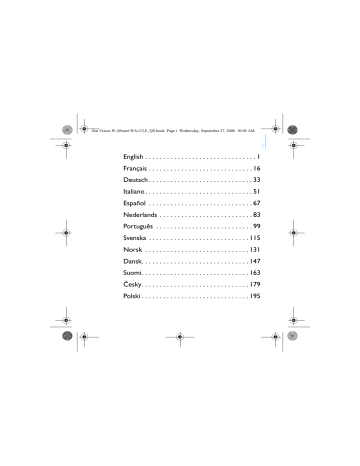
Zen Vision W (Monet WA) CLE_QS.book Page i Wednesday, September 27, 2006 10:06 AM
English . . . . . . . . . . . . . . . . . . . . . . . . . . . . . . . 1
Français . . . . . . . . . . . . . . . . . . . . . . . . . . . . . 16
Deutsch . . . . . . . . . . . . . . . . . . . . . . . . . . . . . 33
Italiano . . . . . . . . . . . . . . . . . . . . . . . . . . . . . . 51
Español . . . . . . . . . . . . . . . . . . . . . . . . . . . . . 67
Nederlands . . . . . . . . . . . . . . . . . . . . . . . . . . 83
Português . . . . . . . . . . . . . . . . . . . . . . . . . . . 99
Svenska . . . . . . . . . . . . . . . . . . . . . . . . . . . . 115
Norsk . . . . . . . . . . . . . . . . . . . . . . . . . . . . . 131
Dansk. . . . . . . . . . . . . . . . . . . . . . . . . . . . . . 147
Suomi. . . . . . . . . . . . . . . . . . . . . . . . . . . . . . 163
Česky
. . . . . . . . . . . . . . . . . . . . . . . . . . . . . . 179
Polski
. . . . . . . . . . . . . . . . . . . . . . . . . . . . . . 195
i
Zen Vision W (Monet WA) CLE_QS.book Page ii Wednesday, September 27, 2006 10:06 AM ii
Русский
. . . . . . . . . . . . . . . . . . . . . . . . . . . 211
Ellinika . . . . . . . . . . . . . . . . . . . . . . . . . . . . . 231
Magyar . . . . . . . . . . . . . . . . . . . . . . . . . . . . . 251
Lietuvis . . . . . . . . . . . . . . . . . . . . . . . . . . . . 267
Slovensky . . . . . . . . . . . . . . . . . . . . . . . . . . . 285
Zen Vision W (Monet WA) CLE_QS.book Page 1 Wednesday, September 27, 2006 10:06 AM
English
Congratulations!
Thank you for purchasing Creative’s multiformat player, Creative ZEN™ Vision W. Read on to learn how to get started with your new player!
To get the most out of your player, also read the comprehensive User’s
Guide on your Installation and Applications CD.
1
2
1 Infrared receiver
2 Menu/Back button
Press and hold to display the main menu.
Press to return to the previous menu.
3
4
5
6
7
8
3 Options button
Press to display a list of options.
4 Navigation buttons
5 Play/Pause button
6 Next/Fast-Forward button
Press to go to the next track.
Press and hold to move forward within a track.
9 10
11
12
7 Integrated speaker
8 Previous/Rewind button
Press to go to the previous track.
Press and hold to move forward within a track.
9 Compact Flash memory card slot
10 Headphone jack
11 A/V Out jack
12 DC IN 5V jack
Zen Vision W (Monet WA) CLE_QS.book Page 2 Wednesday, September 27, 2006 10:06 AM
2 Selecting Options
13 14 15 16
13 Power switch
14 Volume Decrease button
15 Volume Increase button
16 Microphone
17 Removeable Lithium-Ion battery
18 Dock connector
19 USB 2.0 port
19 18 17
Selecting Options
In the following sections of this document, we use the term ‘Select’ to indicate that you should use the Up, Down, Left or Right buttons to highlight menu options, then press the OK button to select the option.
1 2
5 3
1 Up button
2 OK button
3 Right button
4 Down button
5 Left button
4
Zen Vision W (Monet WA) CLE_QS.book Page 3 Wednesday, September 27, 2006 10:06 AM
Getting Started 3
Getting Started
Step 1: Charge Your Player
The high performance lithium-ion battery supplied with your player needs to be fully charged before you use your player. The battery is fully charged in approximately three hours. To charge your player's battery, connect the power adapter cable to your player and a power outlet as shown in the diagram below.
1
1 DC IN 5V jack
2 Power adapter cable
2
NOTES
Depending on your region of purchase, your power adapter may differ from the one shown here.
Zen Vision W (Monet WA) CLE_QS.book Page 4 Wednesday, September 27, 2006 10:06 AM
4 Set Up the Software
When the battery is charging, the
Battery Charging
icon display. When you see the
Battery Charged
icon
appears on the
on your player’s display, disconnect your player from the power adapter.
NOTES
Your player will continue to charge even after it turns off, as long as it is connected to a power outlet or a computer.
Step 2: Set Up the Software
WARNING
DO NOT
connect your player to your computer before setting up the software.
1
Turn on your computer.
You must log in as an administrator in Microsoft
®
Windows
®
before you can set up the software. For more information, refer to your operating system’s online Help.
2
Insert the Installation and Applications CD into your CD-ROM/DVD-ROM drive.
Your CD should start automatically. If it does not, follow the steps below: i.
Double-click the
My Computer
icon.
Alternatively, click
Start My Computer
.
ii. Right-click the CD-ROM/DVD-ROM drive icon, and then click
Autoplay
.
3
Follow the instructions on the screen and when prompted, restart your computer.
4
If you want to register your product when your computer restarts, follow the instructions on the screen to do so.
NOTES
You need an Internet connection to register your product.
Zen Vision W (Monet WA) CLE_QS.book Page 5 Wednesday, September 27, 2006 10:06 AM
Connect Your Player to Your Computer 5
Step 3: Connect Your Player to Your Computer
If you have not done so, connect your player to your computer’s USB port using the supplied USB cable.
NOTES
• Your player’s battery charges automatically when you connect your player to your computer’s USB port. It takes approximately six hours to charge your player’s battery using your computer’s
USB port.
• For continuous battery charging using the USB port, make sure your computer is not in power conservation mode. For more information on power conservation modes, refer to your operating system's Help.
• If your fully charged player remains connected to your computer or a power outlet for a prolonged period, the display turns off automatically to conserve power.
• Connect your player directly to a USB port on your computer or a self-powered USB hub; do not connect your player to a buspowered USB hub.
Zen Vision W (Monet WA) CLE_QS.book Page 6 Wednesday, September 27, 2006 10:06 AM
6 Transfer Content
Step 4: Transfer Content
Use
Creative Media Explorer
to transfer music and other files from your CD collection or computer. For more details, see “Managing Media and Data” on page 10.
To start Creative Media Explorer
1
Make sure your player is connected to your computer as shown on page 5.
2
Double-click the
ZEN Vision W Media Explorer
icon on the desktop.
To transfer or ‘rip’ music from your CD collection
1
In Creative Media Explorer, click the
Rip Audio CDs
button .
2
Follow the instructions on the screen.
If you are connected to the Internet and have registered with a music information provider, album information will automatically be retrieved.
To transfer music, videos or pictures from your computer
1
In Creative Media Explorer, click the
Browse Media
button .
2
Locate your media files, and using the drag-and-drop method, copy them to the following folders in your player:
•
Media Library\Music
folder for audio files
•
Media Library\Videos
folder for video files
•
Media Library\Pictures
folder for pictures
Zen Vision W (Monet WA) CLE_QS.book Page 7 Wednesday, September 27, 2006 10:06 AM
Disconnect Your Player 7
To transfer data files from your computer
1
In Creative Media Explorer, click the
Browse Documents
button .
2
Locate your data files, and using the drag-and-drop method, transfer them to the
Data
folder in your player.
NOTES
You can also transfer audio files and pictures using the
Browse
Documents
button. They will, however, be treated as data files and cannot be played back or viewed on your player.
To transfer ZENcast content
1
Double-click the
ZENcast Organizer
icon
2
Click the
Transfer
button .
3
Follow the instructions on the screen.
4
Click the
Done
button.
on the desktop.
NOTES
With ZENcast Organizer, you can subscribe to your favorite
ZENcast channels, and download and transfer ZENcast media files to your player. For more information, visit
www.zencast.com
.
Step 5: Disconnect Your Player
Disconnect your player when you see the
File Transfer Inactive
icon on the display.
DO NOT
disconnect your player if you see the
File Transfer
Active
icon on the display. File transfer is in progress and disconnecting your player may damage the content being transferred.
Zen Vision W (Monet WA) CLE_QS.book Page 8 Wednesday, September 27, 2006 10:06 AM
8 Select Your Menu Language
Step 6: Select Your Menu Language
1
If your player is not turned on, slide the Power switch towards the Power
icon and hold it there until the display lights up.
2
When you turn on your player for the first time, the menu is in English. To change the language: i.
Press and hold the Menu/Back button. The main menu appears.
ii. Select
System Language
, and then select the language that you want.
Step 7: Watch Videos, View Pictures and Play Music
You are now ready to play or view files, including Audible
®
and ZENcast media files.
NOTES
• Press and hold the Menu/Back button to access the main menu.
• Files in your player are sorted alphabetically to enable faster searches.
To watch videos
1
In the main menu, select
Videos
, and select the video you want.
Video playback starts automatically.
2
To adjust the viewing window size, press the Options button and select the viewing window size that you want.
To view pictures
1
In the main menu, select
Photos
, and select the picture you want.
2
Select
Zoom In
, and use the Navigation buttons to pan the picture horizontally or vertically.
Zen Vision W (Monet WA) CLE_QS.book Page 9 Wednesday, September 27, 2006 10:06 AM
Watch Videos, View Pictures and Play Music 9
To play music and Audible files
1
Connect your earphones to the Headphone jack.
2
In the main menu, select
Music Library
, and select the category you want.
3
Select a track and select
Play
.
4
Press the Volume Increase and Volume Decrease adjust the volume.
buttons to
NOTES
• To manage Audible
®
files, you need to install AudibleManager
®
.
• Audible files are currently available to selected regions only.
• If your audio file is accompanied by album art, the artwork is displayed on your player.
To play ZENcast media files
1
In the main menu, select
Videos
, and select
ZENcast
.
2
Select the ZENcast channel folder you want, and select the ZENcast media file you want.
ZENcast playback starts automatically.
Zen Vision W (Monet WA) CLE_QS.book Page 10 Wednesday, September 27, 2006 10:06 AM
10 Managing Media and Data
Managing Media and Data
Creative Media Explorer and Creative MediaSource™ Player/Organizer are included with your player.
Creative Media Explorer
Use Creative Media Explorer if you:
• are new to digital music, and want to transfer them from your CDs or computer to your player
• want to convert, synchronize, and organize media files
• prefer to manage your player in the familiar “Windows Explorer” environment.
To start Creative Media Explorer, double-click the
ZEN Vision W Media
Explorer
icon in
My Computer
or on the desktop. For more information about using Creative Media Explorer, refer to its online Help.
Creative MediaSource Player/Organizer
Use the full-featured Creative MediaSource Player/Organizer if you:
• require additional features such as recording, automatic playlist generation, and audio format conversion
• want to manage a music library on your computer.
To start Creative MediaSource Player/Organizer, double-click the
Creative MediaSource Player/Organizer
icon on your desktop.
Creative MediaSource Player/Organizer has a Home page from which you can access common tasks. For more information about using Creative
MediaSource Player/Organizer, refer to its online Help.
NOTES
Windows Media
®
Player (WMP) 10 is also included with your player. For more information on WMP10, refer to the User’s Guide on your Installation & Applications CD or visit Creative's 24-hour self-help Knowledge Base (see “More Information” on page 13).
Zen Vision W (Monet WA) CLE_QS.book Page 11 Wednesday, September 27, 2006 10:06 AM
Connecting Your Player to a TV 11
Connecting Your Player to a TV
To view your player’s content on a larger screen, connect your player to a TV using the supplied audio video cable
WARNING
DO NOT
use a standard audio video cable.
1
Slide the Power switch on your player towards the Power hold it there until the display lights up.
icon and
2
If you are not in the main menu, press and hold the Menu/Back button.
3
Select
System Settings Photo/Video Settings Video Out
.
4
Select
Auto (NTSC)
or
Auto (PAL)
. Refer to the User’s Guide for your TV if you are not sure about your TV’s display format.
5
Connect your player to a TV with the supplied audio video cable.
1 2
7
3
6
8
4
5
1 A/V Out jack
2 Video In jack - Yellow
3 Audio In (Left) jack - White
4 Audio In (Right) jack - Red
5 Red connector
6 White connector
7 Yellow connector
8 Audio Video cable
Zen Vision W (Monet WA) CLE_QS.book Page 12 Wednesday, September 27, 2006 10:06 AM
12 Creating Playlists
Creating Playlists
You can select any combination of tracks you want from your player’s
Music
Library
to create playlists for convenient playback.
To create a playlist from your player’s Music Library
1
Select
Music Library
track or category of tracks that you want.
2
Press and hold the Options button, and select
Add to Selected
.
3
Repeat steps 1 and 2 to add another track or category of tracks.
4
Press and hold the Menu/Back button to access the main menu and select
Now Playing
.
5
Press the Options button, and select
Save As Playlist
.
6
Use the Navigation buttons to create a name for your playlist and select the
Checkmark
✔ button to confirm the name.
7
To play a playlist, select
Music Library Playlists
playlist that you want.
Zen Vision W (Monet WA) CLE_QS.book Page 13 Wednesday, September 27, 2006 10:06 AM
More Information 13
More Information
User’s Guide
Read the User’s Guide found on your Installation and Applications CD to learn about your player’s many features. Go to
d:\manual\<language>\manual.chm
(replace
d
with the drive letter of your CD-ROM/DVD-ROM drive, and
<language>
with a language that your User’s Guide is available in)
Creative Knowledge Base
Resolve and troubleshoot technical queries at Creative's 24-hour self-help Knowledge
Base. Go to
www.creative.com
, select your region and then select
Support
.
Product Registration
Registering your product ensures you receive the most appropriate service and product support available. You can register your product during installation or at
www.creative.com/register
.
Please note that your warranty rights are not dependent on product registration.
Customer Support Services and Warranty
You can find Customer Support Services, Warranty and other information in the CD.
Customer Support Services
d:\support\<region>\<language>\support.chm
Warranty
d:\warranty\<region>\<language>\warranty.chm
Please keep your Proof of Purchase for the duration of the warranty period.
(replace
d
with the drive letter of your CD-ROM/DVD-ROM drive,
<region>
with the region that you are in, and
<language>
with the language that your document is in)
Keep this document for future reference.
Zen Vision W (Monet WA) CLE_QS.book Page 14 Wednesday, September 27, 2006 10:06 AM
14 Safety Information
Safety Information
Refer to the following information to use your product safely, and to reduce the chance of electric shock, short-circuiting, damage, fire, hearing impairment or other hazards.
NOTES
Improper handling may void the warranty for your product. For more information, read the Warranty available with your product.
• Do not dismantle or attempt to repair your product, battery or power adapter.
Refer all servicing to Creative or authorized repair agents.
• Do not expose your player or battery to temperatures outside the range of 0°C to 45°C (32°F to 113°F).
• Do not pierce, crush or set fire to your product or battery.
• Keep your product or battery away from strongly magnetic objects.
• Do not subject your product to excessive force or impact.
• Do not expose your product or battery to water or moisture.
• If your product is moisture-resistant (see product packaging for details), take care not to immerse your player in water or expose it to rain.
• Do not listen to audio at high volume for prolonged periods of time.
• The battery must be recycled or disposed of properly. Contact local agencies for recycling and disposal information.
• Do not allow metal objects to touch the terminals of your battery.
If there is leakage, an offensive odor, discoloration or deformation during charging or use, remove the battery and do not use it again. Clean your hands well before touching food or sensitive areas, for example, your eyes.
•
When a conductive apparatus, such as earphones, is used in close proximity with a CRT television or CRT monitor, the latter may emit an electrostatic discharge. The electrostatic discharge can be felt as a static shock. While this static shock is usually harmless, it is good practice to avoid close contact with
CRT devices when using earphones.
Zen Vision W (Monet WA) CLE_QS.book Page 15 Wednesday, September 27, 2006 10:06 AM
Safety Information 15
WARNING
As with any digital media-based storage device, data should be backed up regularly. We strongly recommend that you observe the usage precautions laid out in this booklet, and also back up the data in your player regularly. In no event will Creative be liable for any indirect, incidental, special or consequential damages to any persons caused by Creative's negligence, or for any lost profits, lost savings, loss of use, lost revenues or lost data arising from or relating to this device, even if Creative has been advised of the possibility of such damages. In no event will Creative’s liability or damages to you or any other person ever exceed the amount paid by you for the device, regardless of the form of the claim. Some countries/states do not allow the limitation or exclusion of liability for incidental or consequential damages, so the above limitation or exclusion may not apply to you.
The use of the WEEE Symbol indicates that this product may not be treated as household waste. By ensuring this product is disposed of correctly, you will help protect the environment. For more detailed information about the recycling of this product, please contact your local authority, your household waste disposal service provider or the shop where you purchased the product.
Copyright © 2006 Creative Technology Ltd. All rights reserved. The Creative logo, Creative MediaSource and ZEN are trademarks or registered trademarks of Creative Technology Ltd. in the United States and/ or other countries. Audible and AudibleManager are registered trademarks of Audible, Inc. Microsoft,
Windows, Windows Media and the Windows logo are registered trademarks of Microsoft Corporation.
Zen Vision W (Monet WA) CLE_QS.book Page 16 Wednesday, September 27, 2006 10:06 AM
E
Français
Félicitations !
Nous vous remercions d’avoir acheté le lecteur multiformat de Creative, Creative ZEN™ Vision W. Lisez la suite pour savoir comment utiliser votre nouveau lecteur !
Pour tirer le meilleur parti de votre lecteur, lisez également le Guide de l’utilisateur situé sur le CD d’installation et des applications.
9 10
11
12
1
2
3
4
5
6
7
8
1 Récepteur infrarouge
2 Bouton Menu/Retour
Appuyez sur ce bouton et maintenez-le enfoncé pour afficher le menu principal.
Appuyez sur ce bouton pour revenir au menu précédent.
3 Bouton Options
Appuyez sur ce bouton pour afficher une liste d'options.
4 Boutons de navigation
5 Bouton Lecture/Pause
6 Bouton Suivant/Avance rapide
Appuyez sur ce bouton pour passer à la piste suivante.
Appuyez sur ce bouton et maintenez-le enfoncé pour avancer dans une piste.
7 Haut-parleur intégré
8 Bouton Précédent/Retour rapide
Appuyez sur ce bouton pour revenir à la piste précédente.
Appuyez sur ce bouton et maintenez-le enfoncé pour avancer dans une piste.
9 Emplacement carte mémoire
Compact Flash
10 Prise casque
11 Prise de sortie A/V
12 Prise d’alimentation courant continu 5 V
Zen Vision W (Monet WA) CLE_QS.book Page 17 Wednesday, September 27, 2006 10:06 AM
Sélection d’options 17
13
19
14
18
15
17
16
13 Interrupteur d’alimentation
14 Bouton de diminution du volume
15 Bouton d'augmentation du volume
16 Microphone
17 Batterie au lithium-ion amovible
18 Connecteur de la station d’accueil
19 Port USB 2.0
Sélection d’options
Dans les sections suivantes de ce document, nous utilisons le terme
« Sélectionner » pour indiquer que vous devez utiliser les boutons Haut,
Bas, Gauche ou Droite pour choisir une option de menu, puis appuyer sur le bouton OK pour valider votre sélection.
1 2
5 3
1 Bouton Haut
2 Bouton OK
3 Bouton Droite
4 Bouton Bas
5 Bouton
Gauche
4
Zen Vision W (Monet WA) CLE_QS.book Page 18 Wednesday, September 27, 2006 10:06 AM
18 Démarrage
Démarrage
Etape 1 : Chargement du lecteur
La batterie lithium-ion hautes performances fournie avec le lecteur doit
être totalement chargée avant toute utilisation de votre lecteur. Le temps de charge est d’environ trois heures. Pour recharger la batterie du lecteur, branchez le câble de l’adaptateur secteur au lecteur et à la prise de courant, comme indiqué dans le schéma ci-dessous.
1
2
1 Prise d’alimentation courant continu 5 V
2 Câble de l’adaptateur secteur
REMARQUE
En fonction de votre lieu d'achat, il est possible que votre adaptateur secteur diffère du modèle présenté ici.
Zen Vision W (Monet WA) CLE_QS.book Page 19 Wednesday, September 27, 2006 10:06 AM
Configuration du logiciel 19
Lorsque la batterie est en cours de chargement, l’icône
Chargement de la batterie
s’affiche à l’écran. Lorsque l’icône
Batterie chargée
apparaît à l’écran, débranchez votre lecteur de l’adaptateur secteur.
REMARQUE
Le lecteur continue à se charger, même éteint, aussi longtemps qu’il reste connecté à un ordinateur ou à une prise de courant.
Etape 2 : Configuration du logiciel
ATTENTION
NE CONNECTEZ PAS
le lecteur à l’ordinateur avant d’avoir installé le logiciel.
1
Allumez l’ordinateur.
Pour installer le logiciel, vous devez être connecté en tant qu’administrateur sous Microsoft
®
Windows
®
. Pour plus d'informations, consultez l'aide en ligne de votre système d'exploitation.
2
Insérez le CD d’installation et des applications dans le lecteur de CD-ROM/
DVD-ROM.
La lecture du CD doit démarrer automatiquement. Dans le cas contraire, procédez comme suit : i.
Double-cliquez sur l’icône
Poste de travail
.
Ou cliquez sur
Démarrer Poste de travail
.
ii. A l’aide du bouton droit de la souris, cliquez sur l’icône du lecteur de
CD-ROM/DVD-ROM, puis cliquez sur
Lecture automatique
.
3
Suivez les instructions qui s'affichent à l'écran et, à l'invite, redémarrez l'ordinateur.
4
Si vous désirez enregistrer votre produit lors du redémarrage de l'ordinateur, suivez les instructions s’affichant à l'écran.
REMARQUE
Vous devez être connecté à Internet pour enregistrer votre lecteur.
Zen Vision W (Monet WA) CLE_QS.book Page 20 Wednesday, September 27, 2006 10:06 AM
20 Connexion du lecteur à un ordinateur
Etape 3 : Connexion du lecteur à un ordinateur
Si ce n’est pas encore fait, connectez le lecteur au port USB de l'ordinateur
à l’aide du câble USB fourni.
REMARQUES
• La batterie du lecteur se charge automatiquement lorsque vous connectez ce dernier au port USB de l'ordinateur. Le temps de charge de la batterie est d'environ six heures via le port USB de l'ordinateur.
• Pour un chargement en continu de la batterie à l’aide du port
USB, assurez-vous que l’ordinateur ne se trouve pas en mode d’économie d’énergie. Pour obtenir de plus amples informations sur les modes d’économie d’énergie, consultez l’aide de votre système d’exploitation.
• Si le lecteur, une fois chargé, reste connecté à un ordinateur ou à une prise de courant pendant une période prolongée, l’écran s’éteint automatiquement pour économiser de l’énergie.
• Connectez directement le lecteur à un port USB de l'ordinateur ou à un hub USB auto-alimenté ; ne le connectez pas à un hub USB alimenté par un bus.
Zen Vision W (Monet WA) CLE_QS.book Page 21 Wednesday, September 27, 2006 10:06 AM
Transfert de contenu 21
Etape 4 : Transfert de contenu
Utilisez
Creative Media Explorer
pour transférer de la musique ou d'autres fichiers à partir de votre collection de CD ou de votre ordinateur. Pour plus de détails, reportez-vous à la section
« Gestion des supports et des données » à la page 25.
Démarrer Creative Media Explorer
1
Assurez-vous que le lecteur est raccordé à l'ordinateur, comme illustré page 20.
2
Double-cliquez sur l’icône
ZEN Vision W Media Explorer
sur le bureau.
Transférer ou extraire de la musique de votre collection de CD
1
Dans Creative Media Explorer, cliquez sur le bouton
Extraire les CD audio
.
2
Suivez les instructions qui s'affichent à l'écran.
Si vous êtes connecté à Internet et êtes inscrit auprès d'un fournisseur d'informations musicales, les informations sur l'album sont automatiquement extraites.
Transférer de la musique, des images ou des vidéos à partir de votre ordinateur
1
Dans Creative Media Explorer, cliquez sur le bouton
Parcourir fichier(s) média
.
2
Repérez l’emplacement de vos fichiers multimédia et, à l’aide de la méthode « glisser-déplacer », copiez-les dans les dossiers suivants de votre lecteur :
• Dossier
Bibliothèque multimédia\Musique
pour les fichiers audio
• Dossier
Bibliothèque multimédia\Vidéos
pour les fichiers vidéos
• Dossier
Bibliothèque multimédia\Images
pour les images
Zen Vision W (Monet WA) CLE_QS.book Page 22 Wednesday, September 27, 2006 10:06 AM
22 Déconnexion de votre lecteur
Transférer des fichiers de données à partir de votre ordinateur
1
Dans Creative Media Explorer, cliquez sur le bouton
Parcourir des documents
.
2
Repérez l’emplacement de vos fichiers de données et, à l’aide de la méthode « glisser-déplacer », copiez-les dans le dossier
Données
du lecteur.
REMARQUE
Vous pouvez également transférer des fichiers audio et des images en utilisant le bouton
Parcourir des documents
. Ils seront toutefois traités en tant que fichiers de données et ne pourront pas être lus ou affichés sur votre lecteur.
Transférer du contenu ZENcast
1
Double-cliquez sur l’icône
ZENcast Organizer
2
Cliquez sur le bouton
Transférer
.
3
Suivez les instructions qui s'affichent à l'écran.
4
Cliquez sur le bouton
Terminé
.
sur le bureau.
REMARQUE
Avec ZENcast Organizer, vous pouvez vous abonner à vos canaux
ZENcast préférés, télécharger et transférer des fichiers multimédia ZENcast vers votre lecteur. Pour plus d’informations, consultez le site
www.zencast.com
.
Etape 5 : Déconnexion de votre lecteur
Déconnectez votre lecteur lorsque l'icône
Transfert de fichier inactif
s’affiche à l’écran.
NE DECONNECTEZ PAS
votre lecteur si l’icône
Transfert de fichier en cours
est affichée à l’écran. Un transfert de fichier est en cours et la déconnexion du lecteur peut endommager les éléments transférés.
Zen Vision W (Monet WA) CLE_QS.book Page 23 Wednesday, September 27, 2006 10:06 AM
Sélection de la langue des menus 23
Etape 6 : Sélection de la langue des menus
1
Si votre lecteur n’est pas allumé, faites glisser l’interrupteur d’alimentation vers l'icône d’alimentation et maintenez-le dans cette position jusqu’à ce que l’écran s’allume.
2
Lorsque vous mettez le lecteur sous tension pour la première fois, le menu s’affiche en anglais. Pour changer de langue : i.
Appuyez sur le bouton Menu/Retour et maintenez-le enfoncé . Le menu principal s'affiche.
ii. Sélectionnez
System Language
, puis sélectionnez la langue souhaitée.
Etape 7 : Visionnage de vidéos, affichage d'images et lecture de musique
Vous pouvez à présent lire ou afficher des fichiers, y compris des fichiers
Audible
®
et des fichiers multimédia ZENcast.
REMARQUES
• Appuyez sur le bouton Menu/Retour et maintenez-le enfoncé pour accéder au menu principal.
• Les fichiers stockés sur le lecteur sont triés par ordre alphabétique pour faciliter les recherches.
Regarder des vidéos
1
Dans le menu principal, sélectionnez
Vidéos
puis choisissez la vidéo souhaitée.
La lecture de la vidéo débute automatiquement.
2
Pour ajuster la taille de la fenêtre de visualisation, appuyez sur le bouton
Options et sélectionnez la taille souhaitée.
Zen Vision W (Monet WA) CLE_QS.book Page 24 Wednesday, September 27, 2006 10:06 AM
24 Visionnage de vidéos, affichage d'images et lecture de musique
Afficher des images
1
Dans le menu principal, sélectionnez
Photos
puis sélectionnez l’image souhaitée.
2
Sélectionnez
Zoom avant
et utilisez les boutons de navigation pour élargir l’image horizontalement ou verticalement.
Lire de la musique et des fichiers Audible
1
Raccordez vos écouteurs à la prise casque.
2
Dans le menu principal, sélectionnez
Bibl. de musique
puis sélectionnez la catégorie souhaitée.
3
Sélectionnez une piste, puis l’option
Lire
.
4
Réglez le volume en appuyant sur les boutons d'augmentation ou de
REMARQUES
• Pour gérer des fichiers Audible
®
, vous devez installer
AudibleManager
®
.
• Actuellement, les fichiers Audible sont disponibles uniquement pour certaines régions.
• Lorsque le fichier audio s’accompagne de la pochette de l’album, celle-ci s'affiche sur votre lecteur.
Lire des fichiers multimédia ZENcast
1
Dans le menu principal, sélectionnez
Vidéos
puis choisissez
ZENcast
.
2
Sélectionnez le dossier de canal ZENcast désiré puis le fichier multimédia
ZENcast qui vous intéresse.
La lecture du fichier ZENcast démarre automatiquement.
Zen Vision W (Monet WA) CLE_QS.book Page 25 Wednesday, September 27, 2006 10:06 AM
Gestion des supports et des données 25
Gestion des supports et des données
Creative Media Explorer et Creative MediaSource™ Player/Organizer sont fournis avec le lecteur.
Creative Media Explorer
Utilisez Creative Media Explorer si :
• vous découvrez la musique numérique et souhaitez en transférer de vos CD ou de votre ordinateur vers le lecteur ;
• vous souhaitez convertir, synchroniser et organiser des fichiers multimédia ;
• vous préférez gérer votre lecteur dans l’environnement familier de l’Explorateur Windows.
Pour démarrer Creative Media Explorer, double-cliquez sur l’icône
ZEN Vision W Media Explorer
dans ou sur le bureau. Pour obtenir plus d’informations sur l’utilisation de Creative Media
Explorer, consultez l’aide en ligne.
Creative MediaSource Player/Organizer
Utilisez l'application complète Creative MediaSource Player/Organizer si :
• vous avez besoin de fonctionnalités supplémentaires comme l’enregistrement, la création d’une compilation automatique et la conversion du format audio ;
• vous souhaitez gérer une bibliothèque musicale sur votre ordinateur.
Pour démarrer Creative MediaSource Player/Organizer, double-cliquez sur l’icône
Creative MediaSource Player/Organizer
du bureau.
Zen Vision W (Monet WA) CLE_QS.book Page 26 Wednesday, September 27, 2006 10:06 AM
26 Gestion des supports et des données
Vous pouvez accéder aux tâches habituelles à partir de la page d’accueil de
Creative MediaSource Player/Organizer. Pour obtenir plus d'informations sur l'utilisation de Creative MediaSource Player/Organizer, consultez l'aide en ligne.
REMARQUE
Windows Media
®
Player (WMP) 10 est aussi fourni avec le lecteur. Pour plus d’informations sur WMP10, consultez le Guide de l'utilisateur sur le CD d’installation et des applications ou consultez la Base de connaissances Creative disponible 24 heures sur 24 (consultez la rubrique « Informations supplémentaires » à la page 29).
Zen Vision W (Monet WA) CLE_QS.book Page 27 Wednesday, September 27, 2006 10:06 AM
Connexion du lecteur à un téléviseur 27
Connexion du lecteur à un téléviseur
Pour afficher le contenu du lecteur sur un plus grand écran, connectez le lecteur à un téléviseur en utilisant le câble audio vidéo fourni.
ATTENTION
N’UTILISEZ PAS
un câble audio vidéo standard.
1
Faites glisser l’interrupteur d’alimentation du lecteur vers l’icône d’alimentation et maintenez-le dans cette position jusqu’à ce que l’écran s’allume.
2
Si vous n'êtes pas dans le menu principal, appuyez sur le bouton Menu/
Retour et maintenez-le enfoncé.
3
Sélectionnez
Système Paramètres Paramètres photo/vidéo Sortie vidéo
.
4
Sélectionnez
Auto (NTSC)
ou
Auto (PAL)
. Si vous n’êtes par sûr du format d’affichage de votre télévision, consultez son mode d’emploi.
5
Connectez le lecteur à un téléviseur à l’aide du câble audio vidéo fourni.
1 Prise de sortie A/V
1 2 3 4
2 Prise d’entrée vidéo -
Jaune
5
3 Prise d’entrée audio
(gauche) - Blanche
4 Prise d’entrée audio
(droite) - Rouge
7 6
8
5 Connecteur rouge
6 Connecteur blanc
7 Connecteur jaune
8 Câble audio vidéo
Zen Vision W (Monet WA) CLE_QS.book Page 28 Wednesday, September 27, 2006 10:06 AM
28 Création de compilations
Création de compilations
Pour une lecture conviviale, vous pouvez sélectionner n’importe quel ensemble de pistes dans la
Bibliothèque musicale
du lecteur et créer des compilations.
Créer une compilation à partir de la Bibliothèque musicale de votre lecteur
1
Sélectionnez la piste ou catégorie de pistes souhaitée dans
Bibl. de musique
.
2
Appuyez sur le bouton Options et maintenez-le enfoncé, puis sélectionnez
Ajouter à sél.
.
3
Répétez les étapes 1 et 2 pour ajouter une autre piste ou catégorie de pistes.
4
Appuyez sur le bouton Menu/Retour et maintenez-le enfoncé pour accéder au menu principal puis sélectionnez
Lecture en cours
.
5
Appuyez sur le bouton Options et sélectionnez
Enr comme compil
.
6
Utilisez les boutons de navigation pour attribuer un nom à la compilation et sélectionnez le bouton
Coche
✔
pour le valider.
7
Pour lire une compilation, sélectionnez
Bibl.de musique Liste de compilations
puis la compilation souhaitée.
Zen Vision W (Monet WA) CLE_QS.book Page 29 Wednesday, September 27, 2006 10:06 AM
Informations supplémentaires 29
Informations supplémentaires
Guide de l'utilisateur
Les nombreuses fonctions du lecteur sont décrites dans le Guide de l’utilisateur fourni sur le CD d’installation et des applications. Il se trouve dans le répertoire
d:\manual\<langue>\manual.chm
(remplacez
d
par la lettre de votre lecteur de CD-ROM/DVD-ROM et
<langue>
par la langue de rédaction du Guide de l’utilisateur)
Base de connaissances Creative
Résolvez des problèmes techniques grâce à la Base de connaissances Creative, disponible 24 heures sur 24. Visitez le site
www.creative.com
et sélectionnez votre région puis
Support
.
Enregistrement du produit
Enregistrez votre lecteur pour bénéficier du service le plus approprié et du meilleur support disponible. Vous pouvez enregistrer le lecteur pendant son installation ou sur la page Web
www.creative.com/register
.
Veuillez noter que vos droits relatifs à la garantie ne dépendent pas de l’enregistrement du produit.
Service d’assistance clients et garantie
Vous trouverez des informations sur le Service d’assistance clients, la garantie et d’autres précisions sur le CD.
Services d’assistance clients
d:\support\<région>\<langue>\support.chm
Garantie
d:\warranty\<région>\<langue>\warranty.chm
Veuillez conserver votre preuve d’achat pendant la durée de la période de garantie.
(remplacez
d
par la lettre de votre lecteur de CD-ROM/DVD-ROM,
<région>
par la région où vous vous trouvez et
<langue>
par la langue du document)
Conservez ce document pour référence ultérieure.
Zen Vision W (Monet WA) CLE_QS.book Page 30 Wednesday, September 27, 2006 10:06 AM
30 Informations sur la sécurité
Informations sur la sécurité
Consultez les informations suivantes pour utiliser votre lecteur en toute sécurité et réduire les risques de choc électrique, de court-circuit, de dommages, d’incendie, de lésion auditive ou autres.
REMARQUE
Une manipulation incorrecte peut annuler la garantie de votre lecteur. Pour plus d’informations, lisez la garantie fournie avec le produit.
• Ne démontez pas et ne tentez pas de réparer le lecteur, la batterie ou l’adaptateur secteur.
Pour toute réparation, adressez-vous à Creative ou à ses techniciens agréés.
• N’exposez pas le lecteur ou la batterie à des températures inférieures à 0 °C et supérieures à 45 °C.
• Ne percez pas, n’écrasez pas et ne mettez pas feu au lecteur ou à la batterie.
• Protégez le lecteur et la batterie des objets fortement magnétiques.
• Ne soumettez pas le lecteur à une force ou un impact excessif.
• N’exposez pas le lecteur ou la batterie à l’eau ni à l’humidité.
• Si le lecteur est résistant à l’humidité (voir emballage du produit pour plus de détails), veillez à ne pas l’immerger dans l’eau ni à l’exposer à la pluie.
• N’écoutez pas de musique à volume élevé pendant de longues périodes.
• La batterie doit être recyclée ou éliminée correctement. Contactez les agences locales pour obtenir des informations sur le recyclage et la mise au rebut.
• Ne mettez pas d’objets métalliques en contact avec les bornes de la batterie.
En cas de fuite, d’odeur nauséabonde, de décoloration ou de déformation pendant la recharge ou l’utilisation, retirez la batterie et ne l’utilisez plus.
Lavez-vous soigneusement les mains avant de toucher de la nourriture ou des zones sensibles, par exemple, les yeux.
•
L’utilisation d’un appareil conducteur, tel que des écouteurs, à proximité d’un téléviseur ou d’un écran à tube cathodique peut engendrer l’accumulation d’électricité statique. Cette accumulation peut alors occasionner des décharges électrostatiques à l’utilisateur de l’appareil. Bien que ces décharges soient généralement sans danger, il est recommandé de ne pas utiliser d’écouteurs à proximité d’appareils munis d’écrans cathodiques.
Zen Vision W (Monet WA) CLE_QS.book Page 31 Wednesday, September 27, 2006 10:06 AM
Informations sur la sécurité 31
AVERTISSEMENT
Comme pour tout périphérique de stockage numérique, il est recommandé de sauvegarder les données régulièrement. Nous vous conseillons de respecter les précautions d’utilisation indiquées dans ce guide et de sauvegarder régulièrement les données stockées sur le lecteur. En aucune circonstance,
Creative ne peut être tenu responsable des dommages indirects, accessoires, particuliers ou immatériels subis par quiconque suite à la négligence de Creative, ou de toute perte de profit, d’économie, de chiffre d’affaires ou de données liée à l’utilisation de ce périphérique, même si Creative a été informé de la possibilité de tels dommages. En aucun cas la responsabilité de Creative ou les dommages causés à des tiers ou à vous-même ne sauraient excéder le montant que vous avez payé pour cet appareil, quelle que soit la nature de la réclamation. Certains pays/
états n’autorisent pas la limitation ou l’exclusion de la responsabilité vis-à-vis des dommages accessoires ou immatériels. En l’occurrence, la limitation ou l’exclusion mentionnée précédemment peut ne pas s’appliquer à votre cas.
L'utilisation du symbole WEEE indique que ce produit ne peut pas être traité comme déchet domestique. Assurez-vous de vous débarrasser de ce produit selon les lois en vigueur. Vous aiderez ainsi à protéger l'environnement. Pour plus d'informations détaillées sur le recyclage de ce produit, veuillez contacter les autorités locales, le fournisseur de service de mise au rebut de déchets domestiques ou le magasin où vous avez acheté le produit.
Zen Vision W (Monet WA) CLE_QS.book Page 32 Wednesday, September 27, 2006 10:06 AM
32 Informations sur la sécurité
IMPORTANT — A LIRE AVEC ATTENTION
Ecouter de manière prolongée, à un très haut volume sonore de la musique (au dessus de 80 decibels), au moyen d'un casque ou d'écouteurs, peut entraîner une détérioration irreversible et définitive de vos facultés auditives. L’usage répété et habituel d’un casque ou d’écouteurs à un niveau de volume sonore trop élevé peut donner l'impression à l'utilisateur que le volume sonore émis par l’appareil n'est pas suffisant. L’utilisateur sera tenté d’augmenter, petit à petit, son réglage habituel, risquant ainsi d'atteindre un niveau dangereux pour ses oreilles. Afin de protéger votre santé, et vos oreilles, veillez à maintenir le volume de la sortie casque de votre appareil
à un niveau adapté et à interrompre son utilisation régulièrement et particulièrement si des symptômes, comme des troubles de l'ouïe, se manifestent.
N'utilisez pas le casque ou les écouteurs pendant la conduite d'une voiture, d'une bicyclette ou de tout autre véhicule motorisé, afin d'éviter tout accident de le circulation. En outre, il est interdit dans certains pays d'utiliser un casque ou des
écouteurs en conduisant. Il peut être également dangereux d'écouter à volume élevé tout en marchant, spécialement aux passages piétons. Soyez toujours extrêment prudent et cessez d'utiliser cet appareil dans les situations présentant des risques d'accident.
Evitez d'utiliser le casque ou les écouteurs à volume élevé. Les médecins spécialistes de l'audition déconseillent une écoute continue à volume trop élevé. Si vous percevez un sifflement dans les oreilles, réduisez le volume ou cessez l'écoute.
Maintenez un volume d'écoute modéré. Vous pourrez ainsi entendre les sons extérieurs et être attentif aux gens qui vous entourent.
Votre produit Creative accompagné des écouteurs fournis, est conforme à la règlementation française concernant les baladeurs musicaux (Arrêté du 24 Juillet
1998). Les caractéristiques techniques de ces écouteurs se trouvent dans le manuel en ligne et/ou sur le site internet de Creative. Si vous choisissez d'utiliser un autre casque ou d'autres écouteurs, veuillez vous assurer au préalable que leurs caractéristiques techniques soient les mêmes.
Copyright © 2006 Creative Technology Ltd. Tous droits réservés. Le logo Creative, Creative MediaSource et ZEN sont des marques commerciales ou déposées de Creative Technology Ltd. aux Etats-Unis et/ou dans d’autres pays. Audible et AudibleManager sont des marques déposées d'Audible, Inc. Microsoft,
Windows, Windows Media et le logo Windows sont des marques déposées de Microsoft Corporation.
Zen Vision W (Monet WA) CLE_QS.book Page 33 Wednesday, September 27, 2006 10:06 AM
Deutsch
Herzlichen Glückwunsch!
Vielen Dank, dass Sie sich für den viele Formate unterstützenden Player Creative ZEN™ Vision W von
Creative entschieden haben. In dieser Kurzanleitung finden Sie
Informationen, die Ihnen bei der erstmaligen Inbetriebnahme des Players helfen.
Wenn Sie ausführlichere Informationen zu den Funktionen des Players benötigen, lesen Sie das Benutzerhandbuch auf der Installations- und
Anwendungs-CD.
1 Infrarotempfänger
1
2
2 Menü/Zurück
Halten Sie diese Taste gedrückt, um das Hauptmenü anzuzeigen.
Wechselt zum vorherigen Menü.
3
3 Optionen
Ruft eine Liste weiterer Optionen auf.
4
5
6
7
8
4 Navigationstasten
5 Wiedergabe/Pause
6 Weiter/Vorlauf
Wechselt zum nächsten Titel.
Halten Sie diese Taste gedrückt, um innerhalb eines Titels vorzuspulen.
9 10
7 Eingebauter Lautsprecher
8 Zurück/Rücklauf
Wechselt zum vorherigen Titel.
Halten Sie diese Taste gedrückt, um innerhalb eines Titels vorzuspulen.
11
12
9 Steckplatz für Compact
Flash-Speicherkarte
10 Kopfhörerbuchse
11 A/V-Ausgangsbuchse
12 GS-Eingangsbuchse (5 V)
Zen Vision W (Monet WA) CLE_QS.book Page 34 Wednesday, September 27, 2006 10:06 AM
34 Auswählen von Optionen
13 14 15 16
13 Ein/Aus-Schalter
14 Leiser
15 Lauter
16 Mikrofon
17 Austauschbarer
Lithiumionenakku
18 Docking-Anschluss
19 USB 2.0-Anschluss
19 18 17
Auswählen von Optionen
Wenn in den folgenden Kapiteln die Begriffe „Auswahl“ und „Auswählen“ verwendet werden, bedeutet das, dass Sie mithilfe der Navigationstasten
(Auf, Ab, Rechts oder Links) zu der gewünschten Menüoption navigieren und anschließend „OK“ drücken müssen, um die Option auszuwählen.
1 2
5 3
1 Auf
2 OK
3 Rechts
4 Ab
5 Links
4
Zen Vision W (Monet WA) CLE_QS.book Page 35 Wednesday, September 27, 2006 10:06 AM
Erste Schritte 35
Erste Schritte
Schritt 1: Aufladen des Akkus
Der im Lieferumfang des Players enthaltene leistungsstarke
Lithiumionenakku muss vor Verwendung des Players vollständig geladen werden. Der Ladevorgang nimmt etwa drei Stunden in Anspruch. Wenn Sie den Akku laden möchten, schließen Sie das Netzteilkabel an Ihren Player und an eine Netzsteckdose an (siehe nachstehende Abbildung).
1
1 GS-Eingangsbuchse
(5 V)
2 Netzteilkabel
2
HINWEISE
Je nachdem, wo Sie das Gerät gekauft haben, weicht das
Aussehen Ihres Netzteils möglicherweise von der Abbildung ab.
Während der Akku aufgeladen wird, wird das
Ladesymbol
auf dem LCD-
Display angezeigt. Wenn Sie das Symbol
Ladevorgang abgeschlossen
auf dem Display sehen, können Sie den Player wieder vom Netzteil trennen.
HINWEISE
Solange der Player an einen Computer bzw. eine Netzsteckdose angeschlossen bleibt, wird er auch nach dem Abschalten weiter geladen.
Zen Vision W (Monet WA) CLE_QS.book Page 36 Wednesday, September 27, 2006 10:06 AM
36 Konfigurieren der Software
Schritt 2: Konfigurieren der Software
ACHTUNG
Schließen Sie den Player erst
NACH
dem Installieren der Software an den Computer an.
1
Schalten Sie den Computer ein.
Sie müssen sich unter Microsoft
®
Windows
®
als Administrator anmelden, um die Software zu installieren. Weitere Informationen finden Sie in der
Onlinehilfe zu Ihrem Betriebssystem.
2
Legen Sie die Installations- und Anwendungs-CD in das CD-ROM/DVD-
ROM-Laufwerk ein.
Die CD wird in der Regel automatisch gestartet. Ist das nicht der Fall, führen Sie die nachstehenden Schritte aus: i.
Doppelklicken Sie auf das Symbol
Arbeitsplatz
.
Als Alternative können Sie auf
Start Arbeitsplatz
klicken.
ii. Klicken Sie mit der rechten Maustaste auf das Symbol des CD-ROM/
DVD-ROM-Laufwerks, und wählen Sie
AutoPlay
aus.
3
Folgen Sie den Anweisungen auf dem Bildschirm, und starten Sie den
Computer bei Aufforderung neu.
4
Wenn Sie das Produkt nach dem Neustart des Computers registrieren möchten, folgen Sie den entsprechenden Anweisungen auf dem Bildschirm.
HINWEISE
Sie benötigen einen Internetanschluss, um das Produkt zu registrieren.
Zen Vision W (Monet WA) CLE_QS.book Page 37 Wednesday, September 27, 2006 10:06 AM
Verbinden des Players mit dem Computer 37
Schritt 3: Verbinden des Players mit dem Computer
Verbinden Sie den Player über das beiliegende USB-Kabel mit dem USB-
Anschluss Ihres Computers.
HINWEISE
• Wenn Sie den Player mit dem USB-Anschluss Ihres Computers verbinden, wird der Playerakku automatisch geladen. Der
Ladevorgang über den USB-Anschluss des Computers nimmt ca. sechs Stunden in Anspruch.
• Wenn Sie den Akku über den USB-Anschluss laden möchten, achten Sie darauf, dass sich Ihr Computer nicht im
Energiesparmodus befindet. Weitere Informationen zum
Energiesparmodus finden Sie in der Onlinehilfe zu Ihrem
Betriebssystem.
• Wenn Sie den vollständig geladenen Player für längere Zeit am
Computer oder einer Netzsteckdose angeschlossen lassen, erlischt das Display aus Energiespargründen automatisch.
• Verbinden Sie den Player direkt mit dem USB-Anschluss eines
Computers oder eines USB-Hubs mit separater
Stromversorgung. Verwenden Sie keinen USB-Hub, der über den
USB-Anschluss mit Strom versorgt wird.
Zen Vision W (Monet WA) CLE_QS.book Page 38 Wednesday, September 27, 2006 10:06 AM
38 Übertragen von Inhalten
Schritt 4: Übertragen von Inhalten
Mithilfe von
Creative Media Explorer
können Sie Musik- und andere
Dateien aus Ihrer CD-Sammlung bzw. von Ihrem Computer auf das Gerät
übertragen. Weitere Informationen finden Sie unter „Verwalten von Medien und Daten“ auf Seite 43.
So starten Sie Creative Media Explorer
1
Stellen Sie sicher, dass der Player wie auf Seite 37 gezeigt an den
Computer angeschlossen ist.
2
Doppelklicken Sie auf dem Desktop auf das Symbol
ZEN Vision WMedia
Explorer
.
So übertragen oder „rippen“ Sie Musik von Ihrer CD-Sammlung
1
Klicken Sie in Creative Media Explorer auf die Schaltfläche
Audio-CDs rippen
.
2
Folgen Sie den Anweisungen auf dem Bildschirm.
Wenn Ihr Computer mit dem Internet verbunden ist und Sie sich bei einem
Music Information Provider angemeldet haben, werden entsprechende
Albuminformationen automatisch abgerufen.
Zen Vision W (Monet WA) CLE_QS.book Page 39 Wednesday, September 27, 2006 10:06 AM
Übertragen von Inhalten 39
So übertragen Sie Musik-, Video- oder Bilddaten von Ihrem
Computer
1
Klicken Sie in Creative Media Explorer auf die Schaltfläche
Medien durchsuchen
.
2
Suchen Sie Ihre Mediendateien, und kopieren Sie diese per Drag & Drop in folgende Ordner auf dem Player:
•
Medienbibliothek\Musik
für Audiodateien
•
Medienbibliothek\Videos
für Videodateien
•
Medienbibliothek\Bilder
für Bilder
So übertragen Sie Datendateien vom Computer
1
Klicken Sie in Creative Media Explorer auf die Schaltfläche
Dokumente durchsuchen
.
2
Suchen Sie nach den gewünschten Datendateien, und übertragen Sie sie per Drag&Drop in den Ordner
Daten
auf Ihrem Player.
HINWEISE
Mithilfe der Schaltfläche
Dokumente durchsuchen
können Sie auch Audiodateien und Bilder auf das Gerät übertragen. Beachten
Sie jedoch, dass die Dateien in diesem Fall als Datendateien behandelt werden und auf dem Player weder wiedergegeben noch angezeigt werden können.
So übertragen Sie ZENcast-Inhalte
1
Doppelklicken Sie auf dem Desktop auf das Symbol
ZENcast Organizer
.
2
Klicken Sie auf die Schaltfläche
Übertragen
.
3
Folgen Sie den Anweisungen auf dem Bildschirm.
Zen Vision W (Monet WA) CLE_QS.book Page 40 Wednesday, September 27, 2006 10:06 AM
40 Trennen des Players vom Computer
4
Klicken Sie auf die Schaltfläche
Fertig
.
HINWEISE
Mit ZENcast Organizer können Sie Ihre bevorzugten ZENcast-
Kanäle abonnieren sowie ZENcast-Mediendateien herunterladen und auf Ihren Player übertragen. Weitere Informationen finden Sie unter
www.zencast.com
.
Schritt 5: Trennen des Players vom Computer
Wenn Sie das Symbol
Dateiübertragung inaktiv
auf dem Display sehen, können Sie den Player vom Computer trennen. Wenn auf dem Display dagegen das Symbol
Dateiübertagung aktiv
angezeigt, wird, dürfen Sie die Verbindung
NICHT
trennen. Die Dateiübertragung ist in diesem Fall noch nicht abgeschlossen, und ein vorzeitiges Trennen kann die
übertragenen Inhalte beschädigen.
Zen Vision W (Monet WA) CLE_QS.book Page 41 Wednesday, September 27, 2006 10:06 AM
Auswählen der Menüsprache 41
Schritt 6: Auswählen der Menüsprache
1
Um den Player einzuschalten, schieben Sie den Ein/Aus-Schalter in
Richtung Ein/Aus-Symbol , und halten Sie ihn in dieser Position, bis das Display aufleuchtet.
2
Bei der erstmaligen Inbetriebnahme des Players wird das Menü zunächst in englischer Sprache angezeigt. So ändern Sie die Sprache i.
Drücken Sie die Taste
Menü/Zurück
, und halten Sie sie gedrückt.
Daraufhin wird das Hauptmenü angezeigt.
ii. Wählen Sie
System Language
, und wählen Sie die gewünschte
Sprache aus.
Schritt 7: Wiedergeben von Videos, Bildern und Musik
Nach diesen Vorbereitungen sind Sie jetzt bereit, Ihre Mediendateien
(einschließlich Audible
®
- und ZENcast-Mediendateien) wiederzugeben bzw. anzuzeigen.
HINWEISE
• Drücken Sie die Taste
Menü/Zurück
, und halten Sie sie gedrückt, um das Hauptmenü anzuzeigen.
• Die Dateien sind auf dem Player alphabetisch sortiert, um die
Suche zu erleichtern.
So geben Sie Videos wieder
1
Wählen Sie im Hauptmenü die Option
Videos
aus, und wählen Sie das gewünschte Video aus.
Die Wiedergabe des Videos wird automatisch gestartet.
2
Um die Größe des Videofensters anzupassen, drücken Sie die Optionstaste
, und wählen Sie die gewünschte Fenstergröße aus.
Zen Vision W (Monet WA) CLE_QS.book Page 42 Wednesday, September 27, 2006 10:06 AM
42 Wiedergeben von Videos, Bildern und Musik
So zeigen Sie Bilder an
1
Wählen Sie im Hauptmenü die Option
Fotos
aus, und wählen Sie das gewünschte Bild aus.
2
Wählen Sie
Vergrößern
aus, und verschieben Sie das Bild ggf. mithilfe der
Navigationstasten in horizontaler bzw. vertikaler Richtung.
So geben Sie Musik- und Audible-Dateien wieder
1
Verbinden Sie den Kopfhörer mit der dafür vorgesehenen Buchse.
2
Wählen Sie im Hauptmenü die Option
Musikbibliothek
aus, und wählen Sie die gewünschte Kategorie aus.
3
Wählen Sie einen Titel aus, und drücken Sie
Wiedergabe
.
4
Zum Regeln der Lautstärke drücken Sie die Taste
Lauter Leiser
.
HINWEISE
• Zum Verwalten von Audible
®
AudibleManager
®
-Dateien müssen Sie
installieren.
• Audible-Dateien sind momentan nur in ausgewählten Regionen verfügbar.
• Wenn für eine Audiodatei auch eine visuelle Darstellung des
Plattencovers (auch als „Album Art“ bekannt) verfügbar ist, wird diese auf dem Player angezeigt.
So geben Sie ZENcast-Mediendateien wieder
1
Wählen Sie im Hauptmenü die Option
Videos
und anschließend
ZENcast
aus.
2
Wechseln Sie in den gewünschten ZENcast-Kanalordner, und wählen Sie die gewünschte ZENcast-Mediendatei aus.
Die ZENcast-Wiedergabe wird automatisch gestartet.
Zen Vision W (Monet WA) CLE_QS.book Page 43 Wednesday, September 27, 2006 10:06 AM
Verwalten von Medien und Daten 43
Verwalten von Medien und Daten
Creative Media Explorer und Creative MediaSource™ Player/Organizer sind im Lieferumfang des Players enthalten.
Creative Media Explorer
Die Verwendung von Creative Media Explorer empfiehlt sich in folgenden
Situationen:
• Sie sind mit digitaler Musik noch nicht vertraut und wollen Musik von Ihren CDs oder Ihrem Computer auf den Player übertragen.
• Sie möchten Mediendateien konvertieren, synchronisieren und organisieren.
• Sie möchten Ihren Player in der vertrauten Windows Explorer-Umgebung verwalten.
Um Creative Media Explorer zu starten, doppelklicken Sie unter
Arbeitsplatz
auf das Symbol
ZEN Vision W Media Explorer
. Sie können dazu auch auf das entsprechende Symbol auf dem Desktop klicken. Weitere
Informationen zum Verwenden von Creative Media Explorer finden Sie in der dazugehörigen Onlinehilfe.
Creative MediaSource Player/Organizer
Die Verwendung der umfassend ausgestatteten Creative MediaSource
Player/Organizer-Software empfiehlt sich in folgenden Situationen:
• Sie benötigen weitere Funktionen, wie Aufnahme, automatische Erstellung von
Playlisten und Audioformatkonvertierung.
• Sie möchten eine Musikbibliothek auf Ihrem Computer verwalten.
Zum Starten des Programms doppelklicken Sie auf Ihrem Desktop auf das
Creative MediaSource Player/Organizer
-Symbol .
Zen Vision W (Monet WA) CLE_QS.book Page 44 Wednesday, September 27, 2006 10:06 AM
44 Verwalten von Medien und Daten
Für den Zugriff auf häufig verwendete Funktionen steht in Creative
MediaSource Player/Organizer eine Startseite zur Verfügung. Weitere
Informationen zur Arbeit mit Creative MediaSource Player/Organizer finden
Sie in der dazugehörigen Onlinehilfe.
HINWEISE
Im Lieferumfang Ihres Players ist auch Windows Media
®
Player
(WMP) 10 enthalten. Weitere Informationen zu WMP10 finden Sie im Benutzerhandbuch auf der Installations- und Anwendungs-CD oder in der rund um die Uhr verfügbaren Creative Knowledge
Base zur Selbsthilfe (siehe „Weitere Informationen“ auf Seite 48).
Zen Vision W (Monet WA) CLE_QS.book Page 45 Wednesday, September 27, 2006 10:06 AM
Anschließen des Players an ein TV-Gerät 45
Anschließen des Players an ein TV-Gerät
Wenn Sie den Inhalt des Players auf einem größeren Bildschirm anzeigen möchten, schließen Sie den Player an ein TV-Gerät an.
ACHTUNG
Verwenden Sie
KEIN
standardmäßiges Videokabel.
1
Schieben Sie den Ein/Aus-Schalter in Richtung Ein/Aus-Symbol halten Sie ihn in dieser Position, bis das Display aufleuchtet.
, und
2
Sofern Sie sich nicht im Hauptmenü befinden, halten Sie die Taste
Menü/Zurück
gedrückt.
3
Wählen Sie die Option
System Einstellungen Foto-/Video-
Einstellungen Videoausgang
aus.
4
Wählen Sie
Auto (NTSC)
oder
Auto (PAL)
aus. Wenn Sie Informationen zum
Anzeigeformat des TV-Geräts benötigen, schlagen Sie im
Benutzerhandbuch für das Gerät nach.
Zen Vision W (Monet WA) CLE_QS.book Page 46 Wednesday, September 27, 2006 10:06 AM
46 Anschließen des Players an ein TV-Gerät
5
Schließen Sie den Player mithilfe des mitgelieferten A/V-Kabels an das TV-
Gerät an.
1 2 3 4
7
6
8
5
1 A/V-Ausgangsbuchse
2 Videoeingang – gelb
3 Audioeingang (links) – weiß
4 Audioeingang (rechts) – rot
5 Roter Stecker
6 Weißer Stecker
7 Gelber Stecker
8 Audio-/Videokabel
Zen Vision W (Monet WA) CLE_QS.book Page 47 Wednesday, September 27, 2006 10:06 AM
Erstellen von Wiedergabelisten 47
Erstellen von Wiedergabelisten
Sie können eine beliebige Kombination von Titeln aus der
Musikbibliothek
Ihres Players auswählen und diese auf bequeme Weise wiedergeben.
So erstellen Sie eine Wiedergabeliste aus der Musikbibliothek des Players
1
Wählen Sie
Musikbibliothek
und den gewünschten Titel oder die gewünschte Kategorie von Titeln.
2
Halten Sie die Optionstaste aus.
gedrückt, und wählen Sie
Zu Auswahl hinzu
3
Wiederholen Sie die Schritte 1 und 2, um einen weiteren Titel oder eine
Kategorie von Titeln hinzuzufügen.
4
Halten Sie die Taste
Menü/Zurück
gedrückt, um das Hauptmenü anzuzeigen, und wählen Sie die Option
Aktueller Titel
aus.
5
Drücken Sie die Optionstaste , und wählen Sie
Als PL speichern
aus.
6
Erstellen Sie mithilfe der Navigationstasten einen Namen für Ihre
Wiedergabeliste, und wählen Sie das
Häkchen
✔ aus, um den Namen zu bestätigen.
7
Zum Abspielen einer Wiedergabeliste wählen Sie
Musikbibliothek
Playlisten
und die gewünschte Wiedergabeliste aus.
Zen Vision W (Monet WA) CLE_QS.book Page 48 Wednesday, September 27, 2006 10:06 AM
48 Weitere Informationen
Weitere Informationen
Benutzerhandbuch
Lesen Sie das Benutzerhandbuch auf Ihrer Installations- und Anwendungs-CD, um mehr über die zahlreichen Funktionen Ihres Players zu erfahren. Wechseln Sie zu
d:\manual\<Sprache>\manual.chm
.
(Ersetzen Sie
d
durch den Laufwerksbuchstaben des CD-ROM/DVD-ROM-Laufwerks und
<Sprache>
durch die Sprache des Dokuments.)
Creative Knowledge Base
Mit der rund um die Uhr verfügbaren Knowledge Base von Creative lassen sich zahlreiche technische Fragen und Probleme in Selbsthilfe klären. Besuchen Sie unsere Website unter
www.creative.com
, wählen Sie Ihre Region und dann
Kundendienst
aus.
Produktregistrierung
Durch Registrierung Ihres Produkts stellen Sie sicher, dass Sie stets den besten
Kundendienst und Produktsupport erhalten. Sie können Ihr Produkt bereits während der Installation oder nachträglich unter
www.creative.com/register
registrieren lassen.
Die Garantierechte sind nicht von einer Produktregistrierung abhängig.
Kundendienst und Garantie
Informationen zu Kundendienst, Garantieleistungen und anderen Themen finden Sie auf der CD.
Kundensupport
Garantie
d:\support\<Region>\<Sprache>\support.chm
d:\warranty\<Region>\<Sprache>\warranty.chm
Bewahren Sie Ihren Kaufbeleg für die Dauer der Garantiezeit gut auf.
(Ersetzen Sie
d:\
durch den Laufwerksbuchstaben Ihres CD-ROM/DVD-ROM-
Laufwerks,
<Region>
durch die Region, in der Sie sich befinden, und
<Sprache>
durch die gewünschte Dokumentsprache.)
Bewahren Sie das vorliegende Dokument zu Referenzzwecken auf.
Zen Vision W (Monet WA) CLE_QS.book Page 49 Wednesday, September 27, 2006 10:06 AM
Sicherheitsinformationen 49
Sicherheitsinformationen
Beachten Sie die folgenden Hinweise, um Ihr Produkt vor Beschädigungen zu schützen und die Gefahr von elektrischen Schlägen, Kurzschlüssen,
Feuer und Hörschäden zu mindern sowie weitere Risiken zu vermeiden.
HINWEISE
Eine unsachgemäße Bedienung kann zum Verlust Ihrer
Garantieansprüche führen. Weitere Informationen enthält die zum
Lieferumfang des Produkts gehörende Garantieerklärung.
• Öffnen Sie den Player nicht und versuchen Sie nicht, den Player, den Akku oder das Netzteil zu reparieren.
Wenden Sie sich mit allen Reparaturanfragen an Creative oder einen autorisierten Reparaturdienst.
• Setzen Sie den Player bzw. den Akku keinen Temperaturen unter 0 °C oder
über 45 °C aus.
• Wirken Sie nicht mit spitzen oder stumpfen Gegenständen auf den Player bzw.
Akku ein, und halten Sie das Gerät von offenen Flammen fern.
• Halten Sie den Player bzw. Akku von starken Magnetfeldern fern.
• Setzen Sie den Player keinen starken Stößen oder Erschütterungen aus.
• Vermeiden Sie, dass der Player bzw. der Akku mit Wasser oder Feuchtigkeit in
Kontakt kommen.
• Achten Sie darauf, dass Sie den Player nicht in Wasser eintauchen bzw. Regen aussetzen, auch wenn dieser feuchtigkeitsbeständig ist (Details finden Sie auf der Verpackung).
• Hören Sie nicht längere Zeit mit großer Lautstärke Musik.
• Der Akku muss ordnungsgemäß recycelt bzw. entsorgt werden. Informationen zum Recycling sowie zur Entsorgung erhalten Sie von den zuständigen lokalen
Stellen.
• Bringen Sie die Akkuanschlüsse nicht mit metallischen Objekten in Berührung.
Wenn der Akku bei Gebrauch ausläuft, Geruch, Verfärbungen oder
Verformungen auftreten, sollte er entfernt und entsorgt werden. Reinigen Sie
Ihre Hände gründlich, bevor Sie Lebensmittel oder empfindliche
Körperbereiche (z. B. Ihre Augen) berühren.
Zen Vision W (Monet WA) CLE_QS.book Page 50 Wednesday, September 27, 2006 10:06 AM
50 Sicherheitsinformationen
• Wenn Sie ein elektrisches Gerät wie z. B. Kopfhörer in der Nähe eines Röhren-
TV-Geräts oder Röhrenmonitors verwenden, können von letzteren elektrostatische Entladungen ausgesendet werden. Diese Entladungen können als elektrischer Schlag wahrgenommen werden. Obwohl diese statischen
Schocks normalerweise harmlos sind, sollten Sie die Nähe von Geräten mit
Kathodenstrahlröhren bei der Verwendung von Kopfhörern meiden.
ACHTUNG
Wie bei allen Speichermedien auf der Basis digitaler Medien müssen die Daten regelmäßig gesichert werden. Es wird dringend empfohlen, die in der vorliegenden Dokumentation beschriebenen
Vorsichtsmaßnahmen zu beachten und darüber hinaus die im Player gespeicherten Daten regelmäßig zu sichern. Creative übernimmt in keinem Fall die Haftung für indirekte, zufällig entstandene, spezielle
Schäden oder Folgeschäden, die einer Person durch Fahrlässigkeit seitens Creative entstanden sind. Des Weiteren haftet Creative nicht für Gewinnverlust, entgangene Gewinne und Einnahmen oder
Datenverlust, die durch dieses Gerät entstanden oder mit ihm verbunden sind, und zwar auch dann nicht, wenn Creative von der
Möglichkeit solcher Schäden in Kenntnis gesetzt wurde. In keinem
Fall übersteigt die Haftung von Creative für Schäden die von Ihnen für das Gerät entrichtete Kaufsumme, und zwar unabhängig von der
Art des Anspruchs. In einigen Ländern/Staaten ist die
Einschränkung oder der Haftungsausschluss für zufällig entstandene Schäden oder Folgeschäden nicht zulässig, daher treffen diese möglicherweise nicht auf Sie zu.
Durch Verwendung des WEEE-Symbols weisen wir darauf hin, dass dieses
Produkt nicht als normaler Haushaltsmüll behandelt werden darf. Sie tragen zum Schutze der Umwelt bei, indem Sie dieses Produkt korrekt entsorgen. Genauere Informationen zum Recycling dieses Produkts erhalten Sie von Ihrer Stadtverwaltung, von Ihrem Müllabfuhrunternehmen oder im Laden, in dem Sie das Produkt erworben haben.
Copyright © 2006, Creative Technology Ltd. Alle Rechte vorbehalten. Das Creative-Logo, Creative
MediaSource und ZEN sind Marken oder eingetragene Marken von Creative Technology Ltd. in den USA und/oder anderen Ländern. Audible und AudibleManager sind eingetragene Marken von Audible, Inc.
Microsoft, Windows, Windows Media und das Windows-Logo sind eingetragene Marken der Microsoft
Corporation.
Zen Vision W (Monet WA) CLE_QS.book Page 51 Wednesday, September 27, 2006 10:06 AM
Italiano
Complimenti!
Grazie per aver acquistato il lettore multiformato
Creative, Creative ZEN™ Vision W. In questa sezione è riportata un'introduzione al nuovo lettore.
Per sfruttare al massimo il lettore, leggere anche il manuale dell'utente completo disponibile sul CD di installazione e delle applicazioni.
1
2
1 Ricevitore a infrarossi
2 Pulsante Menu/Indietro
Tenere premuto per visualizzare il menu principale.
Premere per tornare al menu precedente.
3
3 Pulsante Opzioni
Premere per visualizzare un elenco di opzioni.
4
5
6
7
8
4 Pulsanti di navigazione
5 Pulsante Riproduci/Pausa
6 Pulsante Successivo/In avanti veloce
Premere questo pulsante per spostarsi al brano successivo.
Tenere premuto questo pulsante per passare a un punto successivo all'interno di un brano.
9 10
11
7 Altoparlante integrato
8 Pulsante Precedente/
Riavvolgi
Premere questo pulsante per passare al brano precedente.
Tenere premuto questo pulsante per passare a un punto successivo all'interno di un brano.
12
9 Slot per scheda di memoria
Compact Flash
10 Jack cuffie
11 Jack Uscita A/V
12 Jack ingresso CC 5V
Zen Vision W (Monet WA) CLE_QS.book Page 52 Wednesday, September 27, 2006 10:06 AM
52 Selezione delle opzioni
13
19
14
18
15
17
16
13 Interruttore di alimentazione
14 Pulsante Riduzione volume
15 Pulsante Aumento volume
16 Microfono
17 Batteria agli ioni di litio removibile
18 Connettore alloggiamento di espansione
19 Porta USB 2.0
Selezione delle opzioni
Nelle sezioni seguenti di questo documento, il termine 'Selezionare' indica che i pulsanti di spostamento Su, Giù, Sinistra o Destra devono essere utilizzati per evidenziare opzioni di menu e il pulsante OK per scegliere l'opzione.
1 2
5 3
1 Pulsante Su
2 Pulsante OK
3 Pulsante
Destra
4 Pulsante Giù
5 Pulsante
Sinistra
4
Zen Vision W (Monet WA) CLE_QS.book Page 53 Wednesday, September 27, 2006 10:06 AM
Guida introduttiva 53
Guida introduttiva
Passo 1: Caricamento del lettore
La batteria agli ioni di litio a elevate prestazioni fornita con il lettore deve essere caricata completamente prima dell'uso del lettore. La batteria si ricarica completamente in circa tre ore. Per caricare la batteria del lettore, collegare l'alimentatore al lettore e alla presa di corrente come indicato nell'immagine di seguito.
1
2
1 Jack ingresso CC 5V
2 Cavo dell'alimentatore di corrente
NOTE
A seconda del paese in cui è stato acquistato il prodotto, l'alimentatore di corrente potrebbe essere diverso da quello raffigurato qui.
Zen Vision W (Monet WA) CLE_QS.book Page 54 Wednesday, September 27, 2006 10:06 AM
54 Installazione del software
Durante il caricamento, appare sullo schermo l'icona di
caricamento della batteria
. Quando sullo schermo del lettore viene visualizzata l'icona
batteria ricaricata
, scollegare il lettore dall'alimentatore.
NOTE
Il lettore continuerà a caricarsi anche da spento, purché rimanga collegato a un computer o a una presa di corrente.
Passo 2: Installazione del software
AVVISO
NON
collegare il lettore al computer prima di aver installato il software.
1
Accendere il computer.
Prima di installare il software, è necessario accedere a Microsoft
®
Windows
®
come amministratore. Per ulteriori informazioni, consultare la
Guida in linea del sistema operativo.
2
Inserire il CD di installazione e delle applicazioni nell'unità CD-ROM/DVD-
ROM.
Il CD dovrebbe avviarsi automaticamente. In caso contrario, seguire la procedura riportata sotto: i.
Fare doppio clic sull'icona
Risorse del computer
.
In alternativa, fare clic su
Start Risorse del computer
.
ii. Fare clic con il pulsante destro del mouse sull'icona dell'unità CD-ROM/
DVD-ROM, quindi fare clic su
AutoPlay
.
3
Seguire le istruzioni visualizzate sullo schermo e, se richiesto, riavviare il computer.
4
Se si desidera registrare il prodotto dopo che il computer è stato riavviato, seguire le istruzioni visualizzate sullo schermo.
NOTE
Per registrare il prodotto, è necessario disporre di una connessione a Internet.
Zen Vision W (Monet WA) CLE_QS.book Page 55 Wednesday, September 27, 2006 10:06 AM
Collegamento tra il lettore e il computer 55
Passo 3: Collegamento tra il lettore e il computer
Se non ancora collegato, collegare il lettore alla porta USB del computer mediante il cavo USB in dotazione..
NOTE
• La batteria del lettore si ricarica automaticamente quando si collega il lettore alla porta USB del computer. La ricarica della batteria mediante la porta USB del computer richiede circa sei ore.
• Per caricare in modo continuo la batteria tramite la porta USB, assicurarsi che il computer non sia in modalità di risparmio energia. Per ulteriori informazioni sulle modalità di risparmio energia, consultare la Guida in linea del sistema operativo.
• Se il lettore completamente carico rimane collegato al computer o alla presa di corrente per un periodo di tempo prolungato, lo schermo si spegne automaticamente per risparmiare energia.
• Collegare il lettore direttamente alla porta USB del computer oppure a un hub USB autoalimentato, non a un hub USB alimentato dal bus.
Zen Vision W (Monet WA) CLE_QS.book Page 56 Wednesday, September 27, 2006 10:06 AM
56 Trasferimento di contenuti
Passo 4: Trasferimento di contenuti
Utilizzare
Creative Media Explorer
per trasferire la musica e altri file dalla propria raccolta CD o dal computer. Per ulteriori dettagli, consultare la sezione “Gestione di contenuto multimediale e dati” a pagina 60.
Per avviare Creative Media Explorer
1
Assicurarsi che il lettore sia collegato al computer come mostrato a pagina 55.
2
Fare doppio clic sull'icona
ZEN Vision W Media Explorer
sul desktop.
Per trasferire o estrarre brani musicali da una raccolta di CD
1
In Creative Media Explorer, fare clic sul pulsante
Estrai CD audio
.
2
Seguire le istruzioni visualizzate.
Se si è collegati a Internet e se si è registrati a un provider di informazioni musicali, le informazioni sull'album vengono recuperate automaticamente.
Per trasferire musica, video o immagini dal computer
1
In Creative Media Explorer, fare clic sul pulsante
Sfoglia multimediali
2
Individuare i file multimediali e copiarli nelle seguenti cartelle del lettore tramite il metodo di trascinamento della selezione:
.
• cartella
Libreria multimediali\Musica
per i file audio
• cartella
Libreria multimediali\Video
per i file video
• cartella
Libreria multimediali\Immagini
per i file di immagine
Zen Vision W (Monet WA) CLE_QS.book Page 57 Wednesday, September 27, 2006 10:06 AM
Scollegamento del lettore 57
Per trasferire i file di dati dal computer
1
In Creative Media Explorer, fare clic sul pulsante
Sfoglia documenti
.
2
Individuare i file di dati e trasferirli nella cartella
Dati
del lettore utilizzando la funzione di trascinamento.
NOTE
È inoltre possibile trasferire file audio e immagini utilizzando il pulsante
Sfoglia documenti
. In questo modo, però, i file verranno considerati come file di dati e non saranno pertanto riproducibili o visualizzabili sul lettore.
Per trasferire il contenuto ZENcast
1
Fare doppio clic sull'icona
ZENcast Organizer
2
Fare clic sul pulsante
Trasferimento
.
3
Seguire le istruzioni visualizzate.
4
Fare clic sul pulsante
Terminato
.
presente sul desktop.
NOTE
Con ZENcast Organizer, è possibile abbonarsi ai propri canali
ZENcast preferiti, nonché scaricare e trasferire i file multimediali
ZENcast sul lettore. Per ulteriori informazioni, visitare il sito
www.zencast.com
.
Passo 5: Scollegamento del lettore
Scollegare il lettore quando sullo schermo appare l'icona
Trasferimento file inattivo
. scollegarlo se sullo schermo appare l'icona
Trasferimento file attivo
Questa icona indica che è in corso il trasferimento dei file e se si dovesse scollegare il lettore si potrebbe danneggiare il contenuto che si sta trasferendo.
Zen Vision W (Monet WA) CLE_QS.book Page 58 Wednesday, September 27, 2006 10:06 AM
58 Selezione della lingua del menu
Passo 6: Selezione della lingua del menu
1
Se il lettore non è acceso, spostare l'interruttore di alimentazione verso l'icona corrispondente e mantenerlo in questa posizione finché lo schermo non si illumina.
2
Quando si accende per la prima volta il lettore, viene visualizzato il menu in inglese. Per modificare la lingua: i.
Tenere premuto il pulsante Menu/Indietro . Viene visualizzato il menu principale.
ii. Selezionare
System Language
, quindi scegliere la lingua desiderata.
Passo 7: Visione di video e immagini e riproduzione di musica
A questo punto è possibile riprodurre o visualizzare i file, tra cui i file audio
Audible
®
e i file multimediali ZENcast.
NOTE
• Tenere premuto il pulsante Menu/Indietro per accedere al menu principale.
• Per accelerare la ricerca, i file nel lettore vengono ordinati in ordine alfabetico.
Visione di video
1
Nel menu principale, selezionare
Video
, quindi selezionare il video desiderato.
La riproduzione dei video viene avviata automaticamente.
2
Per regolare le dimensioni della finestra di visualizzazione, premere il pulsante Opzioni e selezionare le dimensioni della finestra di visualizzazione desiderate.
Zen Vision W (Monet WA) CLE_QS.book Page 59 Wednesday, September 27, 2006 10:06 AM
Visione di video e immagini e riproduzione di musica 59
Visualizzazione di immagini
1
Nel menu principale, selezionare
Foto
, quindi selezionare l'immagine desiderata.
2
Selezionare
Zoom avanti
, quindi utilizzare i pulsanti di navigazione per muovere l'immagine in orizzontale o verticale.
Riproduzione di musica e di file Audible
1
Collegare gli auricolari al jack cuffie.
2
Nel menu principale, selezionare
Libreria musica
quindi selezionare la categoria desiderata.
3
Selezionare un brano, quindi premere
Riproduci
.
4
Premere i pulsanti Aumento volume e Riduzione volume regolare il volume.
per
NOTE
• Per gestire i file Audible
AudibleManager
®
.
®
, è necessario avere installato
• I file Audible sono disponibili attualmente solo in determinate regioni.
• Se il file audio presenta un album di immagini, anche questo viene visualizzato sul lettore.
Riproduzione di file multimediali ZENcast
1
Nel menu principale, selezionare
Video
, quindi selezionare
ZENcast
.
2
Selezionare la cartella dei canali ZENcast desiderata, quindi selezionare il file multimediale ZENcast che si vuole riprodurre.
La riproduzione ZENcast viene avviata automaticamente.
Zen Vision W (Monet WA) CLE_QS.book Page 60 Wednesday, September 27, 2006 10:06 AM
60 Gestione di contenuto multimediale e dati
Gestione di contenuto multimediale e dati
Sul lettore sono disponibili Creative Media Explorer e Lettore/Organizer
Creative MediaSource™.
Creative Media Explorer
Utilizzare Creative Media Explorer se:
• non si è ancora esperti di musica digitale e si desidera trasferire musica dai propri CD o dal computer al lettore;
• si desidera convertire, sincronizzare e organizzare i file multimediali;
• si preferisce utilizzare il lettore nell'ambiente "Windows Explorer" con cui si ha maggiore familiarità.
Per avviare Creative Media Explorer, fare doppio clic sull'icona
ZEN Vision
W Media Explorer
presente in
Risorse del computer
oppure sul desktop. Per ulteriori informazioni sull'uso di Creative Media Explorer, consultare la relativa Guida in linea.
Zen Vision W (Monet WA) CLE_QS.book Page 61 Wednesday, September 27, 2006 10:06 AM
Gestione di contenuto multimediale e dati 61
Lettore/Organizer Creative MediaSource
Utilizzare le ampie funzionalità di Lettore/Organizer Creative MediaSource se:
• si necessitano funzioni aggiuntive quali la registrazione, la generazione automatica di playlist e la conversione dei formati audio;
• si desidera gestire una libreria musica sul computer.
Per avviare questa applicazione, fare doppio clic sull'icona
Lettore/Organizer Creative MediaSource
presente sul desktop.
Lettore/Organizer Creative MediaSource dispone di una pagina principale da cui è possibile accedere ad attività tradizionali. Per ulteriori informazioni sull'uso di Lettore/Organizer Creative MediaSource, consultare la relativa
Guida in linea.
NOTE
Nel lettore è inoltre incluso Windows Media
®
Player (WMP) 10.
Per ulteriori informazioni su WMP10, consultare il Manuale dell'utente sul CD di installazione e delle applicazioni oppure visitare il Database Informativo di Creative disponibile ventiquattro ore su ventiquattro (vedere “Ulteriori informazioni” a pagina 64).
Zen Vision W (Monet WA) CLE_QS.book Page 62 Wednesday, September 27, 2006 10:06 AM
62 Collegamento del lettore a un televisore
Collegamento del lettore a un televisore
Per visualizzare il contenuto del lettore su uno schermo più grande, collegare il lettore a un televisore tramite il cavo audio e video in dotazione.
AVVISO
NON
utilizzare un cavo audio e video standard.
1
Spostare l'interruttore di alimentazione del lettore verso l'icona tenerlo in questa posizione finché lo schermo non si illumina.
e
2
Se non ci si trova nel menu principale, premere e tenere premuto il pulsante
Menu/Indietro .
3
Selezionare
Sistema Impostazioni Impostazioni foto/video Uscita
Video
.
4
Selezionare
Auto (NTSC)
o
Auto (PAL)
. Se non si conosce il formato di visualizzazione del proprio televisore, consultare il relativo Manuale dell'utente.
5
Collegare il lettore al televisore mediante il cavo audio e video in dotazione.
1 Jack Uscita A/V
1 2 3 4
2 Jack ingresso video -
Giallo
3 Jack ingresso audio
(canale sinistro) - Bianco
4 Jack ingresso audio
(canale destro) - Rosso
7 6
5
8
5 Connettore rosso
6 Connettore bianco
7 Connettore giallo
8 Cavo audio e video
Zen Vision W (Monet WA) CLE_QS.book Page 63 Wednesday, September 27, 2006 10:06 AM
Creazione di playlist 63
Creazione di playlist
È possibile selezionare una qualsiasi combinazione di brani dalla
Libreria musica
del lettore per creare playlist per una riproduzione più comoda.
Per creare una playlist dalla Libreria musica del lettore
1
Selezionare
Libreria musica
brano o categoria di brani desiderati.
2
Premere e tenere premuto il pulsante Opzioni
a selezione
.
, quindi selezionare
Agg.
3
Ripetere i passi 1 e 2 per aggiungere un altro brano o categoria di brani.
4
Tenere premuto il pulsante Menu/Indietro per accedere al menu principale e selezionare
Ascolto in corso
.
5
Premere il pulsante Opzioni , quindi selezionare
Salva playlist
.
6
Utilizzare i comandi di navigazione per creare un nome per la playlist, quindi selezionare il pulsante
Segno di spunta
✔ per confermare il nome.
7
Per riprodurre una playlist, selezionare
Libreria musica Playlist
playlist desiderata.
Zen Vision W (Monet WA) CLE_QS.book Page 64 Wednesday, September 27, 2006 10:06 AM
64 Ulteriori informazioni
Ulteriori informazioni
Manuale dell'utente
Leggere il Manuale dell'utente disponibile sul CD di installazione e delle applicazioni per ulteriori informazioni sulle molteplici funzionalità del lettore. Passare a
d:\manual\<lingua>\manual.chm
(sostituire
d
con la lettera dell'unità CD-ROM/DVD-ROM e
<lingua>
con la lingua in cui
è disponibile il Manuale dell'utente)
Database Informativo Creative
Per rispondere a domande e risolvere problemi tecnici, è disponibile il Database
Informativo Creative, consultabile 24 ore su 24. Visitare il sito
www.creative.com
, selezionare la regione di provenienza e scegliere
Assistenza
.
Registrazione del prodotto
La registrazione del prodotto consente di ricevere il servizio e l'assistenza sul prodotto più adatti disponibili. È possibile registrare il prodotto durante l'installazione o all'indirizzo
www.creative.com/register
.
Si noti che la garanzia non dipende dalla registrazione del prodotto.
Servizi di assistenza clienti e garanzia
Il CD contiene informazioni sull'assistenza ai clienti, sulla garanzia e su altri argomenti.
Servizio di assistenza clienti
d:\support\<regione>\<lingua>\support.chm
Garanzia
d:\warranty\<regione>\<lingua>\warranty.chm
Si consiglia di conservare la prova d'acquisto per tutta la durata del periodo di garanzia.
(sostituire
d
con la lettera dell'unità CD-ROM/DVD-ROM,
<regione>
con il paese in cui si risiede e
<lingua>
con la lingua in cui è scritto il documento).
Conservare questo documento per riferimento futuro.
Zen Vision W (Monet WA) CLE_QS.book Page 65 Wednesday, September 27, 2006 10:06 AM
Informazioni di sicurezza 65
Informazioni di sicurezza
Per l'utilizzo sicuro del prodotto e per evitare scosse elettriche, corti circuiti, danni vari, incendi, danni all'udito e altri pericoli, fare riferimento alle informazioni seguenti.
NOTE
Un uso non corretto potrebbe invalidare la garanzia del prodotto.
Per ulteriori informazioni, leggere la garanzia disponibile con il prodotto.
• Non smontare o tentare di riparare da soli il prodotto, la batteria o l'alimentatore.
Per tutti gli interventi di assistenza, rivolgersi a Creative o a tecnici autorizzati.
• Non esporre il lettore o la batteria a temperature inferiori a 0 °C o superiori a
45 °C.
• Non perforare, rompere o incendiare il prodotto o la batteria.
• Tenere il prodotto o la batteria lontano da oggetti altamente magnetici.
• Non sottoporre il prodotto a forti pressioni o urti violenti.
• Non bagnare il prodotto o la batteria e non esporli all'umidità.
• Se il prodotto è resistente all'umidità (vedere la confezione per i dettagli), prestare attenzione a non immergerlo nell'acqua o a esporlo alla pioggia.
• Non ascoltare musica ad alto volume per periodi di tempo prolungati.
• La batteria deve essere riciclata o smaltita in modo adeguato. Per informazioni su riciclaggio e smaltimento, contattare le autorità locali.
• Evitare che i poli della batteria vengano a contatto con oggetti metallici.
Se durante l'uso o il caricamento della batteria si verificassero perdite, cattivo odore, decolorazione o deformazioni, rimuovere la batteria e non riutilizzarla.
Lavarsi accuratamente le mani prima di toccare cibi o parti delicate del corpo, ad esempio gli occhi.
• Se un dispositivo conduttore, ad esempio le cuffie, viene utilizzato in prossimità di un televisore o di un monitor a tubo catodico, quest'ultimo potrebbe emettere una scarica elettrostatica, avvertita come una scossa elettrostatica. Sebbene questa scossa elettrostatica sia generalmente innocua, durante l'utilizzo degli auricolari, è buona norma evitare il contatto ravvicinato con i dispositivi a tubo catodico.
Zen Vision W (Monet WA) CLE_QS.book Page 66 Wednesday, September 27, 2006 10:06 AM
66 Informazioni di sicurezza
AVVISO
Come per tutti i dispositivi di memorizzazione basati su supporto digitale, si consiglia di eseguire regolarmente il backup dei dati. Si raccomanda di attenersi scrupolosamente alle precauzioni d'uso riportate in questo documento e di eseguire regolarmente il backup dei dati memorizzati sul lettore. In nessun caso Creative potrà essere ritenuta responsabile per danni a persone, indiretti, incidentali, speciali o consequenziali causati dalla negligenza di
Creative stessa o per perdite di profitto, di denaro, di introiti o di dati conseguenti all'uso del presente dispositivo, anche se
Creative è stata messa a conoscenza di tale possibilità. In nessun caso, la responsabilità di Creative o i danni arrecati all'utente o a qualsiasi altra persona potranno superare l'importo pagato per l'acquisto del prodotto, a prescindere dalla forma della richiesta di risarcimento. Alcuni paesi non consentono limitazioni o esclusioni di responsabilità per danni incidentali o consequenziali, di conseguenza, è possibile che le limitazioni di cui sopra non siano applicabili.
Il simbolo RAEE utilizzato per questo prodotto indica che quest'ultimo non può essere trattato come rifiuto domestico. Lo smaltimento corretto di questo prodotto contribuirà a proteggere l'ambiente. Per maggiori informazioni sul riciclaggio di questo prodotto, rivolgersi all'ufficio competente del proprio ente locale, alla società addetta allo smaltimento dei rifiuti domestici o al negozio dove è stato acquistato il prodotto.
Copyright © 2006 Creative Technology Ltd. Tutti i diritti riservati. Il logo Creative, Creative MediaSource e ZEN sono marchi o marchi registrati di Creative Technology Ltd. negli Stati Uniti e/o in altri paesi.
Audible e AudibleManager sono marchi registrati di Audible, Inc. Microsoft, Windows, Windows Media e il logo di Windows sono marchi registrati di Microsoft Corporation.
Zen Vision W (Monet WA) CLE_QS.book Page 67 Wednesday, September 27, 2006 10:06 AM
Español
¡Enhorabuena!
Gracias por adquirir el reproductor multiformato de Creative, Creative ZEN™ Vision W. Siga leyendo para saber cómo empezar a utilizar el reproductor.
Para sacar el máximo partido del reproductor, lea también la completa Guía del usuario que encontrará en el CD de instalación y aplicaciones.
1 Receptor de infrarrojos
9 10
11
12
1
2
3
4
5
6
7
8
2 Botón Menú/Atrás
Manténgalo pulsado para mostrar el menú principal.
Púlselo para volver al menú anterior.
3 Botón Opciones
Púlselo para mostrar una lista de opciones.
4 Botones de desplazamiento
5 Botón Reproducir/Pausa
6 Botón Siguiente/Avance rápido
Púlselo para ir a la pista siguiente
Manténgalo pulsado para avanzar dentro de una pista.
7 Altavoz integrado
8 Botón Anterior/Rebobinar
Púlselo para ir a la pista anterior.
Manténgalo pulsado para avanzar en la misma pista.
9 Ranura de tarjeta de memoria Compact Flash
10 Toma de auriculares
11 Conector de salida A/V
12 Conector de entrada DC 5V
Zen Vision W (Monet WA) CLE_QS.book Page 68 Wednesday, September 27, 2006 10:06 AM
68 Selección de opciones
13 14 15 16
13 Interruptor de encendido
14 Botón Bajar volumen
15 Botón Subir volumen
16 Micrófono
17 Batería de litio-ión extraíble
18 Conector de acoplamiento
19 Puerto USB 2.0
19 18 17
Selección de opciones
En las secciones siguientes de este documento se utiliza el término
"seleccionar" para indicar que debe utilizar los botones Arriba, Abajo,
Izquierda o Derecha para resaltar las opciones de menú y pulsar el botón
Aceptar para seleccionar la opción.
1 2
5 3
1 Botón Arriba
2 Botón Aceptar
3 Botón Derecha
4 Botón Abajo
5 Botón Izquierda
4
Zen Vision W (Monet WA) CLE_QS.book Page 69 Wednesday, September 27, 2006 10:06 AM
Primeros pasos 69
Primeros pasos
Paso 1: Carga del reproductor
Es necesario cargar completamente la batería de iones de litio de alto rendimiento que se proporciona con el reproductor antes de utilizarlo. La batería tardará unas tres horas en cargarse por completo. Para cargar la batería del reproductor, conecte el cable del adaptador de alimentación al reproductor y a la toma de corriente, tal y como se muestra en el siguiente diagrama.
1
2
1 Conector de entrada
DC 5V
2 Cable del adaptador de alimentación
NOTAS
Dependiendo de la región en la que haya realizado su compra, el adaptador de alimentación puede ser distinto del que se muestra aquí.
Zen Vision W (Monet WA) CLE_QS.book Page 70 Wednesday, September 27, 2006 10:06 AM
70 Configuración del software
Cuando la batería se está cargando, el icono de
carga de la batería
se muestra en la pantalla. Cuando vea el icono de
batería cargada
la pantalla del reproductor, desconéctelo del adaptador de alimentación.
NOTAS
El reproductor seguirá cargándose incluso si se apaga siempre que esté conectado a una toma de corriente o a un ordenador.
Paso 2: Configuración del software
ADVERTENCIA
NO
conecte el reproductor al PC antes de configurar el software.
1
Encienda el ordenador.
Debe iniciar sesión como administrador en Microsoft
®
Windows
®
para poder instalar el software. Para obtener más información, consulte la ayuda en línea del sistema operativo.
2
Inserte el CD de instalación y aplicaciones en la unidad de CD-ROM/DVD-
ROM.
El CD se iniciará automáticamente. En caso contrario, siga los pasos que se indican a continuación: i.
Haga doble clic en el icono
Mi PC
.
También puede hacer clic en
Inicio Mi PC
.
ii. Haga clic con el botón derecho del ratón en el icono de la unidad de CD-
ROM/DVD-ROM y, a continuación, haga clic en
Reproducción automática
.
3
Siga las instrucciones de la pantalla y, cuando el sistema lo solicite, reinicie el PC.
4
Si quiere registrar el producto cuando se reinicie el ordenador, siga las instrucciones que aparecerán en pantalla.
NOTAS
Necesita una conexión a Internet para registrar el producto.
Zen Vision W (Monet WA) CLE_QS.book Page 71 Wednesday, September 27, 2006 10:06 AM
Conexión del reproductor al ordenador 71
Paso 3: Conexión del reproductor al ordenador
Si aún no lo ha hecho, conecte el reproductor al puerto USB del ordenador mediante el cable USB suministrado.
NOTAS
• La batería del reproductor se carga automáticamente cuando conecta el reproductor al puerto USB del ordenador. Cuando se usa el puerto USB del ordenador, la batería del reproductor tarda unas seis horas en cargarse.
• Para cargar la batería de forma continuada a través del puerto
USB, asegúrese de que el ordenador no esté en el modo de ahorro de energía. Para obtener más información sobre los modos de ahorro de energía, consulte la ayuda del sistema operativo.
• Si el reproductor está totalmente cargado y permanece conectado al ordenador o a la toma de corriente durante un periodo de tiempo prolongado, la pantalla se apagará automáticamente para ahorrar energía.
• Conecte directamente el reproductor al puerto USB de un ordenador o a un hub USB de alimentación automática. No lo conecte a un hub USB alimentado a través de un bus.
Zen Vision W (Monet WA) CLE_QS.book Page 72 Wednesday, September 27, 2006 10:06 AM
72 Transferencia de contenido
Paso 4: Transferencia de contenido
Utilice
Creative Media Explorer
para transferir música y demás archivos desde su colección de CD o desde su ordenador. Para obtener más información, consulte “Administración de datos y archivos multimedia” en la página 76.
Para iniciar Creative Media Explorer
1
Asegúrese de que el reproductor está conectado al ordenador tal y como se muestra en la página 71.
2
Haga doble clic en el icono escritorio.
ZEN Vision W Media Explorer
situado en el
Para transferir o extraer música de su colección de CD
1
En Creative Media Explorer, haga clic en el botón
Extraer CD de audio
.
2
Siga las instrucciones que aparecen en pantalla.
Si está conectado a Internet y se ha registrado con un proveedor de información musical, se recuperará automáticamente la información sobre el álbum.
Para transferir música, vídeos o imágenes desde el ordenador
1
En Creative Media Explorer, haga clic en el botón
Buscar archivos multimedia
.
2
Busque los archivos multimedia y utilice el método de arrastrar y colocar para copiarlos en las siguientes carpetas del reproductor:
• Carpeta
Biblioteca de medios\Música
para archivos de sonido
• Carpeta
Biblioteca de medios\Vídeos
para archivos de vídeo
• Carpeta
Biblioteca de medios\Imágenes
para imágenes
Zen Vision W (Monet WA) CLE_QS.book Page 73 Wednesday, September 27, 2006 10:06 AM
Desconexión del reproductor 73
Para transferir archivos de datos del ordenador
1
En Creative Media Explorer, haga clic en el botón
Examinar documentos
.
2
Busque los archivos de datos y use el método de arrastrar y soltar para transferirlos a la carpeta
Datos
del reproductor.
NOTAS
También puede transferir los archivos de sonido e imágenes con el botón
Examinar documentos
. No obstante, se tratan como archivos de datos y no se pueden reproducir o visualizar en el reproductor.
Para transferir contenido de ZENcast
1
Haga doble clic en el icono
ZENcast Organizer
situado escritorio.
2
Haga clic en el botón
Transferir
.
3
Siga las instrucciones que aparecen en pantalla.
4
Haga clic en el botón
Terminado
.
en el
NOTAS
Con ZENcast Organizer, puede suscribirse a sus canales ZENcast favoritos, y descargar y transferir archivos multimedia ZENcast al reproductor. Para obtener más información, visite
www.zencast.com
.
Paso 5: Desconexión del reproductor
Desconecte el reproductor cuando vea el icono
Transmisión de archivos inactiva
en la pantalla.
NO
desconecte el reproductor si se muestra el icono
Transmisión de archivos activa
en la pantalla. Indica que se están transfiriendo archivos y si desconecta el reproductor, puede dañar su contenido.
Zen Vision W (Monet WA) CLE_QS.book Page 74 Wednesday, September 27, 2006 10:06 AM
74 Selección de idioma del menú
Paso 6: Selección de idioma del menú
1
Si el reproductor no está encendido, deslice el interruptor de encendido hasta el icono de encendido y manténgalo en esa posición hasta que se encienda la pantalla.
2
Cuando encienda el reproductor por primera vez, el menú aparecerá en inglés. Para cambiar el idioma: i.
Pulse y mantenga pulsado el botón Menú/Atrás . Aparecerá el menú principal.
ii. Seleccione
System Language
y elija el idioma deseado.
Paso 7: Visualización de vídeos e imágenes, y reproducción de música
Ya puede reproducir o visualizar los archivos, incluidos los archivos multimedia Audible
®
y ZENcast.
NOTAS
• Mantenga pulsado el botón Menú/Atrás para acceder al menú principal.
• Los archivos del reproductor están ordenados alfabéticamente para que las búsquedas puedan ser más rápidas.
Para ver vídeos
1
En el menú principal seleccione
Vídeos
, y elija el vídeo que desee ver.
La reproducción del vídeo se iniciará automáticamente.
2
Para ajustar el tamaño de la ventana de visualización, pulse el botón
Opciones y seleccione el tamaño de ventana que desee.
Zen Vision W (Monet WA) CLE_QS.book Page 75 Wednesday, September 27, 2006 10:06 AM
Visualización de vídeos e imágenes, y reproducción de música 75
Para ver imágenes
1
En el menú principal, seleccione
Fotos
y, a continuación, la fotografía que desee ver.
2
Seleccione
Acercar
, y utilice los botones de navegación para obtener una panorámica de la imagen horizontal o vertical.
Para reproducir música y archivos Audible
1
Conecte los auriculares al conector correspondiente.
2
En el menú principal, seleccione
Biblioteca de música
y seleccione la categoría que desee.
3
Seleccione una pista y, a continuación,
Reproducir
.
4
Pulse los botones Subir volumen y Bajar volumen volumen deseado.
para ajustar el
NOTAS
• Para administrar archivos Audible
®
AudibleManager
®
.
, debe instalar
• En estos momentos, los archivos Audible sólo están disponibles para regiones seleccionadas.
• Si el archivo de audio viene con una carátula, ésta se mostrará en el reproductor.
Para reproducir archivos de medios ZENcast
1
En el menú principal, seleccione
Vídeos
y luego
ZENcast
.
2
Seleccione la carpeta del canal ZENcast que quiera y elija el archivo multimedia ZENcast deseado.
La reproducción de ZENcast se iniciará automáticamente.
Zen Vision W (Monet WA) CLE_QS.book Page 76 Wednesday, September 27, 2006 10:06 AM
76 Administración de datos y archivos multimedia
Administración de datos y archivos multimedia
Tanto Creative Media Explorer como Creative MediaSource™ Player/
Organizer se suministran con el reproductor.
Creative Media Explorer
Utilice Creative Media Explorer si:
• no está familiarizado con la música digital y desea transferir música desde los
CD o el ordenador al reproductor.
• desea convertir, sincronizar y organizar archivos multimedia.
• prefiere administrar el reproductor con el entorno de “Windows Explorer” que ya le es familiar.
Para iniciar Creative Media Explorer, haga doble clic en el icono
ZEN Vision
W Media Explorer
que se encuentra en
Mi PC
o en el escritorio. Si desea obtener más información sobre el uso de Creative Media Explorer, consulte la ayuda en línea.
Creative MediaSource Player/Organizer
Utilice Creative MediaSource, un reproductor y organizador de archivos multimedia con numerosas prestaciones, si:
• necesita funciones adicionales como la grabación, la generación automática de listas de reproducción y la conversión de formatos de audio.
• desea administrar una biblioteca de música en su equipo.
Para iniciar Creative MediaSource Player/Organizer, haga doble clic en el icono
Creative MediaSource Player/Organizer
escritorio.
situado en el
Zen Vision W (Monet WA) CLE_QS.book Page 77 Wednesday, September 27, 2006 10:06 AM
Administración de datos y archivos multimedia 77
Creative MediaSource Player/Organizer tiene una página de inicio desde la que puede acceder a las tareas comunes. Si desea obtener más información sobre el uso de Creative MediaSource Player/Organizer, consulte la ayuda en línea.
NOTAS
Windows Media
®
Player (WMP) 10 también se incluye con el reproductor. Para obtener más información sobre WMP10, consulte la Guía del usuario del CD de instalación y aplicaciones o visite la Base de conocimiento de autoayuda de Creative las 24 horas del día (consulte “Información adicional” en la página 80).
Zen Vision W (Monet WA) CLE_QS.book Page 78 Wednesday, September 27, 2006 10:06 AM
78 Conexión del reproductor a un televisor
Conexión del reproductor a un televisor
Para ver el contenido del reproductor en una pantalla más grande, conecte el reproductor a un televisor mediante el cable de vídeo y audio suministrado.
ADVERTENCIA
NO
utilice un cable de vídeo y audio estándar.
1
Deslice el interruptor de encendido del reproductor hasta el icono de encendido y manténgalo en esa posición hasta que se encienda la pantalla.
2
Si no está en el menú principal, mantenga pulsado el botón Menú/Atrás.
3
Seleccione
Sistema Configuración Configuración de foto/vídeo Salida de vídeo
.
4
Seleccione
Automático (NTSC)
o
Automático (PAL)
. Consulte la Guía del usuario del televisor si no está seguro del formato de visualización del televisor.
5
Conecte el reproductor a un televisor mediante el cable de audio y vídeo suministrado.
1 Conector de salida A/V
1 2 3 4
2 Conector de entrada de vídeo - Amarillo
5
3 Conector (izquierdo) de entrada de audio - Blanco
4 Conector (derecho) de entrada de audio - Rojo
7 6
8
5 Conector rojo
6 Conector blanco
7 Conector amarillo
8 Cable de audio y vídeo
Zen Vision W (Monet WA) CLE_QS.book Page 79 Wednesday, September 27, 2006 10:06 AM
Creación de listas de reproducción 79
Creación de listas de reproducción
Seleccione la combinación de pistas que desee en la
Biblioteca de música
del reproductor para crear listas de reproducción que desee escuchar con tranquilidad.
Para crear una lista de reproducción desde la biblioteca de música del reproductor
1
Seleccione la pista o la categoría de pistas que desee en la
Biblioteca de música
.
2
Mantenga pulsado el botón
seleccionadas
.
Opciones y seleccione
Agregar a
3
Repita los pasos 1 y 2 para agregar otra pista o categoría de pistas.
4
Mantenga pulsado el botón Menú/Atrás para acceder al menú principal para acceder al menú principal y seleccione
Repr. ahora
.
5
Pulse el botón Opciones y seleccione
Guardar como lista
.
6
Utilice los botones de navegación para crear el nombre de la lista de reproducción y seleccione el botón
Marca de comprobación
✔ para confirmar el nombre.
7
Para reproducir una lista, seleccione
Biblioteca de música Listas de reproducción
lista de reproducción deseada.
Zen Vision W (Monet WA) CLE_QS.book Page 80 Wednesday, September 27, 2006 10:06 AM
80 Información adicional
Información adicional
Guía del usuario
Lea la Guía del usuario del CD de instalación y aplicaciones para obtener información sobre las funciones del reproductor. Vaya a
d:\manual\<idioma>\manual.chm
(sustituya
d
por la letra de la unidad que corresponda a la unidad de CD-ROM/DVD-
ROM e
<idioma>
por un idioma en el que esté disponible la Guía del usuario) .
Base de conocimientos de Creative
Busque y resuelva sus dudas técnicas en la Base de conocimientos de autoayuda de
Creative las 24 horas del día. Vaya a
www.creative.com
, seleccione la región correspondiente y, a continuación, seleccione
Soporte
.
Registro del producto
Si registra el producto, recibirá el servicio de asistencia al cliente más adecuado.
Puede registrar el producto durante la instalación o en la página
www.creative.com/ register
.
Tenga en cuenta que, para disfrutar de la garantía, no es necesario que registre el producto.
Garantía y servicios de asistencia al cliente
El CD incluye información de garantía, de servicios de asistencia al cliente y otros datos.
Servicios de asistencia al cliente
d:\support\<región>\<idioma>\support.chm
Garantía
d:\warranty\<región>\<idioma>\warranty.chm
Conserve la prueba de compra durante el período de garantía.
(sustituya
d
por la letra de la unidad de CD-ROM/DVD-ROM,
<región>
por el área en la que se encuentra e
<idioma>
por el idioma en que está el documento).
Conserve este documento para futuras consultas.
Zen Vision W (Monet WA) CLE_QS.book Page 81 Wednesday, September 27, 2006 10:06 AM
Información de seguridad 81
Información de seguridad
Consulte la siguiente información para usar el producto de forma segura y reducir las posibilidades de que se produzcan descargas eléctricas, cortocircuitos, daños, incendios, lesiones auditivas o de correr otros riesgos.
NOTAS
El uso inadecuado del producto puede anular la garantía del mismo. Para obtener más información, consulte la Garantía que acompaña al producto.
• No desmonte ni intente reparar el producto, la batería o el adaptador de corriente.
Solicite todas las reparaciones a Creative o a un técnico de reparación autorizado.
• No exponga el reproductor ni la pila a temperaturas que no estén entre los 0 °C y los 45 °C (32º F a 113º F).
• No agujeree, aplaste ni prenda fuego al producto o a la pila.
• Mantenga el producto y la batería lejos de objetos magnéticos potentes.
• No someta el producto a una presión excesiva y evite que reciba golpes.
• No moje ni exponga a la humedad el producto o la batería.
• Si el producto es resistente a la humedad (consulte la caja del producto para obtener información), evite sumergirlo en agua o exponerlo a la lluvia.
• No escuche el sonido a un volumen alto durante largos períodos de tiempo.
• La batería debe reciclarse o desecharse correctamente. Póngase en contacto con los organismos locales para obtener información sobre reciclaje y eliminación de residuos.
• No permita que los terminales de la batería entren en contacto con objetos metálicos.
Si durante el uso o la carga observa una pérdida de líquido, malos olores, decoloraciones o deformaciones, extraiga la batería y no vuelva a usarla.
Lávese bien las manos antes de tocar alimentos o áreas sensibles del cuerpo, como los ojos.
•
Si utiliza un aparato conductor, como un par de auriculares, muy cerca de un televisor CRT o de un monitor CRT, estos últimos pueden emitir una descarga electroestática. La descarga puede dar la sensación de un choque estático. Si bien esta descarga electroestática no suele ser peligrosa, es recomendable evitar el contacto directo con dispositivos CRT cuando se utilizan auriculares.
Zen Vision W (Monet WA) CLE_QS.book Page 82 Wednesday, September 27, 2006 10:06 AM
82 Información de seguridad
ADVERTENCIA
Al igual que ocurre con cualquier otro dispositivo de almacenamiento basado en soportes digitales, deben realizarse copias de seguridad de los datos con regularidad.
Creative recomienda que se respeten las precauciones de uso indicadas en este folleto y que se realicen copias de seguridad de los datos almacenados en el reproductor con frecuencia.
Creative no se hará responsable en ningún caso de ningún daño de carácter indirecto, incidental, especial o consecuente sufrido por cualquier persona a causa de la negligencia de
Creative, ni de la pérdida de beneficios, ahorros, funcionalidad, ingresos o datos relacionada con este dispositivo o derivada de su utilización, aunque se haya advertido a Creative de la posibilidad de tales daños. La responsabilidad legal de Creative o su compensación económica por los daños causados al cliente o a cualquier otra persona no superarán en ningún caso el importe abonado por el dispositivo, independientemente del tipo de reclamación. En algunos países o Estados no se permite la limitación o exclusión de responsabilidades relacionadas con daños incidentales o consecuentes, por lo que tal limitación o exclusión puede que no sea aplicable en su caso.
El símbolo RAEE en un producto indica que éste no se puede eliminar como cualquier otra basura. Si garantiza la eliminación correcta del producto, ayudará a proteger el medio ambiente. Para obtener más informaciones sobre el reciclaje del mismo, póngase en contacto con las autoridades locales pertinentes, con el proveedor de servicios de recogida de basura o con el establecimiento donde adquirió el producto.
Copyright © 2006 Creative Technology Ltd. Reservados todos los derechos. El logotipo de Creative,
Creative MediaSource y ZEN son marcas comerciales o marcas comerciales registradas de Creative
Technology Ltd. en los Estados Unidos u otros países. Audible y AudibleManager son marcas comerciales registradas de Audible Inc. Microsoft, Windows, Windows Media y el logotipo de Windows son marcas comerciales registradas de Microsoft Corporation.
Zen Vision W (Monet WA) CLE_QS.book Page 83 Wednesday, September 27, 2006 10:06 AM
Nederlands
Gefeliciteerd!
Wij danken u van harte voor uw aankoop van de
Creative ZEN™ Vision W, de speler van Creative voor meerdere indelingen.
In dit document vindt u de nodige informatie om met uw nieuwe speler aan de slag te gaan!
Voor een optimaal gebruik van de speler is het raadzaam ook de uitgebreide
Gebruikershandleiding op de installatie- en toepassingen-cd goed door te nemen.
1 Infraroodontvanger
1
2
2 Knop Menu/Vorige
Houd deze knop ingedrukt om het hoofdmenu weer te geven.
Druk hierop om terug te keren naar het vorige menu.
9 10
11
12
3
4
5
6
7
8
3 Knop Opties
Druk hierop om een lijst van opties weer te geven.
4 Navigatieknoppen
5 Knop Afspelen/Onderbreken
6 Knop Volgende/Vooruitspoelen
Druk hierop om naar de volgende track te gaan.
Houd deze knop ingedrukt om in een track vooruit te spoelen.
7 Ingebouwde luidspreker
8 Knop Vorige/Achteruitspoelen
Druk hierop om naar de vorige track te gaan.
Houd deze knop ingedrukt om in een track vooruit te spoelen.
9 CompactFlashgeheugenkaarthouder
10 Hoofdtelefoonaansluiting
11 Audio/video Uit-aansluiting
12 DC IN 5V-aansluiting
Zen Vision W (Monet WA) CLE_QS.book Page 84 Wednesday, September 27, 2006 10:06 AM
84 Opties selecteren
13 14 15 16
13 Aan/uit-knop
14 Knop Volume verlagen
15 Knop Volume verhogen
16 Microfoon
17 Verwijderbare lithiumionbatterij
18 Verbindingsconnector
19 USB 2.0-poort
19 18 17
Opties selecteren
In de volgende onderdelen van deze handleiding verstaan we onder de term
‘Selecteren’ dat u met de navigatieknoppen (Omhoog, Omlaag, Links en
Rechts) menuonderdelen markeert en vervolgens op de knop OK drukt om de optie te selecteren.
1 2
5 3
1 Knop
Omhoog
2 Knop OK
3 Knop Rechts
4 Knop Omlaag
5 Knop Links
4
Zen Vision W (Monet WA) CLE_QS.book Page 85 Wednesday, September 27, 2006 10:06 AM
Aan de slag 85
Aan de slag
Stap 1: De speler opladen
De lithium-ionbatterij die bij uw speler wordt geleverd, moet volledig worden opgeladen voordat u de speler in gebruik neemt. De batterij is na ongeveer drie uur volledig opgeladen. Om de batterij van de speler op te laden, sluit u de stroomadapterkabel van de speler aan op de speler en op een stopcontact zoals in onderstaande afbeelding wordt getoond.
1
1 DC IN 5V-aansluiting
2 Stroomadapterkabel
2
OPMERKINGEN
Afhankelijk van de regio waarin u uw apparaat hebt gekocht, verschilt uw stroomadapter mogelijk van het model dat hier is afgebeeld.
Zen Vision W (Monet WA) CLE_QS.book Page 86 Wednesday, September 27, 2006 10:06 AM
86 De software installeren
Wanneer de batterij wordt geladen, knippert het pictogram
Batterij wordt geladen
op het scherm. Wanneer op het scherm van de speler het pictogram
Batterij geladen
stroomadapter.
zichtbaar is, koppelt u de speler los van de
OPMERKINGEN
De speler zal blijven opladen, zelfs nadat hij is uitgeschakeld, zolang hij op een computer of stopcontact aangesloten blijft.
Stap 2: De software installeren
WAARSCHUWING
Installeer
EERST
de software voordat u de speler op de computer aansluit.
1
Schakel de computer in.
U moet zich als beheerder aanmelden bij Microsoft
®
Windows
®
voordat u de software kunt installeren. Raadpleeg de on line Help van het besturingssysteem voor meer informatie.
2
Plaats de installatie- en toepassingen-cd in het cd-rom-/dvd-rom-station.
Normaal wordt de cd automatisch gestart. Anders volgt u de onderstaande stappen: i.
Dubbelklik op het pictogram
Deze computer
.
U kunt ook gewoon klikken op
Start Deze computer
.
ii. Klik met de rechtermuisknop op het pictogram van het cd-rom-/dvdrom-station en klik vervolgens op
Automatisch afspelen
.
3
Volg de instructies op het scherm en start de computer opnieuw als u daarom wordt gevraagd.
4
Als u uw product wilt registreren nadat de computer opnieuw is opgestart, volgt u de overeenkomstige instructies op het scherm.
OPMERKINGEN
Voor de registratie van het product hebt u een internetverbinding nodig.
Zen Vision W (Monet WA) CLE_QS.book Page 87 Wednesday, September 27, 2006 10:06 AM
De speler aansluiten op de computer 87
Stap 3: De speler aansluiten op de computer
Sluit de speler met behulp van de meegeleverde USB-kabel aan op de USBpoort van de computer als dat nog niet is gebeurd.
OPMERKINGEN
• De batterij van de speler wordt automatisch opgeladen wanneer u de speler op de USB-poort van de computer aansluit. Bij gebruik van de USB-poort van de computer duurt het ongeveer zes uur om de batterij van de speler op te laden.
• Als u de batterijen continu wilt opladen via de USB-poort, mag de computer niet in de energiespaarstand staan. Raadpleeg de
Help van uw besturingssysteem voor meer informatie over energiespaarstanden.
• Als uw volledig geladen speler gedurende lange tijd aangesloten blijft op de computer of een stopcontact, wordt het scherm automatisch uitgeschakeld om energie te besparen.
• Sluit de speler rechtstreeks aan op een USB-computerpoort of een USB-hub met eigen voeding, maar niet op een USB-hub met busvoeding.
Zen Vision W (Monet WA) CLE_QS.book Page 88 Wednesday, September 27, 2006 10:06 AM
88 Inhoud overbrengen
Stap 4: Inhoud overbrengen
Gebruik
Creative Media Explorer
om muziek en andere bestanden van uw cd-verzameling of computer over te brengen. Zie “Media en gegevens beheren” op pagina 92 voor meer informatie.
Creative Media Explorer starten
1
Zorg ervoor dat de speler op de computer is aangesloten, zoals is afgebeeld op pagina 87.
2
Dubbelklik op het bureaublad op het pictogram
ZEN Vision W Media
Explorer
.
Muziek van uw cd-verzameling overbrengen of ‘rippen’
1
Klik in Creative Media Explorer op de knop
Audio-cd’s rippen
.
2
Volg de instructies op het scherm.
Albuminformatie wordt automatisch opgehaald als u verbonden bent met internet en zich bij een provider van muziekinformatie hebt geregistreerd.
Muziek, video's of afbeeldingen van de computer overbrengen
1
Klik in Creative Media Explorer op de knop
Bladeren in media
.
2
Zoek uw mediabestanden en kopieer ze met slepen-en-neerzetten naar de volgende mappen in uw speler:
• De map
Mediabibliotheek\Muziek
voor audiobestanden
• De map
Mediabibliotheek\Video's
voor videobestanden
• De map
Mediabibliotheek\Afbeeldingen
voor afbeeldingen
Zen Vision W (Monet WA) CLE_QS.book Page 89 Wednesday, September 27, 2006 10:06 AM
De speler loskoppelen 89
Gegevensbestanden van de computer overbrengen
1
Klik in Creative Media Explorer op de knop
Bladeren in documenten
.
2
Zoek de gegevensbestanden en kopieer ze door middel van slepen-enneerzetten naar de map
Gegevens
in de speler.
OPMERKINGEN
U kunt ook audiobestanden en foto's overbrengen met de knop
Bladeren in documenten
. Die bestanden worden dan echter als gegevensbestanden beschouwd en kunnen niet worden afgespeeld of weergegeven op de speler.
ZENcast-inhoud overbrengen
1
Dubbelklik op het bureaublad op het pictogram
ZENcast Organizer
2
Klik op de knop
Overbrengen
.
3
Volg de instructies op het scherm.
4
Klik op de knop
Gereed
.
OPMERKINGEN
Met ZENcast Organizer kunt u zich abonneren op uw favoriete ZENcast-kanalen en ZENcast-mediabestanden downloaden en overbrengen naar uw speler. Bezoek
www.zencast.com
voor meer informatie.
.
Stap 5: De speler loskoppelen
Koppel de speler los wanneer het pictogram
Bestandsoverdracht inactief
op het scherm is weergegeven. Koppel de speler
NIET
los als op het display het pictogram
Bestandsoverdracht actief
is weergegeven. De bestandsoverdracht is dan nog niet voltooid. Als u de speler nu loskoppelt, kan de inhoud die u overbrengt, beschadigd raken.
Zen Vision W (Monet WA) CLE_QS.book Page 90 Wednesday, September 27, 2006 10:06 AM
90 De gewenste menutaal selecteren
Stap 6: De gewenste menutaal selecteren
1
Als de speler niet is ingeschakeld, schuift u de Aan/uit-knop naar het stroompictogram en houdt u de knop in die stand tot het scherm verlicht is.
2
Wanneer u de speler voor het eerst inschakelt, krijgt u een Engelstalig menu te zien. U kunt als volgt de taal wijzigen: i.
Druk op de knop Menu/Vorige en houd deze ingedrukt. Het hoofdmenu verschijnt.
ii. Selecteer
System Language
en selecteer de gewenste taal.
Stap 7: Video's of afbeeldingen bekijken en muziek afspelen
U bent nu klaar om bestanden af te spelen of te bekijken, waaronder
Audible
®
- en ZENcast-mediabestanden.
OPMERKINGEN
• Druk op de knop Menu/Vorige om het hoofdmenu weer te geven.
• Voor snellere zoekresultaten worden de bestanden op de speler alfabetisch gesorteerd.
Video's bekijken
1
Selecteer in het hoofdmenu
Video's
en selecteer de gewenste video.
Het afspelen van de video wordt automatisch gestart.
2
Als u de grootte van het weergavevenster wilt aanpassen, drukt u op de knop Opties en selecteert u het gewenste formaat.
Zen Vision W (Monet WA) CLE_QS.book Page 91 Wednesday, September 27, 2006 10:06 AM
Video's of afbeeldingen bekijken en muziek afspelen 91
Foto's bekijken
1
Selecteer in het hoofdmenu
Foto's
en selecteer de gewenste foto.
2
Selecteer
Inzoomen
en gebruik de navigatieknoppen om de foto horizontaal of verticaal te pannen.
Muziek en andere Audible-bestanden afspelen
1
Sluit de oortelefoon aan op de hoofdtelefoonaansluiting.
2
Selecteer in het hoofdmenu via
Muziekbiblioth.
de gewenste categorie.
3
Selecteer eerst een nummer en vervolgens
Afspelen
.
4
Druk op de knoppen Volume verhogen en Volume verlagen het volume aan te passen.
om
OPMERKINGEN
• Voor het beheer van Audible
®
-bestanden dient u
AudibleManager
®
te installeren.
• Audible-bestanden zijn momenteel alleen beschikbaar voor bepaalde regio's.
• Als in uw audiobestand de albumhoes beschikbaar is, wordt deze op de speler weergegeven.
ZENcast-mediabestanden afspelen
1
Selecteer in het hoofdmenu
Video’s
en daarna
ZENcast
.
2
Selecteer de gewenste ZENcast-kanaalmap en daarna het gewenste
ZENcast-mediabestand.
Het afspelen van de ZENcast-video wordt automatisch gestart.
Zen Vision W (Monet WA) CLE_QS.book Page 92 Wednesday, September 27, 2006 10:06 AM
92 Media en gegevens beheren
Media en gegevens beheren
De toepassingen Creative Media Explorer en Creative MediaSource™
Player/Organizer worden met de speler meegeleverd.
Creative Media Explorer
Gebruik Creative Media Explorer als u:
• nog niet bekend bent met digitale muziek en deze wilt overbrengen van uw cd’s of computer naar de speler
• audiobestanden wilt converteren, synchroniseren en organiseren
• liever de speler beheert vanuit de vertrouwde “Windows Verkenner”-omgeving.
Voor het starten van Creative Media Explorer dubbelklikt u op het pictogram
ZEN Vision W Media Explorer Deze computer
of op het bureaublad.
Raadpleeg de on line Help van Creative Media Explorer voor meer informatie over het gebruik van dit programma.
Zen Vision W (Monet WA) CLE_QS.book Page 93 Wednesday, September 27, 2006 10:06 AM
Media en gegevens beheren 93
Creative MediaSource Player/Organizer
Gebruik Creative MediaSource Player/Organizer, een volwaardig programma voor het ordenen/afspelen van media, als u:
• extra voorzieningen nodig hebt, zoals het samenstellen van automatische afspeellijsten en de conversie van audio-indelingen
• een muziekbibliotheek op uw computer wilt beheren.
Als u Creative MediaSource Player/Organizer wilt starten, dubbelklikt u op het bureaublad op het pictogram
Creative MediaSource Player/Organizer
.
Creative MediaSource Player/Organizer heeft een startpagina waarop uw toegang kunt krijgen tot algemene taken. Raadpleeg de on line Help van
Creative MediaSource Player/Organizer voor meer informatie over het gebruik van dit programma.
OPMERKINGEN
Windows Media
®
Player (WMP) 10 wordt eveneens bij de speler meegeleverd. Voor meer informatie over WMP10, raadpleegt u de Gebruikershandleiding op de installatie- en toepassingen-cd of bezoekt u de Knowledge Base voor zelfhulp van Creative waar u 24 uur per dag terecht kunt (zie
“Aanvullende informatie” op pagina 96).
Zen Vision W (Monet WA) CLE_QS.book Page 94 Wednesday, September 27, 2006 10:06 AM
94 De speler aansluiten op een tv
De speler aansluiten op een tv
Als u de inhoud van de speler op een groter scherm wilt weergeven, sluit u de speler op een tv aan met de meegeleverde audio/video-kabel.
WAARSCHUWING
Gebruik
NOOIT
een standaard audio/video-kabel.
1
Schuif de aan/uit-knop op de speler naar het stroompictogram houd de knop in die positie tot het scherm verlicht is.
toe en
2
Als u zich niet in het hoofdmenu bevindt, houdt u de knop Menu/Vorige ingedrukt.
3
Selecteer
Systeem Instellingen Foto/video-instellingen Video Uit
.
4
Selecteer
(Auto) NTSC
of
(Auto) PAL
. Raadpleeg de gebruikershandleiding bij uw tv als u niet precies weet welke weergavestandaard voor uw tv wordt gebruikt.
5
Sluit de speler op een tv aan met behulp van de meegeleverde audio/videokabel (die apart wordt verkocht).
1 2
7
3
6
8
4
5
1 Audio/video Uitaansluiting
2 Video In-plug - geel
3 Audio In-plug (links) - wit
4 Audio In-plug (rechts) - rood
5 Rode connector
6 Witte connector
7 Gele connector
Zen Vision W (Monet WA) CLE_QS.book Page 95 Wednesday, September 27, 2006 10:06 AM
Afspeellijsten maken 95
Afspeellijsten maken
Voor het samenstellen van afspeellijsten voor gemakkelijker afspelen kunt u elke gewenste combinatie van tracks uit uw
Muziekbibliotheek
gebruiken.
Een afspeellijst maken vanuit de muziekbibliotheek van de speler
1
Selecteer via
Muziekbiblioth.
de gewenste track of categorie van tracks.
2
Houd de knop Opties ingedrukt en selecteer
Toevoegen aan selectie
.
3
Herhaal stap 1 en 2 om nog een track of categorie van tracks toe te voegen.
4
Druk op de knop Menu/Vorige om het hoofdmenu weer te geven en selecteer
Wordt nu afgespeeld
.
5
Druk op de knop Opties en selecteer
Opslaan als afspeellijst
.
6
Gebruik de navigatieknoppen om een naam voor uw afspeellijst te maken en selecteer het
vinkje
✔
om de naam te bevestigen.
7
Als u een afspeellijst wilt afspelen, selecteert u via
Muziekbiblioth.
Afspeellijsten
de gewenste afspeellijst.
Zen Vision W (Monet WA) CLE_QS.book Page 96 Wednesday, September 27, 2006 10:06 AM
96 Aanvullende informatie
Aanvullende informatie
Gebruikershandleiding
Lees de Gebruikershandleiding op uw installatie- en toepassingen-cd voor meer informatie over de vele functies van uw speler. Ga naar
d:\manual\<taal>\manual.chm
(vervang
d:\
door de stationsaanduiding van uw cd-rom/dvd-rom-station en
<taal>
door een van de talen waarin de Gebruikershandleiding beschikbaar is.)
Creative Knowledge Base
Voor vragen over en oplossingen voor technische problemen kunt u 24 uur per dag terecht op de Knowledge Base voor zelfhulp van Creative. Ga naar
www.creative.com
, selecteer uw regio en selecteer daarna
Ondersteuning
.
Productregistratie
Door uw product te registreren, bent u zeker dat u de meest geschikte service en productondersteuning ontvangt die beschikbaar is. U kunt uw product registreren tijdens de installatie of later op
www.creative.com/register
.
Uw garantierechten zijn niet afhankelijk van de productregistratie.
Customer Support Services en garantie
U vindt informatie over onder meer Customer Support Services en garantie op de installatie-cd.
Customer Support Services
d:\support\<regio>\<taal>\support.chm
Garantie
d:\warranty\<regio>\<taal>\warranty.chm
Bewaar uw aankoopbewijs gedurende de hele garantieperiode.
(Vervang
d:\
door de stationsaanduiding van uw cd-rom-/dvd-rom-station,
<regio>
door de regio waarin u zich bevindt, en
<taal>
door de taal waarin het document is opgesteld)
Bewaar dit document voor later gebruik.
Zen Vision W (Monet WA) CLE_QS.book Page 97 Wednesday, September 27, 2006 10:06 AM
Veiligheidsinformatie 97
Veiligheidsinformatie
Raadpleeg de volgende informatie als u uw product op een veilige manier wilt gebruiken en het risico op elektrische schokken, kortsluiting, beschadiging, brand, gehoorstoornissen of overige gevaren wilt beperken.
OPMERKINGEN
Foutief gebruik van het product kan de garantie ongeldig maken. Lees de garantiebepalingen bij het product voor meer informatie.
• Demonteer het product, de batterij of de stroomadapter niet en probeer ze ook niet zelf te repareren.
Neem voor alle onderhoudswerk contact op met Creative of bevoegde reparatiediensten.
• Stel de speler of batterij niet bloot aan temperaturen lager dan 0°C of hoger dan 45°C.
• Maak geen openingen in het product of de batterij, onderwerp ze niet aan overmatige druk en steek ze niet in brand.
• Houd het product of de batterij weg van sterk magnetische objecten.
• Stel het product niet bloot aan overmatige druk of stoten.
• Bescherm het product of de batterij tegen water of vocht.
• Als het product niet vochtbestendig is (zie de productverpakking voor gedetailleerde informatie), dient u ervoor te zorgen dat het product niet wordt ondergedompeld in water of wordt blootgesteld aan regen.
• Stel geen hoog volumeniveau in wanneer u gedurende lange tijd audio beluistert.
• U moet de batterij op geschikte wijze recyclen of wegwerpen. Neem contact op met de lokale instanties voor informatie over het recyclen en wegwerpen van gebruikte batterijen.
• Vermijd dat metalen objecten in contact komen met de batterijpolen.
In geval van lekkage, stank, verkleuring of vervorming tijdens het opladen of gebruik, verwijdert u de batterij en gebruikt u deze niet opnieuw. Was daarna uw handen goed voordat u in aanraking komt met etenswaren of gevoelige plaatsen op uw lichaam, zoals uw ogen.
•
Wanneer een geleidend apparaat, zoals een oortelefoon, wordt gebruikt in de nabijheid van een CRT-televisie of CRT-monitor, kan die televisie of monitor een elektrostatische ontlading uitzenden. De elektrostatische ontlading kan aanvoelen als een statische schok. Hoewel deze statische schok gewoonlijk niet schadelijk is, wordt u aanbevolen afstand te bewaren tussen u en CRTapparaten wanneer u een oortelefoon gebruikt.
Zen Vision W (Monet WA) CLE_QS.book Page 98 Wednesday, September 27, 2006 10:06 AM
98 Veiligheidsinformatie
WAARSCHUWING
Zoals bij alle opslagapparaten die op digitale media zijn gebaseerd, dient u regelmatig een back-up van uw gegevens te maken. Wij bevelen u ten zeerste aan de voorzorgsmaatregelen voor het gebruik die in deze handleiding zijn vermeld, in acht te nemen, en regelmatig een back-up van de gegevens in de speler te maken.
Creative zal in geen enkel geval aansprakelijk zijn voor enige indirecte, incidentele, bijzondere of gevolgschade aan enige personen, die veroorzaakt is door de nalatigheid van
Creative, noch voor enig verlies van winsten, besparingen, gebruiksverlies, inkomsten of gegevens dat voorvloeit uit of gerelateerd is aan dit apparaat, zelfs als Creative op de hoogte was van de mogelijkheid tot dergelijke schade. In geen enkel geval zal de aansprakelijkheid of schadevergoeding van Creative jegens u meer bedragen dan het bedrag dat u voor het apparaat betaald hebt, ongeacht de vorm van uw claim. In bepaalde landen/staten is de uitsluiting of beperking van aansprakelijkheid voor incidentele of gevolgschade niet toegestaan. In dat geval is het mogelijk dat de hierboven vermelde beperking of uitsluiting niet op u van toepassing is.
Het gebruik van het symbool voor Afgedankte elektrische en elektronische apparatuur (WEEE) geeft aan dat dit product niet mag worden behandeld als huishoudelijk afval. Door ervoor te zorgen dat dit product op de juiste wijze wordt afgedankt, draagt u bij aan de bescherming van het milieu. Raadpleeg voor meer gedetailleerde informatie over hergebruik van dit product uw plaatselijke overheid, de dienst voor huishoudelijk afval of de winkel waar u dit product hebt aangeschaft.
Copyright © 2006 Creative Technology Ltd. Alle rechten voorbehouden. Het Creative-logo, Creative
MediaSource en ZEN zijn handelsmerken of geregistreerde handelsmerken van Creative Technology Ltd. in de Verenigde Staten en/of andere landen. Audible en AudibleManager zijn geregistreerde handelsmerken van Audible, Inc. Microsoft, Windows, Windows Media en het Windows-logo zijn geregistreerde handelsmerken van Microsoft Corporation.
Zen Vision W (Monet WA) CLE_QS.book Page 99 Wednesday, September 27, 2006 10:06 AM
Português
Parabéns!
Obrigado por adquirir o leitor multi-formato da Creative, o Creative ZEN™ Vision W. Para saber como começar a utilizar o seu novo leitor, continue a ler!
Para tirar o melhor partido do seu leitor, leia também o Guia do Usuário que se encontra no CD de Instalação e Aplicações.
1 Receptor de infravermelhos
1
2
2 Botão Menu/Voltar
Mantenha premido para ver o menu principal.
Prima para voltar ao menu anterior.
3
4
3 Botão Opções
Prima para ver uma lista de opções.
9 10
11
12
5
6
7
8
4 Botões de navegação
5 Botão Reproduzir/Pausa
6 Botão Seguinte/Avançar
Prima para passar à faixa seguinte.
Mantenha premido para avançar dentro de uma faixa.
7 Altifalante integrado
8 Botão Anterior/Rebobinar
Prima para passar à faixa anterior.
Mantenha premido para avançar dentro de uma faixa.
9 Ranhura para cartão de memória Compact Flash
10 Ficha para auscultadores
11 Ficha de saída A/V
12 Ficha de DC IN de 5V
Zen Vision W (Monet WA) CLE_QS.book Page 100 Wednesday, September 27, 2006 10:06 AM
100 Seleccionar Opções
13 14 15
19 18 17
16
13 Interruptor de alimentação
14 Botão Diminuir volume
15 Botão Aumentar volume
16 Microfone
17 Bateria de iões de lítio amovível
18 Conector Dock
19 Porta USB 2.0
Seleccionar Opções
Nas secções seguintes deste documento utilizamos o termo “Seleccionar” para indicar que deve utilizar os botões Para Cima, Para Baixo, Esquerda ou
Direita para destacar opções do menu e, em seguida, premir o botão OK para seleccionar a opção.
1 2
5
4
3
1 Botão para cima
2 Botão OK
3 Botão direita
4 Botão para baixo
5 Botão esquerda
Zen Vision W (Monet WA) CLE_QS.book Page 101 Wednesday, September 27, 2006 10:06 AM
Introdução 101
Introdução
Passo 1: Carregar o seu leitor
A bateria de iões de lítio de alto desempenho fornecida com o seu leitor necessita de ser totalmente carregada antes de poder utilizar o leitor. A bateria carrega-se totalmente em cerca de três horas. Para carregar a bateria do leitor, ligue o cabo do transformador ao leitor e a uma tomada de alimentação, tal como ilustrado no diagrama abaixo.
1
1 Ficha de DC IN de 5V
2 Cabo do transformador
2
NOTAS
Dependendo da região onde fez a compra, o transformador pode ser diferente do ilustrado aqui.
Zen Vision W (Monet WA) CLE_QS.book Page 102 Wednesday, September 27, 2006 10:06 AM
102 Configurar o software
Quando a bateria está a carregar, o ícone visor. Quando vir o ícone de
de
Carga da Bateria
Bateria Carregada
pisca no
no visor do leitor, desligue-o do transformador.
NOTAS
O leitor continua a carregar mesmo depois de se desligar desde que permaneça ligado a uma tomada de alimentação de corrente ou a um computador.
Passo 2: Configurar o software
AVISO
NÃO
ligue o leitor ao computador antes de instalar o software.
1
Ligue o computador.
Tem de iniciar sessão como administrador no Microsoft
®
Windows
®
antes de poder configurar o software. Para obter mais informações, consulte a ajuda online do sistema operativo.
2
Introduza o CD de instalação e aplicações na unidade de CD-ROM/DVD-
ROM.
O CD deve iniciar automaticamente. Se tal não suceder, proceda da seguinte forma: i.
Faça duplo clique no ícone
O meu computador
.
Em alternativa, clique em
Iniciar O meu computador
.
ii. Clique com o botão direito do rato no ícone da unidade de CD-ROM/
DVD-ROM e, em seguida, clique em
Reprodução automática
.
3
Siga as instruções que aparecem no ecrã e, quando lhe for pedido, reinicie o computador.
4
Se quiser registar o produto quando reiniciar o computador, siga as instruções no ecrã para o fazer.
NOTAS
Para registar o seu produto necessita de uma ligação à Internet.
Zen Vision W (Monet WA) CLE_QS.book Page 103 Wednesday, September 27, 2006 10:06 AM
Ligar o leitor ao computador 103
Passo 3: Ligar o leitor ao computador
Se ainda não o tiver feito, ligue o leitor à porta USB do computador utilizando o cabo USB fornecido.
NOTAS
• A bateria do leitor carrega automaticamente quando liga o leitor à porta USB do computador. Demorará aproximadamente seis horas a carregar a bateria do leitor utilizando a porta USB do computador.
• Para um carregamento contínuo da bateria utilizando a porta USB, certifique-se de que o computador não se encontra no modo de conservação de energia. Para obter mais informações sobre o modo de conservação de energia, consulte a ajuda do sistema operativo.
• Se o leitor completamente carregado permanecer ligado ao computador ou a uma tomada de corrente durante um período prolongado, o visor apaga-se automaticamente para poupar energia.
• Ligue o leitor directamente a uma porta USB do computador ou a um hub USB com auto-alimentação. Não ligue a um hub USB alimentado por bus.
Zen Vision W (Monet WA) CLE_QS.book Page 104 Wednesday, September 27, 2006 10:06 AM
104 Transferir conteúdos
Passo 4: Transferir conteúdos
Utilize o
Creative Media Explorer
para transferir música e outros ficheiros a partir da sua colectânea de CDs ou do computador. Para obter mais informações, consulte “Gerir multimédia e dados”, na página 108.
Como iniciar o Creative Media Explorer
1
Certifique-se de que o leitor está ligado ao computador, como apresentado na página 103.
2
Faça duplo clique no ícone ambiente de trabalho.
do
ZEN Vision W Media Explorer
no
Como transferir ou “ripar” música da sua colectânea de CDs
1
No Creative Media Explorer, clique no botão de áudio).
,
Rip Audio CDs
(Ripar CDs
2
Siga as instruções no ecrã.
Se está ligado à Internet e se estiver registado junto de um fornecedor de dados musicais, os dados sobre o álbum serão automaticamente recuperados.
Como transferir músicas, vídeos ou imagens do seu computador
1
No Creative Media Explorer, clique no botão multimédia).
,
Browse Media
(Procurar
2
Localize os ficheiros de multimédia e, utilizando o método de arrastar e largar, copie-os para as pastas seguintes no leitor:
• Pasta
Media Library\Music
(Biblioteca multimédia\Música) para ficheiros de áudio
• Pasta
Media Library\Videos
(Biblioteca multimédia\Vídeos) para ficheiros de vídeo
• Pasta
Media Library\Pictures
(Biblioteca multimédia\Imagens) para ficheiros de imagem
Zen Vision W (Monet WA) CLE_QS.book Page 105 Wednesday, September 27, 2006 10:06 AM
Desligar o leitor 105
Como transferir ficheiros de áudio do computador
1
No Creative Media Explorer, clique no botão ,
Browse Documents
(Procurar documentos).
2
Localize os ficheiros de dados e, utilizando o método de arrastar e largar, transfira-os para a pasta
Data
(Dados) no leitor.
NOTAS
Também é possível transferir ficheiros de áudio e imagens utilizando o botão
Browse Documents
(Procurar documentos). No entanto, os ficheiros serão tratados como ficheiros de dados e não podem ser reproduzidos nem visualizados no leitor.
Como transferir conteúdo ZENcast
1
Faça duplo clique no ícone trabalho.
2
Clique no botão
do
ZENcast Organizer
,
Transfer
(Transferir).
no ambiente de
3
Siga as instruções no ecrã.
4
Clique no botão
Done
(Concluído).
NOTAS
Com o ZENcast Organizer pode assinar os seus canais ZENcast favoritos e transferir ou descarregar ficheiros de multimédia
ZENcast para o seu leitor. Para obter mais informações, consulte
www.zencast.com
.
Passo 5: Desligar o leitor
Desligue o leitor quando vir o ícone ,
File Transfer Inactive
(Transferência de ficheiros inactiva) no visor.
NÃO
desligue o leitor se vir o
ícone , (Transferência de ficheiros activa) no visor.
A transferência de ficheiros está em curso e se desligar o leitor pode danificar o conteúdo que está a ser transferido.
Zen Vision W (Monet WA) CLE_QS.book Page 106 Wednesday, September 27, 2006 10:06 AM
106 Seleccionar o idioma dos menus
Passo 6: Seleccionar o idioma dos menus
1
Se o leitor não estiver ligado, faça deslizar o interruptor de Corrente em direcção ao ícone de alimentação e mantenha-o nessa posição até o visor se acender.
2
Quando liga o leitor pela primeira vez, o menu aparece em inglês. Para mudar o idioma: i.
Prima o botão Menu/Voltar e mantenha-o premido. Aparece o menu principal.
ii. Seleccione
System Language (Idioma do sistema)
e, em seguida, seleccione o idioma pretendido.
Passo 7: Ver vídeos, ver imagens e reproduzir música
Está agora preparado para reproduzir ou visualizar ficheiros, incluindo os ficheiros de multimédia Audible
®
e ZENcast.
NOTAS
• Mantenha premido o botão Menu/Voltar para aceder ao menu principal.
• Os ficheiros são ordenados alfabeticamente no leitor para permitir pesquisas mais rápidas.
Como ver vídeos
1
No menu principal, seleccione
Videos
(Vídeos) e seleccione o vídeo que pretende.
A reprodução do vídeo inicia-se automaticamente.
2
Para ajustar o tamanho da janela de visualização, prima o botão Options
(Opções) e seleccione o tamanho da janela de visualização que pretende.
Zen Vision W (Monet WA) CLE_QS.book Page 107 Wednesday, September 27, 2006 10:06 AM
Ver vídeos, ver imagens e reproduzir música 107
Como ver imagens
1
No menu principal, seleccione
Photos
(Fotografias) e seleccione a imagem que pretende.
2
Seleccione
Zoom In
(Ampliar) e utilize os botões de navegação para dar um aspecto panorâmico à imagem na horizontal ou na vertical.
Como reproduzir música e ficheiros Audible
1
Ligue os auriculares à ficha para auscultadores.
2
No menu principal, seleccione
Music Library
(Biblioteca de música) e seleccione a categoria que pretende.
3
Escolha uma faixa e seleccione
Play
(Reproduzir).
4
Prima os botões Aumentar Volume e Diminuir Volume ajustar o volume.
para
NOTAS
• Para gerir ficheiros Audible
®
, tem de instalar o
AudibleManager
®
.
• Os ficheiros Audible estão actualmente disponíveis apenas em regiões seleccionadas.
• Se o seu ficheiro de áudio vem acompanhado com arte do
álbum, a arte é apresentada no leitor.
Como reproduzir ficheiros de multimédia ZENcast
1
No menu principal, seleccione
Videos
(Vídeos) e seleccione
ZENcast
.
2
Seleccione a pasta do canal ZENcast e seleccione o ficheiro de multimédia
ZENcast que pretende.
A reprodução ZENcast inicia-se automaticamente.
Zen Vision W (Monet WA) CLE_QS.book Page 108 Wednesday, September 27, 2006 10:06 AM
108 Gerir multimédia e dados
Gerir multimédia e dados
O Creative Media Explorer e o Creative MediaSource™ Player/Organizer estão incluídos com o leitor.
Creative Media Explorer
Utilize o Creative Media Explorer se:
• a música digital for algo de novo para si e quiser transferir música dos seus
CDs ou do computador para o leitor
• quiser converter, sincronizar e organizar ficheiros multimédia
• preferir gerir o leitor num ambiente familiar do tipo “Explorador do Windows”.
Para iniciar o Creative Media Explorer, faça duplo clique no ícone do
ZEN Vision W Media Explorer
em
O meu computador
ou no ambiente de trabalho. Para obter mais informações sobre a utilização do Creative Media
Explorer, consulte a respectiva ajuda online.
Creative MediaSource Player/Organizer
Utilize o Creative MediaSource Player/Organizer, um organizador/leitor de multimédia totalmente equipado, se:
• necessitar de funções adicionais, tais como gravações, geração automática de listas de reprodução e conversão de formatos de áudio
• quiser gerir uma biblioteca de música no computador.
Para iniciar o Creative MediaSource Player/Organizer, faça duplo clique no
ícone no ambiente de trabalho.
Zen Vision W (Monet WA) CLE_QS.book Page 109 Wednesday, September 27, 2006 10:06 AM
Gerir multimédia e dados 109
O Creative MediaSource Player/Organizer tem uma página inicial a partir da qual pode aceder a tarefas comuns. Para obter mais informações acerca de como utilizar o Creative MediaSource Player/Organizer, consulte a respectiva Ajuda online.
NOTAS
O Windows Media
®
Player (WMP) 10 também vem incluído com o leitor. Para obter mais informações sobre o WMP10, consulte o
Manual do Utilizador no CD de instalação e aplicações ou visite a
Base de Conhecimento da Creative, para auto-ajuda 24 horas por dia (consulte “Mais informações”, na página 112).
Zen Vision W (Monet WA) CLE_QS.book Page 110 Wednesday, September 27, 2006 10:06 AM
110 Ligar o leitor a uma televisão
Ligar o leitor a uma televisão
Para ver o conteúdo do leitor numa TV de ecrã maior, ligue o leitor a uma TV utilizando o cabo de áudio/vídeo fornecido
AVISO
NÃO
utilize um cabo de áudio/vídeo padrão.
1
Faça deslizar o interruptor de Corrente do leitor em direcção ao ícone de
Corrente e mantenha-o nessa posição até o visor se acender.
2
Se não estiver no menu principal, mantenha premido o botão Menu/Voltar
.
3
Seleccione
System
(Sistema)
,
Settings
(Definições),
Photo/Video
Settings
(Definições de fotografia/Vídeo),
Video Out
(Saída de vídeo).
4
Seleccione
Auto (NTSC)
ou
Auto (PAL)
. Caso não tenha a certeza do formato de imagem da sua televisão, consulte o respectivo Manual de Instruções.
5
Ligue o leitor a uma televisão com o cabo de áudio/vídeo fornecido.
1 2
7
3
6
8
4
5
1 Ficha de saída A/V
2 Ficha de entrada de vídeo
- Amarela
3 Ficha de Áudio In
(Esquerda) - Branca
4 Ficha de Áudio In (Direita)
- Vermelha
5 Conector vermelho
6 Conector branco
7 Conector amarelo
8 Cabo de áudio/vídeo
Zen Vision W (Monet WA) CLE_QS.book Page 111 Wednesday, September 27, 2006 10:06 AM
Criar listas de reprodução 111
Criar listas de reprodução
Pode seleccionar qualquer combinação de faixas que pretenda a partir da
Music Library
(Biblioteca de músicas) do leitor para criar listas de reprodução à sua escolha.
Como criar uma lista de reprodução a partir da Biblioteca de
Músicas do seu leitor
1
Seleccione
Music Library
(Biblioteca de músicas) e a faixa ou categoria de faixas que pretende.
2
Mantenha premido o botão Opções
(Adicionar à selecção).
e seleccione
Add to Selected
3
Repita os passos 1 e 2 para adicionar outra faixa ou categoria de faixas.
4
Mantenha premido o botão Menu/Voltar para aceder ao menu principal e seleccione
Now Playing
(A reproduzir agora).
5
Prima o botão Opções lista de reprodução).
e seleccione
Save As Playlist
(Guardar como
6
Utilize os botões de navegação para criar um nome para a sua lista de reprodução e seleccione o botão
Checkmark
✔
(Marca de verificação 4) para confirmar o nome.
7
Para reproduzir uma lista de reprodução, seleccione
Music Library
(Biblioteca de música)
Playlists
(Listas de reprodução) e a lista de reprodução que pretende.
Zen Vision W (Monet WA) CLE_QS.book Page 112 Wednesday, September 27, 2006 10:06 AM
112 Mais informações
Mais informações
Manual do Utilizador
Leia o manual do utilizador que se encontra no CD de instalação e aplicações para saber mais acerca das muitas funcionalidades do seu leitor. Vá para
d:\manual\<idioma>\manual.chm
(substitua
d:\
pela letra da unidade da sua unidade de CD-ROM/DVD-ROM e
<idioma>
por um dos idiomas disponíveis no Manual do Utilizador)
Creative Knowledge Base
Pode resolver problemas técnicos através da ferramenta de auto-ajuda "Knowledge
Base" (Base de dados de conhecimentos) da Creative, disponível 24 horas por dia.
Visite
www.creative.com
, escolha a sua região e depois seleccione
Support
(Assistência).
Registo do produto
O registo do produto garante a obtenção do serviço de assistência e apoio mais adequado ao produto. Pode registar o produto durante a instalação ou em
www.creative.com/register
.
Os direitos consagrados na garantia não dependem do registo do produto.
Serviço de assistência ao cliente e garantia
Pode encontrar informações sobre o Serviço de assistência ao cliente e sobre a
Garantia, entre outras, no CD.
Serviços de assistência ao cliente
d:\suporte\<região>\<idioma>\support.chm
Garantia
d:\warranty\<região>\<idioma>\warranty.chm
Guarde a prova de compra durante o período da garantia.
(substitua
d
pela letra da sua unidade de CD-ROM/DVD-ROM,
<região>
pela região em que se encontra, e
<idioma>
pelo idioma em que se encontra o seu documento).
Guarde este documento para referência futura.
Zen Vision W (Monet WA) CLE_QS.book Page 113 Wednesday, September 27, 2006 10:06 AM
Informações sobre Segurança 113
Informações sobre Segurança
Consulte as informações que se seguem para utilizar o produto com segurança e reduzir as probabilidades de ocorrência de choques eléctricos, curto-circuitos, danos, incêndio, lesões auditivas ou outros perigos.
NOTAS
O manuseamento incorrecto pode anular a garantia do produto.
Para obter mais informações, leia a garantia fornecida com o produto.
• Não desmonte nem tente reparar o produto, a bateria ou o transformador.
Entregue toda a manutenção à Creative ou a agentes autorizados.
• Não exponha o leitor ou a bateria a temperaturas que não estejam dentro do intervalo de 0°C a 45°C (32°F a 113°F).
• Não perfure, não esmague nem incendeie o produto ou a bateria.
• Mantenha o produto ou a bateria afastados de objectos com um campo magnético forte.
• Não sujeite o seu produto a força ou impactos excessivos.
• Não exponha o produto nem a bateria à acção da água ou da humidade.
• Se o produto for resistente à humidade (consulte a embalagem do produto para mais informações), tome cuidado para não submergi-lo na água ou expô-lo à chuva.
• Não oiça áudio em volumes muito elevados durante longos períodos de tempo.
• A bateria deve ser correctamente reciclada ou eliminada. Para obter informações sobre reciclagem e eliminação, consulte os organismos locais.
• Não permita que objectos metálicos toquem nos terminais da sua bateria.
Se ocorrer uma fuga, odores acres, descoloração ou deformação durante o carregamento ou utilização, retire a bateria e não a volte a utilizar. Limpe bem as mãos antes de manusear comida ou tocar em áreas sensíveis do corpo como, por exemplo, os olhos.
•
Quando um aparelho condutor, como auriculares, é utilizado perto de uma televisão ou monitor CRT, este último pode emitir uma descarga electrostática.
A descarga electrostática pode assemelhar-se a um choque estático. Embora o choque estático seja geralmente inofensivo, deverá evitar o contacto próximo com dispositivos CRT quando utilizar auriculares.
Zen Vision W (Monet WA) CLE_QS.book Page 114 Wednesday, September 27, 2006 10:06 AM
114 Informações sobre Segurança
AVISO
Tal como acontece com qualquer dispositivo de armazenamento digital, deve efectuar cópias de segurança com regularidade.
Recomendamos vivamente que cumpra as instruções de utilização descritas neste manual e também que efectue regularmente cópias de segurança dos seus dados. Em circunstância alguma poderá a Creative ser responsabilizada por quaisquer danos indirectos, fortuitos, especiais ou consequentes infligidos a quem quer que seja por negligência da Creative, nem por qualquer perda de lucros, de poupanças, de utilização, de rendimentos ou de dados decorrente ou relacionada com este dispositivo, mesmo que a Creative tenha sido avisada da possibilidade de ocorrência de tais danos. Em circunstância alguma a responsabilidade da Creative perante o utilizador ou terceiros, ou os danos causados pela Creative ao utilizador ou a terceiros, excederão o valor pago pelo utilizador pelo dispositivo, independentemente da forma ou da natureza da reclamação.
Alguns países ou estados não permitem a limitação ou exclusão de responsabilidade por danos fortuitos ou consequentes, pelo que a limitação ou exclusão supra podem não ser aplicáveis no seu caso.
A utilização do símbolo WEEE (Waste Electrical and Electronic
Equipment) indica que este produto não deverá ser tratado como lixo doméstico. Ao garantir que este produto é destruído de forma correcta, estará a contribuir para a protecção do meio ambiente. Para obter mais informações sobre a reciclagem deste produto, contacte as autoridades locais, os serviços de tratamento de resíduos domésticos da sua área de residência ou o estabelecimento comercial onde adquiriu o produto.
Copyright © 2006 Creative Technology Ltd. Todos os direitos reservados. O logótipo Creative, Creative
MediaSource e ZEN são marcas comerciais ou marcas registadas da Creative Technology Ltd. nos
Estados Unidos e/ou outros países. Audible e AudibleManager são marcas registadas da Audible, Inc.
Microsoft, Windows, Windows Media e o logótipo do Windows são marcas registadas da Microsoft
Corporation.
Zen Vision W (Monet WA) CLE_QS.book Page 115 Wednesday, September 27, 2006 10:06 AM
Svenska
Gratulerar!
Tack för att du köpte Creatives multiformatspelare,
Creative ZEN™ Vision W. Läs vidare för att ta reda på hur du kommer igång med din nya spelare.
1 Infrarödmottagare
1
2
2 Meny/Tillbaka-knapp
Håll knappen intryckt för att visa huvudmenyn.
Tryck på knappen för att gå tillbaka till föregående meny.
3
9 10
11
12
4
5
6
7
8
3 Alternativknapp
Tryck på knappen för att visa en lista
över alternativ.
4 Navigeringsknappar
5 Spela/Paus-knapp
6 Nästa/Spola framåt-knapp
Tryck på knappen för att gå till nästa spår.
Håll knappen intryckt för att snabbspola inom ett spår.
7 Integrerad högtalare
8 Föregående/Spola bakåtknapp
Tryck på knappen för att gå till föregående spår.
Håll knappen intryckt för att snabbspola inom ett spår.
9 CompactFlash-kortplats
10 Uttag för hörlurar
11 A/V-utgång
12 5 V likströmingång
Zen Vision W (Monet WA) CLE_QS.book Page 116 Wednesday, September 27, 2006 10:06 AM
116 Välja alternativ
13 14 15 16
13 Strömbrytare
14 Volymsänkningsknapp
15 Volymhöjningsknapp
16 Mikrofon
17 Borttagbart litiumjonbatteri
18 Dockningskontakt
19 USB 2.0-port
19 18 17
Välja alternativ
I följande avsnitt i det här dokumentet använder vi begreppet "välj" när vi menar att du ska markera menyalternativ med hjälp av uppåt-, nedåt-, höger- eller vänsterknappen och sedan välja alternativet genom att klicka på OK.
1 2
5 3
1 Uppåt-knapp
2 OK-knapp
3 Höger-knapp
4 Nedåt-knapp
5 Vänsterknapp
4
Zen Vision W (Monet WA) CLE_QS.book Page 117 Wednesday, September 27, 2006 10:06 AM
Komma igång 117
Komma igång
Steg 1: Ladda spelaren
Det högpresterande litiumjonbatteriet som levereras med spelaren måste vara fulladdat innan du börjar använda spelaren. Batteriet kan fulladdas på cirka tre timmar. När du vill ladda spelarens batteri ansluter du strömadapterns sladd till spelaren och till eluttaget enligt bildbeskrivningen nedan.
1
1 5 V likströmingång
2 Strömadaptersladd
2
KOMMENTAR
Adaptern kan se annorlunda ut än i bilden, beroende på i vilken region du köpte den.
Zen Vision W (Monet WA) CLE_QS.book Page 118 Wednesday, September 27, 2006 10:06 AM
118 Installera programvaran
När batteriet laddas visas ikonen
Batteriladdning
ikonen
Batteriet är laddat
på skärmen. När
visas på spelarens skärm kopplar du från spelaren från strömadaptern.
KOMMENTAR
Om spelaren är ansluten till ett eluttag eller en dator fortsätter batteriet att laddas även när spelaren har stängts av.
Steg 2: Installera programvaran
VARNING!
Anslut
INTE
spelaren till datorn förrän du har konfigurerat programvaran.
1
Starta datorn.
Du måste logga in som administratör i Microsoft
®
Windows
®
för att kunna installera programvaran. Mer information finns i operativsystemets direkthjälp.
2
Sätt i installations-CD:n i CD-ROM/DVD-ROM-enheten.
CD:n bör starta automatiskt. Om den inte gör det följer du stegen nedan.
i.
Dubbelklicka på ikonen
Den här datorn
.
Du kan även klicka på
Start Den här datorn
.
ii. Högerklicka på ikonen för CD-ROM/DVD-ROM-enheten och klicka på
Spela upp automatiskt
.
3
Följ instruktionerna på skärmen och starta om datorn när du uppmanas att göra det.
4
Om du vill registrera produkten när datorn har startats om följer du instruktionerna på skärmen.
KOMMENTAR
Du måste ha tillgång till Internet för att kunna registrera produkten.
Zen Vision W (Monet WA) CLE_QS.book Page 119 Wednesday, September 27, 2006 10:06 AM
Ansluta spelaren till datorn 119
Steg 3: Ansluta spelaren till datorn
Anslut spelaren till datorns USB-port med den medföljande USB-kabeln om du inte redan har gjort det.
KOMMENTARER
• Spelarens batteri laddas automatiskt när du ansluter spelaren till datorns USB-port. Det tar cirka sex timmar att ladda spelarens batteri via datorns USB-port.
• Se till att datorn inte går in i vänteläge medan du laddar batteriet via USB-porten. Mer information om energialternativ finns i operativsystemets direkthjälp.
• Om du låter spelaren vara ansluten till datorn eller ett eluttag under en längre tid med batteriet fulladdat, kommer skärmen att slockna automatiskt för att spara batteri.
• Anslut spelaren direkt till en USB-port på datorn eller ett
USB-nav med strömförsörjning. Anslut inte spelaren till ett bus-strömsatt USB-nav.
Zen Vision W (Monet WA) CLE_QS.book Page 120 Wednesday, September 27, 2006 10:06 AM
120 Överföra innehåll
Steg 4: Överföra innehåll
Använd
Creative Media Explorer
för överföring av musikfiler och andra filer från dina CD-skivor eller din dator. Mer information finns i “Hantera media och data” på sidan 124.
Starta Creative Media Explorer
1
Se till att din spelare är ansluten till datorn på det sätt som visas på sidan 119.
2
Dubbelklicka på
ZEN Vision W Media Explorer
-ikonen på skrivbordet.
Kopiera musik från dina CD-skivor
1
Klicka på knappen
Rip Audio CDs
(Kopiera ljud-CD)
Explorer.
i Creative Media
2
Följ anvisningarna på skärmen.
Om du är ansluten till Internet och registrerad hos en musikinformationsleverantör hämtas information om albumet automatiskt.
Kopiera musik, videofilmer och bilder från datorn
1
Klicka på knappen
Browse Media
(Bläddra bland media)
Media Explorer.
i Creative
2
Leta reda på mediafilerna och kopiera dem sedan till följande mappar i spelaren genom att dra och släppa:
• Mappen
Media Library\Music
(Mediabibliotek\Musik) för ljudfiler
• Mappen
Media Library\Videos
(Mediabibliotek\Filmer) för filmfiler
• Mappen
Media Library\Pictures
(Mediabibliotek\Bilder) för bilder
Zen Vision W (Monet WA) CLE_QS.book Page 121 Wednesday, September 27, 2006 10:06 AM
Koppla bort spelaren 121
Kopiera datafiler från din dator
1
Klicka på knappen
Browse Documents
(Bläddra bland dokument) i
Creative Media Explorer.
2
Leta reda på datafilerna och överför dem till spelarens
Data
-mapp genom att dra och släppa.
KOMMENTAR
Du kan också överföra ljudfiler och bilder med knappen
Browse
Documents
(Bläddra bland dokument). Om du gör det behandlas de dock som datafiler och kan därför inte spelas eller visas på spelaren.
Överför ZENcast-innehåll
1
Dubbelklicka på
ZENcast Organizer
-ikonen
2
Klicka på knappen
Transfer
(Överför) .
3
Följ anvisningarna på skärmen.
4
Klicka på knappen
Done
(Klar).
på skrivbordet.
KOMMENTAR
Med ZENcast Organizer kan du prenumerera på dina ZENcastfavoritkanaler och sedan ladda ned och överföra ZENcastmediafiler till spelaren. Mer information finns på
www.zencast.com
.
Steg 5: Koppla bort spelaren
Koppla bort spelaren om ikonen
Filöverföring inaktiv
visas på skärmen. Koppla
INTE
bort spelaren om ikonen
Filöverföring aktiv
visas på skärmen. En fil håller på att överföras och innehållet kan skadas om du kopplar bort spelaren.
Zen Vision W (Monet WA) CLE_QS.book Page 122 Wednesday, September 27, 2006 10:06 AM
122 Välja menyspråk
Steg 6: Välja menyspråk
1
Om spelaren är avstängd för du strömbrytaren mot strömsymbolen och håller kvar den där tills spelarens skärm tänds.
2
När du startar spelaren första gången är menyerna på engelska. Så här byter du språk: i.
Håll ned knappen Meny/Tillbaka . Huvudmenyn visas.
ii. Välj
System Language
och välj önskat språk.
Steg 7: Titta på filmer, visa bilder och spela musik
Nu är du klar att spela eller visa filer, inklusive Audible
®
- och ZENcastmediafiler.
KOMMENTAR
• Håll knappen Meny/Tillbaka intryckt för att öppna huvudmenyn.
• De filer som finns i spelaren är sorterade alfabetiskt för att du snabbt ska kunna söka efter dem.
Titta på filmer
1
Välj
Filmer
i huvudmenyn och välj sedan önskad film.
Filmuppspelningen startas automatiskt.
2
Du kan justera visningsfönstrets storlek genom att trycka på
Alternativknappen och välja önskad storlek på visningsfönstret.
Visa bilder
1
Välj
Foton
i huvudmenyn och välj sedan önskad bild.
2
Välj
Zooma in
och panorera bilden vågrätt eller lodrätt med navigeringsknapparna.
Zen Vision W (Monet WA) CLE_QS.book Page 123 Wednesday, September 27, 2006 10:06 AM
Titta på filmer, visa bilder och spela musik 123
Spela musik och Audible-filer
1
Anslut hörlurarna till uttaget för hörlurar.
2
Välj
Musikbibliotek
i huvudmenyn och välj sedan önskad kategori.
3
Välj spår och välj sedan
Spela
.
4
Justera volymen genom att trycka på volymhöjningsknappen och volymsänkningsknappen .
KOMMENTARER
• Om du vill använda Audible
®
AudibleManager
®
.
-filer måste du installera
• Audible-filer finns än så länge bara tillgängliga i vissa regioner.
• Om det finns albumbilder för en ljudfil visas de på spelaren.
Spela ZENcast-mediafiler
1
Välj
Filmer
i huvudmenyn och välj sedan
ZENcast
.
2
Välj önskad ZENcast-kanalmapp och välj sedan önskad ZENcast-mediafil.
ZENcast-uppspelningen startas automatiskt.
Zen Vision W (Monet WA) CLE_QS.book Page 124 Wednesday, September 27, 2006 10:06 AM
124 Hantera media och data
Hantera media och data
Creative Media Explorer och Creative MediaSource™ Player/Organizer finns inkluderade när du köper spelaren.
Creative Media Explorer
Använd Creative Media Explorer om du:
• inte använt dig av digital musik tidigare och vill överföra musik från dina CDskivor eller datorn till spelaren
• vill konvertera, synkronisera och organisera mediafiler
• föredrar att använda din spelare i den vanliga Utforskar-miljön i Windows.
Starta Creative Media Explorer genom att dubbelklicka på
ZEN Vision W
Media Explorer Den här datorn
eller på skrivbordet. Mer information om hur du använder Creative Media Explorer finns i den tillhörande direkthjälpen.
Creative MediaSource Player/Organizer
Använd den kompletta Creative MediaSource Player/Organizer om du:
• vill kunna använda ytterligare funktioner för att t.ex. spela in, skapa en automatisk spellista och konvertera ljudformat
• vill hantera ett musikbibliotek på datorn.
Starta Creative MediaSource Player/Organizer genom att dubbelklicka på ikonen
Creative MediaSource Player/Organizer
på skrivbordet.
Zen Vision W (Monet WA) CLE_QS.book Page 125 Wednesday, September 27, 2006 10:06 AM
Hantera media och data 125
Creative MediaSource Player/Organizer har en startsida där du kan utföra vanliga åtgärder. Mer information om hur du använder Creative
MediaSource Player/Organizer finns i direkthjälpen.
KOMMENTAR
Windows Media
®
Player (WMP) 10 finns inkluderad när du köper spelaren. Mer information om WMP10 . Du kan även besöka Creatives Knowledge Base dygnet runt för självhjälp
(se “Mer information” på sidan 128).
Zen Vision W (Monet WA) CLE_QS.book Page 126 Wednesday, September 27, 2006 10:06 AM
126 Ansluta spelaren till TV:n
Ansluta spelaren till TV:n
Om du vill visa spelarens innehåll på en större skärm kan du ansluta den till en TV med den medföljande audio-/videokabeln.
VARNING!
ANVÄND INTE
andra audio-/videokablar.
1
För strömbrytaren på spelaren mot strömsymbolen där tills spelarens skärm tänds.
och håll kvar den
2
Om huvudmenyn inte visas, håll knappen Meny/Tillbaka intryckt.
3
Välj
Inställningar Inställningar Foto/videoinställningar Video Ut
.
4
Välj
Auto (NTSC)
eller
Auto (PAL)
. Om du är osäker på vilket visningsformat som gäller för din TV, bör du hitta den informationen i användarhandboken för TV:n.
5
Anslut spelaren till en TV med den medföljande audio-/videokabeln.
1 2
7
3
6
8
4
5
1 A/V-utgång
2 Videoingång - Gul
3 Ljudingång (vänster) - Vit
4 Ljudingång (höger) - Röd
5 Röd kontakt
6 Vit kontakt
7 Gul kontakt
8 Audio-/videokabel
Zen Vision W (Monet WA) CLE_QS.book Page 127 Wednesday, September 27, 2006 10:06 AM
Skapa spellistor 127
Skapa spellistor
Du kan välja ut en valfri kombination från de spår som finns i spelarens
Musikbibliotek
för att skapa spellistor och få en bekväm uppspelning.
Skapa en spellista från spelarens musikbibliotek
1
Välj önskat spår eller önskad spårkategori i
Musikbiblioteket
.
2
Håll Alternativknappen intryckt och välj
Lägg i Vald
.
3
Upprepa steg 1 och 2 om du vill lägga till ytterligare ett spår eller en spårkategori.
4
Håll knappen Meny/Tillbaka intryckt för att öppna huvudmenyn och välj
Spelas nu
.
5
Tryck på Alternativknappen och välj
Spara spellista
.
6
Använd navigeringsknapparna för att skapa ett namn för din spellista och bekräfta namnet genom att välja
Bock
✔
-knappen.
7
Om du vill spela en spellista väljer du
Musikbibliotek Spellistor
och
önskad spellista.
Zen Vision W (Monet WA) CLE_QS.book Page 128 Wednesday, September 27, 2006 10:06 AM
128 Mer information
Mer information
Creative Knowledge Base
Felsök och hitta lösningen på tekniska frågor dygnet runt i Creatives Knowledge Base
(kunskapsbas) för självhjälp. Gå till
www.creative.com
, välj din region och sedan
Support
.
Produktregistrering
Genom att registrera din produkt får du bästa möjliga service och produktsupport. Du kan registrera produkten under installationen eller på
www.creative.com/register
.
Observera att dina garantirättigheter inte är beroende av om du registrerar produkten.
Kundsupport och garanti
Information om kundsupport och garantier samt annan information hittar du på CD:n.
Kundsupport
Garanti
d:\support\<region>\<språk>\support.chm d:\warranty\<region>\<språk>\warranty.chm
Behåll ditt inköpsbevis under hela garantiperioden.
(ersätt
d
med enhetsbeteckningen för din CD-/DVD-ROM-enhet,
<region>
med den region där du befinner dig och
<språk>
med dokumentets språk).
Bevara det här dokumentet för framtida behov.
Zen Vision W (Monet WA) CLE_QS.book Page 129 Wednesday, September 27, 2006 10:06 AM
Säkerhetsinformation 129
Säkerhetsinformation
I det här avsnittet får du information om hur du använder produkten på ett säkert sätt och minskar risken för elektriska stötar, kortslutning, skador på spelaren, brand, hörselskador och annat.
KOMMENTAR
Felaktig hantering kan göra garantin för produkten ogiltig. Mer information finns i garantiavtalet som medföljer produkten.
• Skruva inte isär och försök inte att laga produkten, batteriet eller strömadaptern.
Överlåt all service till Creatives egen eller annan auktoriserad servicepersonal.
• Utsätt inte spelaren eller batteriet för temperaturer under 0 °C eller över 45 °C.
• Undvik att göra hål i, krossa eller sätta eld på produkten eller batteriet.
• Lägg inte produkten eller batteriet i närheten av starkt magnetiska föremål.
• Hantera produkten varsamt och utsätt den inte för stötar.
• Utsätt inte produkten eller batteriet för vatten eller fukt.
• Om produkten är fuktskyddad (läs på produktens förpackning), bör du ändå vara försiktig och inte utsätta den för vatten eller regn.
• Lyssna inte på hög volym under en längre tid.
• Batteriet ska återvinnas eller avfallssorteras. Information om återvinning och avfallshantering lämnas av lokala återförsäljare.
• Låt inte metallföremål vidröra batteriets poler.
Om batteriet börjar läcka, lukta illa, missfärgas eller deformeras när du laddar det eller använder spelaren, bör du ta ur batteriet och inte använda det igen.
Tvätta händerna ordentligt innan du tar i matvaror eller vidrör känsliga kroppsdelar, t.ex. ögonen.
•
Om bärbar utrustning, till exempel hörlurar, används i närheten av CRTskärmar för exempelvis tv-apparater eller datorer, kan skärmarna ge upphov till elektrostatiska laddningar. Den elektrostatiska urladdningen kan kännas som en elstöt. Det är vanligtvis helt ofarligt, men du bör ändå undvika att komma nära CRT-enheter när du använder hörlurar.
Zen Vision W (Monet WA) CLE_QS.book Page 130 Wednesday, September 27, 2006 10:06 AM
130 Säkerhetsinformation
VARNING!
Som alltid när det är fråga om digitala, mediabaserade lagringsenheter, bör data säkerhetskopieras regelbundet. Vi rekommenderar varmt att du vidtar de försiktighetsåtgärder som anges i den här broschyren och dessutom säkerhetskopierar data i spelaren regelbundet. Creative ansvarar under inga omständigheter för eventuella indirekta, oförutsedda eller särskilda skador eller följdskador som vållats personer till följd av
Creatives försumlighet. Företaget ansvarar inte heller för eventuella uteblivna vinster, förlorade besparingar, förlorade inkomster, förlorade data eller avbruten användning till följd av eller i förbindelse med denna enhet, även om Creative har underrättats om möjligheten till sådana skador. Creatives ansvarsskyldighet gentemot dig eller någon annan person, eller skadeersättning som Creative betalar dig eller någon annan person, kommer under inga omständigheter att överskrida det belopp som du betalat för enheten, oberoende av anspråkstypen.
Vissa länder/stater tillåter inte begränsning av eller undantag från ansvar för oförutsedda skador eller följdskador. Därför är det möjligt att ovan nämnda begränsning eller undantag inte gäller dig.
Märkning med WEEE-symbolen visar att produkten inte får behandlas som hushållsavfall. Genom att slänga den här produkten på rätt sätt bidrar du till att skydda miljön. Mer information om
återvinning av produkten kan du få av de lokala myndigheterna, din renhållningsservice eller i affären där du köpte produkten.
Copyright © 2006 Creative Technology Ltd. Med ensamrätt. Creatives logotyp, Creative MediaSource och ZEN är varumärken eller registrerade varumärken som tillhör Creative Technology Ltd i Förenta staterna och/eller andra länder. Audible och AudibleManager är registrerade varumärken som tillhör
Audible, Inc. Microsoft, Windows, Windows Media och Windows-logotypen är registrerade varumärken som tillhör Microsoft Corporation.
Zen Vision W (Monet WA) CLE_QS.book Page 131 Wednesday, September 27, 2006 10:06 AM
Norsk
Gratulerer!
Takk for at du har kjøpt Creatives flerformatspiller,
Creative ZEN™ Vision W. Les videre for å se hvordan du kan komme i gang og bruke spilleren!
9 10
11
12
1
2
3
4
5
6
7
8
1 Infrarød-mottaker
2 Meny/tilbake-knapp
Trykk og hold for å vise hovedmenyen.
Trykk for å gå tilbake til forrige meny.
3 Alternativer-knapp
Trykk for å vise en liste over alternativer.
4 Navigeringsknapper
5 Spill av/pause-knapp
6 Neste/spol frem-knapp
Trykk for å gå til neste spor.
Trykk og hold for å flytte fremover innenfor et spor.
7 Integrert høyttaler
8 Forrige/spol tilbake-knapp
Trykk for å gå til forrige spor.
Trykk og hold for å flytte fremover innenfor et spor.
9 Spor for Compact Flashminnekort
10 Hodetelefonkontakt
11 A/V-utgang
12 DC IN 5V plugg
Zen Vision W (Monet WA) CLE_QS.book Page 132 Wednesday, September 27, 2006 10:06 AM
132 Velge alternativer
13 14 15 16
13 Strømbryter
14 Lavere lydvolum-knapp
15 Høyere lydvolum-knapp
16 Mikrofon
17 Uttakbart litiumionbatteri
18 Dokkingkontakt
19 USB 2.0-port
19 18 17
Velge alternativer
I de neste avsnittene brukes termen "Velg" for å angi at du skal bruke Opp-,
Ned-, Venstre- eller Høyre-knappen til å utheve menyalternativer, og så trykke på OK-knappen for å velge alternativet.
1 2
5 3
1 Opp-knapp
2 OK-knapp
3 Høyre-knapp
4 Ned-knapp
5 Venstreknapp
4
Zen Vision W (Monet WA) CLE_QS.book Page 133 Wednesday, September 27, 2006 10:06 AM
Komme i gang 133
Komme i gang
Trinn 1: Lade spilleren
Spilleren leveres med et litiumionbatteri som har høy ytelse, men det må være fulladet før du kan bruke spilleren. Batteriet er fulladet etter ca. tre timers lading. Når du skal lade batteriet i spilleren, kobler du strømadapterkabelen til spilleren og til et strømuttak, slik det er vist i illustrasjonen nedenfor.
1
1 DC IN 5V plugg
2 Strømadapterkabel
2
MERKNADER
Strømadapteren din kan være forskjellig fra den som vises her, avhengig av hvilken region du har kjøpt utstyret i.
Zen Vision W (Monet WA) CLE_QS.book Page 134 Wednesday, September 27, 2006 10:06 AM
134 Konfigurere programvaren
Når batteriet lades, vises
Batteri lader
-ikonet
Batteri ladet
-ikonet
på skjermen. Når du ser
på skjermen, kobler du spilleren fra strømadapteren.
MERKNADER
Spilleren vil fortsette å lade selv etter at den er slått av, så lenge den er koblet til en datamaskin eller en stikkontakt.
Trinn 2: Konfigurere programvaren
ADVARSEL
IKKE
koble spilleren til datamaskinen før du har installert programvaren.
1
Slå på datamaskinen.
Du må logge deg på som administrator i Microsoft
®
Windows
®
før du kan installere programvaren. Du finner mer informasjon i den elektroniske hjelpen til operativsystemet.
2
Sett inn installerings- og program-CDen i CD-ROM/DVD-ROM-stasjonen.
CDen skal starte automatisk. Hvis ikke, følger du denne fremgangsmåten: i.
Dobbeltklikk på ikonet
Min datamaskin
.
Du kan også klikke på
Start Min datamaskin
.
ii. Høyreklikk på ikonet til CD-ROM/DVD-ROM-stasjonen, og klikk deretter på
Autokjør
.
3
Følg veiledningen på skjermen, og start datamaskinen på nytt når du blir bedt om det.
4
Hvis du vil registrere produktet når datamaskinen har startet på nytt, følger du veiledningen på skjermen.
MERKNADER
Du trenger en Internett-forbindelse for å registrere produktet.
Zen Vision W (Monet WA) CLE_QS.book Page 135 Wednesday, September 27, 2006 10:06 AM
Koble spilleren til datamaskinen 135
Trinn 3: Koble spilleren til datamaskinen
Hvis du ikke har gjort det, kobler du spilleren til datamaskinens USB-port med den medfølgende USB-kabelen.
MERKNADER
• Batteriet i spilleren lades automatisk når du kobler spilleren til datamaskinens USB-port. Det tar omtrent seks timer å lade batteriet i spilleren ved hjelp av datamaskinens USBport.
• Pass på at datamaskinen ikke er i strømsparemodus hvis du vil lade batteriet kontinuerlig via USB-porten. Du finner mer informasjon om strømsparemodi i hjelpen til operativsystemet.
• Hvis den fullt ladede spilleren forblir koblet til datamaskinen eller en stikkontakt over en lengre periode, slås skjermen av automatisk for å spare strøm.
• Koble spilleren direkte til en USB-port på datamaskinen eller en USB-hub med egen strømforsyning. Ikke koble spilleren til en bussdrevet USB-hub.
Zen Vision W (Monet WA) CLE_QS.book Page 136 Wednesday, September 27, 2006 10:06 AM
136 Overføre innhold
Trinn 4: Overføre innhold
Bruk
Creative Media Explorer
til å overføre musikk og andre filer fra CDsamlingen din eller datamaskinen. Du finner mer informasjon under
“Håndtere medier og data" på side 140.
Slik starter du Creative Media Explorer
1
Pass på at spilleren er koblet til datamaskinen, som vist på side 135.
2
Dobbeltklikk på ikonet
ZEN Vision W Media Explorer
på skrivebordet.
Overføre eller "rippe" musikk fra CD-samlingen
1
I Creative Media Explorer klikker du på knappen
Ripp musikk-CDer
2
Følg veiledningen på skjermen.
Hvis du er koblet til Internett og er registrert hos en leverandør av musikkinformasjon, hentes informasjon om albumet automatisk.
Overføre musikk, bilder eller videoer fra datamaskinen
1
I Creative Media Explorer klikker du på knappen
Bla gjennom medier
2
Finn frem til mediefilene og kopier dem med dra-og-slipp-metoden til følgende mapper på spilleren:
•
Media Library\Music
-mappen for musikkfiler
•
Media Library\Videos
-mappen for videofiler
•
Media Library\Pictures
-mappen for bilder
.
.
Zen Vision W (Monet WA) CLE_QS.book Page 137 Wednesday, September 27, 2006 10:06 AM
Koble spilleren fra 137
Slik kopierer du datafiler fra datamaskinen
1
I Creative Media Explorer klikker du på knappen
Bla gjennom dokumenter
.
2
Finn frem til datafilene, og kopier dem med dra-og-slipp-metoden til mappen
Data
på spilleren.
MERKNADER
Du kan også overføre lydfiler og bilder med
Bla gjennom dokumenter
. De vil imidlertid bli behandlet som datafiler og kan ikke spilles av eller vises på spilleren.
Slik overfører du ZENcast-innhold
1
Dobbeltklikk på ikonet
ZENcast Organizer
2
Klikk på knappen
Overfør
.
3
Følg veiledningen på skjermen.
4
Klikk på
Done
(Ferdig).
på skrivebordet.
MERKNADER
Med ZENcast Organizer kan du abonnere på ZENcastfavorittkanaler og laste ned og overføre ZENcast-mediefiler til spilleren. Du finner mer informasjon på
www.zencast.com
.
Trinn 5: Koble spilleren fra
Koble fra spilleren når du ser ikonet
Filoverføring inaktiv
på skjermen.
IKKE
koble fra spilleren hvis du ser ikonet
Filoverføring aktiv
på skjermen. Filoverføring pågår, og frakobling av spilleren kan skade innholdet som blir overført.
Zen Vision W (Monet WA) CLE_QS.book Page 138 Wednesday, September 27, 2006 10:06 AM
138 Velge menyspråk
Trinn 6: Velge menyspråk
1
Hvis spilleren ikke er slått på, skyver du på/av-bryteren mot strømikonet
og holder den der til skjermen slås på.
2
Første gang du slår på spilleren, vil menyen være på engelsk. Slik skifter du språk: i.
Trykk på og hold Meny/tilbake-knappen . Da vises hovedmenyen.
ii. Velg
System Language
(språk) og deretter språket du ønsker.
Trinn 7: Se på videoer, vise bilder og spille musikk
Nå er du klar til å spille av og se på filer, inkludert Audible
®
- og ZENcastmediefiler.
MERKNADER
• Trykk på og hold Meny/tilbake-knappen for å åpne hovedmenyen.
• Filer i spilleren sorteres alfabetisk for å gi raskere søk.
Se på videoer
1
Velg
Videoer
fra hovedmenyen, og deretter videoen du ønsker.
Videoavspillingen starter automatisk.
2
Hvis du vil justere størrelsen på visningsvinduet, trykker du på Alternativerknappen og velger vindusstørrelsen du ønsker.
Se på bilder
1
Velg
Foto
fra hovedmenyen, og deretter bildet du vil se på.
2
Velg
Zoom inn
og bruk den navigeringsknappene til å panorere bildet horisontalt eller vertikalt
Zen Vision W (Monet WA) CLE_QS.book Page 139 Wednesday, September 27, 2006 10:06 AM
Se på videoer, vise bilder og spille musikk 139
Spille av musikk og Audible-filer
1
Koble hodetelefonene til hodetelefonkontakten.
2
Fra hovedmenyen velger du
Musikkbibliotek
, og deretter kategorien du
ønsker.
3
Velg et spor, og velg
Spill av
.
4
Trykk på Høyere lydvolum og Lavere lydvolum lydvolumet.
for å stille inn
MERKNADER
• For å håndtere Audible
®
-filer må du installere
AudibleManager
®
.
• Audible-filer er i øyeblikket bare tilgjengelig i utvalgte regioner.
• Hvis lydfilen din følges av albumkunst, vises kunsten på spilleren.
Spille av ZENcast-mediefiler
1
På hovedmenyen velger du
Videoer
og deretter
ZENcast
.
2
Velg ZENcast-kanalmappen du ønsker, og deretter ZENcast-mediefilen du
ønsker.
ZENcast-avspillingen starter automatisk.
Zen Vision W (Monet WA) CLE_QS.book Page 140 Wednesday, September 27, 2006 10:06 AM
140 Håndtere medier og data
Håndtere medier og data
Creative Media Explorer og Creative MediaSource™ Player/Organizer følger med spilleren.
Creative Media Explorer
Bruk Creative Media Explorer hvis
• digital musikk er nytt for deg, og du vil overføre musikk fra CDer eller en datamaskin til spilleren.
• du vil konvertere, synkronisere og organisere mediefiler.
• du foretrekker å bruke spilleren i det kjente "Windows Utforsker"-miljøet.
Når du skal starte Creative Media Explorer, dobbeltklikker du på
ZEN Vision
W Media Explorer
-ikonet
Min datamaskin
eller på skrivebordet.
Se den elektroniske hjelpen hvis du ønsker mer informasjon om bruk av
Creative Media Explorer.
Creative MediaSource Player/Organizer
Bruk den altomfattende Creative MediaSource Player/Organizer hvis
• du ønsker ekstra funksjoner, som innspilling, automatisk generering av spillelister og konvertering av lydformater.
• du vil administrere et musikkbibliotek på datamaskinen.
Når du skal starte Creative MediaSource Player/Organizer, dobbeltklikker du på
Creative MediaSource Player/Organizer
-ikonet på skrivebordet.
Zen Vision W (Monet WA) CLE_QS.book Page 141 Wednesday, September 27, 2006 10:06 AM
Håndtere medier og data 141
Creative MediaSource Player/Organizer har en startside hvor du får tilgang til vanlige oppgaver. Se den elektroniske hjelpen hvis du ønsker mer informasjon om bruk av Creative MediaSource Player/Organizer.
MERKNADER
Windows Media
®
Player (WMP) 10 følger også med sammen med spilleren. Hvis du ønsker mer informasjon om WMP10, besøke Creatives døgnåpne kunnskapsbase for selvhjelp (se
“Flere opplysninger" på side 144).
Zen Vision W (Monet WA) CLE_QS.book Page 142 Wednesday, September 27, 2006 10:06 AM
142 Koble spilleren til en TV
Koble spilleren til en TV
Hvis du vil vise innholdet i spilleren på en større skjerm, kan du koble spilleren til en TV ved hjelp av den medfølgende A/V-kabelen.
ADVARSEL
IKKE
bruk en standard A/V-kabel.
1
Skyv strømbryteren på spilleren mot strømikonet skjermen slås på.
og hold den der til
2
Hvis du ikke er i hovedmenyen, trykker du på og holder Meny/tilbakeknappen .
3
Velg
System Innstillinger Foto-/videoinnstillinger Videoutgang
.
4
Velg
Auto (NTSC)
eller
Auto (PAL)
. Se TVens brukerhåndbok hvis du ikke er sikker på hvilket TV-format du bør velge.
5
Koble spilleren til en TV med den medfølgende A/V-kabelen.
1 2
7
3
6
8
4
5
1 A/V-utgang
2 Videoinngang - gul
3 Lydinngang (venstre) - hvit
4 Lydinngang (høyre) - rød
5 Rød kontakt
6 Hvit kontakt
7 Gul kontakt
8 A/V-kabel
Zen Vision W (Monet WA) CLE_QS.book Page 143 Wednesday, September 27, 2006 10:06 AM
Lage spillelister 143
Lage spillelister
Du kan velge en hvilken som helst kombinasjon av spor fra spillerens
Musikkbibliotek
for å lage spillelister for praktisk avspilling.
Slik lager du en spilleliste fra spillerens Musikkbibliotek
1
Velg
Musikkbibliotek
sporet eller kategorien av spor du ønsker.
2
Trykk på og hold Alternativer , og velg
Føy til i valgt
.
3
Gjenta trinn 1 og 2 for å legge til flere spor eller kategorier av spor.
4
Trykk på hold Meny/tilbake-knappen for å åpne hovedmenyen, og velg
Spiller nå
.
5
Trykk på Alternativer og velg
Lagre som liste
.
6
Bruk navigeringsknappene til å lage et navn på spillelisten, og velg
avkrysningsmerket
✔ for å bekrefte navnet.
7
Når du skal spille av en spilleliste, velger du
Musikkbibliotek Spillelister
spillelisten du ønsker.
Zen Vision W (Monet WA) CLE_QS.book Page 144 Wednesday, September 27, 2006 10:06 AM
144 Flere opplysninger
Flere opplysninger
Creative Knowledge Base
Finn løsningen på tekniske spørsmål i Creatives døgnåpne kunnskapsbase for selvhjelp, Knowledge Base. Gå til
www.creative.com
, velg ønsket land og deretter
Support
(kundestøtte).
Produktregistrering
Ved å registrere produktet sørger du for å få best mulig service og produktstøtte. Du kan registrere produktet under installering eller på
www.creative.com/register
.
Vær oppmerksom på at dine garantirettigheter ikke er avhengig av produktregistrering.
Kundestøttetjenester og garanti
Du finner informasjon om kundestøttetjenester, garanti og annet på CDen.
Kundestøttetjenester
Garanti
d:\support\<region>\<språk>\support.chm
d:\warranty\<region>\<språk>\warranty.chm
Vennligst ta vare på kjøpsbeviset i garantiperioden.
(bytt ut
d
med stasjonsbokstaven for CD-ROM/DVD-ROM-stasjonen,
<region>
med regionen du er i, og
<språk>
med språket som dokumentet er skrevet på)
Ta vare på dette dokumentet for fremtidig referanse.
Zen Vision W (Monet WA) CLE_QS.book Page 145 Wednesday, September 27, 2006 10:06 AM
Sikkerhetsinformasjon 145
Sikkerhetsinformasjon
Les denne informasjonen for å bruke spilleren trygt og redusere mulighetene for elektriske støt, kortslutning, skade, brann, hørselsskade eller andre farer.
MERKNADER
Uriktig behandling kan gjøre garantien på produktet ugyldig.
Les garantien som gjelder for produktet, for å få mer informasjon.
• Ikke demonter eller forsøk å reparere produktet, batteriet eller strømadapteren.
Henvis all service til Creative eller autoriserte servicerepresentanter.
• Ikke utsett spilleren eller batteriet for temperaturer utenfor området 0 til 45 °C.
• Ikke stikk hull på, knus eller sett fyr på produktet eller batteriet.
• Hold produktet og batteriet unna sterkt magnetiske gjenstander.
• Ikke utsett produktet for store påkjenninger eller støt.
• Ikke utsett produktet eller batteriet for vann eller fuktighet.
• Hvis produktet er fuktighetsbestandig (se informasjonen på produktets emballasje), må du likevel ikke senke spilleren ned i vann eller utsette den for regn.
• Ikke lytt til musikk med høyt lydvolum over lengre tidsrom.
• Batteriet må resirkuleres eller avhendes på forsvarlig måte. Ta kontakt med lokale myndigheter angående resirkulering og avhending.
• Ikke la metallgjenstander berøre polene på batteriet.
Hvis batteriet lekker, lukter fælt, misfarges eller deformeres under lading eller bruk, fjerner du det og bruker der ikke om igjen. Vask hendene dine godt før du berører mat eller følsomme deler av kroppen, for eksempel øynene.
•
Når et strømledende apparat, som hodetelefoner, brukes tett innpå et TVapparat eller en skjerm med katodestrålerør (CRT), kan det komme en elektrostatisk utladning fra sistnevnte. Den elektrostatiske utladningen kan føles som et statisk støt. Selv om dette statiske støtet vanligvis er ufarlig, er det tilrådelig å unngå nærkontakt med CRT-enheter ved bruk av hodetelefoner.
Zen Vision W (Monet WA) CLE_QS.book Page 146 Wednesday, September 27, 2006 10:06 AM
146 Sikkerhetsinformasjon
ADVARSEL
Som for alle andre digitale, mediebaserte lagringsenheter, bør data sikkerhetskopieres regelmessig. Vi anbefaler sterkt at du følger forholdsreglene som er beskrevet i dette heftet og dessuten sikkerhetskopierer dataene i spilleren regelmessig. Ikke under noen omstendighet skal Creative være erstatningsansvarlig for indirekte, tilfeldige, spesielle eller følgeskader på noen person på grunn av forsømmelser fra Creatives side, eller for tap av fortjeneste, oppsparte midler, bruk, inntekter eller data på grunn av eller i forbindelse med denne enheten, selv om Creative er blitt varslet om mulighetene for slik skade. Ikke under noen omstendighet skal Creatives erstatningsansvar eller skadeserstatning til deg eller noen annen person noen gang overstige beløpet du betalte for enheten, uansett form på erstatningskravet. Enkelte land/regioner tillater ikke begrensning eller utelukkelse av erstatningsansvar for tilfeldige eller følgeskader, så begrensningen eller utelukkelsen ovenfor gjelder kanskje ikke for deg.
Bruken av WEEE-symbolet indikerer at dette produktet ikke kan behandles som husholdningsavfall. Du vil bidra til å beskytte miljøet ved å sørge for at dette produktet blir avhendet på en forsvarlig måte.
Ta kontakt med kommunale myndigheter, renovasjonsselskapet der du bor eller forretningen hvor du kjøpte produktet for å få mer informasjon om resirkulering av dette produktet.
Copyright © 2006 Creative Technology Ltd. Med enerett. Creative-logoen, Creative MediaSource og ZEN er varemerker eller registrerte varemerker for Creative Technology Ltd. i USA og/eller andre land.
Audible og AudibleManager er registrerte varemerker for Audible, Inc. Microsoft, Windows, Windows
Media og Windows-logoen er registrerte varemerker for Microsoft Corporation.
Zen Vision W (Monet WA) CLE_QS.book Page 147 Wednesday, September 27, 2006 10:06 AM
Dansk
Tillykke!
Tak, fordi du har købt Creatives multiformatafspiller,
Creative ZEN™ Vision W. I denne vejledning kan du se, hvordan du kommer i gang med at bruge din nye afspiller.
9 10
11
12
1
2
3
4
5
6
7
8
1 Infrarød modtager
2 Knappen Menu/Tilbage
Tryk og hold nede for at få vist hovedmenuen.
Tryk for at vende tilbage til den forrige menu.
3 Knappen Indstillinger
Tryk for at få vist en liste over valgmuligheder.
4 Navigeringsknapper
5 Knappen Afspil/Pause
6 Knappen Næste/Hurtig fremspoling
Tryk for at gå til det næste nummer.
Tryk og hold nede for at flytte fremad inden for samme nummer.
7 Indbygget højttaler
8 Knappen Forrige/
Tilbagespoling
Tryk for at gå til det forrige nummer.
Tryk og hold nede for at flytte fremad inden for samme nummer.
9 Åbning til Compact Flashhukommelseskort
10 Stik til hovedtelefoner
11 Udgående A/V-stik
12 Indgående DC-stik, 5 V
Zen Vision W (Monet WA) CLE_QS.book Page 148 Wednesday, September 27, 2006 10:06 AM
148 Valg af indstillinger
13 14 15 16
13 Tænd/sluk-knap
14 Knappen til reduktion af lydstyrken
15 Knap til øgning af lydstyrken
16 Mikrofon
17 Udskifteligt lithium-ionbatteri
18 Dockingport
19 18 17
Valg af indstillinger
I de følgende afsnit i dette dokument bruges ordet "Vælg" til at angive, at du skal bruge knapperne Op, Ned, Venstre eller Højre til at fremhæve et menupunkt og derefter trykke på knappen OK for at markere det.
1 2
5 3
1 Op-knap
2 Knappen OK
3 Højre-knap
4 Ned-knap
5 Venstre-knap
4
Zen Vision W (Monet WA) CLE_QS.book Page 149 Wednesday, September 27, 2006 10:06 AM
Sådan kommer du i gang 149
Sådan kommer du i gang
Trin 1: Oplad afspilleren
Det højtydende lithium-ion-batteri, der fulgte med afspilleren, skal oplades helt, før afspilleren anvendes. Batteriet er fuldt opladet på ca. tre timer. Sæt strømadapterkablet i afspilleren og en stikkontakt som vist i diagrammet nedenfor for at oplade afspillerens batteri.
1
1 Indgående DC-stik,
5 V
2 Strømadapterkabel
2
BEMÆRKNINGER
Strømadapteren kan se anderledes ud end den, der er vist her, afhængigt af det område, afspilleren købes i.
Zen Vision W (Monet WA) CLE_QS.book Page 150 Wednesday, September 27, 2006 10:06 AM
150 Opsætning af softwaren
Mens batteriet oplades, vises ikonet
Batteriopladning
ikonet
Batteri opladet
på displayet. Når
vises på displayet, skal du afbryde forbindelsen mellem afspilleren og strømadapteren.
BEMÆRKNINGER
Afspilleren bliver opladet, selvom den er slukket, så længe den er sluttet til en stikkontakt eller en computer.
Trin 2: Opsætning af softwaren
ADVARSEL!
Du
MÅ IKKE
slutte afspilleren til computeren, inden du konfigurerer softwaren.
1
Tænd computeren.
Du skal logge på som administrator i Microsoft
®
Windows
®
for at installere softwaren. Yderligere oplysninger finder du i online Hjælp til operativsystemet.
2
Indsæt installations- og program-cd'en i cd-rom-/dvd-rom-drevet.
Cd-rom'en skal starte automatisk. Følg trinnene herunder, hvis det ikke er tilfældet: i.
Dobbeltklik på ikonet
Denne computer
.
Alternativt kan du klikke på
Start Denne computer
.
ii. Højreklik på ikonet for cd- eller dvd-drevet, og klik derefter på
Automatisk afspilning
.
3
Følg instruktionerne på skærmen, og genstart computeren, når du bliver bedt om det.
4
Hvis du vil registrere dit produkt, når computeren er genstartet, skal du følge instruktionerne på skærmen.
BEMÆRKNINGER
Du skal bruge en internetforbindelse for at registrere dit produkt.
Zen Vision W (Monet WA) CLE_QS.book Page 151 Wednesday, September 27, 2006 10:06 AM
Tilslutning af afspilleren til computeren 151
Trin 3: Tilslutning af afspilleren til computeren
Hvis du ikke allerede har gjort det, skal du slutte afspilleren til computerens
USB-port med det medfølgende USB-kabel.
BEMÆRKNINGER
• Afspillerens batteri oplades automatisk, når du slutter afspilleren til computerens USB-port. Det tager ca. seks timer at oplade afspillerens batteri via computerens USB-port.
• Sørg for, at computeren ikke er i strømsparetilstand, hvis du vil bruge kontinuerlig batteriopladning via
USB-porten. Der findes yderligere oplysninger om strømsparetilstande i operativsystemets Hjælp.
• Hvis den fuldt opladede afspiller er tilsluttet en computer eller en stikkontakt i længere tid, slukker displayet automatisk for at spare strøm.
• Tilslut afspilleren direkte til USB-porten på en computer eller en hub med egen strømforsyning i stedet for til en busdrevet USB-hub.
Zen Vision W (Monet WA) CLE_QS.book Page 152 Wednesday, September 27, 2006 10:06 AM
152 Overfør data
Trin 4: Overfør data
Brug
Creative Media Explorer
til at overføre musik og andre filer fra din cdsamling eller computer. Yderligere oplysninger finder du under
“Administration af medier og data" på side 156.
Sådan starter du Creative Media Explorer
1
Kontroller, at afspilleren er sluttet til computeren som vist på side 151.
2
Dobbeltklik på ikonet
ZEN Vision W Media Explorer
på skrivebordet.
Sådan overfører eller "ripper" du musik fra din cd-samling
1
Klik på knappen
Rip lyd-cd'er
i Creative Media Explorer.
2
Følg instruktionerne på skærmen.
Albumoplysninger hentes automatisk, hvis du er tilsluttet internettet og er registreret hos en musikinformationsudbyder.
Sådan overfører du musik, videoer eller billeder fra computeren
1
Klik på knappen
Gennemse medier
i Creative Media Explorer.
2
Find de ønskede mediefiler, og brug træk/slip-metoden til at kopiere dem til følgende mapper på afspilleren:
• Mappen
Mediebibliotek\Musik
til lydfiler
• Mappen
Mediebibliotek\Videoer
til videofiler
• Mappen
Mediebibliotek\Billeder
til billeder
Zen Vision W (Monet WA) CLE_QS.book Page 153 Wednesday, September 27, 2006 10:06 AM
Afbrydelse af forbindelsen til afspilleren 153
Sådan overfører du datafiler fra computeren
1
Klik på knappen
Gennemse dokumenter
i Creative Media Explorer.
2
Find de ønskede datafiler, og brug træk/slip-metoden til at overføre dem til mappen
Data
på afspilleren.
BEMÆRKNINGER
Du kan også overføre lydfiler og billeder via knappen
Gennemse dokumenter
. De behandles dog som datafiler og kan ikke afspilles eller vises på afspilleren.
Sådan overfører du ZENcast-indhold
1
Dobbeltklik på ikonet
ZENcast Organizer
på skrivebordet.
2
Klik på knappen
Overfør
.
3
Følg instruktionerne på skærmen.
4
Klik på knappen
Udført
.
BEMÆRKNINGER
Med ZENcast Organizer kan du abonnere på dine foretrukne
ZENcast-kanaler samt hente og overføre ZENcast-lydfiler til din afspiller. Du finder flere oplysninger på
www.zencast.com
.
Trin 5: Afbrydelse af forbindelsen til afspilleren
Afbryd forbindelsen til afspilleren, når ikonet
Filoverførsel inaktiv
vises på displayet. Du skal
IKKE
afbryde forbindelsen til afspilleren, hvis ikonet
Filoverførsel aktiv
vises på displayet. Overførsel af filer er i gang, og indholdet kan blive beskadiget, hvis afspilleren afbrydes.
Zen Vision W (Monet WA) CLE_QS.book Page 154 Wednesday, September 27, 2006 10:06 AM
154 Valg af menusprog
Trin 6: Valg af menusprog
1
Tænd afspilleren ved at skubbe tænd/sluk-knappen hen mod strømikonet
og holde den der, indtil afspillerens display lyser.
2
Første gang, du tænder afspilleren, vises menuen på engelsk. Sådan skifter du sprog: i.
Tryk på og hold knappen Menu/Tilbage nede. Hovedmenuen vises.
ii. Vælg menupunktet
System Language
, og vælg derefter det ønskede sprog.
Trin 7: Visning af billeder og afspilning af videoer og musik
Du er nu klar til at afspille eller få vist filer, herunder Audible
®
- og
ZENcast-mediefiler.
BEMÆRKNINGER
• Tryk på og hold knappen Menu/Tilbage nede for at få adgang til hovedmenuen.
• Filerne på afspilleren er sorteret alfabetisk, så de er hurtigere at søge i.
Sådan ser du video
1
I hovedmenuen skal du vælge
Videoer
og den ønskede video.
Videoafspilningen starter automatisk.
2
Hvis du vil justere størrelsen på visningsvinduet, skal du trykke på knappen
Indstillinger og vælge den ønskede vinduesstørrelse.
Zen Vision W (Monet WA) CLE_QS.book Page 155 Wednesday, September 27, 2006 10:06 AM
Visning af billeder og afspilning af videoer og musik 155
Sådan får du vist billeder
1
I hovedmenuen skal du vælge
Fotos
og vælge det billede, du vil have vist.
2
Vælg
Zoom ind
, og brug navigeringsknapperne til at panorere vandret eller lodret i billedet.
Afspilning af musik og Audible-filer
1
Slut hovedtelefonerne til hovedtelefonstikket.
2
Gå til hovedmenuen, og vælg
Musikbibliotek
samt den ønskede kategori.
3
Vælg et musiknummer, og vælg
Afspil
.
4
Tryk på knapperne Lydstyrke op og Lydstyrke ned lydstyrken.
for at justere
BEMÆRKNINGER
• Hvis du vil håndtere Audible
®
-filer, skal du installere
AudibleManager
®
.
• Audible-filer er i øjeblikket kun tilgængelige i udvalgte områder.
• Hvis der hører omslagskunst til lydfilen, vises denne på afspilleren.
Afspilning af ZENcast-mediefiler
1
Gå til hovedmenuen, vælg
Videoer
, og vælg derefter
ZENcast
.
2
Vælg den ønskede ZENcast-kanalmappe, og vælg den ønskede ZENcastmediefil.
ZENcast-afspilningen starter automatisk.
Zen Vision W (Monet WA) CLE_QS.book Page 156 Wednesday, September 27, 2006 10:06 AM
156 Administration af medier og data
Administration af medier og data
Creative Media Explorer og Creative MediaSource™ Player/Organizer følger med afspilleren.
Creative Media Explorer
Brug Creative Media Explorer, hvis du:
• ikke er fortrolig med digital musik og ønsker at overføre mediefiler fra dine cd'er eller computeren til afspilleren
• ønsker at konvertere, synkronisere og organisere mediefiler
• foretrækker at konfigurere din afspiller i det velkendte "Windows Stifinder"miljø.
Du starter Creative Media Explorer ved at dobbeltklikke på ikonet
ZEN Vision W Media Explorer Denne computer
eller på skrivebordet. Yderligere oplysninger om brug af Creative Media Explorer finder du i online Hjælp til programmet.
Creative MediaSource Player/Organizer
Brug det avancerede værktøj Creative MediaSource Player/Organizer, hvis du:
• har brug for yderligere funktioner, som f.eks. optagelse, generering af automatiske afspilningslister og konvertering af lydformater
• vil administrere et musikbibliotek på computeren.
Hvis du vil starte Creative MediaSource Player/Organizer, skal du dobbeltklikke på ikonet
Creative MediaSource Player/Organizer
skrivebordet.
på
Zen Vision W (Monet WA) CLE_QS.book Page 157 Wednesday, September 27, 2006 10:06 AM
Administration af medier og data 157
Creative MediaSource Player/Organizer har en hjemmeside, hvor du kan få adgang til almindelige opgaver. Yderligere oplysninger om brug af Creative
MediaSource Player/Organizer finder du i online Hjælp.
BEMÆRKNINGER
Windows Media
®
Player (WMP) 10 følger også med afspilleren. Du kan finde flere oplysninger om WMP10 gå ind på Creatives "Knowledge Base" (videndatabase), som er tilgængelig døgnet rundt (se “Yderligere oplysninger" på side 160).
Zen Vision W (Monet WA) CLE_QS.book Page 158 Wednesday, September 27, 2006 10:06 AM
158 Tilslutning af afspilleren til et tv
Tilslutning af afspilleren til et tv
Du kan få vist afspillerens indhold på en større skærm ved at slutte den til et fjernsyn med det medfølgende A/V-kabel.
ADVARSEL!
Brug
IKKE
et almindeligt A/V-kabel.
1
Skub og hold tænd/sluk-knappen hen mod strømikonet afspillerens display lyser.
, indtil
2
Hvis du ikke befinder dig i hovedmenuen, skal du trykke på og holde knappen Menu/Tilbage nede.
3
Vælg
System Indstillinger Foto-/videoindstillinger Video ud
.
4
Vælg
Auto (NTSC)
eller
Auto (PAL)
. I brugervejledningen til tv'et kan du se, hvilket format det bruger, hvis du er i tvivl.
5
Slut afspilleren til et tv med det medfølgende A/V-kabel.
1 2
7
3
6
8
4
5
1 Udgående A/V-stik
2 Stikket Video Ind - Gult
3 Lyd ind-stik (venstre) på afspilleren - hvidt
4 Lyd ind-stik (højre) på afspilleren - rødt
5 Rødt stik
6 Hvidt stik
7 Gult stik
8 A/V-kabel
Zen Vision W (Monet WA) CLE_QS.book Page 159 Wednesday, September 27, 2006 10:06 AM
Oprettelse af afspilningslister 159
Oprettelse af afspilningslister
Du kan kombinere musiknumrene fuldstændig, som du ønsker det, fra afspillerens
Musikbibliotek
for at oprette afspilningslister, som er nemme at afspille.
Sådan opretter du en afspilningsliste fra afspillerens musikbibliotek
1
Vælg
Musikbibliotek
og det musiknummer eller den kategori af numre, som du ønsker.
2
Tryk på knappen Indstillinger
til valgte
.
og hold den nede, og vælg derefter
Tilføj
3
Gentag trin 1 og 2 for at tilføje endnu et nummer eller endnu en kategori af numre.
4
Tryk på og hold knappen Menu/Tilbage nede for at få adgang til hovedmenuen, og vælg
Spiller nu
.
5
Tryk på knappen Indstillinger , og vælg
Gem som liste
.
6
Brug navigeringsknapperne til at oprette et navn til afspilningslisten, og vælg knappen
Markering
✔ for at bekræfte navnet.
7
Hvis du vil afspille en afspilningsliste, skal du vælge
Musikbibliotek
Afspilningslister
og den ønskede afspilningsliste.
Zen Vision W (Monet WA) CLE_QS.book Page 160 Wednesday, September 27, 2006 10:06 AM
160 Yderligere oplysninger
Yderligere oplysninger
Creative Knowledge Base
Du kan få oplysninger om tekniske spørgsmål og fejlfinding i Creatives Knowledge
Base (videndatabase), som er tilgængelig døgnet rundt. Gå ind på
www.creative.com
, vælg dit land/område, og vælg derefter
Support
.
Produktregistrering
Ved at registrere produktet sikrer du dig, at du modtager den mest passende service og produktsupport til dit produkt. Du kan registrere produktet under installationen eller på adressen
www.creative.com/register
.
Bemærk, at garantien ikke bliver påvirket af, om produktet er registreret.
Kundeservice og garanti
Du kan finde oplysninger om kundeservice, garanti med mere på cd'en.
Kundeservice
Garanti
d:\support\<region>\<sprog>\support.chm
d:\warranty\<region>\<sprog>\warranty.chm
Opbevar købsbeviset i hele garantiperioden.
(erstat
d
med drevbetegnelsen for dit CD-ROM/DVD-ROM-drev,
<region>
med det område/land, du befinder dig i, og
<sprog>
med det sprog, dokumentet skal vises på).
Gem dette dokument til fremtidig reference.
Zen Vision W (Monet WA) CLE_QS.book Page 161 Wednesday, September 27, 2006 10:06 AM
Sikkerhedsoplysninger 161
Sikkerhedsoplysninger
Læs følgende oplysninger om sikker brug af produktet for at mindske risikoen for elektrisk stød, kortslutning, beskadigelse, brand, nedsat hørelse og andre uheld.
BEMÆRKNINGER
Forkert behandling kan medføre, at garantien på produktet bortfalder. Læs garantierklæringen, der fulgte med produktet, hvis du ønsker yderligere oplysninger.
• Du må ikke skille produktet ad eller forsøge at reparere produktet, batteriet eller strømadapteren.
Al servicering skal overlades til Creative eller en autoriseret reparatør.
• Afspilleren eller batteriet må ikke udsættes for temperaturer uden for området
0°C til 45°C.
• Du må ikke lave huller i, knuse eller sætte ild til produktet eller batteriet.
• Hold produktet og batteriet væk fra stærkt magnetiske genstande.
• Undlad at udsætte produktet for kraftige slag eller stød.
• Undlad at udsætte produktet eller batteriet for vand eller fugt.
• Hvis produktet er fugtbestandigt (se oplysningerne på produktets emballage), skal du sørge for ikke at nedsænke det i vand eller udsætte det for regn.
• Undlad at lytte til afspilleren ved høj lydstyrke i længere tid ad gangen.
• Batteriet skal genbruges eller bortskaffes forsvarligt. Kontakt de lokale myndigheder for oplysninger om genbrug og bortskaffelse.
• Sørg for, at metalgenstande ikke berører batteriets poler.
Hvis der forekommer udsivning, ubehagelig lugt, misfarvning eller deformering under opladning eller anvendelse, skal batteriet fjernes, og det må ikke anvendes igen. Vask hænderne omhyggeligt, inden du rører ved madvarer eller følsomme områder, f.eks. dine øjne.
•
Når et ledende apparat som f.eks. hovedtelefoner bruges i nærheden af et CRTtv eller en CRT-skærm, kan CRT-skærmen afgive en elektrostatisk ladning.
Denne elektrostatiske ladning kan føles som elektrisk stød. Denne form for elektrisk stød er normalt harmløs, men det er en god ide at undgå at være i nærheden af CRT-enheder ved brug af hovedtelefoner.
Zen Vision W (Monet WA) CLE_QS.book Page 162 Wednesday, September 27, 2006 10:06 AM
162 Sikkerhedsoplysninger
ADVARSEL!
Som det er tilfældet med enhver lagringsenhed, der er baseret på et digitalt medie, skal data jævnligt sikkerhedskopieres. Vi anbefaler, at du overholder de forholdsregler vedrørende brug, som er angivet i dette dokument, og også jævnligt sikkerhedskopierer dine data på afspilleren. Creative kan under ingen omstændigheder holdes ansvarlig for nogen indirekte, hændelige eller særskilt dokumenterede personskader eller følgeskader forårsaget af Creatives forsømmelighed, og ej heller for driftstab, brugstab, indtægtstab eller tab af data, der kan relateres til denne enhed, selvom Creative er blevet underrettet om muligheden for sådanne tab og skader.
Creatives erstatningsansvar over for dig eller en hvilken som helst anden person kan aldrig overstige det beløb, enheden har kostet, uanset kravets form. Nogle lande tillader ikke begrænsning eller fralæggelse af erstatningsansvar for følgeskader eller hændelige skader, så ovennævnte begrænsning eller ansvarsfralæggelse gælder muligvis ikke for dig.
Brugen af WEEE-symbolet betyder, at dette produkt ikke må behandles som husholdningsaffald. Ved at sørge for korrekt bortskaffelse af produktet medvirker du til at beskytte miljøet. Du kan få flere oplysninger om genbrug af dette produkt hos de lokale myndigheder, dit renovationsselskab eller i forretningen, hvor du har købt produktet.
Copyright © 2006 Creative Technology Ltd. Alle rettigheder forbeholdes. Creative-logoet, Creative
MediaSource og ZEN er varemærker eller registrerede varemærker tilhørende Creative Technology
Ltd. i USA og/eller andre lande. Audible og AudibleManager er registrerede varemærker tilhørende
Audible, Inc. Microsoft, Windows, Windows Media og Windows-logoet er registrerede varemærker tilhørende Microsoft Corporation.
Zen Vision W (Monet WA) CLE_QS.book Page 163 Wednesday, September 27, 2006 10:06 AM
Suomi
Onnittelut!
Kiitos, kun hankit Creative ZEN™ Vision W moniformaattisoittimen. Tämän oppaan avulla voit opetella käyttämään uutta soitintasi.
9 10
11
12
5
6
7
2
3
4
1
8
1 Infrapunavastaanotin
2 Valikko/takaisin-painike
Päävalikko tulee näyttöön, kun pidät painiketta alhaalla.
Palaa edelliseen valikkoon painamalla painiketta.
3 Asetukset-painike
Saat asetusluettelon näkyviin painamalla tätä painiketta.
4 Siirtymispainikkeet
5 Toista/keskeytä-painike
6 Seuraava/eteenpäinkelauspainike
Siirry seuraavaan kappaleeseen painamalla tätä painiketta.
Kelaa kappaletta eteenpäin pitämällä painiketta alhaalla.
7 Sisäinen kaiutin
8 Edellinen/ taaksepäinkelaus-painike
Siirry edelliseen kappaleeseen painamalla tätä painiketta.
Kelaa kappaletta eteenpäin pitämällä painiketta alhaalla.
9 Compact Flash muistikorttipaikka
10 Kuulokeliitäntä
11 AV-lähtöliitäntä
12 DC IN 5 V -tasavirtaliitäntä
Zen Vision W (Monet WA) CLE_QS.book Page 164 Wednesday, September 27, 2006 10:06 AM
164 Toimintojen valitseminen
13 14 15
19 18 17
16
13 Virtakytkin
14 Äänenvoimakkuuden vähennyspainike
15 Äänenvoimakkuuden lisäyspainike
16 Mikrofoni
17 Irrotettava litiumioniakku
18 Telakkaliitäntä
19 USB 2.0 -portti
Toimintojen valitseminen
Tämän oppaan seuraavissa osissa käytetään nimitystä "Valitseminen" osoittamaan, että Ylös-, Alas-, Vasemmalle- ja Oikealle-painikkeita tulisi käyttää valikkotoimintojen korostamiseen ja OK-painiketta toimintojen valitsemiseen.
1 2
5 3
1 Ylös-painike
2 OK-painike
3 Oikeallepainike
4 Alas-painike
5 Vasemmallepainike
4
Zen Vision W (Monet WA) CLE_QS.book Page 165 Wednesday, September 27, 2006 10:06 AM
Aloittaminen 165
Aloittaminen
Vaihe 1: Soittimen lataaminen
Soittimen mukana toimitettava suorituskykyinen litium-ioniakku on ladattava täyteen ennen soittimen käyttöä. Akku latautuu täyteen noin kolmessa tunnissa. Lataa soittimen akku liittämällä virtasovittimen johto soittimeen ja pistorasiaan alla olevan kuvan osoittamalla tavalla.
1
1 DC IN 5 V tasavirtaliitäntä
2 Virtasovittimen johto
2
HUOMAUTUKSIA
Virtasovittimen ulkonäkö saattaa poiketa kuvassa esitetystä.
Kun akku latautuu, näytössä vilkkuu
akun latauskuvake
. soittimen näyttöön tulee
Akku ladattu
-kuvake , irrota soitin virtasovittimesta.
HUOMAUTUKSIA
Jos soitin on kytkettynä pistorasiaan tai tietokoneeseen, soittimen lataaminen jatkuu, vaikka sen virta katkeaa.
Zen Vision W (Monet WA) CLE_QS.book Page 166 Wednesday, September 27, 2006 10:06 AM
166 Ohjelman asentaminen
Vaihe 2: Ohjelman asentaminen
VAROITUS
ÄLÄ
kytke soitinta tietokoneeseen, ennen kuin ohjelmisto on asennettu.
1
Käynnistä tietokone.
Kirjaudu Microsoft
®
Windows
®
-käyttöjärjestelmään järjestelmänvalvojana ennen ohjelmiston asentamista. Lisätietoja on käyttöjärjestelmän käytönaikaisessa ohjeessa.
2
Aseta asennus- ja sovelluslevy CD- tai DVD-asemaan.
Levyn tulisi käynnistyä automaattisesti. Jos näin ei tapahdu, toimi seuraavasti: i.
Kaksoisnapsauta
Oma tietokone
-kuvaketta.
Voit myös valita
Käynnistä Oma tietokone
.
ii. Napsauta hiiren kakkospainikkeella CD- tai DVD-aseman kuvaketta ja valitse sitten
Automaattinen käynnistys
.
3
Noudata näytön ohjeita ja käynnistä tietokone uudelleen, kun näyttöön tulee kehote.
4
Jos haluat rekisteröidä tuotteen, kun tietokone käynnistyy uudelleen, noudata näytön ohjeita.
HUOMAUTUKSIA
Tarvitset tuotteen rekisteröimiseen Internet-yhteyden.
Zen Vision W (Monet WA) CLE_QS.book Page 167 Wednesday, September 27, 2006 10:06 AM
Soittimen yhdistäminen tietokoneeseen 167
Vaihe 3: Soittimen yhdistäminen tietokoneeseen
Kytke soitin tietokoneen USB-porttiin soittimen mukana toimitetulla USBkaapelilla, jos et ole jo näin tehnyt.
HUOMAUTUKSIA
• Soittimen akku latautuu automaattisesti, kun yhdistät soittimen tietokoneen USB-porttiin. Akun lataaminen tietokoneen USB-portin välityksellä kestää noin kuusi tuntia.
• Jos haluat ladata akun USB-portin kautta, varmista, että tietokone ei ole virransäästötilassa. Lisätietoja virransäästötilasta on käyttöjärjestelmän ohjeessa.
• Jos täyteen ladattu soitin on kytkettynä tietokoneeseen tai pistorasiaan kauemmin, soittimen näytön virta katkeaa automaattisesti, jotta akun virtaa ei kuluisi turhaan.
• Liitä soitin suoraan tietokoneen USB-porttiin tai erilliseen USB-keskitinlaitteeseen. Älä liitä laitetta
USB-väylään.
Zen Vision W (Monet WA) CLE_QS.book Page 168 Wednesday, September 27, 2006 10:06 AM
168 Sisällön siirtäminen
Vaihe 4: Sisällön siirtäminen
Creative Media Explorer
-sovelluksen avulla voit siirtää soittimeen musiikkia ja muita tiedostoja CD-kokoelmasta tai tietokoneesta. Lisätietoja on kohdassa “Musiikin ja datan hallinta” sivulla 172.
Creative Media Explorer -sovelluksen käynnistäminen
1
Varmista, että soitin on liitetty tietokoneeseen asianmukaisesti. Katso kuvaa (sivu 167).
2
Kaksoisnapsauta työpöydällä olevaa
ZEN Vision W Media Explorer
kuvaketta .
Musiikin siirtäminen ja kopioiminen omilta CD-levyiltä
1
Napsauta Creative Media Explorer -sovelluksen
Kopioi CD-levyiltä
painiketta .
2
Noudata näyttöön tulevia ohjeita.
Järjestelmä hakee albumin tiedot automaattisesti, jos olet muodostanut
Internet-yhteyden ja olet rekisteröitynyt musiikkitietokantaan.
Musiikin, videoiden ja kuvien siirtäminen tietokoneesta
1
Napsauta Creative Media Explorer -sovelluksen
Selaa media
-painiketta
.
2
Etsi mediatiedostot ja kopioi ne vetämällä ja pudottamalla seuraaviin soittimen kansioihin:
• äänitiedostot
Mediakirjasto\Musiikki
-kansioon
• videotiedostot
Mediakirjasto\Videot
-kansioon
• kuvatiedostot
Mediakirjasto\Kuvat
-kansioon
Zen Vision W (Monet WA) CLE_QS.book Page 169 Wednesday, September 27, 2006 10:06 AM
Soittimen irrottaminen 169
Datatiedostojen kopioiminen tietokoneesta
1
Napsauta Creative Media Explorer -sovelluksen
Selaa tiedostoja
painiketta .
2
Etsi datatiedostot ja siirrä ne vetämällä ja pudottamalla soittimen
Data
kansioon.
HUOMAUTUKSIA
Voit siirtää äänitiedostoja ja kuvia myös painamalla
Selaa tiedostoja
-painiketta. Tiedostot käsitellään kuitenkin datatiedostoina, eikä niitä voi toistaa tai katsoa soittimessa.
ZENcast-sisällön siirtäminen
1
Kaksoisnapsauta työpöydällä olevaa
ZENcast Organizer
-kuvaketta
2
Napsauta
Siirrä
-painiketta .
3
Noudata näyttöön tulevia ohjeita.
4
Valitse
Valmis
-painike.
HUOMAUTUKSIA
Voit kirjautua ZENcast Organizerin kautta ZENcastsuosikkikanavillesi sekä ladata ja siirtää ZENcastmediatiedostoja soittimeen. Lisätietoja on sivustossa
www.zencast.com
.
.
Vaihe 5: Soittimen irrottaminen
Irrota soitin tietokoneesta, kun soittimen näytössä on
Tiedostonsiirto ei käynnissä
-kuvake .
ÄLÄ
irrota soitinta, jos näytössä on
Tiedostonsiirto käynnissä
-kuvake . Tiedostonsiirto on käynnissä, ja soittimen irrottaminen voi vahingoittaa siirrettävää sisältöä.
Zen Vision W (Monet WA) CLE_QS.book Page 170 Wednesday, September 27, 2006 10:06 AM
170 Valikkokielen valitseminen
Vaihe 6: Valikkokielen valitseminen
1
Jos soittimen virta ei ole kytkettynä, työnnä virtakytkintä kohti virtakuvaketta ja pidä kytkin paikallaan, kunnes näyttöön syttyy valo.
2
Kun käynnistät soittimen ensimmäisen kerran, valikko tulee näkyviin englanninkielisenä. Vaihda kieli seuraavasti: i.
Paina ja pidä Valikko/Takaisin-painiketta alhaalla. Näyttöön tulee päävalikko.
ii. Valitse
System Language
ja valitse sitten haluamasi kieli.
Vaihe 7: Videoiden ja kuvien katseleminen ja musiikin toistaminen
Voit nyt toistaa tai katsella tiedostoja, myös Audible
®
- ja ZENcastmediatiedostoja.
HUOMAUTUKSIA
• Avaa päävalikko pitämällä Valikko/Takaisin-painiketta
alhaalla.
• Soittimen tiedostot on aakkostettu hakujen nopeuttamiseksi.
Videoiden katseleminen
1
Valitse ensin päävalikosta
Videot
ja valitse sitten video, jota haluat katsella.
Video käynnistyy automaattisesti.
2
Voit säätää katseluikkunan kokoa painamalla Asetukset valitsemalla haluamasi ikkunakoon.
-painiketta ja
Kuvien katseleminen
1
Valitse ensin päävalikosta
Valokuvat
ja valitse sitten kuva, jota haluat katsella.
Fi_monet wa qsb 2.fm Page 171 Wednesday, September 27, 2006 10:22 AM
Videoiden ja kuvien katseleminen ja musiikin toistaminen 171
2
Valitse
Lähennä
ja tarkastele kuvaa vaaka- tai pystysuunnassa liikuttamalla siirtymispainikkeita.
Musiikki- ja Audible-tiedostojen toistaminen
1
Liitä kuulokkeet kuulokeliitäntään.
2
Valitse ensin päävalikosta
Musiikkikirjasto
ja valitse sitten haluamasi luokka.
3
Valitse kappale ja valitse sitten
Soita
.
4
Voit säätää äänenvoimakkuutta painamalla äänenvoimakkuuden lisäyspainiketta tai vähennyspainiketta .
HUOMAUTUKSIA
• Audible
®
-tiedostojen hallintaan tarvitaan
AudibleManager
®
-ohjelma.
• Audible-tiedostoja on tällä hetkellä käytettävissä vain tietyillä alueilla.
• Jos äänitiedostoon on liitetty albumin kansi, se näkyy soittimen näytössä.
ZENcast-mediatiedostojen toistaminen
1
Valitse päävalikosta
Videot
ja valitse sitten
ZENcast
.
2
Valitse haluamasi ZENcast-kanavakansio ja ZENcast-mediatiedosto.
Zencast-tiedosto käynnistyy automaattisesti.
Zen Vision W (Monet WA) CLE_QS.book Page 172 Wednesday, September 27, 2006 10:06 AM
172 Musiikin ja datan hallinta
Musiikin ja datan hallinta
Creative Media Explorer- ja Creative MediaSource™ Player/Organizer sovellukset toimitetaan soittimen mukana.
Creative Media Explorer
Käytä Creative Media Explorer -sovellusta, jos
• et ole ennen ollut tekemisissä digitaalisen musiikin kanssa ja haluat siirtää soittimeen digitaalista musiikkia omilta CD-levyiltäsi tai tietokoneesta
• haluat muuntaa, synkronoida tai järjestää mediatiedostoja
• suoritat mieluiten soittimen hallintatehtävät tutussa Windowsin
Resurssienhallinta -ympäristössä.
Käynnistä Creative Media Explorer kaksoisnapsauttamalla
ZEN Vision W
Media Explorer
-kuvaketta
Oma tietokone
-kohdassa tai työpöydällä.
Lisätietoja Creative Media Explorerin käytöstä on sen käytönaikaisessa ohjeessa.
Creative MediaSource Player/Organizer
Käytä Creative MediaSource Player/Organizer -ohjelmaa, jos
• haluat käyttää lisätoimintoja, kuten tallentaa tiedostoja, luoda automaattisia soittolistoja tai muuntaa äänitiedoston tiedostomuotoa
• haluat hallita musiikkikirjastoa tietokoneella.
Käynnistä Creative MediaSource Player/Organizer -ohjelma kaksoisnapsauttamalla työpöydällä olevaa
Creative MediaSource Player/
Organizer
-kuvaketta.
Zen Vision W (Monet WA) CLE_QS.book Page 173 Wednesday, September 27, 2006 10:06 AM
Musiikin ja datan hallinta 173
Creative MediaSource Player/Organizer -ohjelman kotisivulla voit tehdä tavallisimpia tehtäviä. Katso lisätietoja Creative MediaSource Player/
Organizer -ohjelman käytöstä sen käytönaikaisesta ohjeesta.
HUOMAUTUKSIA
Soittimessa on myös Windows Media
®
Player (WMP) 10 ohjelma. Lisätietoja WMP10-ohjelmasta on Voit etsiä lisätietoja myös Creativen itsepalveluperiaatteella toimivasta Knowledge Base -tietokannasta (katso
“Lisätietoja” sivulla 176), joka on käytettävissä ympäri vuorokauden.
Zen Vision W (Monet WA) CLE_QS.book Page 174 Wednesday, September 27, 2006 10:06 AM
174 Soittimen liittäminen televisioon
Soittimen liittäminen televisioon
Kun haluat katsella soittimen sisältöä suuremmasta näytöstä, liitä soitin televisioon soittimen mukana toimitetun audiovideokaapelin avulla.
VAROITUS
ÄLÄ
käytä tavallista audiovideokaapelia.
1
Työnnä soittimen virtakytkintä kohti virtakuvaketta paikallaan, kunnes näyttöön syttyy valo.
ja pidä kytkintä
2
Jos et ole päävalikossa, pidä Valikko/Takaisin -painiketta alhaalla.
3
Valitse
Järjestelmä Asetukset Valokuva-/videoasetukset Videolähtö
.
4
Valitse
Automaattinen (NTSC)
tai
Automaattinen (PAL)
. Ellet ole varma, mitä näyttömuotoa televisio käyttää, tarkista asia television käyttöoppaasta.
5
Liitä soitin televisioon soittimen mukana toimitetulla audiovideokaapelilla.
1 2
7
3
6
8
4
5
1 AV-lähtöliitäntä
2 Videotuloliitäntä - keltainen
3 Äänituloliitäntä (vasen) - valkoinen
4 Äänituloliitäntä (oikea) - punainen
5 Punainen liitin
6 Valkoinen liitin
7 Keltainen liitin
8 Audiovideokaapeli
Zen Vision W (Monet WA) CLE_QS.book Page 175 Wednesday, September 27, 2006 10:06 AM
Soittolistojen luominen 175
Soittolistojen luominen
Voit valita mitä tahansa kappaleita soittimesi
musiikkikirjastosta
ja luoda niistä omia soittolistoja.
Soittolistojen luominen soittimen musiikkikirjastosta
1
Valitse
Musiikkikirjasto
haluamasi kappale tai kappalekategoria.
2
Pidä Asetukset -painiketta alhaalla ja valitse
Lisää valitt.
.
3
Lisää kappaleita tai kappalekategorioita toistamalla vaiheita 1 ja 2.
4
Avaa päävalikko pitämällä Valikko/Takaisin-painiketta alhaalla ja valitse sitten
Soi parhaillaan
.
5
Paina Asetukset -painiketta ja valitse
Tallenna s-list.
.
6
Nimeä soittolista käyttämällä siirtymispainikkeita ja vahvista nimi valitsemalla
Valintamerkki
✔
-painike.
7
Toista soittolista valitsemalla
Musiikkikirjasto Soittolistat
haluamasi soittolista.
Zen Vision W (Monet WA) CLE_QS.book Page 176 Wednesday, September 27, 2006 10:06 AM
176 Lisätietoja
Lisätietoja
Creative Knowledge Base
Voit etsiä vianmääritysohjeita ja -ratkaisuja itsepalveluperiaatteella toimivasta
Knowledge Base -tietokannasta, joka on käytettävissä ympäri vuorokauden. Siirry osoitteeseen
www.creative.com
, valitse oma alueesi ja valitse sitten
Support
.
Tuotteen rekisteröiminen
Kun rekisteröit tuotteesi, saat helposti tarvitsemiasi palveluita ja tuotetukea. Voit rekisteröidä tuotteen asennuksen aikana tai sivustossa
www.creative.com/register
.
Huomaa, että tuotteen rekisteröiminen ei vaikuta takuuoikeuksiin.
Asiakastukipalvelut ja takuu
Asennuslevyllä on lisätietoja myös asiakastukipalveluista ja takuusta.
Asiakastukipalvelut
Takuu
d:\support\<alue>\<kieli>\support.chm d:\warranty\<alue>\<kieli>\warranty.chm
Säilytä ostotodistus takuun voimassaoloajan.
(Korvaa
d:\
CD- tai DVD-aseman kirjaimella,
<alue>
omalla asuinalueellasi ja
<kieli>
asiakirjasi kielellä)
Pidä tämä asiakirja tallessa mahdollista myöhempää tarvetta varten.
Zen Vision W (Monet WA) CLE_QS.book Page 177 Wednesday, September 27, 2006 10:06 AM
Turvallisuustiedot 177
Turvallisuustiedot
Seuraavassa on tuotteen turvalliseen käyttöön liittyviä ohjeita sekä tietoja siitä, kuinka voit vähentää sähköiskun, oikosulun, laitteen vahingoittumisen, tulipalon, kuulovaurioiden ja muiden onnettomuuksien vaaraa.
HUOMAUTUKSIA
Käsittelemällä tuotetta väärin voit mitätöidä sen takuun.
Lisätietoja on tuotteen mukana toimitetussa takuutodistuksessa.
• Älä pura tai yritä korjata tuotetta, sen akkua tai virtasovitinta.
Jätä huoltotoimenpiteet Creativelle tai sen valtuuttamalle huoltohenkilölle.
• Älä altista soitinta tai sen akkua alle 0 °C:n tai yli 45 °C:n lämpötilalle.
• Älä tee tuotteeseen tai akkuun reikiä, rusenna soitinta tai akkua tai sytytä niitä tuleen.
• Älä pidä tuotetta tai akkua vahvasti magneettisten esineiden lähettyvillä.
• Älä kohdista tuotteeseen liiallista mekaanista kuormitusta tai iskuja.
• Älä altista tuotetta tai akkua vedelle tai kosteudelle.
• Jos tuote on kosteudenkestävä (lisätietoja on tuotteen pakkauksessa), varmista, ettei soitinta upoteta veteen eikä se joudu olemaan sateessa.
• Älä kuuntele musiikkia kovalla äänenvoimakkuudella pitkiä aikoja.
• Akku on kierrätettävä tai hävitettävä asianmukaisella tavalla. Lisätietoja akkujen kierrätyksestä ja hävittämisestä saat paikallisilta viranomaisilta.
• Älä anna metalliesineiden koskettaa akun napoja.
Jos akun käytön tai latauksen yhteydessä ilmenee vuotoa, vastenmielistä hajua, värimuutoksia tai muodonmuutoksia, poista akku äläkä käytä sitä enää.
Puhdista kädet huolellisesti, ennen kuin kosket ruokaan tai kehon herkkiin osiin, kuten silmiin.
•
Kun sähköä johtavaa laitetta, kuten kuulokkeita, käytetään lähellä kuvaputkitelevisiota tai -näyttöä, ne saattavat muodostaa sähköstaattisen varauksen. Tämä sähköstaattinen purkaus voi tuntua staattisena sähköiskuna.
Vaikka sähköisku on yleensä vaaraton, kuulokkeiden käyttöä kannattaa välttää kuvaputkilaitteiden läheisyydessä.
Zen Vision W (Monet WA) CLE_QS.book Page 178 Wednesday, September 27, 2006 10:06 AM
178 Turvallisuustiedot
VAROITUS
Tallennuslaitteeseen tallennetut tiedot kannattaa varmuuskopioida säännöllisesti. On suositeltavaa noudattaa tässä oppaassa annettuja käyttöön liittyviä ohjeita sekä varmuuskopioida soittimeen tallennetut tiedot säännöllisesti.
Creative ei ole vastuussa henkilöille aiheutuvista epäsuorista, satunnaisista, erityisistä tai seuraamuksellisista vahingoista, jotka johtuvat Creativen laiminlyönnistä, tai menetetyistä voitoista, menetetyistä säästöistä, menetetyistä tuloista tai menetetystä tiedosta, jotka johtuvat tästä laitteesta tai liittyvät siihen, vaikka
Creativea olisi varoitettu tällaisten vahinkojen mahdollisuudesta.
Creativen korvausvastuu ostajalle tai kolmannelle osapuolelle rajoittuu summaan, jonka ostaja on maksanut laitteesta, riippumatta vahingonkorvausvaatimuksen muodosta. Koska jotkin osavaltiot tai maat eivät salli satunnaisten tai seuraamuksellisten vahinkojen korvausvastuun rajoittamista tai poissulkemista, edellä mainittu rajoitus tai poissulkeminen ei koske kaikkia laitteen ostajia.
WEEE-merkintä osoittaa, että tätä tuotetta ei voi käsitellä kotitalousjätteen tavoin. Kun huolehdit tämän tuotteen asianmukaisesta hävittämisestä, autat suojelemaan ympäristöä.
Lisätietoa tämän tuotteen kierrättämisestä saat paikallisviranomaisilta, jätehuoltoyhtiöltäsi tai myymälästä, josta ostit tämän tuotteen.
Copyright © 2006 Creative Technology Ltd. Kaikki oikeudet pidätetään. Creative-logo, Creative
MediaSource ja ZEN ovat Creative Technology Ltd:n tavaramerkkejä tai rekisteröityjä tavaramerkkejä
Yhdysvalloissa ja/tai muissa maissa. Audible ja AudibleManager ovat Audible, Inc:n rekisteröityjä tavaramerkkejä. Microsoft, Windows, Windows Media ja Windows-logo ovat Microsoft Corporationin rekisteröityjä tavaramerkkejä.
Zen Vision W (Monet WA) CLE_QS.book Page 179 Wednesday, September 27, 2006 10:06 AM
Česky
Blahopřejeme!
Děkujeme za zakoupení multiformátového přehrávače Creative ZEN™ Vision W od firmy Creative. Dále v této brožuře se dočtete základní informace potřebné k používání přehrávače.
9 10
11
12
1
2
3
4
5
6
7
8
1 Přijímač infračerveného signálu
2 Tlačítko Nabídka/Zpět
Stisknutím a přidržením tohoto tlačítka zobrazíte hlavní nabídku.
Stisknutím se vrátíte do předchozí nabídky.
3 Tlačítko Možnosti
Stisknutím tlačítka zobrazíte seznam možností.
4 Navigační tlačítka
5 Tlačítko Přehrát/Pozastavit
6 Tlačítko Další/Rychle vpřed
Stisknutím přejdete k další skladbě.
Stisknutím a přidržením se posunete vpřed v rámci skladby.
7 Integrovaný reproduktor
8 Tlačítko Předchozí/Zpět
Stisknutím přejdete k předchozí skladbě.
Přidržením tlačítka se posunete ve skladbě dopředu.
9 Patice pro pamět’ovou kartu Compact Flash
10 Konektor pro sluchátka
11 Výstup A/V
12 Napájení 5 V =
Zen Vision W (Monet WA) CLE_QS.book Page 180 Wednesday, September 27, 2006 10:06 AM
180 Výběr možností
13 14 15 16
19 18 17
13 Vypínač
14 Tlačítko pro snížení hlasitosti
15 Tlačítko pro zvýšení hlasitosti
16 Mikrofon
17 Odnímatelný lithiumiontový akumulátor
18 Konektor pro připojení do doku
19 Port USB 2.0
Výbìr možností
V následujících pasážích dokumentu používáme výraz „vybrat“. Znamená to, že máte pomocí tlačítek pro posun nahoru, dolů, doleva či doprava zvýraznit vybranou možnost nabídky a poté ji stisknutím tlačítka OK potvrdit.
5
1
4
2
3
1 Tlačítko pro posun nahoru
2 Tlačítko OK
3 Tlačítko pro posun doprava
4 Tlačítko pro posun dolů
5 Tlačítko pro posun doleva
Zen Vision W (Monet WA) CLE_QS.book Page 181 Wednesday, September 27, 2006 10:06 AM
Začínáme 181
Začínáme
Krok 1: Nabíjení přehrávače
Vysoce výkonný lithium-iontový akumulátor dodávaný s přehrávačem je třeba před prvním použitím plně nabít. Akumulátor je zcela nabit po přibližně třech hodinách. Pro nabíjení akumulátoru přehrávače je třeba připojit kabel napájecího adaptéru k přehrávači a zapojit adaptér do sít’ové zásuvky podle níže uvedeného obrázku.
1
1 Napájení 5 V =
2 Kabel napájecího adaptéru
2
POZNÁMKY
Napájecí adaptér může vypadat jinak než na obrázku (podle toho, kde jste přehrávač zakoupili).
Zen Vision W (Monet WA) CLE_QS.book Page 182 Wednesday, September 27, 2006 10:06 AM
182 Instalace softwaru
Při nabíjení akumulátoru se na displeji zobrazí symbol
nabíjení akumulátoru
. Když se na displeji zobrazí symbol
nabitého akumulátoru
, odpojte přehrávač od napájecího adaptéru.
POZNÁMKY
Přehrávač se bude i po vypnutí dále nabíjet, pokud bude připojen do zásuvky (přes adaptér) nebo k počítači.
Krok 2: Instalace softwaru
VAROVÁNÍ
NEPŘIPOJUJTE
přehrávač k počítači před instalací softwaru.
1
Zapněte počítač.
Před instalací softwaru se musíte do systému Microsoft
®
Windows
® přihlásit jako správce. Další informace získáte v online nápovědě k operačnímu systému.
2
Vložte disk CD-ROM s názvem Installation and Applications (Instalace a aplikace) do jednotky CD-ROM/DVD-ROM.
Disk by měl být automaticky spuštěn. Pokud se tak nestane, postupujte takto: i.
Poklepejte na ikonu
Tento počítač
.
Alternativně můžete klepnout na příkaz
Start Tento počítač
.
ii. Klepněte pravým tlačítkem na ikonu jednotky CD-ROM/DVD-ROM a pak na příkaz
Přehrát automaticky
.
3
Postupujte podle pokynů na obrazovce a na vyzvání restartujte počítač.
4
Chcete-li výrobek po restartu počítače zaregistrovat, postupujte podle pokynů na obrazovce.
POZNÁMKY
Pro registraci produktu budete potřebovat připojení k Internetu.
Zen Vision W (Monet WA) CLE_QS.book Page 183 Wednesday, September 27, 2006 10:06 AM
Připojení přehrávače k počítači 183
Krok 3: Připojení přehrávače k počítači
Pokud jste to dosud neudělali, připojte přehrávač k portu USB počítače pomocí kabelu USB dodaného s přehrávačem.
POZNÁMKY
• Akumulátor se po připojení přehrávače k portu USB počítače automaticky dobíjí. Plné nabití akumulátoru pomocí portu
USB na počítači trvá přibližně šest hodin.
• Má-li být akumulátor nepřetržitě dobíjen pomocí portu USB, počítač nesmí být v úsporném režimu. Další informace o
úsporných režimech získáte v nápovědě k operačnímu systému.
• Zůstane-li plně nabitý přehrávač připojen delší dobu k počítači nebo do sít’ové zásuvky, displej se z důvodu úspory energie automaticky vypne.
• Připojte přehrávač přímo k portu USB počítače nebo k rozbočovači USB s vlastním napájením. Nepoužívejte rozbočovač napájený ze sběrnice.
Zen Vision W (Monet WA) CLE_QS.book Page 184 Wednesday, September 27, 2006 10:06 AM
184 Přenos dat
Krok 4: Přenos dat
Pomocí aplikace
Creative Media Explorer
lze přenášet hudební a jiné soubory uložené na discích CD nebo v počítači. Podrobnější informace naleznete v části „Správa multimédií a dat“ na straně 188.
Spuštění aplikace Creative Media Explorer
1
Připojte přehrávač k počítači tak, jak je znázorněno na str. 183.
2
Poklepejte na ikonu
ZEN Vision W Media Explorer
na ploše.
Kopírování hudby z disků CD
1
V aplikaci Creative Media Explorer klepněte na tlačítko
Rip Audio CDs
(Kopírovat zvuková CD).
2
Postupujte podle pokynů na obrazovce.
Pokud jste připojeni k Internetu a máte registraci u nějakého poskytovatele informací o hudebních dílech, automaticky se stáhnou informace o daném albu.
Přenos hudby, videoklipů nebo obrázků z počítače
1
V aplikaci Creative Media Explorer klepněte na tlačítko
Browse Media
(Procházet média).
2
Vyhledejte multimediální soubory a přetažením myší je zkopírujte do následujících složek v přehrávači:
•
Media Library\Music
(složka pro zvukové soubory)
•
Media Library\Videos
(složka pro videoklipy)
•
Media Library\Pictures
(složka pro obrázky)
Zen Vision W (Monet WA) CLE_QS.book Page 185 Wednesday, September 27, 2006 10:06 AM
Odpojení přehrávače 185
Přenos datových souborů z počítače
1
V aplikaci Creative Media Explorer klepněte na tlačítko
Browse Documents
(Procházet dokumenty).
2
Vyhledejte datové soubory a přetažením myší je zkopírujte do složky
Data
v přehrávači.
POZNÁMKY
Pomocí tlačítka
Browse Documents
(Procházet dokumenty) lze kopírovat i zvukové soubory a obrázky. Budou však považovány za datové soubory a nelze je v přehrávači přehrávat ani prohlížet.
Přenos obsahu ZENcast
1
Poklepejte na ploše na ikonu
ZENcast Organizer
2
Klepněte na tlačítko
Transfer
(Přenést).
3
Postupujte podle pokynů na obrazovce.
4
Klepněte na tlačítko
Done
(Hotovo).
.
POZNÁMKY
Pomocí aplikace Creative ZENcast Organizer můžete odebírat své oblíbené kanály ZENcast a stahovat a přenášet multimediální soubory ZENcast do přehrávače. Další informace najdete na webových stránkách
www.zencast.com
.
Krok 5: Odpojení přehrávače
Přehrávač můžete odpojit, když je displeji zobrazen symbol
File Transfer
Inactive
(Neprobíhá přenos souborů).
NEODPOJUJTE
přehrávač, pokud je na displeji zobrazen symbol
File Transfer Active
přenos souborů). Probíhá přenos souborů a odpojení přehrávače by mohlo způsobit jejich poškození.
Zen Vision W (Monet WA) CLE_QS.book Page 186 Wednesday, September 27, 2006 10:06 AM
186 Výběr jazyka nabídek
Krok 6: Výběr jazyka nabídek
1
Pokud není přehrávač zapnutý, posuňte vypínač napájení směrem k symbolu napájení a přidržte ho, dokud se nerozsvítí displej.
2
Při prvním zapnutí přehrávače je nabídka v angličtině. Změna jazyka: i.
Stiskněte a přidržte tlačítko Nabídka/Zpět . Zobrazí se hlavní nabídka.
ii. Vyberte postupně možnosti
System
(Systém)
Language
(Jazyk) a pak zvolte požadovaný jazyk.
Krok 7: Sledování videoklipů, prohlížení obrázků a přehrávání hudby
Nyní jste připraveni k přehrávání nebo zobrazování souborů včetně multimediálních souborů ve formátech Audible
®
a ZENcast.
POZNÁMKY
• Stisknutím a přidržením tlačítka Nabídka/Zpět zobrazte hlavní nabídku.
• Pro rychlejší vyhledávání jsou soubory na přehrávači seřazeny podle abecedy.
Sledování videoklipů
1
V hlavní nabídce vyberte položku
Videos
(Videoklipy) a vyberte požadovaný videoklip.
Automaticky se spustí přehrávání videa.
2
Chcete-li upravit velikost okna, stiskněte tlačítko Možnosti a vyberte požadovanou velikost okna.
Zen Vision W (Monet WA) CLE_QS.book Page 187 Wednesday, September 27, 2006 10:06 AM
Sledování videoklipů, prohlížení obrázků a přehrávání hudby 187
Zobrazení obrázků
1
V hlavní nabídce vyberte položku
Photos
(Fotky) a vyberte požadovaný obrázek.
2
Vyberte příkaz
Zoom In
(Přiblížit) a pomocí navigačních tlačítek se posouvejte po obrázku vodorovně nebo svisle.
Přehrávání hudby a souborů ve formátu Audible
1
Zapojte sluchátka do konektoru pro sluchátka.
2
V hlavní nabídce vyberte položku
Music Library
(Knihovna skladeb) a vyberte požadovanou kategorii.
3
Vyberte skladbu a vyberte příkaz
Play
(Přehrát).
4
Tisknutím tlačítek pro zvýšení a snížení hlasitost.
hlasitosti upravíte
POZNÁMKY
• Pro správu souborů ve formátu Audible
®
je třeba nainstalovat program AudibleManager
®
.
• Soubory ve formátu Audible jsou k dispozici jen ve vybraných oblastech.
• Je-li zvukový soubor doprovázen obrázkem alba, zobrazí se tento obrázek na displeji.
Přehrávání multimediálních souborů ZENcast
1
V hlavní nabídce vyberte položku
Videos
(Videoklipy) a pak položku
ZENcast
.
2
Vyberte požadovanou složku kanálu ZENcast a pak vyberte požadovaný multimediální soubor ZENcast.
Automaticky se spustí přehrávání.
Zen Vision W (Monet WA) CLE_QS.book Page 188 Wednesday, September 27, 2006 10:06 AM
188 Správa multimédií a dat
Správa multimédií a dat
S přehrávačem jsou dodávány aplikace Media Explorer a Creative
MediaSource™ Player/Organizer.
Creative Media Explorer
Creative Media Explorer použijte, pokud:
• jste začátečník a chcete do přehrávače zkopírovat hudbu z disků CD nebo z počítače,
• chcete převádět, synchronizovat a organizovat multimediální soubory,
• dáváte přednost známému prostředí aplikace Průzkumník Windows.
Aplikaci Creative Media Explorer spustíte poklepáním na ikonu
ZEN Vision W Media Explorer
v nebo na ploše.
Další informace o používání aplikace Creative Media Explorer naleznete v nápovědě k této aplikaci.
Creative MediaSource Player/Organizer
Komplexní přehrávač a organizátor Creative MediaSource Player/Organizer použijte, pokud:
• vyžadujete funkce jako nahrávání, automatické vytváření seznamů skladeb nebo převod do jiného zvukového formátu,
• chcete knihovnu skladeb spravovat pomocí počítače.
Chcete-li spustit aplikaci Creative MediaSource Player/Organizer, poklepejte na ploše na ikonu
Creative MediaSource Player/Organizer
.
Zen Vision W (Monet WA) CLE_QS.book Page 189 Wednesday, September 27, 2006 10:06 AM
Správa multimédií a dat 189
Aplikace Creative MediaSource Player/Organizer má domovskou stránku, ze které máte přístup k běžným úkolům. Další informace o použití aplikace
Creative MediaSource Player/Organizer najdete v online nápovědě k této aplikaci.
POZNÁMKY
S přehrávačem je také dodávána aplikace Windows Media
®
Player
10. Další informace o této aplikaci najdete ve znalostní bázi
Knowledge Base společnosti Creative (viz „Další informace“ na straně 192).
Zen Vision W (Monet WA) CLE_QS.book Page 190 Wednesday, September 27, 2006 10:06 AM
190 Připojení přehrávače k televiznímu přijímači
Připojení přehrávače k televiznímu přijímači
Chcete-li obsah přehrávače prohlížet na větší obrazovce, připojte přehrávač k televizoru pomocí audio/video kabelu dodaného s přehrávačem.
VAROVÁNÍ
NEPOUŽÍVEJTE
běžně prodávaný audio/video kabel.
1
Posuňte vypínač na přehrávači směrem k symbolu napájení ho, dokud se nerozsvítí displej.
a přidržte
2
Pokud nejste v hlavní nabídce, stiskněte a přidržte tlačítko Nabídka/Zpět .
3
Vyberte postupně položky
System Settings
(Nastavení)
Photo/Video
Settings
(Nastavení fotek/videa)
Video Out
(Výstup videa).
4
Vyberte položku
Auto (NTSC)
nebo
Auto (PAL)
. Nejste-li si jisti, jaký formát váš televizor podporuje, nahlédněte do uživatelské příručky k televizoru.
5
Připojte přehrávač k televizi audio/video kabelem dodaným s přehrávačem.
1 2 3 4
1 Výstup A/V
2 Konektor vstupu videa - žlutý
7 6
5
3 Konektor vstupu zvuku
(levý) - bílý
4 Konektor vstupu zvuku
(pravý) - červený
8
5 Červený konektor
6 Bílý konektor
7 Žlutý konektor
8 Audio/video kabel
Zen Vision W (Monet WA) CLE_QS.book Page 191 Wednesday, September 27, 2006 10:06 AM
Vytváření seznamů skladeb 191
Vytváření seznamů skladeb
Výběrem skladeb ze seznamu
Music Library
(Knihovna skladeb) můžete vytvářet skupiny skladeb pro pohodlné přehrávání.
Vytvoření seznamu skladeb z knihovny skladeb v přehrávači
1
Vyberte položku
Music Library
(Knihovna skladeb) požadovaná skladba nebo kategorie skladeb.
2
Stiskněte a přidržte tlačítko Možnosti
Selected
(Přidat k vybraným).
a vyberte položku
Add to
3
Chcete-li přidat další skladbu nebo kategorii, zopakujte kroky 1 a 2.
4
Stisknutím a přidržením tlačítka Nabídka/Zpět zobrazte hlavní nabídku a vyberte možnost
Now Playing
(Právě se přehrává).
5
Stiskněte tlačítko Možnosti jako seznam skladeb).
a vyberte položku
Save As Playlist
(Uložit
6
Pomocí navigačních tlačítek vytvořte název seznamu a tlačítkem
zaškrtnutí
✔ název potvrďte.
7
Chcete-li přehrát seznam skladeb, vyberte položku
Music Library
(Knihovna skladeb)
Playlists
(Seznamy skladeb) požadovaný seznam skladeb.
Zen Vision W (Monet WA) CLE_QS.book Page 192 Wednesday, September 27, 2006 10:06 AM
192 Další informace
Další informace
Creative Knowledge Base
Při řešení technických dotazů a problémů se obrat’te na znalostní bázi Knowledge
Base společnosti Creative, která je vám k dispozici 24 hodin denně. Navštivte stránku
www.creative.com
, vyberte svou oblast a pak položku
Support
(Podpora).
Registrace výrobku
Registrace výrobku zaručuje, že se vám dostane těch nejvhodnějších servisních služeb a podpory, které jsou pro něj k dispozici. Výrobek můžete zaregistrovat během instalace nebo na webové stránce
www.creative.com/register
.
Vaše práva vyplývající ze záruky na registraci produktu nezávisejí.
Služby podpory zákazníků a záruka
Informace o službách podpory zákazníků, záruce a další informace naleznete na disku
CD-ROM.
Služby podpory zákazníků
Záruka
d:\support\<oblast>\<jazyk>\support.chm d:\warranty\<oblast>\<jazyk>\warranty.chm
Po dobu trvání záruky si ponechte doklad o nákupu.
(Písmeno
d:\
nahraďte písmenem označujícím jednotku CD-ROM/DVD-ROM,
<oblast>
oblastí, v níž se nacházíte, a
<jazyk>
jazykem dokumentu.)
Tento dokument uschovejte, abyste do něj mohli kdykoli později nahlédnout.
Zen Vision W (Monet WA) CLE_QS.book Page 193 Wednesday, September 27, 2006 10:06 AM
Bezpečnostní informace 193
Bezpečnostní informace
Následující informace se vztahují k bezpečnému používání výrobku a ke snížení rizika úrazu elektrickým proudem, zkratu, poškození, požáru, poškození sluchu a jiných rizik.
POZNÁMKY
Při nevhodné manipulaci může záruka na výrobek pozbýt platnosti. Další informace získáte v přiloženém záručním listu.
• Nerozebírejte ani se nepokoušejte opravit přístroj, akumulátor ani napájecí adaptér.
Veškeré opravy nechte provádět u společnosti Creative nebo v autorizovaných opravnách.
• Nevystavujte přehrávač ani akumulátor teplotám mimo rozsah 0°C až 45°C.
• Přístroj ani akumulátor nepropichujte, nepromačkávejte ani nevystavujte ohni.
• Nevystavujte přístroj ani akumulátor působení silného magnetického pole.
• Nevystavujte výrobek nadměrnému tlaku ani úderům.
• Nevystavujte přístroj ani akumulátor vodě ani vlhkosti.
• Pokud je výrobek odolný proti vlhkosti (informace viz na obalu), dávejte pozor, abyste jej neponořili do vody a nevystavujte jej dešti.
• Neposlouchejte po dlouhou dobu nahrávky puštěné velmi hlasitě.
• Akumulátory je třeba řádným způsobem recyklovat nebo zlikvidovat. Informace o recyklaci a likvidaci akumulátorů vám poskytnou místní zastoupení.
• Póly akumulátoru nesmí přijít do kontaktu s cizími kovovými předměty.Pokud při nabíjení nebo používání akumulátoru dojde k úniku tekutiny, vzniku nepříjemného zápachu, změně barvy nebo deformaci, akumulátor vyjměte a přestaňte ho používat. Než se budete dotýkat jídla nebo citlivých oblastí, například očí, důkladně si umyjte ruce.
•
Když je vodivé zařízení (například sluchátka) používáno v těsné blízkosti televizního přijímače nebo monitoru s klasickou obrazovkou, může tato obrazovka uvolnit elektrostatický výboj. Tento výboj můžete pocítit jako úder statickou elektřinou. I když je většinou neškodný, je vhodné se při používání sluchátek vyhýbat těsné blízkosti s klasickými obrazovkami (CRT).
Zen Vision W (Monet WA) CLE_QS.book Page 194 Wednesday, September 27, 2006 10:06 AM
194 Bezpečnostní informace
VAROVÁNÍ
Pro všechna úložná zařízení využívající digitální média platí, že by data měla být pravidelně zálohována. Vřele doporučujeme dodržovat pokyny týkající se použití uvedené v této brožuře a také pravidelně zálohovat data v přehrávači. Společnost Creative nebude v žádném případě odpovědná za nepřímé, náhodné, zvláštní ani následné škody způsobené libovolným osobám nedbalostí na straně společnosti Creative ani za ušlý zisk, ztrátu
úspor, nemožnost použití, ušlé příjmy nebo ztrátu dat v důsledku použití tohoto zařízení nebo v souvislosti s ním, a to ani v případě, že byla společnost Creative na možnost takové škody upozorněna.
Odpovědnost společnosti Creative za škody způsobené vám nebo kterékoli jiné osobě v žádném případě nepřesáhne částku, za kterou jste zařízení zakoupili, bez ohledu na formu nároku. V některých zemích a státech není omezení nebo zřeknutí se odpovědnosti za náhodné nebo následné škody povoleno. Uvedené omezení nebo zřeknutí se odpovědnosti se proto nemusí na vás vztahovat.
Použití symbolu WEEE označuje, že tento produkt nelze likvidovat jako domovní odpad. Správnou likvidací tohoto produktu přispějete k ochraně životního prostředí. Podrobnější informace o likvidaci tohoto produktu vám podají místní úřady, společnost pro likvidaci komunálního odpadu nebo obchod, kde jste zboží zakoupili.
Copyright © 2006 Creative Technology Ltd. Všechna práva vyhrazena. Logo Creative, Creative
MediaSource a ZEN jsou ochranné známky nebo registrované ochranné známky společnosti Creative
Technology Ltd. v USA a dalších zemích. Audible a AudibleManager jsou registrované ochranné známky společnosti Audible, Inc., Microsoft, Windows, Windows Media a logo Windows jsou registrované ochranné známky společnosti Microsoft Corporation.
Zen Vision W (Monet WA) CLE_QS.book Page 195 Wednesday, September 27, 2006 10:06 AM
Polski
Gratulujemy!
Dziękujemy za zakup wieloformatowego odtwarzacza
Creative ZEN™ Vision W. Informacje zamieszczone w niniejszym dokumencie ułatwią rozpoczęcie korzystania z nowego odtwarzacza!
9 10
11
12
1
2
3
4
5
6
7
8
1 Odbiornik podczerwieni
2 Przycisk Menu/Powrót
Naciśnij i przytrzymaj, aby wyświetlić menu główne.
Naciśnij ten przycisk, żeby powrócić do poprzedniego menu.
3 Przycisk Options (Opcje)
Naciśnij, aby wyświetlić listę opcji.
4 Przyciski sterowania
5 Przycisk Play/Pause
(Odtwarzanie/Pauza)
6 Następny/Przewijanie do przodu
Naciśnij, aby przejść do następnej ścieżki.
Naciśnij i przytrzymaj, aby przewinąć do przodu w obrębie danej ścieżki.
7 Wbudowany głośnik
8 Poprzedni/Przewijanie do tyłu
Naciśnij, aby przejść do poprzedniej ścieżki.
Naciśnij i przytrzymaj, aby przewinąć do przodu w obrębie danej ścieżki.
9 Gniazdo karty pamięci
Compact Flash
10 Gniazdo słuchawek
11 Gniazdo wyjścia audio-wideo
12 Gniazdo zasilania 5V DC
Zen Vision W (Monet WA) CLE_QS.book Page 196 Wednesday, September 27, 2006 10:06 AM
196 Wybieranie opcji
13 14 15 16
19 18 17
13 Przycisk zasilania
14 Przycisk Zmniejszenie głośności
15 Przycisk Zwiększenie głośności
16 Mikrofon
17 Wymienny akumulator litowo-jonowy
18 Złącze stacji dokującej
19 Złącze USB 2.0
Wybieranie opcji
W dalszych sekcjach dokumentu określenie „wybierać” oznacza wyróżnienie opcji w menu przy użyciu przycisków W górę, W dół, W lewo lub W prawo, a następnie naciśnięcie przycisku OK w celu wybrania opcji.
1 2
5 3
1 Przycisk W górę
2 Przycisk OK
3 Przycisk W prawo
4 Przycisk W dół
5 Przycisk W lewo
4
Zen Vision W (Monet WA) CLE_QS.book Page 197 Wednesday, September 27, 2006 10:06 AM
Pierwsze kroki 197
Pierwsze kroki
Krok 1: Ładowanie akumulatora
Wysoko wydajny akumulator litowo-jonowy należy w pełni naładować przed użyciem odtwarzacza. Pełne ładowanie akumulatora trwa około trzech godzin.
Aby naładować akumulator odtwarzacza, należy podłączyć kabel zasilacza do odtwarzacza i do gniazda sieciowego w sposób przedstawiony na poniższym diagramie.
1
1 Gniazdo zasilania 5V
DC
2 Kabel zasilacza
2
UWAGI
W zależności od obszaru zakupu, zasilacz może wyglądać inaczej niż na rysunku.
Zen Vision W (Monet WA) CLE_QS.book Page 198 Wednesday, September 27, 2006 10:06 AM
198 Konfiguracja oprogramowania
Podczas ładowania na wyświetlaczu pojawia się ikona
Ładowanie akumulatora
. Jeżeli na wyświetlaczu pojawi się ikona
Akumulator naładowany
, odłącz zasilacz od odtwarzacza.
UWAGI
Ładowanie będzie kontynuowane nawet po wyłączeniu odtwarzacza, o ile tylko będzie on podłączony do do gniazdka sieciowego lub komputera.
Krok 2: Konfiguracja oprogramowania
OSTRZEŻENIE
NIE
wolno podłączać odtwarzacza do komputera przed skonfigurowaniem oprogramowania.
1
Włącz komputer.
Aby skonfigurować oprogramowanie, musisz zalogować się do systemu
®
Windows
®
firmy Microsoft jako administrator. Więcej informacji można znaleźć w dziale pomocy online systemu operacyjnego.
2
Umieść płytę CD ze sterownikami i aplikacjami w napędzie CD-ROM/DVD-ROM.
Płyta powinna zostać uruchomiona automatycznie. W przeciwnym razie postępuj zgodnie z poniższą procedurą: i.
Kliknij dwukrotnie ikonę
Mój komputer
Opcjonalnie, kliknij
Menu Start Mój Komputer
.
ii.
Kliknij prawym przyciskiem myszy ikonę napędu CD-ROM/DVD-ROM, a następnie wybierz opcję
Autoodtwarzanie
.
3
Postępuj zgodnie z instrukcjami wyświetlanymi na ekranie, a po wyświetleniu odpowiedniego monitu uruchom ponownie komputer.
4
Jeżeli chcesz zarejestrować produkt po ponownym uruchomieniu komputera, postępuj zgodnie z instrukcjami na ekranie.
UWAGI
Do rejestracji produktu jest niezbędne połączenie internetowe.
Zen Vision W (Monet WA) CLE_QS.book Page 199 Wednesday, September 27, 2006 10:06 AM
Podłączanie odtwarzacza do komputera 199
Krok 3: Podłączanie odtwarzacza do komputera
Jeśli nie zostało to zrobione wcześniej, przy użyciu dołączonego kabla USB podłącz odtwarzacz do portu USB komputera.
UWAGI
• Po podłączeniu odtwarzacza do złącza USB komputera, odtwarzacz automatycznie ładuje akumulator. Pełne ładowanie akumulatora odtwarzacza za pomocą portu USB trwa około sześciu godzin.
• Aby zapewnić ciągłe ładowanie akumulatora przez złącze USB, należy upewnić się, że komputer nie działa w trybie oszczędzania energii.
Więcej informacji na temat trybów oszczędzania energii znajduje się w pomocy systemu operacyjnego.
• Jeśli po zakończeniu ładowania odtwarzacz pozostanie podłączony do komputera lub gniazda zasilającego przez dłuższy czas, w celu oszczędzania energii wyłączony zostanie wyświetlacz.
• Podłącz odtwarzacz bezpośrednio do złącza USB w komputerze lub do koncentratora USB z oddzielnym zasilaczem; nie podłączaj odtwarzacza do koncentratora USB zasilanego z komputera.
Zen Vision W (Monet WA) CLE_QS.book Page 200 Wednesday, September 27, 2006 10:06 AM
200 Przenoszenie zawartości
Krok 4: Przenoszenie zawartości
Za pomocą aplikacji
Creative Media Explorer
można przenieść muzykę i inne pliki z posiadanej kolekcji płyt CD lub z komputera. Więcej informacji na ten temat znajduje się w punkcie “Zarządzanie plikami multimedialnymi i danymi” na str. 204.
Uruchamianie programu Creative Media Explorer
1
Upewnij się, czy Twój odtwarzacz jest podłączony do komputera, tak jak pokazano na strona 199.
2
Kliknij dwukrotnie ikonę
ZEN Vision W Media Explorer (Eksplorator mediów)
znajdującą się na Pulpicie.
Aby przenieść lub zgrać muzykę z kolekcji płyt CD
1
W programie Creative Media Explorer kliknij przycisk
Rip Audio CDs
(Zgraj zawartość płyty CD) .
2
Postępuj zgodnie z instrukcjami na ekranie.
Jeżeli dostępne jest połączenie z Internetem i zarejestrujesz się w witrynie umożliwiającej pobieranie informacji muzycznych, informacje o albumie zostaną wyszukane automatycznie.
Aby przenieść muzykę, pliki wideo lub obrazy z komputera
1
W programie Creative Media Explorer kliknij przycisk
Browse Media
(Przeglądaj media) .
2
Znajdź pliki z mediami i za pomocą metody „przeciągnij i upuść” skopiuj je do następujących folderów w odtwarzaczu:
•
Media Library\Music
(Biblioteka mediów/Muzyka) w przypadku muzyki
•
Media Library\Videos
(Biblioteka mediów/Pliki wideo) w przypadku plików wideo
•
Media Library\Pictures
(Biblioteka mediów/Obrazy) w przypadku obrazów
Zen Vision W (Monet WA) CLE_QS.book Page 201 Wednesday, September 27, 2006 10:06 AM
Odłączanie odtwarzacza 201
Aby przesłać pliki z danymi z komputera
1
W programie Creative Media Explorer kliknij przycisk
Browse
Documents
(Przeglądaj dokumenty) .
2
Znajdź pliki z danymi i za pomocą metody „przeciągnij i upuść” skopiuj je do folderu
Data
(Dane)w odtwarzaczu.
UWAGI
Pliki audio i obrazy można także przenieść, używając przycisku
Browse Documents (Przeglądaj dokumenty)
. Zostaną one jednak uznane za pliki z danymi – ich odtworzenie lub wyświetlenie na ekranie odtwarzacza nie będzie możliwe.
Przesyłanie plików ZENcast
1
Kliknij dwukrotnie ikonę
ZENcast Organizer
2
Kliknij przycisk
Transfer
(Przesyłaj) .
3
Postępuj zgodnie z instrukcjami na ekranie.
4
Kliknij przycisk
Done
(Zakończ).
znajdującą się na Pulpicie.
UWAGI
Używając programu ZENcast Organizer można zasubskrybować ulubione kanały ZENcast, a następnie pobrać pliki multimedialne w formacie ZENcast i przenieść je do odtwarzacza. Więcej informacji znajduje się na stronie
www.zencast.com
.
Krok 5: Odłączanie odtwarzacza
Odłącz odtwarzacz, jeżeli na wyświetlaczu pojawi się ikona
File Transfer
Inactive
(Transfer plików nieaktywny) .
NIE
odłączaj odtwarzacza, jeśli na wyświetlaczu widoczna jest ikona
File Transfer Active
(Transfer plików aktywyny) . Oznacza to, że trwa przenoszenie plików. Odłączenie odtwarzacza może uszkodzić przenoszoną zawartość plików.
Zen Vision W (Monet WA) CLE_QS.book Page 202 Wednesday, September 27, 2006 10:06 AM
202 Wybór języka menu
Krok 6: Wybór języka menu
1
Jeśli odtwarzacz nie jest włączony, przesuń przełącznik zasilania w kierunku ikony zasilania i przytrzymaj go w tej pozycji do momentu włączenia wyświetlacza.
2
Przy pierwszym uruchomieniu odtwarzacza zostanie wyświetlone menu w języku angielskim. Aby zmienić język: i.
Naciśnij i przytrzymaj przycisk Menu/Back (Menu/Wstecz) zostanie menu główne.
. Wyświetlone ii.
Wybierz opcję
System Language (Język)
, a następnie wybierz język, którym chcesz się posługiwać.
Krok 7: Oglądaj pliki wideo, zdjęcia i odtwarzaj muzykę
Odtwarzacz jest już gotowy do odtwarzania lub wyświetlania plików, w tym muzyki w formacie Audible
®
i plików multimedialnych ZENcast.
UWAGI
• Naciśnij i przytrzymaj przycisk Menu/Powrót , aby przejść do menu głównego.
• Pliki w odtwarzaczu są posortowane alfabetycznie, aby ułatwić szybkie wyszukiwanie.
W celu odtwarzania plików wideo
1
W menu głównym wybierz pozycję
Videos (Pliki wideo)
, a następnie plik wideo.
Odtwarzanie pliku wideo rozpocznie się automatycznie.
2
W celu regulacji rozmiaru okna, naciśnij przycisk Options (Opcje) rozmiar okna podglądu.
i wybierz
Przeglądanie obrazów
1
W menu głównym wybierz pozycję
Photos (Zdjęcia)
, a następnie obrazy, które chcesz przejrzeć.
2
Wybierz opcję
Zoom In (Powiększ)
i używając przycisków nawigacyjnych wykadruj obraz w poziomie lub w pionie.
Zen Vision W (Monet WA) CLE_QS.book Page 203 Wednesday, September 27, 2006 10:06 AM
Oglądaj pliki wideo, zdjęcia i odtwarzaj muzykę 203
Odtwarzanie muzyki i plików w formacie Audible
1
Podłącz słuchawki do gniazda słuchawek.
2
W menu głównym wybierz pozycję
Music Library (Biblioteka muzyczna)
, a następnie dokonaj wyboru kategorii.
3
Wybierz utwór i opcję
Play (Odtwarzanie)
.
4
Naciskaj przyciski Zwiększenie głośności i Zmniejszenie głośności aby wyregulować głośność.
,
UWAGI
• Aby można było zarządzać plikami w formacie Audible
®
, należy zainstalować program AudibleManager
®
.
• Pliki w formacie Audible są obecnie dostępne tylko w wybranych regionach.
• Jeżeli do pliku muzycznego dołączona jest grafika, zostanie wyświetlona na odtwarzaczu.
Odtwarzanie plików multimedialnych w formacie ZENcast
1
W głównym menu wybierz pozycję
Videos
(Pliki wideo), a następnie wybierz opcję
ZENcast
.
2
Wybierz folder kanału ZENcast, a następnie plik multimedialny ZENcast.
Odtwarzanie pliku ZENcast rozpocznie się automatycznie.
Zen Vision W (Monet WA) CLE_QS.book Page 204 Wednesday, September 27, 2006 10:06 AM
204 Zarządzanie plikami multimedialnymi i danymi
Zarządzanie plikami multimedialnymi i danymi
Do odtwarzacza dołączone zostały aplikacje Creative Media Explorer i Creative
MediaSource™ Player/Organizer.
Creative Media Explorer
Zastosowania aplikacji Creative Media Explorer:
• nie masz doświadczenia w korzystaniu z cyfrowej muzyki, a chcesz przenieść na odtwarzacz utwory z komputera lub ze swoich płyt CD.
• chcesz konwertować, synchronizować i porządkować pliki multimedialne
• wolisz zarządzać funkcjami swojego odtwarzacza w znajomym środowisku Windows
Explorer.
Aby uruchomić aplikację Creative Media Explorer, dwukrotnie kliknij ikonę
ZEN Vision W Media Explorer
w lub na pulpicie.
Więcej informacji na temat korzystania z programu Creative Media Explorer zawiera jego pomoc online.
Creative MediaSource Player/Organizer
Użyj Creative MediaSource Player/Organizer, bogatego w funkcje programu do zarządzania i odtwarzania mediów, jeśli:
• potrzebujesz dodatkowych funkcji, takich jak nagrywanie, tworzenie automatycznych list odtwarzania lub konwersji formatów plików audio
• chcesz zarządzać biblioteką muzyki na swoim komputerze.
Aby uruchomić program Creative MediaSource Player/Organizer, kliknij dwukrotnie ikonę
Creative MediaSource Player/Organizer
, znajdującą się na pulpicie.
Zen Vision W (Monet WA) CLE_QS.book Page 205 Wednesday, September 27, 2006 10:06 AM
Zarządzanie plikami multimedialnymi i danymi 205
Program Creative MediaSource Player/Organizer ma stronę domową, na której można uzyskać dostęp do najczęściej używanych zadań. Więcej informacji na temat korzystania z programu Creative MediaSource Player/Organizer zawiera jego pomoc online.
UWAGI
Do odwarzacza dołączono również aplikację Windows Media
®
Player
(WMP) 10. Więcej informacji na temat programu WMP10, na stronie całodobowej bazy wiedzy firmy Creative (patrz “Więcej informacji” na str. 208).
Zen Vision W (Monet WA) CLE_QS.book Page 206 Wednesday, September 27, 2006 10:06 AM
206 Podłączanie odtwarzacza do odbiornika TV
Podłączanie odtwarzacza do odbiornika
TV
Aby wyświetlić obraz na większym ekranie, należy podłączyć odtwarzacz do odbiornika TV za pomocą kabla audio-wideo dołączonego do zestawu.
OSTRZEŻENIE
NIE
wolno korzystać ze standardowego kabla audio-wideo.
1
Przesuń przełącznik zasilania w kierunku ikony zasilania w tej pozycji do momentu włączenia wyświetlacza.
i przytrzymaj go
2
Jeżeli wyświetlacz nie pokazuje menu głównego, naciśnij i przytrzymaj przycisk
Menu/Powrót .
3
Wybierz opcję
System Settings (Ustawienia) Photo/Video Settings
(Ustawienia fotograficzne/wideo) Video Out (Wyjście wideo)
.
4
Wybierz opcję
Auto (NTSC)
lub
Auto (PAL)
. Aby ustalić format wyświetlania, można skorzystać z instrukcji obsługi odbiornika TV.
5
Podłącz odtwarzacz do telewizora używając audio-wideo będącego częścią zestawu.
1 2
7
3
6
8
4
5
1 Gniazdo wyjścia audiowideo
2 Wejściowe gniazdo wideo
— żółte
3 Wejściowe gniazdo audio
(lewe) — białe
4 Wejściowe gniazdo audio
(prawe) — czerwone
5 Wtyk czerwony
6 Wtyk biały
7 Wtyk żółty
8 Kabel audio-wideo
Zen Vision W (Monet WA) CLE_QS.book Page 207 Wednesday, September 27, 2006 10:06 AM
Tworzenie list odtwarzania 207
Tworzenie list odtwarzania
Aby stworzyć listę odtwarzania ułatwiającą słuchanie muzyki, można wybrać dowolną kombinację utworów z biblioteki muzycznej
(Music Library)
) odtwarzacza.
Aby utworzyć listę odtwarzania z Biblioteki muzycznej
1
Wybierz pozycję
Music Library (Biblioteka muzyczna)
żądany utwór lub kategoria utworów.
2
Wciśnij przycisk Back/Options (Powrót/Opcje)
Selected (Dodaj do wybranych)
.
i wybierz opcję
Add to
3
Aby dodać inny utwór lub kategorię utworów, powtórz kroki 1 oraz 2.
4
Naciśnij i przytrzymaj przycisk Menu/Powrót , aby przejść do menu głównego i wybierz opcję
Now Playing (Odtwarzane teraz)
.
5
Naciśnij przycisk Options (Opcje)
jako listę odtwarzania)
.
i wybierz opcję
Save as Playlist (Zapisz
6
Użyj przycisków nawigacyjnych w celu utworzenia nazwy listy odtwarzania i wybierz przycisk
Zaznaczenia
✔
, aby potwierdzić nazwę.
7
Aby odtworzyć żądaną listę, wybierz ją z folderu
Music Library (Biblioteka muzyki Playlists (Listy odtwarzania)
.
Zen Vision W (Monet WA) CLE_QS.book Page 208 Wednesday, September 27, 2006 10:06 AM
208 Więcej informacji
Więcej informacji
Creative Knowledge Base
Dzięki dostępnej całą dobę bazie wiedzy firmy Creative można samodzielnie rozwiązać problemy techniczne i uzyskać odpowiedzi na pytania. Przejdź do strony
www.creative.com
, wybierz region, a następnie kliknij łącze
Support (Wsparcie)
.
Rejestracja produktu
Rejestracja produktu gwarantuje najwyższy dostępny poziom usług i obsługi. Możesz zarejestrować swój produkt podczas instalacji lub na stronie
www.creative.com/register
.
Prawa użytkownika do gwarancji na urządzenie nie zależą od zarejestrowania go.
Pomoc techniczna i gwarancja
Informacje dotyczące m.in. pomocy technicznej oraz gwarancji można znaleźć na instalacyjnej płycie CD.
Pomoc techniczna
Gwarancja
d:\support\<region>\<language>\support.chm d:\warranty\<region>\<język>\warranty.chm
Dowód zakupu należy przechowywać przez cały czas trwania gwarancji.
(należy zastąpić
d:\
literą oznaczającą napęd CD-ROM/DVD-ROM,
<region>
nazwą regionu, w którym przebywa użytkownik, a
<język>
nazwą języka, w jakim jest napisany dokument)
Niniejszy dokument należy zachować na wypadek, gdyby był potrzebny w przyszłości.
Zen Vision W (Monet WA) CLE_QS.book Page 209 Wednesday, September 27, 2006 10:06 AM
Informacje dotyczące bezpieczeństwa 209
Informacje dotyczące bezpieczeństwa
Zastosowanie się do poniższych uwag zagwarantuje bezpieczne używanie produktu i zmniejszy ryzyko porażenia prądem, spięcia, zniszczeń, pożaru, uszkodzenia słuchu lub innych niebezpieczeństw.
UWAGI
Nieprawidłowe używanie produktu grozi unieważnieniem gwarancji.
Aby uzyskać więcej informacji, zapoznaj się z dołączoną do produktu gwarancją.
• Nie wolno samodzielnie rozmontowywać ani naprawiać produktu, akumulatora lub zasilacza.
Wszelkie czynności serwisowe należy zlecać autoryzowanym serwisantom lub firmie Creative.
• Nie wolno wystawiać odtwarzacza na działanie temperatur poza zakresem
0°C - 45°C.
• Nie wolno dziurawić, zgniatać ani podpalać produktu lub akumulatora.
• Należy trzymać produkt i akumulator z daleka od przedmiotów wytwarzających silne pole magnetyczne.
• Nie wolno wystawiać produktu na uderzenia lub na działanie znacznych sił.
• Nie wolno wystawiać produktu lub akumulatora na działanie wody lub wilgoci.
• Nawet jeżeli posiadany model produktu jest odporny na wilgoć (szczegółowe informacje znajdują się na opakowaniu), należy uważać, aby nie zanurzać go w wodzie ani nie wystawiać na deszcz.
• Nie wolno długo korzystać ze słuchawek przy wysokich poziomach głośności.
• Baterie należy poddać recyklingowi lub zutylizować we właściwy sposób. W celu uzyskania informacji na temat recyklingu oraz sposobów utylizacji należy skontaktować się z odpowiednim lokalnym urzędem.
• Nie wolno dopuścić do tego, aby metalowe przedmioty miały kontakt ze stykami baterii.
W przypadku wycieku, nieprzyjemnego zapachu, zmiany koloru lub odkształceń podczas ładowania lub użytkowania należy wyciągnąć baterię i nie korzystać z niej ponownie. Przed kontaktem z żywnością lub wrażliwymi częściami ciała, na przykład oczami, należy dokładnie umyć ręce.
Zen Vision W (Monet WA) CLE_QS.book Page 210 Wednesday, September 27, 2006 10:06 AM
210 Informacje dotyczące bezpieczeństwa
• Telewizor lub monitor z kineskopem, jeśli w jego pobliżu znajdzie się urządzenie przewodzące prąd (np. słuchawki) może wyemitować ładunek elektrostatyczny.
Ładunek elektryczny jest odczuwany jako „kopnięcie” prądem. Jest ono zazwyczaj niegroźne, jednak w trakcie używania słuchawek bezpieczniej jest unikać przybliżania się do urządzeń z kineskopem.
UWAGA
Tak jak w przypadku każdego cyfrowego urządzenia przechowującego dane, należy regularnie tworzyć kopie zapasowe danych. Zalecamy zapoznanie się ze środkami ostrożności dotyczącymi użytkowania urządzenia, podanymi w niniejszej broszurze, oraz regularne tworzenie kopii zapasowych danych przechowywanych w pamięci odtwarzacza.
Firma Creative nie ponosi w żadnym wypadku odpowiedzialności za jakiekolwiek szkody pośrednie, przypadkowe, szczególne lub wynikowe doznane przez jakiekolwiek osoby, powstałe wskutek zaniedbania firmy
Creative, a także jakikolwiek utracony zysk, utracone oszczędności, niemożność korzystania bądź utratę przychodów lub danych spowodowaną działaniem urządzenia lub z nim związaną, nawet jeśli firma Creative została powiadomiona o możliwości wystąpienia takich szkód. Odpowiedzialność firmy Creative za szkody wyrządzone użytkownikowi lub innym osobom jest w każdym wypadku, niezależnie od formy roszczenia, ograniczona do kwoty uiszczonej za urządzenie.
Ponieważ ustawodawstwo niektórych krajów nie dopuszcza ograniczenia lub wyłączenia odpowiedzialności za szkody przypadkowe lub wynikowe, powyższe ograniczenie może nie dotyczyć nabywcy.
Użycie symbolu WEEE oznacza, że niniejszy produkt nie może być traktowany jako odpad domowy. Zapewniając prawidłową utylizację pomagasz chronić środowisko naturalne. W celu uzyskania bardziej szczegółowych informacji dotyczących recyklingu niniejszego produktu należy skontaktować się z przedstawicielem władz lokalnych, dostawcą usług utylizacji odpadów lub sklepem, gdzie nabyto produkt.
Copyright © 2006 Creative Technology Ltd. Wszelkie prawa zastrzeżone. Logo Creative, Creative
MediaSource i ZEN są znakami towarowymi lub zastrzeżonymi znakami towarowymi firmy Creative
Technology Ltd w Stanach Zjednoczonych i/lub innych krajach. Audible i AudibleManager są zarejestrowanymi znakami towarowymi firmy Audible, Inc. Microsoft, Windows, Windows Media,
Outlook i logo Windows są zastrzeżonymi znakami towarowymi firmy Microsoft.
Zen Vision W (Monet WA) CLE_QS.book Page 211 Wednesday, September 27, 2006 10:06 AM
Русский
Спасибо за покупку!
Благодарим за приобретение проигрывателя с поддержкой многих форматов, разработанного компанией Creative, Creative ZEN™ Vision W. Прежде чем начать пользоваться проигрывателем, ознакомьтесь с этим документом.
9 10
11
12
1
2
3
4
5
6
7
8
1 Инфракрасный порт
2 Кнопка вызова меню/возврата
Нажмите и удерживайте эту кнопку для отображения главного меню.
Нажмите эту кнопку, чтобы вернуться к предыдущему меню.
3 Кнопка выбора параметров
Нажмите эту кнопку для отображения списка функций.
4 Кнопки управления
5 Кнопка воспроизведения/паузы
6 Кнопка "Следующий/ перемотка вперед"
Нажмите эту кнопку для перехода к следующей композиции.
Нажмите и удерживайте эту кнопку, чтобы включить перемотку вперед в пределах одной композиции.
7 Встроенный громкоговоритель
8 Кнопка "Предыдущий/ перемотка назад"
Нажмите эту кнопку для перехода к предыдущей композиции.
Нажмите и удерживайте эту кнопку, чтобы включить перемотку вперед в пределах одной композиции.
9 Слот для карты памяти
Compact Flash
10 Гнездо для подключения наушников
11 Аудиовидеовыход
12 Вход 5 В постоянного тока
Zen Vision W (Monet WA) CLE_QS.book Page 212 Wednesday, September 27, 2006 10:06 AM
212 Выбор параметров
13 14 15 16
13 Выключатель питания
14 Кнопка уменьшения громкости
15 Кнопка увеличения громкости
16 Микрофон
17 Сменный литиевоионный аккумулятор
18 Стыковочный разъем
19 Порт USB 2.0
19 18 17
Выбор параметров
В дальнейшем термин "выбрать" используется для обозначения следующих действий: надо выделить нужный параметр с помощью кнопок "Вверх", "Вниз", "Влево", "Вправо", а затем для подтверждения нажать кнопку ОК.
1 2
5 3
1 Кнопка "Вверх"
2 Кнопка "ОК"
3 Кнопка "Вправо"
4 Кнопка "Вниз"
5 Кнопка "Влево"
4
Zen Vision W (Monet WA) CLE_QS.book Page 213 Wednesday, September 27, 2006 10:06 AM
Подготовка к работе 213
Подготовка к работе
шаг 1: Зарядка аккумулятора проигрывателя
Перед началом работы с проигрывателем необходимо полностью зарядить высокоэффективный литиево-ионный аккумулятор, входящий в комплект поставки. Время полной зарядки аккумулятора составляет около 3 часов. Для зарядки аккумулятора подсоедините шнур адаптера источника питания к проигрывателю и штепсельной розетке (см. рис. ниже).
1
2
1 Вход 5 В постоянного тока
2 Шнур адаптера питания
ПРИМЕЧАНИ
Ваш адаптер питания может отличаться от того, что изображен на рисунке; это зависит от региона приобретения устройства.
Zen Vision W (Monet WA) CLE_QS.book Page 214 Wednesday, September 27, 2006 10:06 AM
214 Настройка программного обеспечения
Во время зарядки аккумулятора на дисплее отображается значок
зарядки аккумулятора
. Когда на дисплее появляется значок, сигнализирующий о
завершении зарядки аккумулятора
, отсоедините проигрыватель от адаптера питания.
ПРИМЕЧАНИ
Если проигрыватель подключен к компьютеру или к сетевой розетке, аккумулятор проигрывателя продолжает заряжаться даже после выключения устройства.
шаг 2: Настройка программного обеспечения
ПРЕДУПРЕЖДЕНИЕ!
НЕ
подсоединяйте проигрыватель к компьютеру до установки программного обеспечения.
1
Включите компьютер.
Для установки ПО необходимо войти в систему Microsoft
®
Windows
®
с правами администратора. Для получения дополнительной информации обратитесь к интерактивной справке установленной операционной системы.
2
Вставьте компакт-диск с установочными и прикладными программами в привод CD-ROM/DVD-ROM.
Компакт-диск должен запускаться автоматически. Если этого не происходит, выполните следующие действия.
i.
Дважды щелкните значок
Мой компьютер
.
Или щелкните
Пуск Мой компьютер
.
ii. Правой кнопкой мыши нажмите значок привода CD-ROM/DVD-
ROM, затем выберите
Автозапуск
.
3
Следуйте указаниям, появляющимся на экране. После появления соответствующего запроса перезагрузите компьютер.
Zen Vision W (Monet WA) CLE_QS.book Page 215 Wednesday, September 27, 2006 10:06 AM
Настройка программного обеспечения 215
4
Если вы хотите зарегистрировать приобретенный продукт после перезагрузки компьютера, следуйте инструкциям, появляющимся на экране.
ПРИМЕЧАНИ
Для регистрации устройства требуется установить подключение к Интернету.
Zen Vision W (Monet WA) CLE_QS.book Page 216 Wednesday, September 27, 2006 10:06 AM
216 Подключение проигрывателя к компьютеру
шаг 3: Подключение проигрывателя к компьютеру
Подключите проигрыватель к порту USB компьютера с помощью прилагаемого кабеля USB.
ПРИМЕЧАНИ
• При подключении проигрывателя к порту USB компьютера зарядка аккумулятора начинается автоматически. На полную зарядку аккумулятора через порт USB компьютера требуется около шести часов.
• Чтобы аккумулятор постоянно подзаряжался через порт
USB, компьютер не должен находиться в энергосберегающем режиме. Для получения дополнительной информации об энергосберегающих режимах обратитесь к справке по используемой операционной системе.
• Если проигрыватель с полностью заряженным аккумулятором в течение продолжительного времени не отключать от компьютера или сетевой розетки, то дисплей автоматически погаснет для сохранения заряда аккумулятора.
• Подключайте проигрыватель напрямую к порту USB компьютера или к концентратору USB с автономным источником питания; не подключайте его к концентратору
USB, получающему питание по шине.
Zen Vision W (Monet WA) CLE_QS.book Page 217 Wednesday, September 27, 2006 10:06 AM
Передача данных 217
шаг 4: Передача данных
Для переноса музыкальных и других файлов с компакт-дисков или компьютера в проигрыватель используйте приложение
Creative Media
Explorer
. Более подробные сведения содержатся в разделе “Работа с мультимедийными файлами и данными” на стр. 222.
Запуск Creative Media Explorer
1
Убедитесь, что проигрыватель подключен к компьютеру так, как показано на стр. 216.
2
Двойным щелчком нажмите значок
ZEN Vision W Media Explorer
на рабочем столе.
Перенос и копирование музыкальных записей с компактдисков в проигрыватель
1
В приложении Creative Media Explorer нажмите кнопку
Rip Audio CDs
(Копировать звуковые компакт-диски) .
2
Следуйте указаниям, появляющимся на экране.
Если вы зарегистрировались у поставщика музыкальных данных и установили подключение к Интернету, сведения об альбоме загружаются автоматически.
Zen Vision W (Monet WA) CLE_QS.book Page 218 Wednesday, September 27, 2006 10:06 AM
218 Передача данных
Перенос музыкальных композиций, видеофайлов и изображений с компьютера в проигрыватель
1
В приложении Creative Media Explorer нажмите кнопку
Browse Media
(Обзор мультимедийных файлов) .
2
Найдите необходимые мультимедийные файлы и методом
"перетаскивания" скопируйте их в следующие папки проигрывателя:
•
Media Library\Music
– папка для звуковых файлов;
•
Media Library\Videos
– папка для видеофайлов;
•
Media Library\Pictures
– папка для изображений.
Перенос файлов данных с компьютера в проигрыватель
1
В приложении Creative Media Explorer нажмите кнопку
Browse
Documents
(Обзор документов) .
2
Найдите необходимые файлы данных и методом "перетаскивания" переместите их в папку проигрывателя
Data
(Данные).
ПРИМЕЧАНИ
С помощью кнопки
Browse Documents
(Обзор документов) можно также переносить аудиофайлы и изображения. Но в этом случае файлы будут обработаны как файлы данных, и их нельзя будет воспроизвести или просмотреть на этом проигрывателе.
Перенос данных ZENcast
1
Двойным щелчком нажмите значок
ZENcast Organizer
на рабочем столе.
2
Нажмите кнопку
Transfer
(Передача) .
3
Следуйте указаниям, появляющимся на экране.
4
Нажмите кнопку
Done
(Готово).
Zen Vision W (Monet WA) CLE_QS.book Page 219 Wednesday, September 27, 2006 10:06 AM
Отсоединение проигрывателя 219
ПРИМЕЧАНИ
С помощью ZENcast Organizer можно подписаться на любимые каналы ZENcast, загружать и переносить мультимедийные файлы ZENcast в проигрыватель.
Дополнительные сведения можно получить на сайте
www.zencast.com
.
шаг 5: Отсоединение проигрывателя
Вы можете отсоединить проигрыватель, если на его дисплее отображается значок
процесс передачи файлов неактивен
. следует отсоединять проигрыватель, если на дисплее отображается значок
активного процесса передачи файлов
. Это означает, что выполняется перенос данных и что отсоединение проигрывателя может привести к повреждению копируемой информации.
Zen Vision W (Monet WA) CLE_QS.book Page 220 Wednesday, September 27, 2006 10:06 AM
220 Выбор языка меню
шаг 6: Выбор языка меню
1
Для включения проигрывателя сдвиньте переключатель питания в направлении значка питания и удерживайте его в этом положении до тех пор, пока не включится дисплей.
2
При первом включении проигрывателя появляется меню на английском языке. Для изменения языка выполните следующие действия: i.
Нажмите и удерживайте кнопку вызова меню/возврата .
Откроется главное меню.
ii. Выберите
System
(Система)
Language
(Язык), а затем выберите нужный язык.
шаг 7: Просмотр видео, изображений и воспроизведение музыки
Теперь вы можете воспроизводить и просматривать файлы, в том числе аудиофайлы Audible
®
и мультимедийные файлы ZENcast.
ПРИМЕЧАНИ
• Нажмите и удерживайте кнопку вызова меню/возврата , чтобы открыть главное меню.
• Для облегчения поиска файлов в проигрывателе они располагаются в алфавитном порядке.
Просмотр видео
1
В главном меню выберите
Videos
(Видеофайлы), а затем требуемое видео.
Воспроизведение видео начнется автоматически.
2
Для настройки размера окна нажмите кнопку выбора параметров выберите требуемый размер окна.
и
Zen Vision W (Monet WA) CLE_QS.book Page 221 Wednesday, September 27, 2006 10:06 AM
Просмотр видео, изображений и воспроизведение музыки 221
Просмотр изображений
1
В главном меню выберите
Photos
(Фотографии), а затем требуемое изображение.
2
Выберите
Zoom In
(Увеличение) и поверните изображение горизонтально или вертикально при помощи кнопок управления.
Воспроизведение музыки и файлов Audible
1
Подключите наушники к соответствующему гнезду.
2
В главном меню выберите
Music Library
(Музыкальная библиотека) и требуемую категорию.
3
Выберите композицию, затем
Play
(Воспроизвести).
4
Установите нужную громкость с помощью кнопок увеличения и
ПРИМЕЧАНИ
• Для управления файлами Audible
®
необходимо установить программу AudibleManager
®
.
• В данный момент аудиофайлы доступны только для определенных регионов.
• При наличии изображения обложки альбома, с которого воспроизводится звуковой файл, это изображение будет отображаться на экране проигрывателя.
Воспроизведение мультимедийных файлов ZENcast
1
В главном меню выберите
Videos
(Видеофайлы), а затем
ZENcast
.
2
Далее выберите папку требуемого канала ZENcast и нужный мультимедийный файл ZENcast.
Воспроизведение файла ZENcast начнется автоматически.
Zen Vision W (Monet WA) CLE_QS.book Page 222 Wednesday, September 27, 2006 10:06 AM
222 Работа с мультимедийными файлами и данными
Работа с мультимедийными файлами и данными
В комплект поставки проигрывателя входят приложения Creative Media
Explorer и Creative MediaSource™ Player/Organizer.
Creative Media Explorer
Используйте Creative Media Explorer, если
• у вас нет большого опыта работы с цифровыми аудиозаписями и вам нужно переносить музыкальные файлы в проигрыватель с компакт-дисков или компьютера,
• вам необходимо преобразовывать, синхронизировать и упорядочивать мультимедийные файлы,
• для работы с проигрывателем вы предпочитаете знакомый интерфейс проводника Windows.
Чтобы начать работу с приложением Creative Media Explorer, двойным щелчком нажмите значок
ZEN Vision W Media Explorer
окне
Мой компьютер
или на рабочем столе. Для получения дополнительной информации о работе с приложением Creative Media
Explorer обратитесь к соответствующему разделу интерактивной справки программы.
Creative MediaSource Player/Organizer
Универсальное многофункциональное приложение, сочетающее функции органайзера и проигрывателя, Creative MediaSource Player/
Organizer подходит для вас, если
• вам требуются дополнительные функции, такие как запись, автоматическое создание списков воспроизведения и преобразование аудиоформатов,
• вам требуется упорядочивать музыкальную библиотеку на компьютере.
Zen Vision W (Monet WA) CLE_QS.book Page 223 Wednesday, September 27, 2006 10:06 AM
Работа с мультимедийными файлами и данными 223
Чтобы запустить программу Creative MediaSource Player/Organizer, дважды щелкните клавишей мыши на значке
Creative MediaSource
Player/Organizer
, расположенном на рабочем столе.
С домашней страницы Creative MediaSource Player/Organizer можно получить доступ к стандартным задачам. Для получения дополнительной информации о работе с приложением Creative
MediaSource Player/Organizer обратитесь к соответствующему разделу интерактивной справки программы.
ПРИМЕЧАНИ
В комплект поставки также входит приложение Windows
Media
®
Player (WMP) 10. Для получения более подробных сведений о WMP10 обратитесь к базе знаний Creative, работающей в круглосуточном режиме (см.
“Дополнительная информация” на стр. 227).
Zen Vision W (Monet WA) CLE_QS.book Page 224 Wednesday, September 27, 2006 10:06 AM
224 Подключение проигрывателя к телевизору
Подключение проигрывателя к телевизору
Для просмотра данных на большом экране подсоедините проигрыватель к телевизору с помощью кабеля аудио/видео, входящего в комплект поставки.
ПРЕДУПРЕЖДЕНИЕ!
НЕ
следует использовать стандартный кабель аудио/видео.
1
Сдвиньте переключатель питания в направлении значка питания и удерживайте его в этом положении до тех пор, пока не включится дисплей.
2
Для перехода в главное меню нажмите и удерживайте кнопку вызова меню/возврата .
3
Выберите
System
(Система)
Settings
(Настройка)
Photo/Video
Settings
(Настройки фото/видео)
Video Out
(Видеовыход).
4
Выберите
Auto (NTSC)
(Авто (NTSC)) или
Auto (PAL)
(Авто (PAL)).
Подробнее о телевизионных стандартах см. в соответствующем руководстве пользователя телевизора.
Zen Vision W (Monet WA) CLE_QS.book Page 225 Wednesday, September 27, 2006 10:06 AM
Подключение проигрывателя к телевизору 225
5
Подключите проигрыватель к телевизору с помощью кабеля аудио/ видео, входящего в комплект поставки.
1 2
7
3
6
8
4
5
1 Аудиовидеовыход
2 Видеовход – желтый
3 Аудиовход (левый) – белый
4 Аудиовход (правый) – красный
5 Красный штекер
6 Белый штекер
7 Желтый штекер
8 Кабель аудио/видео
Zen Vision W (Monet WA) CLE_QS.book Page 226 Wednesday, September 27, 2006 10:06 AM
226 Создание списков воспроизведения
Создание списков воспроизведения
В
Music Library
(Музыкальная библиотека) можно выбрать любые композиции и, используя их, создать списки воспроизведения для удобства прослушивания.
Создание списка воспроизведения из композиций музыкальной библиотеки проигрывателя
1
Выберите
Music Library
(Музыкальная библиотека) , нужную композицию или категорию композиций.
2
Нажмите кнопку выбора параметров и выберите
Add to Selected
(Добавить в выбранное).
3
Повторите действия 1 и 2, чтобы добавить другую композицию или категорию композиций.
4
Нажмите и удерживайте кнопку вызова меню/возврата , чтобы открыть главное меню и выбрать
Now Playing
(Воспроизводится сейчас).
5
Нажмите кнопку выбора параметров и выберите
Save As Playlist
(Сохранить как список воспроизведения).
6
С помощью кнопок управления задайте имя списка воспроизведения и нажмите
Checkmark
✔
(кнопку с галочкой), чтобы подтвердить имя списка.
7
Чтобы воспроизвести список, выберите
Music Library
(Музыкальная библиотека) (Списки воспроизведения) нужный список воспроизведения.
Zen Vision W (Monet WA) CLE_QS.book Page 227 Wednesday, September 27, 2006 10:06 AM
Дополнительная информация 227
Дополнительная информация
Creative Knowledge Base
База знаний Creative доступна круглосуточно и предназначена для самостоятельного решения технических вопросов и устранения неполадок. Для обращения к базе знаний перейдите на сайт
www.creative.com
, выберите нужный регион и откройте страницу
Support
(Техническая поддержка).
Регистрация устройства
Регистрация устройства позволит вам получать необходимое обслуживание и техническую поддержку проигрывателя. Устройство можно зарегистрировать при установке, а также на веб-странице
www.creative.com/register
.
Следует принять во внимание, что ваши гарантийные права не зависят от регистрации устройства.
Служба работы с клиентами и гарантийные обязательства
Информацию о службе работы с клиентами и гарантийных обязательствах, а также другие сведения можно найти на установочном компакт-диске.
Служба работы с клиентами
d:\support\<регион>\<язык>\support.chm
Гарантийные обязательства
d:\warranty\<регион>\<язык>\warranty.chm
Сохраняйте документ, подтверждающий факт покупки, в течение всего гарантийного периода.
(замените
d
буквой, обозначающей ваш привод CD-ROM/DVD-ROM,
<регион>
– регионом, в котором вы находитесь, а
<язык>
– названием языка, на котором написан документ)
Сохраните этот документ для справки.
Zen Vision W (Monet WA) CLE_QS.book Page 228 Wednesday, September 27, 2006 10:06 AM
228 Правила безопасности
Правила безопасности
Для безопасного обращения с устройством и для снижения вероятности поражения электрическим током, короткого замыкания, повреждения, возгорания, ухудшения слуха и других опасностей внимательно ознакомьтесь с приведенными далее указаниями и выполняйте их.
ПРИМЕЧАНИ
Нарушение правил эксплуатации устройства может привести к прекращению действия гарантии.
Дополнительные сведения содержатся в гарантийном соглашении, которое прилагается к проигрывателю.
• Не разбирайте и не пытайтесь самостоятельно ремонтировать устройство, аккумулятор или адаптер питания.
Любое обслуживание должно проводиться только специалистами или уполномоченными представителями компании Creative.
• Не подвергайте проигрыватель или аккумулятор воздействию температур, выходящих за пределы диапазона от 0 до 45°C.
• Не пытайтесь сверлить, вскрывать или поджигать устройство или аккумулятор.
• Не подвергайте устройство или аккумулятор воздействию сильных магнитных полей.
• Не подвергайте продукт чрезмерным механическим воздействиям и оберегайте его от ударов.
• Не допускайте попадания воды или влаги в устройство и аккумулятор.
• Даже если устройство влагонепроницаемое (подробнее см. в его описании), не следует погружать его в воду или держать под дождем.
• Не следует прослушивать громкую музыку в течение длительного времени.
• Аккумулятор должен быть переработан или утилизирован надлежащим образом. Для получения дополнительной информации о правилах переработки или утилизации обратитесь в местные агентства.
Zen Vision W (Monet WA) CLE_QS.book Page 229 Wednesday, September 27, 2006 10:06 AM
Правила безопасности 229
• Не допускайте соприкосновения металлических предметов с контактами аккумулятора.
В случае утечки, неприятного запаха, обесцвечивания или деформации аккумулятора во время зарядки или работы немедленно извлеките его и больше не пользуйтесь им. После этого, не прикасаясь к чувствительным частям тела (например, к глазам) или к пищевым продуктам, тщательно вымойте руки.
• Если проводящее устройство, например наушники, используется в непосредственной близости от ЭЛТ-телевизора или ЭЛТ-монитора, последние могут стать источником электростатического разряда.
Электростатический разряд может ощущаться как удар статическим электричеством. Несмотря на то что удар статическим электричеством обычно не наносит вреда, рекомендуется избегать контакта с ЭЛТустройствами при использовании наушников.
Cрок эксплуатационнoй долговечности
В соответствии с законодательством Российской Федерации компания Creative устанавливает для данного товара срок службы 2 года. Указанный срок – это период времени, в течение которого компания Creative гарантирует возможность использования продукции в соответствии с ее назначением. Кроме того, во время этого срока компания Creative гарантирует:
(i) безопасность товара, (ii) возможность выполнения его ремонта и получения технической поддержки, (iii) поставку запасных частей. Однако установление срока службы не означает автоматического бесплатного предоставления технической поддержки и обслуживания. Эти виды услуг предоставляются бесплатно только в течение гарантийного периода в соответствии с гарантийными обязательствами.
Zen Vision W (Monet WA) CLE_QS.book Page 230 Wednesday, September 27, 2006 10:06 AM
230 Правила безопасности
ПРЕДУПРЕЖДЕНИЕ
При использовании мультимедийного проигрывателя, как и любого другого цифрового устройства хранения информации, необходимо регулярно создавать резервные копии данных.
Пользователю настоятельно рекомендуется соблюдать указанные в данном документе меры предосторожности, а также периодически создавать резервные копии информации, хранящейся в ЗУ проигрывателя. Ни при каких обстоятельствах компания Creative не несет ответственности в случае какого бы то ни было непрямого, случайного, особого или косвенного ущерба, понесенного любыми лицами в результате небрежности со стороны Creative, или в случае потери прибыли, сбережений, невозможности использования, потери доходов или данных в результате или в связи с эксплуатацией данного устройства, даже если компания Creative была предупреждена о возможности возникновения такого ущерба. Ни при каких обстоятельствах и независимо от формы предъявляемого иска обязательства компании Creative или возмещаемые вам или другим лицам убытки не будут превышать сумму, уплаченную вами за это устройство. В некоторых странах и регионах не допускаются ограничения или отказ от ответственности за косвенный или случайный ущерб, поэтому приведенные выше ограничения или исключения могут к вам не относиться.
© Creative Technology Ltd., 2006. Все права защищены. Эмблема Creative, Creative MediaSource и
ZEN являются товарными знаками или зарегистрированными товарными знаками Creative
Technology Ltd. в США и/или других странах. Audible и AudibleManager являются зарегистрированными товарными знаками Audible, Inc. Microsoft, Windows, Windows Media и логотип Windows являются зарегистрированными товарными знаками корпорации Майкрософт.
Zen Vision W (Monet WA) CLE_QS.book Page 231 Wednesday, September 27, 2006 10:06 AM
Ελληνικά
Συγχαρητήρια !
Σας ευχαριστού µ ε που αγοράσατε το Creative
ZEN™ Vision W, την πολυ µ ορφική συσκευή αναπαραγωγής της Creative.
Συνεχίστε την ανάγνωση για να ενη µ ερωθείτε σχετικά µ ε τα πρώτα βή µ ατα
χρήσης της νέας σας συσκευής αναπαραγωγής !
9 10
11
12
1
2
3
4
5
6
7
8
1 ∆έκτης υπερύθρων
2 Κου µ πί µ ενού / επιστροφής
Πατήστε και κρατήστε πατη µ ένο για να
ε µ φανίσετε το κύριο µ ενού .
Πιέστε για να επιστρέψετε στο
προηγού µ ενο µ ενού .
3 Κου µ πί επιλογών
Πατήστε για να ε µ φανίσετε µ ια λίστα
επιλογών .
4 Κου µ πιά πλοήγησης
5 Κου µ πί αναπαραγωγής / παύσης
6 Κου µ πί επό µ ενου κο µµ ατιού /
γρήγορης µ ετακίνησης προς τα
ε µ πρός
Πατήστε για να µ εταβείτε στο επό µ ενο
κο µµ άτι .
Πατήστε και κρατήστε το πατη µ ένο για να
µ εταβείτε γρήγορα σε επό µ ενο ση µ είο
ενός κο µµ ατιού .
7 Ενσω µ ατω µ ένο µ εγάφωνο
8 Κου µ πί προηγού µ ενου
κο µµ ατιού / γρήγορης µ ετακίνησης
προς τα πίσω
Πατήστε για να µ εταβείτε στο
προηγού µ ενο κο µµ άτι .
Πατήστε και κρατήστε το πατη µ ένο για να
µ εταβείτε γρήγορα σε επό µ ενο ση µ είο
ενός κο µµ ατιού .
9 Υποδοχή κάρτας µ νή µ ης
Compact Flash
10 Βύσ µ α ακουστικών
11 Έξοδος A/V
12 Είσοδος συνεχούς ρεύ µ ατος 5V
Zen Vision W (Monet WA) CLE_QS.book Page 232 Wednesday, September 27, 2006 10:06 AM
232 Επιλογή λειτουργιών
13
19
14
18
15
17
16
13 ∆ιακόπτης
ενεργοποίησης
14 Κου µ πί µ είωσης έντασης ήχου
15 Κου µ πί αύξησης έντασης ήχου
16 Μικρόφωνο
17 Αφαιρού µ ενη µ παταρία
ιόντων λιθίου
18 Σύνδεσ µ ος βάσης
19 Θύρα USB 2.0
Επιλογή λειτουργιών
Στις ενότητες του παρόντος εγγράφου που ακολουθούν , χρησι µ οποιού µ ε
τον όρο " Επιλογή " για να δηλώσου µ ε ότι θα πρέπει να χρησι µ οποιείτε τα
κου µ πιά πάνω , κάτω , αριστερά ή δεξιά για να επιση µ αίνετε τις επιλογές στο
µ ενού και στη συνέχεια να πατάτε το πλήκτρο ΟΚ για να επιβεβαιώσετε την
επιλογή .
1 2
5 3
1 Πάνω κου µ πί
2 Κου µ πί ΟΚ
3 ∆εξιό κου µ πί
4 Κάτω κου µ πί
5 Αριστερό
κου µ πί
4
Zen Vision W (Monet WA) CLE_QS.book Page 233 Wednesday, September 27, 2006 10:06 AM
Τα πρώτα βή µ ατα 233
Τα πρώτα βή µ ατα
Βή µ α 1: Φόρτιση της συσκευής αναπαραγωγής
Η µ παταρία υψηλής απόδοσης ιόντων λιθίου , η οποία παρέχεται µ ε τη
συσκευή σας , πρέπει να φορτιστεί πλήρως πριν χρησι µ οποιήσετε τη
συσκευή αναπαραγωγής . Η µ παταρία φορτίζεται πλήρως σε τρεις ώρες
περίπου . Για να φορτίσετε τη µ παταρία της συσκευής αναπαραγωγής ,
συνδέστε το καλώδιο τροφοδοτικού στη συσκευή αναπαραγωγής και στην
πρίζα όπως απεικονίζεται στο παρακάτω σχέδιο .
1
2
1 Είσοδος συνεχούς
ρεύ µ ατος 5V
2 Καλώδιο
τροφοδοτικού
ΣΗΜΕΙΩΣΕΙΣ
Το τροφοδοτικό σας ενδέχεται να διαφέρει από αυτό που
απεικονίζεται εδώ ανάλογα µ ε την περιοχή αγοράς .
Zen Vision W (Monet WA) CLE_QS.book Page 234 Wednesday, September 27, 2006 10:06 AM
234 Εγκατάσταση του λογισ µ ικού
Κατά τη φόρτιση της µ παταρίας , ε µ φανίζεται στην οθόνη το εικονίδιο
φόρτισης µ παταρίας
. δείτε στην οθόνη της συσκευής
αναπαραγωγής το εικονίδιο
φορτισ µ ένης µ παταρίας
,
τη συσκευή αναπαραγωγής από το τροφοδοτικό .
ΣΗΜΕΙΩΣΕΙΣ
Η συσκευή σας αναπαραγωγής θα συνεχίσει να
φορτίζει ακό µ η και αφότου σβήσει , εφόσον είναι
συνδεδε µ ένη στην πρίζα ή σε υπολογιστή .
Βή µ α 2: Εγκατάσταση του λογισ µ ικού
ΠΡΟΕΙ∆ΟΠΟΙΗΣΗ
ΜΗΝ
συνδέσετε τη µ ονάδα αναπαραγωγής στον
υπολογιστή σας πριν να εγκαταστήσετε το λογισ µ ικό .
1
Ενεργοποιήστε τον υπολογιστή .
Πρέπει να συνδεθείτε ως διαχειριστής των Microsoft
®
Windows
®
για να
µ πορέσετε να εγκαταστήσετε το λογισ µ ικό . Για περισσότερες πληροφορίες ,
ανατρέξτε στην ηλεκτρονική βοήθεια του λειτουργικού σας συστή µ ατος .
2
Τοποθετήστε το Installation and Applications CD (CD εγκατάστασης και
εφαρ µ ογών ) στη µ ονάδα CD-ROM/DVD-ROM του υπολογιστή σας .
Το CD σας θα πρέπει να ξεκινήσει αυτό µ ατα . Στην αντίθετη περίπτωση ,
ακολουθήστε τα παρακάτω βή µ ατα : i.
Κάντε διπλό κλικ στο εικονίδιο
Ο Υπολογιστής µ ου
.
Μπορείτε , επίσης , να κάνετε κλικ στο κου µ πί
Έναρξη
Ο Υπολογιστής µ ου
.
ii.
Κάντε δεξιό κλικ στο εικονίδιο της µ ονάδας δίσκου CD-ROM/DVD-ROM
και στη συνέχεια κάντε κλικ στην επιλογή
Αυτό µ ατη αναπαραγωγή
.
3
Ακολουθήστε τις οδηγίες της οθόνης και όταν σας ζητηθεί κάντε
επανεκκίνηση του υπολογιστή .
Zen Vision W (Monet WA) CLE_QS.book Page 235 Wednesday, September 27, 2006 10:06 AM
Εγκατάσταση του λογισ µ ικού 235
4
Εάν θέλετε να δηλώσετε το προϊόν σας µ ετά την επανεκκίνηση του
υπολογιστή σας , ακολουθήστε τις οδηγίες στην οθόνη .
ΣΗΜΕΙΩΣΕΙΣ
Χρειάζεστε σύνδεση στο Internet για να δηλώσετε το προϊόν σας .
Zen Vision W (Monet WA) CLE_QS.book Page 236 Wednesday, September 27, 2006 10:06 AM
236 Συνδέστε τη συσκευή αναπαραγωγής στον υπολογιστή σας
Βή µ α 3: Συνδέστε τη συσκευή αναπαραγωγής στον
υπολογιστή σας
Εάν δεν το έχετε κάνει , συνδέστε τη συσκευή αναπαραγωγής στη θύρα
USB του υπολογιστή , µ ε το παρεχό µ ενο καλώδιο USB.
ΣΗΜΕΙΩΣΕΙΣ
• Η µ παταρία της συσκευής αναπαραγωγής φορτίζει αυτό µ ατα όταν
συνδέετε τη συσκευή στη θύρα USB του υπολογιστή σας . Η
διαδικασία φόρτισης της µ παταρίας της συσκευής αναπαραγωγής
από τη θύρα USB του υπολογιστή διαρκεί περίπου έξι ώρες .
• Για συνεχή φόρτιση της µ παταρίας µ έσω της θύρας USB του
υπολογιστή , βεβαιωθείτε ότι ο υπολογιστής δεν βρίσκεται σε
λειτουργία εξοικονό µ ησης ενέργειας . Για περισσότερες
πληροφορίες σχετικά µ ε τις λειτουργίες εξοικονό µ ησης ενέργειας ,
ανατρέξτε στην ηλεκτρονική βοήθεια του λειτουργικού σας
συστή µ ατος .
• Αν η πλήρως φορτισ µ ένη συσκευή αναπαραγωγής παρα µ είνει
συνδεδε µ ένη στον υπολογιστή ή στην πρίζα για µ εγάλο χρονικό
διάστη µ α , τότε η οθόνη σβήνει αυτό µ ατα για εξοικονό µ ηση ισχύος .
• Συνδέστε τη συσκευή αναπαραγωγής απευθείας σε µ ια θύρα USB
στον υπολογιστή ή σε έναν αυτο τροφοδοτού µ ενο διανο µ έα USB.
Μη συνδέετε τη συσκευή σε εξωτερικό διανο µ έα USB που δεν
τροφοδοτείται απευθείας από τον υπολογιστή .
Zen Vision W (Monet WA) CLE_QS.book Page 237 Wednesday, September 27, 2006 10:06 AM
Μεταφορά περιεχο µ ένων 237
Βή µ α 4: Μεταφορά περιεχο µ ένων
Για να µ εταφέρετε µ ουσική και άλλα αρχεία από τη συλλογή των CD σας ή
από τον υπολογιστή σας , χρησι µ οποιήστε τον
Creative Media Explorer
.
Για περισσότερες πληροφορίες , ανατρέξτε στην ενότητα “ ∆ιαχείριση µ έσων
και δεδο µ ένων ” στη σελίδα 242.
Για την εκκίνηση του
Creative Media Explorer
1
Βεβαιωθείτε ότι η συσκευή αναπαραγωγής είναι συνδεδε µ ένη στον
υπολογιστή σας , όπως απεικονίζεται στη σελίδα 236.
2
Κάντε διπλό κλικ στο εικονίδιο
ZEN Vision W Media Explorer
,
οποίο βρίσκεται στην επιφάνεια εργασίας .
Για τη
µ
εταφορά ή καταγραφή
µ
ουσικής από τη συλλογή των
CD
σας
1
Στον Creative Media Explorer, κάντε κλικ στο κου µ πί
Rip Audio CDs
( Καταγραφή CD ήχου ) .
2
Ακολουθήστε τις οδηγίες της οθόνης .
Εάν είστε συνδεδε µ ένοι στο Internet και έχετε εγγραφεί σε κάποια υπηρεσία
παροχής µ ουσικών πληροφοριών γίνεται αυτό µ ατα ανάκτηση πληροφοριών άλ µ που µ.
Για τη
µ
εταφορά
µ
ουσικής
,
αρχείων βίντεο ή εικόνων από τον
υπολογιστή σας
1
Στον Creative Media Explorer, κάντε κλικ στο κου µ πί
Browse Media
( Αναζήτηση αρχείων µ έσων ) .
Zen Vision W (Monet WA) CLE_QS.book Page 238 Wednesday, September 27, 2006 10:06 AM
238 Μεταφορά περιεχο µ ένων
2
Εντοπίστε τα αρχεία µ έσων και αντιγράψτε τα στους παρακάτω φακέλους
της συσκευής σας αναπαραγωγής χρησι µ οποιώντας της µ έθοδο
µ εταφοράς και απόθεσης :
• Φάκελος
Media Library\Music
για αρχεία ήχου
• Φάκελος
Media Library\Videos
για αρχεία βίντεο
• Φάκελος
Media Library\Pictures
για εικόνες
Για τη
µ
εταφορά αρχείων δεδο
µ
ένων από τον υπολογιστή σας
1
Στον Creative Media Explorer, κάντε κλικ στο κου µ πί
Browse Documents
( Αναζήτηση εγγράφων ) .
2
Εντοπίστε τα αρχεία δεδο µ ένων και µ ε τη µ έθοδο µ εταφοράς και απόθεσης
µ εταφέρτε τα στο φάκελο
Data
στη συσκευή σας αναπαραγωγής .
ΣΗΜΕΙΩΣΕΙΣ
Μπορείτε επίσης να µ εταφέρετε αρχεία ήχου και εικόνες
χρησι µ οποιώντας το κου µ πί
Browse Documents
( Αναζήτηση
εγγράφων ). Θα αντι µ ετωπίζονται , ό µ ως , ως αρχεία δεδο µ ένων
και δεν θα µ πορούν να αναπαράγονται ή να προβάλλονται στη
συσκευή σας αναπαραγωγής .
Για τη
µ
εταφορά περιεχο
µ
ένου
ZENcast
1
Κάντε διπλό κλικ στο εικονίδιο
ZENcast Organizer
εργασίας .
2
Κάντε κλικ στο κου µ πί
Transfer
( Μεταφορά ) .
3
Ακολουθήστε τις οδηγίες της οθόνης .
στην επιφάνεια
Zen Vision W (Monet WA) CLE_QS.book Page 239 Wednesday, September 27, 2006 10:06 AM
Αποσύνδεση της συσκευής αναπαραγωγής 239
4
Κάντε κλικ στο κου µ πί
Done
( Ολοκληρώθηκε ).
ΣΗΜΕΙΩΣΕΙΣ
Με το ZENcast Organizer, µ πορείτε να εγγραφείτε στα
αγαπη µ ένα σας κανάλια ZENcast και να κάνετε λήψη και
µ εταφορά αρχείων µ έσων ZENcast στη συσκευή σας
αναπαραγωγής . Για περισσότερες πληροφορίες , επισκεφτείτε
τη διεύθυνση
www.zencast.com
.
Βή µ α 5: Αποσύνδεση της συσκευής αναπαραγωγής
Αποσυνδέστε τη συσκευή αναπαραγωγής όταν ε µ φανίζεται στην οθόνη το
εικονίδιο
File Transfer Inactive
( Ανενεργή µ εταφορά αρχείων ) .
αποσυνδέσετε τη συσκευή αναπαραγωγής αν ε µ φανίζεται στην οθόνη το
εικονίδιο
File Transfer Active
( Ενεργή µ εταφορά αρχείων ) .
µ εταφορά αρχείων βρίσκεται σε εξέλιξη . Αν αποσυνδέσετε τη συσκευή
αναπαραγωγής , µ πορεί να προκληθεί ζη µ ιά στα περιεχό µ ενα τα οποία
µ εταφέρονται .
Zen Vision W (Monet WA) CLE_QS.book Page 240 Wednesday, September 27, 2006 10:06 AM
240 Επιλογή της γλώσσας µ ενού
Βή µ α 6: Επιλογή της γλώσσας µ ενού
1
Εάν η συσκευή αναπαραγωγής δεν είναι ενεργοποιη µ ένη , µ ετακινήστε το
διακόπτη ενεργοποίησης προς το εικονίδιο ενεργοποίησης και
κρατήστε το εκεί έως ότου ανάψει η οθόνη .
2
Όταν ενεργοποιείτε για πρώτη φορά τη συσκευή σας , το µ ενού ε µ φανίζεται
στα αγγλικά . Για να αλλάξετε τη γλώσσα : i.
Πιέστε και κρατήστε πατη µ ένο το κου µ πί µ ενού / επιστροφής . ii.
ε µ φανιστεί το κύριο µ ενού .
Επιλέξτε
System
( Σύστη µ α
Language
επιλέξτε τη γλώσσα που θέλετε .
( Γλώσσα ) και στη συνέχεια ,
Βή µ α 7: Προβολή βίντεο και εικόνων και αναπαραγωγή
µ ουσικής
Τώρα είστε έτοι µ οι για την αναπαραγωγή µ ουσικής ή την προβολή αρχείων ,
συ µ περιλα µ βανο µ ένων των αρχείων µ έσων Audible
®
και ZENcast.
ΣΗΜΕΙΩΣΕΙΣ
• Πατήστε και κρατήστε πατη µ ένο το κου µ πί µ ενού / επιστροφής
για πρόσβαση στο κύριο µ ενού .
• Τα αρχεία στη συσκευή σας είναι ταξινο µ η µ ένα κατά αλφαβητική
σειρά για ταχύτερες αναζητήσεις .
Για την προβολή βίντεο
1
Στο κύριο µ ενού , επιλέξτε
Videos
( Βίντεο ) και επιλέξτε το βίντεο που θέλετε .
Η αναπαραγωγή βίντεο ξεκινά αυτό µ ατα .
2
Για να ρυθ µ ίσετε το µ έγεθος του παραθύρου προβολής , πατήστε το κου µ πί
επιλογών και επιλέξτε το µ έγεθος παραθύρου προβολής που θέλετε .
Zen Vision W (Monet WA) CLE_QS.book Page 241 Wednesday, September 27, 2006 10:06 AM
Προβολή βίντεο και εικόνων και αναπαραγωγή µ ουσικής 241
Για την προβολή εικόνων
1
Στο κύριο µ ενού , επιλέξτε
Photos
( Φωτογραφίες ) και επιλέξτε την εικόνα
που θέλετε .
2
Επιλέξτε
Zoom In
( Μεγέθυνση ) και χρησι µ οποιήστε τα κου µ πιά πλοήγησης
για µ ετακίνηση του ορατού τ µ ή µ ατος της εικόνας οριζόντια ή κατακόρυφα .
Για την αναπαραγωγή αρχείων
µ
ουσικής και
Audible
1
Συνδέστε τα ακουστικά σας στην υποδοχή ακουστικών .
2
Στο κύριο µ ενού , επιλέξτε
Music Library
( Βιβλιοθήκη µ ουσικής ) και
επιλέξτε την κατηγορία που θέλετε .
3
Επιλέξτε ένα κο µµ άτι και στη συνέχεια επιλέξτε
Play
( Αναπαραγωγή ).
4
Πατήστε τα κου µ πιά αύξησης
να ρυθ µ ίσετε την ένταση .
έντασης και µ είωσης έντασης για
ΣΗΜΕΙΩΣΕΙΣ
• Για τη διαχείριση των αρχείων Audible
εγκαταστήσετε το AudibleManager
®
.
®
, πρέπει να
• Προς το παρόν , τα αρχεία Audible είναι διαθέσι µ α µ όνο σε
επιλεγ µ ένες περιοχές .
• Αν το αρχείο ήχου συνοδεύεται από εξώφυλλο άλ µ που µ, το
εξώφυλλο ε µ φανίζεται στη συσκευή αναπαραγωγής .
Για την αναπαραγωγή αρχείων
µ
έσων
ZENcast
1
Στο κύριο µ ενού , επιλέξτε
Videos
( Βίντεο ) και στη συνέχεια επιλέξτε
ZENcast
.
2
Επιλέξτε το φάκελο καναλιών ZENcast που θέλετε και στη συνέχεια
επιλέξτε το αρχείο µ έσων ZENcast που θέλετε .
Η αναπαραγωγή ZENcast ξεκινά αυτό µ ατα .
Zen Vision W (Monet WA) CLE_QS.book Page 242 Wednesday, September 27, 2006 10:06 AM
242 ∆ιαχείριση µ έσων και δεδο µ ένων
∆ιαχείριση µ έσων και δεδο µ ένων
Ο Creative Media Explorer και το Creative MediaSource™ Player/Organizer
παρέχονται µ αζί µ ε τη συσκευή αναπαραγωγής .
Creative Media Explorer
Χρησι µ οποιήστε τον Creative Media Explorer, αν :
• ∆εν είστε εξοικειω µ ένοι µ ε τη µ ουσική σε ψηφιακή µ ορφή και θέλετε να
µ εταφέρετε µ ουσική από τα CD ή τον υπολογιστή σας στη συσκευή
αναπαραγωγής
• Θέλετε να µ ετατρέψετε , να συγχρονίσετε και να οργανώσετε αρχεία µ έσων
• Προτι µ άτε να διαχειρίζεστε τη συσκευή αναπαραγωγής στο οικείο περιβάλλον
της “ Εξερεύνησης των Windows”.
Για να εκκινήσετε τον Creative Media Explorer, κάντε διπλό κλικ στο
εικονίδιο
ZEN Vision W Media Explorer
στο
Ο Υπολογιστής µ ου
ή
στην επιφάνεια εργασίας . Για περισσότερες πληροφορίες σχετικά µ ε τη
χρήση του Creative Media Explorer, ανατρέξτε στην ηλεκτρονική του
βοήθεια .
Creative MediaSource Player/Organizer
Χρησι µ οποιήστε το πλούσιο σε δυνατότητες Creative MediaSource Player/
Organizer, αν :
• Απαιτείτε επιπρόσθετες δυνατότητες , όπως εγγραφή , αυτό µ ατη δη µ ιουργία
λίστας αναπαραγωγής και µ ετατροπή µ ορφών ήχου
• Θέλετε να διαχειριστείτε µ ια βιβλιοθήκη µ ουσικής στον υπολογιστή σας .
Για να εκκινήσετε το Creative MediaSource Player/Organizer, κάντε διπλό
κλικ στο εικονίδιο
Creative MediaSource Player/Organizer
στην
επιφάνεια εργασίας .
Zen Vision W (Monet WA) CLE_QS.book Page 243 Wednesday, September 27, 2006 10:06 AM
∆ιαχείριση µ έσων και δεδο µ ένων 243
Το Creative MediaSource Player/Organizer διαθέτει µ ια κεντρική σελίδα ,
από την οποία µ πορείτε να έχετε πρόσβαση σε κοινές εργασίες . Για
περισσότερες πληροφορίες σχετικά µ ε τη χρήση της εφαρ µ ογής Creative
MediaSource Player/Organizer, ανατρέξτε στην ηλεκτρονική της βοήθεια .
ΣΗΜΕΙΩΣΕΙΣ
Ο Windows Media
®
Player (WMP) 10 παρέχεται επίσης µ αζί
µ ε τη συσκευή αναπαραγωγής . Για περισσότερες
πληροφορίες σχετικά µ ε το WMP10, επισκεφθείτε την 24 ωρη
βοήθεια της Knowledge Base ( βάση γνώσεων ) ( ανατρέξτε
στην ενότητα “ Περισσότερες πληροφορίες ” στη σελίδα 247).
Zen Vision W (Monet WA) CLE_QS.book Page 244 Wednesday, September 27, 2006 10:06 AM
244 Σύνδεση της συσκευής αναπαραγωγής σε τηλεόραση
Σύνδεση της συσκευής αναπαραγωγής
σε τηλεόραση
Για να προβάλετε το περιεχό µ ενο της συσκευής σας αναπαραγωγής σε
µ εγαλύτερη οθόνη , συνδέστε τη συσκευή αναπαραγωγής µ ε την τηλεόραση
χρησι µ οποιώντας το παρεχό µ ενο καλώδιο audio video.
ΠΡΟΕΙ∆ΟΠΟΙΗΣΗ
ΜΗΝ
χρησι µ οποιείτε ένα τυπικό καλώδιο audio video.
1
Σπρώξτε το διακόπτη ενεργοποίησης της συσκευής αναπαραγωγής προς
το εικονίδιο ενεργοποίησης και αφήστε τον όταν ανάψει η οθόνη LCD.
2
Εάν δεν βρίσκεστε στο κύριο µ ενού , πατήστε και κρατήστε πατη µ ένο το
κου µ πί µ ενού / επιστροφής .
3
Επιλέξτε
System
( Σύστη µ α )
Settings
( Ρυθ µ ίσεις )
Photo/Video
Settings
( Ρυθ µ ίσεις φωτογραφίας / βίντεο )
Video Out
( Έξοδος βίντεο ).
4
Επιλέξτε
Auto (NTSC)
ή
Auto (PAL)
. Ανατρέξτε στο εγχειρίδιο χρήσης της
τηλεόρασης σας αν δεν είστε σίγουροι για τη µ ορφή προβολής της
τηλεόρασής σας .
Zen Vision W (Monet WA) CLE_QS.book Page 245 Wednesday, September 27, 2006 10:06 AM
Σύνδεση της συσκευής αναπαραγωγής σε τηλεόραση 245
5
Συνδέστε τη συσκευή αναπαραγωγής σε µ ια τηλεόραση µ ε το παρεχό µ ενο
καλώδιο audio video.
1 2
7
3
6
8
4
5
1 Έξοδος A/V
2 Υποδοχή βίντεο - Κίτρινο
3 Υποδοχή ήχου ( αριστερά )
- Λευκό
4 Υποδοχή ήχου ( δεξιά ) -
Κόκκινο
5 Κόκκινο βύσ µ α
6 Λευκό βύσ µ α
7 Κίτρινο βύσ µ α
8 Καλώδιο Audio Video
Zen Vision W (Monet WA) CLE_QS.book Page 246 Wednesday, September 27, 2006 10:06 AM
246 ∆η µ ιουργία λιστών αναπαραγωγής
∆η µ ιουργία λιστών αναπαραγωγής
Μπορείτε να επιλέξετε όποιον συνδυασ µ ό κο µµ ατιών θέλετε από τη
Music Library
( Βιβλιοθήκη µ ουσικής ) της συσκευής αναπαραγωγής για να
δη µ ιουργήσετε λίστες για εύκολη αναπαραγωγή .
Για τη δη
µ
ιουργία λίστας αναπαραγωγής από τη
Music
Library (
Βιβλιοθήκη
µ
ουσικής
)
της συσκευής σας
αναπαραγωγής
1
Επιλέξτε τα κο µµ άτια ή την κατηγορία κο µµ ατιών που θέλετε από την
Music Library
( Βιβλιοθήκη µ ουσικής ) .
2
Πατήστε και κρατήστε πατη µ ένο το κου µ πί επιλογών
Add to Selected
( Προσθήκη στα επιλεγ µ ένα ).
και επιλέξτε
3
Επαναλάβετε τα βή µ ατα 1 και 2 για να προσθέσετε και άλλο κο µµ άτι ή
κατηγορία κο µµ ατιών .
4
Πατήστε και κρατήστε πατη µ ένο το κου µ πί µ ενού / επιστροφής για να
µ εταβείτε στο κύριο µ ενού και να επιλέξετε
Now Playing
( Αναπαραγωγή σε
εξέλιξη ).
5
Πατήστε το κου µ πί επιλογών και επιλέξτε
Save As Playlist
( Αποθήκευση ως λίστα αναπαραγωγής ).
6
Χρησι µ οποιήστε τα κου µ πιά πλοήγησης για να δη µ ιουργήσετε ένα όνο µ α
για τη λίστα αναπαραγωγής και επιλέξτε το
ση µ άδι επιλογής
✔
για να
επιβεβαιώσετε το όνο µ α .
7
Για την αναπαραγωγή µ ιας λίστας αναπαραγωγής , επιλέξτε
Music Library
( Βιβλιοθήκη µ ουσικής )
Playlists
( Λίστες αναπαραγωγής ) και τη λίστα
αναπαραγωγής που θέλετε .
Zen Vision W (Monet WA) CLE_QS.book Page 247 Wednesday, September 27, 2006 10:06 AM
Περισσότερες πληροφορίες 247
Περισσότερες πληροφορίες
Creative Knowledge Base
Επιλύστε και αντι µ ετωπίστε τεχνικά ερωτή µ ατα στην 24 ωρη βοήθεια της Knowledge
Base ( βάση γνώσεων ) της Creative. Μεταβείτε στη διεύθυνση
www.creative.com
,
επιλέξτε την περιοχή σας και µ ετά επιλέξτε
Support
( Υποστήριξη ).
∆ήλωση του προϊόντος
∆ηλώνοντας το προϊόν εξασφαλίζετε τη παροχή της κατάλληλης εξυπηρέτησης και
υποστήριξης για το προϊόν που διατίθενται . Η δήλωση µ πορεί να γίνει κατά την
εγκατάσταση ή αργότερα , από τη διεύθυνση
www.creative.com/register
.
Θα πρέπει να ση µ ειωθεί ότι τα δικαιώ µ ατα εγγύησης δεν εξαρτώνται από τη δήλωση
του προϊόντος .
Υπηρεσίες εξυπηρέτησης πελατών και εγγύηση
Μπορείτε να βρείτε πληροφορίες σχετικά µ ε τις Υπηρεσίες εξυπηρέτησης πελατών και
την Εγγύηση στο CD.
Υπηρεσίες εξυπηρέτησης
πελατών
d:\support\< Περιοχή >\< Γλώσσα >\support.chm
Εγγύηση
d:\warranty\< Περιοχή >\< Γλώσσα >\warranty.chm
Κρατήστε την απόδειξη αγοράς για όλη τη διάρκεια της εγγύησης .
( όπου
d
είναι το γρά µµ α που αντιστοιχεί στη µ ονάδα CD-ROM/DVD-ROM του
υπολογιστή σας , όπου
< Περιοχή >
είναι η περιοχή στην οποία βρίσκεστε και όπου
< Γλώσσα >
είναι η γλώσσα στην οποία είναι το έγγραφό σας )
Φυλάξτε το έγγραφο αυτό για µ ελλοντική αναφορά .
Zen Vision W (Monet WA) CLE_QS.book Page 248 Wednesday, September 27, 2006 10:06 AM
248 Πληροφορίες ασφαλείας
Πληροφορίες ασφαλείας
Ανατρέξτε στις ακόλουθες πληροφορίες για να χρησι µ οποιείτε το προϊόν µ ε
ασφάλεια και για να ελαττώσετε τον κίνδυνο πρόκλησης ηλεκτροπληξίας ,
βραχυκυκλώ µ ατος , βλάβης , πυρκαγιάς , προβλη µ άτων ακοής και άλλου
τύπου κινδύνων .
ΣΗΜΕΙΩΣΕΙΣ
Ο κακός χειρισ µ ός ενδέχεται να καταστήσει άκυρη την
εγγύηση του προϊόντος . Για περισσότερες πληροφορίες ,
διαβάστε την εγγύηση που παρέχεται µ ε το προϊόν σας .
• Μην αποσυναρ µ ολογήσετε ούτε να επιχειρήσετε να επισκευάσετε το προϊόν ,
την µ παταρία ή το µ ετασχη µ ατιστή .
Για οποιαδήποτε επισκευή , απευθυνθείτε στην Creative ή σε
εξουσιοδοτη µ ένους αντιπροσώπους επισκευής .
• Η συσκευή αναπαραγωγής και η µ παταρία δεν πρέπει να εκτίθενται σε
θερ µ οκρασίες εκτός του εύρους των 0°C έως 45°C (32°F έως 113°F).
• Μην τρυπάτε , συνθλίβετε ή βάζετε φωτιά στη προϊόν ή την µ παταρία .
• Κρατήστε τη προϊόν ή τη µ παταρία µ ακριά από αντικεί µ ενα µ ε ισχυρό
µ αγνητικό πεδίο .
• Μην ασκείτε υπερβολική δύνα µ η όταν χρησι µ οποιείτε το προϊόν και µ ην το
υποβάλλετε σε σοκ .
• Το προϊόν και η µ παταρία δεν πρέπει να εκτίθενται σε νερό ή υγρασία .
• Αν το προϊόν σας είναι ανθεκτικό στην υγρασία ( ανατρέξτε στη συσκευασία του
προϊόντος για λεπτο µ έρειες ), µ ην το βυθίζετε σε νερό και µ ην το εκθέτετε στη
βροχή .
• Μην ακούτε ηχητικά κο µµ άτια σε υψηλή ένταση για παρατετα µ ένα χρονικά
διαστή µ ατα .
• Η µ παταρία πρέπει να ανακυκλώνεται ή να διατίθεται κατάλληλα .
Επικοινωνήστε µ ε τις τοπικές αρχές για πληροφορίες σχετικά µ ε την
ανακύκλωση και τη διάθεση .
Zen Vision W (Monet WA) CLE_QS.book Page 249 Wednesday, September 27, 2006 10:06 AM
Πληροφορίες ασφαλείας 249
• Μην επιτρέπετε µ εταλλικά αντικεί µ ενα να αγγίζουν τους ακροδέκτες της
µ παταρίας .
Σε περίπτωση διαρροής , δυσοσ µ ίας , αποχρω µ ατισ µ ού ή παρα µ όρφωσης κατά
τη διάρκεια της φόρτισης ή της χρήσης , αφαιρέστε τη µ παταρία και µ ην την
χρησι µ οποιήσετε ξανά . Πλύνετε τα χέρια σας πριν ακου µ πήσετε τροφές ή
ευαίσθητες περιοχές , για παράδειγ µ α , τα µ άτια σας .
• Όταν χρησι µ οποιείται κάποια αγώγι µ η συσκευή , όπως ακουστικά , πολύ κοντά
σε µ ια τηλεόραση CRT ή σε µ ια οθόνη CRT, η τηλεόραση ή η οθόνη µ πορεί να
αποφορτιστεί ηλεκτροστατικά . Η ηλεκτροστατική εκφόρτιση µ πορεί να γίνει
αισθητή ως σοκ στατικού ηλεκτρισ µ ού . Αν και το σοκ στατικού ηλεκτρισ µ ού
είναι συνήθως ακίνδυνο , είναι καλό να αποφεύγετε να βρίσκεστε πολύ κοντά σε
συσκευές CRT όταν χρησι µ οποιείτε ακουστικά .
Zen Vision W (Monet WA) CLE_QS.book Page 250 Wednesday, September 27, 2006 10:06 AM
250 Πληροφορίες ασφαλείας
ΠΡΟΕΙ∆ΟΠΟΙΗΣΗ
Όπως συ µ βαίνει µ ε οποιαδήποτε ψηφιακή συσκευή
αποθήκευσης που βασίζεται στα µ έσα , σε τακτά χρονικά
διαστή µ ατα πρέπει να δη µ ιουργείτε αντίγραφα ασφαλείας των
δεδο µ ένων . Συνιστού µ ε να τηρείτε τα µ έτρα προφύλαξης για
τη χρήση της συσκευής τα οποία αναφέρονται στο παρόν έντυπο και να δη µ ιουργείτε αντίγραφα ασφαλείας των
δεδο µ ένων της συσκευής σας σε τακτά χρονικά διαστή µ ατα .
Σε κα µ ία περίπτωση η Creative δεν θα θεωρηθεί υπεύθυνη
για ά µ εσες , συ µ πτω µ ατικές , ειδικές ή επακόλουθες ζη µ ίες σε άτο µ α οι οποίες προκλήθηκαν από α µ έλεια της Creative, ή για
απώλεια κερδών , αποθε µ άτων , απώλεια χρήσης ,
εισοδη µ άτων ή δεδο µ ένων που προκύπτουν από ή
σχετίζονται µ ε τη συσκευή αυτή , ακό µ α και αν η Creative έχει
ενη µ ερωθεί για την πιθανότητα τέτοιων ζη µ ιών . Η ευθύνη της
Creative ή οι πιθανές βλάβες σε εσάς ή σε κάποιο άλλο
πρόσωπο δεν εκτείνονται σε κα µ ία περίπτωση πέρα από το
ποσό που καταβάλατε για την απόκτηση της συσκευής , άσχετα µ ε τη µ ορφή της απαίτησης . Σε ορισ µ ένες χώρες /
πολιτείες δεν επιτρέπεται ο αποκλεισ µ ός ή ο περιορισ µ ός της
ευθύνης για θετική ή αποθετική ζη µ ία , εύλογη αποζη µ ίωση ή
διαφυγόν κέρδος , επο µ ένως ο προαναφερό µ ενος
αποκλεισ µ ός ή περιορισ µ ός µ πορεί να µ ην ισχύει για σας .
Η χρήση του Συ µ βόλου WEEE δηλώνει ότι η απόρριψη αυτού του
προϊόντος δεν µ πορεί να γίνει όπως γίνεται η απόρριψη οικιακών
απορρι µµ άτων . ∆ιασφαλίζοντας τη σωστή απόρριψη αυτού του
προϊόντος , συ µ βάλλετε στην προστασία του περιβάλλοντος . Για
περισσότερες πληροφορίες σχετικά µ ε την ανακύκλωση αυτού του
προϊόντος , παρακαλού µ ε επικοινωνήστε µ ε τις τοπικές αρχές , τον
φορέα υπηρεσίας απόρριψης απορρι µµ άτων ή το κατάστη µ α από όπου αγοράσατε το προϊόν .
Copyright © 2006 Creative Technology Ltd. Με την επιφύλαξη παντός νό µ ι µ ου δικαιώ µ ατος . Το
λογότυπο Creative και οι επωνυ µ ίες Creative MediaSource και ZEN είναι ε µ πορικά σή µ ατα ή σή µ ατα
κατατεθέντα της Creative Technology Ltd. στις Η .
Π .
Α . ή / και σε άλλες χώρες . Οι επωνυ µ ίες Audible και
AudibleManager είναι σή µ ατα κατατεθέντα της Audible, Inc. Οι επωνυ µ ίες Microsoft, Windows,
Windows Media και το λογότυπο των Windows είναι σή µ ατα κατατεθέντα της Microsoft Corporation.
Zen Vision W (Monet WA) CLE_QS.book Page 251 Wednesday, September 27, 2006 10:06 AM
Magyar
Gratulálunk!
Köszönjük, hogy a Creative többformátumú lejátszóját, a Creative ZEN™ Vision W készüléket választotta. A kézikönyv segítségével megismerkedhet a lejátszó használatával.
9 10
11
12
1
2
3
4
5
6
7
8
1 Infravörös vevő
2 Menü/Vissza gomb
Ha lenyomva tartja, visszatérhet a főmenübe.
Ezt megnyomva az előző menüre léphet vissza.
3 Beállítások gomb
Megnyomásával a beállításokat jelenítheti meg.
4 Navigációs gombok
5 Lejátszás/szünet gomb
6 Következő/tekerés előre gomb
Megnyomásával a következő számra ugorhat.
Ha lenyomva tartja, gyorsítva haladhat előre a zeneszámon belül.
7 Beépített hangszóró
8 Előző/tekerés hátra gomb
Megnyomásával az előző számra ugorhat.
Ha lenyomva tartja, gyorsítva haladhat előre a zeneszámon belül.
9 Compact Flash memóriakártya-hely
10 Fülhallgató-csatlakozó
11 A/V kimenet aljzata
12 5V-os tápbemenet
Zen Vision W (Monet WA) CLE_QS.book Page 252 Wednesday, September 27, 2006 10:06 AM
252 Beállítások megadása
13 14 15 16
13 Bekapcsológomb
14 Hangerő csökkentés gomb
15 Hangerő növelés gomb
16 Mikrofon
17 Cserélhető lítium-ion akkumulátor
18 Dokkoló csatlakozó
19 USB 2.0 port
19 18 17
Beállítások megadása
A dokumentum következő részeiben a „kiválasztás” szó alatt azt értjük, hogy a nyílbillentyűkkel egy menüelemre áll, majd az OK gomb megnyomásával kiválasztja azt.
1 2
5 3
1 Fel gomb
2 OK gomb
3 Jobb gomb
4 Le gomb
5 Bal gomb
4
Zen Vision W (Monet WA) CLE_QS.book Page 253 Wednesday, September 27, 2006 10:06 AM
Első lépések 253
Első lépések
Lépés 1: A lejátszó akkumulátorának feltöltése
A lejátszóhoz tartozó nagyteljesítményű lítium-ion akkumulátort teljesen fel kell tölteni használat előtt. Az akkumulátor teljes feltöltése körülbelül három órát vesz igénybe. Az akkumulátor feltöltéséhez csatlakoztassa az adaptert a lejátszóhoz és a konnektorhoz az alábbi ábrán látható módon.
1
1 5V-os tápbemenet
2 A tápegység kábelje
2
MEGJEGYZÉSEK
A vásárlás helyétől függően a tápegység eltérhet az ábrán lévőtől.
Az akkumulátor töltése közben a
Töltés
ikon a
Feltöltve
ikont
jelenik meg a kijelzőn. Ha
látja a lejátszó kijelzőjén, húzza ki a lejátszóból a tápegységet.
MEGJEGYZÉSEK
A lejátszó töltése kikapcsolás után is folytatódik, amíg a számítógéphez vagy fali aljzathoz van csatlakoztatva.
Zen Vision W (Monet WA) CLE_QS.book Page 254 Wednesday, September 27, 2006 10:06 AM
254 A szoftver telepítése
Lépés 2: A szoftver telepítése
FIGYELEM!
NE
csatlakoztassa a lejátszót számítógépéhez a megfelelő szoftver telepítése előtt.
1
Kapcsolja be a számítógépet.
A szoftver telepítéséhez rendszergazdaként kell bejelentkeznie a
Microsoft
®
Windows
®
rendszerbe. További információ az operációs rendszer online súgójában található.
2
Helyezze be a telepítőprogramot és az alkalmazásokat tartalmazó CD-t a
CD-ROM/DVD-ROM-meghajtóba.
A CD-nek automatikusan el kell indulnia. Amennyiben mégsem, kövesse az alábbi lépéseket: i.
Kattintson a
Sajátgép
ikonra.
Másik lehetőség, hogy a
Start Sajátgép
elemre kattint.
ii. A jobb egérgombbal kattintson a CD-ROM/DVD-ROM-meghajtó ikonjára, majd kattintson az
Automatikus lejátszás
menüpontra.
3
Kövesse a képernyőn megjelenő utasításokat, majd ha a telepítőprogram kéri, indítsa újra a számítógépet.
4
Ha regisztrálni szeretné a terméket a számítógép elindulása után, kövesse a képernyőn megjelenő utasításokat.
MEGJEGYZÉS
A termék regisztrálásához internetkapcsolat szükséges.
Zen Vision W (Monet WA) CLE_QS.book Page 255 Wednesday, September 27, 2006 10:06 AM
A lejátszó csatlakoztatása a számítógéphez 255
Lépés 3: A lejátszó csatlakoztatása a számítógéphez
Csatlakoztassa a lejátszót a számítógép USB-csatlakozójához a lejátszóhoz kapott USB-kábel segítségével, ha eddig ezt még nem tette meg.
MEGJEGYZÉSEK
• A lejátszó akkumulátora automatikusan töltődik, amikor a lejátszó a számítógép USB portjához van csatlakoztatva. A számítógép USB portján keresztül az akkumulátor feltöltése körülbelül hat órát vesz igénybe.
• Ha folyamatosan kívánja tölteni az akkumulátort USB porton keresztül, győződjön meg arról, hogy a számítógép nincs energiatakarékos üzemmódban. Az energiatakarékos
üzemmódokról további információ az operációs rendszer online súgójában található.
• Ha a feltöltött lejátszót hosszabb ideig nem választja le a számítógépről vagy a fali aljzatról, a kijelző automatikusan kikapcsol, hogy takarékoskodjon az energiával.
• Csatlakoztassa a lejátszót a számítógép egyik USB portjára vagy egy külön tápegységgel rendelkező USB-elosztóra; ne használjon erre a célra a bemenő USB-kábelről táplált
USB-elosztót.
Zen Vision W (Monet WA) CLE_QS.book Page 256 Wednesday, September 27, 2006 10:06 AM
256 Fájlok átvitele
Lépés 4: Fájlok átvitele
CD-iről és számítógépéről a
Creative Media Explorer
alkalmazással töltheti át zenéit és más fájljait a lejátszóra. További információk: “A médiák
és adatok kezelése”, oldal: 260.
A Creative Media Explorer elindítása
1
Győződjön meg arról, hogy a lejátszó az oldal 255 on ábrázolt módon van csatlakoztatva.
2
Kattintson duplán a
Windows asztalon.
jelű
ZEN Vision W Media Explorer
ikonra a
Zenék átmásolása CD-kről
1
A Creative Media Explorer alkalmazásban kattintson a
Rip Audio CDs
(Audio
CD-k másolása) gombra .
2
Kövesse a képernyőn megjelenő utasításokat.
Az albumról elérhető adatokat a készülék automatikusan letölti, ha kapcsolódik az internetre, és korábban már regisztrált egy internetes zenei adatszolgáltatónál.
Zenék, videók vagy képek átmásolása a számítógépről
1
A Creative Media Explorer alkalmazásban kattintson a
Browse Media
(Média keresése) gombra .
2
Keresse meg a médiafájlokat, majd a fogd-és-vidd módszerrel másolja őket a lejátszó következő mappáiba:
•
Media Library\Music
hangfájlok esetén
•
Media Library\Videos
videofájlok esetén
•
Media Library\Pictures
képek esetén
Zen Vision W (Monet WA) CLE_QS.book Page 257 Wednesday, September 27, 2006 10:06 AM
A lejátszó kihúzása 257
Adatfájlok átmásolása a számítógéprõl
1
A Creative Media Explorer alkalmazásban kattintson a
Browse Documents
(Dokumentumok keresése) gombra .
2
Keresse meg az adatfájlokat, majd a fogd-és-vidd módszerrel másolja őket a lejátszó
Data
mappájába.
MEGJEGYZÉSEK
A
Browse Documents
(Dokumentumok keresése) gombbal hangfájlokat és képeket is áttölthet, ezeket azonban a készülék adatfájlként kezeli, ezért nem lehet őket lejátszani vagy megnézni.
ZENcast-tartalom átmásolása
1
Kattintson duplán a
ZENcast Organizer
ikonra az
2
Kattintson a
Transfer
(Másolás) gombra .
3
Kövesse a képernyőn megjelenő utasításokat.
4
Kattintson a
Done
(Kész) gombra.
asztalon.
MEGJEGYZÉS
A ZENcast Organizer programmal előfizethet kedvenc
ZENcast-csatornáira, valamint letöltheti és átmásolhatja a
ZENcast hangfájlokat a lejátszóra. További információkat a
www.zencast.com
webhelyen talál.
Lépés 5: A lejátszó kihúzása
Ha a kijelzőn megjelenik a
Nincs fájlmásolás
ikon , húzza ki a lejátszót.
NE
húzza ki a lejátszót, ha a
Fájlmásolás folyamatban
ikont látja a kijelzőn. Ilyenkor adatátvitel van folyamatban, és a lejátszó leválasztásával megsérülhetnek az átvitt adatok.
Zen Vision W (Monet WA) CLE_QS.book Page 258 Wednesday, September 27, 2006 10:06 AM
258 A menü nyelvének kiválasztása
Lépés 6: A menü nyelvének kiválasztása
1
Ha a lejátszó nincs bekapcsolva, csúsztassa a bekapcsológombot a bekapcsolási ikon felé, és tartsa ott, amíg a kijelző nem kezd világítani.
2
A lejátszó első bekapcsolásakor a menü angol nyelven jelenik meg. A nyelv módosítása: i.
Nyomja meg és tartsa lenyomva a Menü/vissza gombot. Ekkor megjelenik a főmenü.
ii. Válassza a
System (Rendszer) Language (Nyelv)
lehetőségeket, majd a kívánt nyelvet.
Lépés 7: Videók és képek megtekintése, zenék lejátszása
Most már készen áll a fájlok lejátszására vagy megtekintésére, beleértve az
Audible
®
és ZENcast hangfájlokat is.
MEGJEGYZÉS
• A főmenü eléréséhez nyomja meg és tartsa lenyomva a
Menü/vissza gombot .
• A lejátszón tárolt fájlok ábécérendben szerepelnek, így gyorsabban megtalálhatók.
Videók megtekintése
1
A főmenüben válassza a
Videos
(Videók) lehetőséget, majd a megtekinteni kívánt videót.
Automatikusan elindul a videolejátszás.
2
A lejátszási ablak méretének módosításához nyomja meg a Beállítások gombot, majd válassza ki a kívánt ablakméretet.
Zen Vision W (Monet WA) CLE_QS.book Page 259 Wednesday, September 27, 2006 10:06 AM
Videók és képek megtekintése, zenék lejátszása 259
Képek megtekintése
1
A főmenüben válassza a
Photos
(Fényképek) lehetőséget, majd a megtekinteni kívánt képet.
2
Válassza a
Zoom In
(Nagyítás) lehetőséget, majd a navigációs gombokkal mozgassa el a képet vízszintesen vagy függőlegesen.
Zenék és Audible fájlok lejátszása
1
Csatlakoztassa a fülhallgatót a fülhallgató-csatlakozóhoz.
2
A főmenüben válassza a
Music Library
(Zenetár) elemet, majd a kívánt kategóriát.
3
Válasszon ki egy számot, majd válassza ki a
Play
(Lejátszás) lehetőséget.
4
A hangerő beállításához a Hangerő növelése és Hangerő csökkentése
gombokat használja.
MEGJEGYZÉS
• Az Audible
®
fájlok kezeléséhez telepítenie kell az
AudibleManager
®
alkalmazást.
• Az Audible fájlok jelenleg csak meghatározott országokban használhatók.
• Ha a hangfájl mellett van a borítókép is, az album borítója megjelenik a kijelzőn.
ZENcast médiafájlok lejátszása
1
A főmenüben válassza a
Videos
, majd a
ZENcast
elemet.
2
Válassza ki a kívánt ZENcast csatornamappát, illetve ZENcast médiafájlt.
Automatikusan elindul a ZENcast-lejátszás.
Zen Vision W (Monet WA) CLE_QS.book Page 260 Wednesday, September 27, 2006 10:06 AM
260 A médiák és adatok kezelése
A médiák és adatok kezelése
A lejátszóhoz mellékeltük a Creative Media Explorer és Creative
MediaSource™ Player/Organizer alkalmazásokat.
Creative Media Explorer
Akkor használja a Creative Media Explorer programot, ha:
• még nem járatos a digitális zenefájlok kezelésében, és CD-ken vagy számítógépén lévõ zenéit a lejátszóra kívánja másolni;
• audiofájlokat kíván konvertálni, illetve számítógépével szinkronizálni és rendezgetni;
• inkább a megszokott Windows Intézõ felületén kívánja kezelni a lejátszó tartalmát.
A Creative Media Explorer elindításához kattintson duplán a
ZEN Vision W
Media Explorer
ikonra a
Sajátgép
alatt vagy az asztalon. A Creative
Media Explorer használatáról a hozzá tartozó online súgóban kaphat részletesebb tudnivalókat.
Creative MediaSource Player/Organizer
A Creative MediaSource Player/Organizer minden szükséges funkcióval rendelkező médiafájl-rendező és lejátszó program. Akkor célszerű használnia, ha:
• további funkciókra van szüksége, mint például hangfelvétel, lejátszási listák automatikus létrehozása és audioformátumok konvertálása;
• zenetárat kíván létrehozni számítógépén.
A Creative MediaSource Player/Organizer elindításához kattintson duplán az asztalon a
Creative MediaSource Player/Organizer
ikonra.
Zen Vision W (Monet WA) CLE_QS.book Page 261 Wednesday, September 27, 2006 10:06 AM
A médiák és adatok kezelése 261
A Creative MediaSource Player/Organizer honlapjáról érheti el a leggyakrabban használt műveleteket. A Creative MediaSource Player/
Organizer használatával kapcsolatos további tudnivalók a szoftver súgójában találhatók.
MEGJEGYZÉS
A lejátszóhoz mellékeljük a Windows Media
®
Player (WMP) 10 programot is. A WMP10 programról bővebben a Creative nonstop önkiszolgáló Tudásbázisában (lásd: “Részletesebb tudnivalók”, oldal: 264) olvashat.
Zen Vision W (Monet WA) CLE_QS.book Page 262 Wednesday, September 27, 2006 10:06 AM
262 A lejátszó csatlakoztatása tévékészülékhez
A lejátszó csatlakoztatása tévékészülékhez
Ha a lejátszón lévő anyagot nagy képernyőn kívánja lejátszani, a mellékelt kábellel csatlakoztassa tv-hez.
FIGYELEM!
NE
használjon szabványos audio/video kábelt.
1
Csúsztassa a bekapcsológombot a jelű Bekapcsolás ikon felé, és tartsa ott, amíg a kijelző világítani nem kezd.
2
Ha nem a főmenüben van, nyomja meg és tartsa nyomva a Menü/vissza gombot.
3
Válassza a
System (Rendszer) Settings (Beállítások) Photo/Video
Settings (Fotó/videó beállítások) Video Out (Videokimenet)
elemeket.
4
Válassza ki az
Auto (NTSC)
vagy
Auto (PAL)
lehetőséget. Ha nem biztos abban, milyen szabvány szerint üzemel a tévé, olvassa el az ahhoz mellékelt felhasználói útmutatót.
5
A mellékelt audio-video kábellel csatlakoztassa a lejátszót a tévéhez.
1 2
7
3
6
8
4
5
1 A/V kimenet aljzata
2 Videobemenet aljzata – sárga
3 Bal hangbemenet aljzata
– fehér
4 Jobb hangbemenet aljzata
– piros
5 Piros csatlakozódugó
6 Fehér csatlakozódugó
7 Sárga csatlakozódugó
8 Audio/video kábel
Zen Vision W (Monet WA) CLE_QS.book Page 263 Wednesday, September 27, 2006 10:06 AM
Lejátszási listák készítése 263
Lejátszási listák készítése
A lejátszó
Zenetárából
kiválasztott zeneszámokból tetszőleges lejátszási listákat állíthat össze és játszhat le kedve szerint.
Lejátszási lista létrehozása a lejátszó zenetárából
1
Válassza ki a következőket:
Music Library
a kívánt zeneszám vagy műfaj.
2
Nyomja meg és tartsa nyomva a Beállítások gombot, majd válassza az
Add to Selected
(Hozzáadás a kiválasztottakhoz) lehetőséget.
3
További zeneszám vagy műfaj hozzáadásához ismételje meg az 1. és 2. lépéseket.
4
Nyomja meg a Menü/vissza gombot a főmenü eléréséhez, majd válassza a
Now Playing
(Most játszott) lehetőséget.
5
Nyomja meg a Beállítások gombot, majd válassza ki a
Save As Playlist
(Mentés lejátszási listaként) lehetőséget.
6
A navigációs gombokkal adjon nevet a lejátszási listának, majd a
Pipa
✔ gombbal erősítse meg a nevet.
7
A lejátszási lista lejátszásához válassza a
Music Library (Zenetár),
Playlists (Lejátszási listák) lehetőségeket,
majd a kívánt lejátszási listát.
Zen Vision W (Monet WA) CLE_QS.book Page 264 Wednesday, September 27, 2006 10:06 AM
264 Részletesebb tudnivalók
Részletesebb tudnivalók
Creative Knowledge Base
Technikai kérdéseivel a Creative 24 órás önkiszolgáló Tudásbázisához fordulhat.
Keresse fel a
www.creative.com
webhelyet, válassza ki országát, majd válassza a
Support
lehetőséget.
Termékregisztrálás
A termék regisztrálásával a lehető legátfogóbb szervizt és terméktámogatást biztosítjuk. A termék annak telepítésekor vagy a
www.creative.com/register
weblapon utólag regisztrálható.
A jótállás nem függ a termék regisztrálásától.
Ügyféltámogatás és szavatosság
A vevőszolgálatra és a jótállásra vonatkozó információk a CD-n találhatók.
Ügyféltámogatás
Jótállás
d:\support\<régió>\<nyelv>\support.chm
d:\warranty\<régió>\<nyelv>\warranty.chm
A jótállás időtartama alatt őrizze meg a vásárláskor kapott bizonylatot.
(a
d:\
helyett adja meg a CD-ROM/DVD-ROM-meghajtó betűjelét, a
<régió>
helyett az
Ön tartózkodási helyének megfelelő régiót, a
<nyelv>
helyett pedig az adott dokumentum nyelvét)
Őrizze meg ezt a dokumentumot.
Zen Vision W (Monet WA) CLE_QS.book Page 265 Wednesday, September 27, 2006 10:06 AM
Biztonsági információk 265
Biztonsági információk
A következő információk segítenek a termék biztonságos használatában, és segítségükkel csökkentheti az áramütés, rövidzárlat, meghibásodás, tűz, halláskárosodás és más veszélyek kockázatát.
MEGJEGYZÉSEK
A helytelen kezelés a garancia megszűnését vonhatja maga után. További információért olvassa el a termékhez mellékelt jótállási tájékoztatót.
• Ne szerelje szét, és ne próbálja megjavítani a terméket, az akkumulátort vagy a hálózati adaptert.
Mindennemű javításért forduljon a Creative céghez vagy annak hivatalos szervizeihez.
• Ne tegye ki a lejátszót és az akkumulátort 0 °C-nál alacsonyabb vagy 45 °C-nál magasabb hőmérsékletnek.
• Ne szúrja át, nyomja össze vagy gyújtsa meg a terméket vagy az akkumulátort.
• A terméket és az akkumulátort tartsa távol az erősen mágneses tárgyaktól.
• Ne tegye ki a terméket nagy erő vagy ütődés hatásának.
• Óvja a terméket és az akkumulátort a víztől és nedvességtől.
• Amennyiben a termék nedvességálló (ezzel kapcsolatban lásd a termék csomagolásán lévő jelzéseket), ügyeljen arra, hogy a lejátszó ne kerüljön vízbe,
és óvja az esőtől.
• Ne hallgasson hosszabb ideig nagy hangerővel zenét.
• Az elemeket az előírásoknak megfelelően kell újrahasznosítani vagy eldobni.
Az újrahasznosítással és eldobással kapcsolatban forduljon a helyi szervezetekhez.
• Ne engedje, hogy fémtárgyak érjenek az akkumulátor fém csatlakozó részeihez.
Ha szivárgást, rossz szagot, elszíneződést vagy deformációt tapasztal az akkumulátor töltése vagy használata közben, távolítsa el az akkumulátort, és ne használja többet. Mosson kezet alaposan, mielőtt ételhez vagy érzékeny testrészekhez, például a szeméhez ér.
Zen Vision W (Monet WA) CLE_QS.book Page 266 Wednesday, September 27, 2006 10:06 AM
266 Biztonsági információk
• Ha egy katódsugárcsöves televízió vagy monitor közelében használ olyan
áramot vezető készüléket, mint például a fülhallgató, akkor az utóbbi elektrosztatikus kisülést okozhat. Az elektrosztatikus kisülés áramütésként
érzékelhető. Bár ez a sztatikus áramütés ártalmatlan, fülhallgató használata közben mégis tanácsos kerülni a közvetlen érintkezést a katódsugárcsöves eszközökkel.
FIGYELMEZTETÉS
Mint minden digitális tárolóeszköznél, a lejátszó tartalmáról is rendszeresen biztonsági másolatot kell készíteni. Mindenképpen ajánlatos betartani a lejátszó használatával kapcsolatos, e kézikönyvben ismertetett elővigyázatossági rendszabályokat, továbbá rendszeresen biztonsági másolatot készíteni a lejátszóban tárolt adatokról. A Creative semmilyen esetben nem tartozik kárfelelősséggel az ennek az eszköznek a használatából eredő vagy azzal kapcsolatos eseti, különleges vagy következményes (a Creative gondatlanságának betudható) károkért, vagy pedig elmaradt nyereség, elmaradt megtakarítás, elmaradt bevétel vagy adatvesztés okozta károkért, még akkor sem, ha a Creative céget előre figyelmeztették az ilyen károk lehetőségéről. A Creative Önnel vagy bármelyik harmadik személlyel szembeni kötelezettsége semmilyen esetben nem haladhatja meg a készülékért fizetett vételárat, a követelés formájától függetlenül. Egyes országok/államok rendelkezései nem engedik meg az eseti vagy következményes károkért vállalt felelősség kizárását vagy korlátozását, így meglehet, hogy a fenti korlátozás és kizárás Önre nem vonatkozik.
Ez a szimbólum azt jelöli, hogy a terméket nem szabad háztartási hulladékként kezelni. A hulladékká vált termék megfelelö elhelyezésével hozzájárul a környezet védelméhez. A termék
újrafelhasználásával kapcsolatban a helyi szerveknél, a háztartási hulladékokat elszállító vállalatnál vagy a terméket értékesítö üzletben tájékozódhat.
Copyright © 2006 Creative Technology Ltd. Minden jog fenntartva. A Creative embléma, a Creative
MediaSource és a ZEN a Creative Technology Ltd. védjegyei vagy bejegyzett védjegye az Egyesült
Államokban és/vagy más országokban. Az Audible és az AudibleManager az Audible, Inc cég bejegyzett védjegye. A Microsoft, a Windows, a Windows Media és a Windows embléma a Microsoft Corporation bejegyzett védjegye.
Zen Vision W (Monet WA) CLE_QS.book Page 267 Wednesday, September 27, 2006 10:06 AM
Lietuvi ų
Sveikiname!
D ė kojame, kad į sigijote „Creative“ daugiaformat į grotuv ą , Creative ZEN™ Vision W„Creative ZEN™ Vision W“. Skaitykite toliau ir sužinokite, kaip naudotis naujuoju grotuvu!
9 10
11
12
1
2
3
4
5
6
7
8
1 Infraraudon ų j ų spinduli ų imtuvas
2 Meniu/atgal mygtukas
Palaikykite nuspaud ę , kad atsirast ų pagrindinis meniu.
Paspauskite, jei norite gr į žti į ankstesn į meniu.
3 Pasirink č i ų mygtukas
Paspauskite, jei norite matyti pasirink č i ų s ą raš ą .
4 Naršymo mygtukai
5 Groti/pauz ė mygtukas
6 Kitas/sukti į priek į mygtukas
Paspauskite, jei norite klausytis kitos dainos.
Palaikykite nuspaud ę , jei norite prasukti dain ą į priek į .
7 Integruotas garsiakalbis
8 Ankstesnis/sukti atgal mygtukas
Paspauskite, jei norite klausytis ankstesn ė s dainos.
Palaikykite nuspaud ę , jei norite prasukti dain ą į priek į .
9 „Compact Flash“ atminties korteli ų lizdas
10 Ausini ų lizdas
11 Garso ir vaizdo (A/V) išvestis
12 DC IN 5V maitinimo lizdas
Zen Vision W (Monet WA) CLE_QS.book Page 268 Wednesday, September 27, 2006 10:06 AM
268 Pasirink č i ų nustatymas
13 14 15 16
13 Maitinimo mygtukas
14 Patylinimo mygtukas
15 Pagarsinimo mygtukas
16 Mikrofonas
17 Pakei č iamas li č io jon ų maitinimo elementas
18 Jungtis
19 USB 2.0 lizdas
19 18 17
Pasirink č i ų nustatymas
Šiuose dokumento skyriuose s ą vok ą „Pasirinkti“ naudojame nurodydami, kad turite naudoti aukštyn, žemyn, į kair ę arba į dešin ę mygtukus, kai norite paryškinti pasirinktis, o tada paspauskite mygtuk ą OK ir pasirinktis nustatyti.
1 2
5 3
1 Aukštyn mygtukas
2 OK mygtukas
3 Į dešin ę mygtukas
4 Žemyn mygtukas
5 Į kair ę mygtukas
4
Zen Vision W (Monet WA) CLE_QS.book Page 269 Wednesday, September 27, 2006 10:06 AM
Pradžia
269
Pradžia
Veiksmas 1: Į kraukite grotuv ą
Prie grotuvo prid ė t ą efektyv ų li č io jon ų maitinimo element ą prieš pradedant naudoti reikia visiškai į krauti. Maitinimo elementas visiškai į sikrauna apytiksliai per tris valandas. Nor ė dami į krauti grotuvo maitinimo element ą , prijunkite maitinimo adapterio kabel į prie grotuvo ir maitinimo šaltinio taip, kaip parodyta toliau.
1
1 DC IN 5V lizdas
2 Maitinimo adapterio kabelis
2
PASTABOS
Atsižvelgiant į tai, kur į sigijote gamin į , maitinimo adapteris gali skirtis nuo č ia parodyto.
Zen Vision W (Monet WA) CLE_QS.book Page 270 Wednesday, September 27, 2006 10:06 AM
270 Programin ė s į rangos diegimas
Kraunantis maitinimo elementui ekrane atsiranda
Maitinimo elemento krovimosi
piktograma . Grotuvo ekrane pasteb ė j ę
Maitinimo elementas į krautas
piktogram ą , atjunkite ą nuo maitinimo adapterio.
PASTABOS
Net ir išsijung ę s grotuvas krausis tol, kol bus prijungtas prie maitinimo šaltinio ar kompiuterio.
Veiksmas 2: Programin ė s į rangos diegimas
Į SP Ė JIMAS NEJUNKITE
grotuvo prie kompiuterio, kol n ė ra į diegta programin ė į ranga.
3
Į junkite kompiuter į .
Kad gal ė tum ė te į diegti programin ę į rang ą , turite prisiregistruoti kaip
„Microsoft
®
Windows
®
“ administratorius. Daugiau informacijos ieškokite naudojamos operacin ė s sistemos žinyne internete.
4
Į CD-ROM/DVD-ROM į rengin į į d ė kite į diegimo ir taikom ų j ų program ų kompaktin į disk ą .
Kompaktinis diskas tur ė t ų pasileisti automatiškai. Jei ne, atlikite šiuos veiksmus: i.
Dukart spustel ė kite piktogram ą
Taip pat galite spustel ė ti
Start
My Computer
(prad ė ti)
(mano kompiuteris).
My Computer
(mano kompiuteris).
ii. Dešiniuoju pel ė s klavišu spustel ė kite CD-ROM/DVD-ROM į renginio piktogram ą , tada spustel ė kite
AutoPlay
(automatinis paleidimas).
5
Vykdykite ekrane pateikiamus nurodymus ir paprašyti paleiskite kompiuter į iš naujo.
Zen Vision W (Monet WA) CLE_QS.book Page 271 Wednesday, September 27, 2006 10:06 AM
Programin ė s į rangos diegimas
271
6
Jeigu norite savo grotuv ą užregistruoti kompiuteriui pasileidus iš naujo, vykdykite ekrane pateikiamus nurodymus.
PASTABOS
Norint užregistruoti produkt ą reikia tur ė ti prieig ą prie interneto.
Zen Vision W (Monet WA) CLE_QS.book Page 272 Wednesday, September 27, 2006 10:06 AM
272 Grotuvo prijungimas prie kompiuterio
Veiksmas 3: Grotuvo prijungimas prie kompiuterio
Jei to dar nepadar ė te, prijunkite grotuv ą prie kompiuterio USB prievado naudodami su grotuvu gaut ą USB kabel į .
PASTABOS
• J ū s ų grotuvo maitinimo elementas į sikrauna automatiškai, kai prijungiate grotuv ą prie kompiuterio USB prievado. Naudojant kompiuterio USB prievad ą maitinimo elemento krovimas trunka apie šešias valandas.
• Jei norite maitinimo element ą krauti nepertraukiamai naudodami USB prievad ą , į sitikinkite, kad kompiuteryje ne į jungtas energijos taupymo režimas. Daugiau informacijos apie energijos taupymo režimus ieškokite naudojamos operacin ė s sistemos žinyne.
• Jeigu visiškai į krautas grotuvas lieka prijungtas prie kompiuterio arba maitinimo šaltinio ilgesn į laik ą , taupydamas elektr ą jo ekranas išsijungia automatiškai.
• Prijunkite grotuv ą tiesiogiai prie kompiuterio USB prievado arba maitinamo USB šakotuvo; nejunkite grotuvo prie USB kabeliu maitinamo šakotuvo.
Zen Vision W (Monet WA) CLE_QS.book Page 273 Wednesday, September 27, 2006 10:06 AM
Turinio perk ė limas
273
Veiksmas 4: Turinio perk ė limas
Nor ė dami perkelti muzik ą ir kitus duomenis iš savo kompaktini ų disk ų kolekcijos ar kompiuterio, naudokite program ą
„Creative Media Explorer“
.
Daugiau informacijos ieškokite skyriuje “Daugialyp ė s terp ė s ir duomen ų tvarkymas” puslapyje 278.
„Creative Media Explorer“
į
jungimas
1
Į sitikinkite, kad j ū s ų grotuvas yra prijungtas prie kompiuterio taip, kaip parodyta puslapis 272.
2
Dukart spustel ė kite darbalaukio piktogram ą
„ZEN Vision W“ Media
Explorer
.
Muzikos perk
ė
limas arba „išpl
ė
šimas“ iš kompaktini
ų
disk
ų
1
„Creative Media Explorer“ paspauskite
Rip Audio CDs
(„išpl ė šti“ garsini ų į raš ų kompaktinius diskus) mygtuk ą .
2
Vadovaukit ė s ekrane pateikiamais nurodymais.
Jeigu esate prisijung ę prie interneto ir užsiregistravote naudotis muzikos informacijos teik ė jo paslaugomis, informacij ą apie album ą gausite automatiškai.
Zen Vision W (Monet WA) CLE_QS.book Page 274 Wednesday, September 27, 2006 10:06 AM
274 Turinio perk ė limas
Muzikos, vaizdo
į
raš
ų
arba nuotrauk
ų
perk
ė
limas iš kompiuterio
1
„Creative Media Explorer“ paspauskite
Browse Media
(naršyti daugialyp ę terp ę ) mygtuk ą .
2
Raskite daugialyp ė s terp ė s rinkmenas ir, naudodami vilkimo ir numetimo metod ą , kopijuokite jas į šiuos grotuvo aplankus:
•
Daugialyp ė s terp ė s biblioteka/muzika
Aplankas, skirtas garso į rašams
•
Daugialyp ė s terp ė s biblioteka/vaizdo į rašai
Aplankas, skirtas vaizdo į rašams
•
Daugialyp ė s terp ė s biblioteka/nuotraukos
Aplankas, skirtas nuotraukoms
Zen Vision W (Monet WA) CLE_QS.book Page 275 Wednesday, September 27, 2006 10:06 AM
Grotuvo atjungimas
275
Duomen
ų
perk
ė
limas iš kompiuterio
1
„Creative Media Explorer“ programoje paspauskite
Perži ū r ė ti dokumentus
mygtuk ą .
2
Raskite duomen ų rinkmenas ir naudodami vilkimo ir numetimo metod ą perkelkite jas į
Duomenys
aplank ą grotuve.
PASTABOS
Garso į raš ų rinkmenas ir nuotraukas galite perkelti ir naudodami mygtuk ą
Perži ū r ė ti dokumentus
. Jos bus laikomos duomen ų rinkmenomis, tod ė l j ų nebus galima paleisti ar perklausyti grotuvu.
„ZENcast“ turinio perk
ė
limas
1
Dukart spustel ė kite darbalaukio piktogram ą
„ZENcast Organizer“
2
Paspauskite mygtuk ą
Perkelti
.
3
Vadovaukit ė s ekrane pateikiamais nurodymais.
4
Paspauskite mygtuk ą
Atlikta
.
PASTABOS
Naudodami „ZENcast Organizer“ galite užsiprenumeruoti m ė gstamiausius „ZENcast“ kanalus, atsisi ų sti ir perkelti „ZENcast“ garso į raš ų rinkmenas į savo grotuv ą . Daugiau informacijos ieškokite
www.zencast.com
.
.
Veiksmas 5: Grotuvo atjungimas
Atjunkite grotuv ą tada, kai darbalaukyje pasteb ė site
Duomen ų perdavimas nevyksta
piktogram ą . grotuvo, jeigu darbalaukyje matote
Vyksta duomen ų perdavimas
piktogram ą .
Vyksta duomen ų perdavimas, tod ė l atjung ę grotuv ą keliamus duomenis galite sugadinti.
Zen Vision W (Monet WA) CLE_QS.book Page 276 Wednesday, September 27, 2006 10:06 AM
276 Meniu kalbos pasirinkimas
Veiksmas 6: Meniu kalbos pasirinkimas
5
Jei grotuvas ne į jungtas, maitinimo mygtuk ą pastumkite maitinimo piktogramos link ir palaikykite, kol ekranas į sijungs.
6
Grotuv ą į jungus pirm ą kart ą , meniu matysite angl ų kalba. Jei norite pakeisti kalb ą : i.
Palaikykite nuspaud ę Meniu/atgal mygtuk ą . Pasirodys pagrindinis meniu.
ii. Pasirinkite
System
norim ą kalb ą .
(sistema)
Language
(kalba), o tada pasirinkite
Veiksmas 7: Vaizdo į raš ų , nuotrauk ų perži ū ra ir muzikos klausymasis
Dabar galite leisti rinkmenas arba jas perži ū r ė ti, taip pat ir „Audible“
®
bei
„ZENcast“ garso į raš ų rinkmenas.
PASTABOS
• Palaikykite nuspaud ę Meniu/atgal mygtuk ą jeigu norite patekti į pagrindin į meniu.
• Kad b ū t ų lengviau ieškoti, duomenys grotuve sur ū šiuoti ab ė c ė l ė s tvarka.
Vaizdo
į
raš
ų
perži
ū
ra
1
Pagrindiniame meniu pasirinkite
Videos
(Vaizdo į rašai) ir norim ą perži ū r ė ti vaizdo į raš ą .
Vaizdo į rašo perži ū ra prasideda automatiškai.
2
Nor ė dami pareguliuoti vaizdo perži ū ros lango dyd į , paspauskite Pasirinktys
mygtuk ą ir pasirinkite norim ą dyd į .
Zen Vision W (Monet WA) CLE_QS.book Page 277 Wednesday, September 27, 2006 10:06 AM
Vaizdo į raš ų , nuotrauk ų perži ū ra ir muzikos klausymasis
277
Nuotrauk
ų
perži
ū
ra
1
Pagrindiniame meniu pasirinkite
Photos
(Nuotraukos) ir norim ą perži ū r ė ti nuotrauk ą .
2
Pasirinkite
Zoom In
(Didinti) ir naudokite naršymo mygtuk ą , jei norite matyti vaizd ą horizontaliai arba vertikaliai.
Muzikos ir „Audible“ rinkmen
ų
grojimas
1
Prie ausini ų lizdo prijunkite ausines.
2
Pagrindiniame meniu pasirinkite
Music Library
(Muzikos biblioteka) ir norim ą kategorij ą .
3
Pasirinkite takel į ir
Groti
.
4
Garsum ą nustatykite spaudin ė dami Pagarsinimo ir Patylinimo mygtukus.
PASTABOS
• Jei norite tvarkyti „Audible
®
“ rinkmenas, turite į diegti
„AudibleManager
®
“.
• „Audible“ rinkmenas šiuo metu galima leisti tik pasirinktuose regionuose.
• Jeigu prie j ū s ų garso į rašo yra prid ė ta albumo grafika, vaizdai bus rodomi j ū s ų grotuve.
„ZENcast“ rinkmen
ų
grojimas
1
Pagrindiniame meniu pasirinkite
Video
(Vaizdo į rašai) ir norim ą perži ū r ė ti
„ZENcast“
vaizdo į raš ą .
2
Pasirinkite norim ą „ZENcast“ kanalo aplank ą ir „ZENcast“ daugialyp ė s terp ė s rinkmen ą .
„ZENcast“ rinkmenos perži ū ra prasideda automatiškai.
Zen Vision W (Monet WA) CLE_QS.book Page 278 Wednesday, September 27, 2006 10:06 AM
278 Daugialyp ė s terp ė s ir duomen ų tvarkymas
Daugialyp ė s terp ė s ir duomen ų tvarkymas
Prie j ū s ų grotuvo yra prid ė tos programos „Creative Media Explorer“ ir
„Creative MediaSource™ Player/Organizer“.
„Creative Media Explorer“
Program ą „Creative Media Explorer“ naudokite, jei:
• pirm ą kart ą susiduriate su skaitmenine muzika ir norite perkelti j ą iš kompaktinio disko arba kompiuterio į savo grotuv ą ;
• norite konvertuoti, sinchronizuoti ir sisteminti daugialyp ė s terp ė s rinkmenas;
• grotuv ą nor ė tum ė te valdyti jau paž į stamoje „Windows Explorer“ aplinkoje.
Nor ė dami paleisti program ą „Creative Media Explorer“ dukart spustel ė kite darbalaukyje arba kataloge
„ZEN Vision W“ Daugialyp ė s terp ė s naršykl ė
piktogram ą , č i ą
My Computer
(mano kompiuteris).
Daugiau informacijos, kaip naudotis „Creative Media Explorer“, ieškokite žinyne internete.
„Creative MediaSource Player/Organizer“
Program ą „Creative MediaSource Player/Organizer“ naudokite, jei:
• norite naudoti papildomas funkcijas, pvz., į rašyti, automatiškai sukurti grojarašt į ir konvertuoti garso į raš ų rinkmen ų formatus;
• norite tvarkyti kompiuteryje saugom ą muzikos į raš ų bibliotek ą .
Nor ė dami paleisti „Creative MediaSource Player/Organizer“, dukart spustel ė kite darbalaukyje esan č i ą
„Creative MediaSource Player/
Organizer“
piktogram ą .
Zen Vision W (Monet WA) CLE_QS.book Page 279 Wednesday, September 27, 2006 10:06 AM
Daugialyp ė s terp ė s ir duomen ų tvarkymas
279
Yra pagrindinis „Creative MediaSource Player/Organizer“ puslapis, kuriame galite tvarkyti bendr ą sias užduotis. Daugiau informacijos, kaip naudotis
„Creative MediaSource Player/Organizer“, ieškokite žinyne internete.
PASTABOS
„Windows Media
®
Player (WMP) 10“ taip pat yra j ū s ų grotuve.
Daugiau informacijos apie WMP10, apsilankykite „Creative“ žini ų baz ė s vis ą par ą veikian č iame pagalbos centre
(žr. “Daugiau informacijos” puslapyje 282).
Zen Vision W (Monet WA) CLE_QS.book Page 280 Wednesday, September 27, 2006 10:06 AM
280 Grotuvo prijungimas prie televizoriaus
Grotuvo prijungimas prie televizoriaus
Nor ė dami perži ū r ė ti grotuvo duomenis didesniame ekrane, prijunkite grotuv ą prie televizoriaus naudodami kartu prid ė t ą garso ir vaizdo kabel į
1
Į SP Ė JIMAS NENAUDOKITE
į prasto garso ir vaizdo kabelio.
Maitinimo mygtuk ą pastumkite maitinimo piktogramos palaikykite, kol ekranas į sijungs.
link ir
2
Jeigu j ū s nesate pagrindiniame meniu, palaikykite nuspaud ę Meniu/atgal mygtuk ą .
3
Pasirinkite
System
(Sistema)
Settings
(Nustatymai)
Settings
(Nuotrauk ų /vaizdo į raš ų nustatymai)
Video Out
(Vaizdo išvestis).
4
Pasirinkite
Auto (NTSC)
arba
Auto (PAL)
. Jei nesate į sitikin ę , kok į vaizdo format ą naudoja televizorius, skaitykite televizoriaus vartotojo vadov ą .
5
Grotuv ą prie televizoriaus prijunkite naudodami kartu prid ė t ą garso ir vaizdo kabel į .
1 2 3 4
1 Garso ir vaizdo (A/V) išvestis
2 Vaizdo į vado lizdas – geltonas
7 6
5
3 Garso į vado lizdas
(kairysis) – baltas
4 Garso į vado lizdas
(dešinysis) – raudonas
8
5 Raudona jungtis
6 Balta jungtis
7 Geltona jungtis
8 Garso ir vaizdo kabelis
Zen Vision W (Monet WA) CLE_QS.book Page 281 Wednesday, September 27, 2006 10:06 AM
Grojaraš č i ų k ū rimas
281
Grojaraš č i ų k ū rimas
Iš grotuvo
Music Library
(Muzikos biblioteka) galite išrinkti bet kokius norimus takelius ir sukurti grojarašt į .
Grojaraš
č
i
ų
k
ū
rimas iš Muzikos biblioteka
1
Pasirinkite
Music Library
(Muzikos biblioteka) norim ą takel į ar takeli ų kategorij ą .
2
Palaikykite nuspaust ą Pasirinktys
Selected
( Į traukti į pasirinktuosius).
mygtuk ą ir pasirinkite
Add to
3
Nor ė dami į traukti dar vien ą takel į ar takeli ų kategorij ą , pakartokite 1 ir 2 veiksmus.
4
Palaikykite nuspaud ę Meniu/atgal mygtuk ą , jeigu norite nueiti į pagrindin į meniu, ir pasirinkite
Now Playing
(Dabar groja).
5
Paspauskite Pasirinktys
(Išsaugoti kaip grojarašt į ).
mygtuk ą ir pasirinkite
Save as Playlist
6
Naudodami naršymo mygtukus sukurkite grojaraš č io pavadinim ą ir j į patvirtindami pažym ė kite
Checkmark
(Žym ė )
✔ mygtuk ą .
7
Nor ė dami groti grojaraštyje išsaugotus į rašus pasirinkite
Music Library
(Muzikos biblioteka)
Playlist
(Grojaraš č iai) norim ą grojarašt į .
Zen Vision W (Monet WA) CLE_QS.book Page 282 Wednesday, September 27, 2006 10:06 AM
282 Daugiau informacijos
Daugiau informacijos
„Creative Knowledge Base“
Iškilusias technines problemas galite išspr ę sti naudodamiesi 24 valandas per par ą internete veikian č ia „Creative Knowledge Base“ („Creative“ žini ų baze). Eikite į
www.creative.com
, pasirinkite savo region ą , o tada –
Support
(pagalba).
Produkto registravimas
Užregistrav ę produkt ą tikrai gausite geriausias paslaugas ir pagalb ą . Produkt ą galima užregistruoti diegiant arba svetain ė je
www.creative.com/register
.
Į sid ė m ė kite, kad j ū s ų garantija nepriklauso nuo produkto registracijos.
Pagalbos klientams centrai ir garantija
Informacij ą apie pagalbos klientams centrus, garantij ą ir kt. rasite kompaktiniame diske.
Pagalbos klientams centrai
d:\support\<regionas>\<kalba>\support.chm
Garantija
d:\warranty\<regionas>\<kalba>\warranty.chm
Garantijos galiojimo laikotarpiu b ū tinai išsaugokite produkto į sigijim ą patvirtinant į dokument ą .
(pakeiskite
d
į CD-ROM/DVD į renginio raid ę ,
<regionas>
į region ą , kuriame esate,
<kalba>
į kalb ą , kuria parašytas j ū s ų dokumentas)
Laikykite dokument ą saugioje vietoje, kad gal ė tum ė te juo naudotis ateityje.
Zen Vision W (Monet WA) CLE_QS.book Page 283 Wednesday, September 27, 2006 10:06 AM
Saugos informacija
283
Saugos informacija
Perskaitykite ši ą informacij ą , kad produktu naudotum ė t ė s saugiai ir išvengtum ė te elektros šoko, trumpojo jungimosi, gaisro, nesugadintum ė te grotuvo, nepakenktum ė te savo klausai ar, kad neiškilt ų kitoki ų problem ų .
PASTABOS
Netinkamai naudojant produkt ą garantija gali b ū ti nebeteikiama. Daugiau informacijos rasite su produktu pateiktoje garantijoje.
• Nebandykite ardyti arba taisyti grotuvo, maitinimo elemento arba maitinimo adapterio.
D ė l remonto kreipkit ė s į „Creative“ arba į j ų į galiotuosius aptarnavimo centrus.
• Nenaudokite grotuvo arba maitinimo elemento esant žemesnei nei 0°C (32°F) ir aukštesnei nei 45°C (113°F) temperat ū rai.
• Negr ę žkite, nespauskite ir nebandykite uždegti grotuvo arba maitinimo elemento.
• Grotuv ą ir maitinimo element ą laikykite toliau nuo stipr ų magnetin į lauk ą skleidžian č i ų daikt ų .
• Nespauskite grotuvo j ė ga ir saugokite nuo sm ū gi ų .
• Saugokite, kad grotuvas ar maitinimo elementas nesušlapt ų ir nesudr ė kt ų .
• Jei j ū s ų grotuvas yra atsparus dr ė gmei (žr. ant produkto pakuot ė s), saugokite, kad jis nesušlapt ų ar nepatekt ų į liet ų .
• Neklausykite į raš ų dideliu garsu ilgesn į laik ą .
• Maitinimo element ą reikia perdirbti arba tinkamai išmesti. D ė l informacijos apie perdirbim ą ar tinkam ą išmetim ą kreipkit ė s į vietines į staigas.
• Pasir ū pinkite, kad jokie metaliniai objektai nepaliest ų maitinimo elemento gnybt ų .
Jei kraunant ar naudojant maitinimo element ą iš jo ima tek ė ti skystis, atsiranda nemalonus kvapas, pakinta jo spalva ar forma, maitinimo element ą išimkite ir daugiau nebenaudokite. Prieš liesdami maist ą ar jautrias k ū no vietas, pvz., akis, nusiplaukite rankas.
Zen Vision W (Monet WA) CLE_QS.book Page 284 Wednesday, September 27, 2006 10:06 AM
284 Saugos informacija
• Kai laidinis prietaisas, pvz., ausin ė s, naudojamas šalia CRT televizoriaus ar
CRT monitoriaus, pastarieji gali skleisti elektros iškrovas. Elektrostatin ė iškrova gali b ū ti jau č iama kaip statinis sm ū gis. Dažniausiai tokie elektros sm ū giai žalos nedaro, bet patartina neliesti CRT prietais ų naudojant ausines.
Į SP Ė JIMAS
Kaip ir naudojant bet kur į kit ą skaitmenin į į rengin į , kuriame saugomos rinkmenos, reikia nuolat daryti saugom ų duomen ų kopijas. Mes primygtinai rekomenduojame laikytis šioje knygel ė je aprašyt ų saugaus naudojimo reikalavim ų ir nuolat daryti grotuve saugom ų duomen ų kopijas. „Creative“ jokiu atveju n ė ra atsakinga už tiesioginius, netiesioginius, specialiuosius ar pasekminius nuostolius, padarytus bet kuriam žmogui d ė l „Creative“ neapdairumo. „Creative“ taip pat neatsako už d ė l į renginio prarast ą peln ą , santaupas, pajamas ar duomenis bei už negal ė jim ą pasinaudoti produktu, net jei apie toki ų nuostoli ų galimyb ę „Creative“ buvo pranešta iš anksto. Neatsižvelgiant į paraiškos form ą , „Creative“ jokiu atveju ne į sipareigoja jums ar jokiam kitam žmogui už nuostolius gr ą žinti didesn ė s sumos, nei buvo sumok ė ta už į rengin į . Kai kuriose šalyse (valstijose) neleidžiamas atsakomyb ė s atmetimas arba ribojimas d ė l atsitiktini ų arba pasekmini ų nuostoli ų , tod ė l č ia išvardyti apribojimai jums gali b ū ti netaikomi.
WEEE simbolis nurodo, kad šis produktas negali b ū ti išmestas kaip buitin ė s atliekos. Teisingai utilizuodami, j ū s apsaugosite aplink ą .
Papildomos informacijos, kaip utilizuoti tokius produktus, teiraukit ė s savivaldyb ė je, atliek ų utilizavimo paslaugas teikian č iose arba tokiais produktais prekiaujan č iose į mon ė se.
© Creative Technology Ltd., 2006. Visos teis ė s saugomos. „Creative“ logotipas, „Creative
MediaSource“ ir „ZEN“ yra „Creative Technology Ltd.“ prek ė s ženklai arba registruotieji prek ė s ženklai
Jungtin ė se Valstijose ir (arba) kitose šalyse. „Audible“ ir „AudibleManager“ yra registruotieji „Audible“ prek ė s ženklai. „Inc. Microsoft“, „Windows“, „Windows Media“ ir „Windows“ logotipas yra registruotieji
„Microsoft Corporation“ prek ė s ženklai.
Zen Vision W (Monet WA) CLE_QS.book Page 285 Wednesday, September 27, 2006 10:06 AM
Slovensky
Blahoželáme!
Ďakujeme vám, že ste si zakúpili viacformátový prehrávač Creative Creative ZEN™ Vision W. Prečítajte si nasledujúce pokyny na používanie prehrávača.
1
2
1 Infračervený prijímač
2 Tlačidlo Ponuka/Spät’
Podržaním tlačidla zobrazíte hlavnú ponuku.
Stlačením tlačidla sa vrátite k predchádzajúcej ponuke.
9 10
11
12
3
4
5
6
7
8
3 Tlačidlo Možnosti
Stlačením tlačidla zobrazíte zoznam možností.
4 Navigačné tlačidlá
5 Tlačidlo Prehrat’/
Pozastavit’
6 Tlačidlo Ďalší/Rýchlo vpred
Stlačením tohto tlačidla prejdete na ďalšiu skladbu.
Podržaním tlačidla sa posuniete v skladbe dopredu.
7 Zabudovaný reproduktor
8 Tlačidlo Predchádzajúci/
Spät’
Stlačením tlačidla sa vrátite k predchádzajúcej skladbe.
Podržaním tlačidla sa posuniete v skladbe dopredu.
9 Zásuvka pamät’ovej karty
Compact Flash
10 Konektor pre slúchadlá
11 Výstup A/V
12 Konektor DC VSTUP 5 V
Zen Vision W (Monet WA) CLE_QS.book Page 286 Wednesday, September 27, 2006 10:06 AM
286 Výber možností
13 14 15 16
19 18 17
13 Vypínač
14 Tlačidlo zníženia hlasitosti
15 Tlačidlo zvýšenia hlasitosti
16 Mikrofón
17 Vymeniteľná lítiumiónová batéria
18 Konektor na pripojenie do doku
19 Port USB 2.0
Výber možností
V nasledujúcich častiach tohto dokumentu používame termín “vybrat’” na označenie postupu, pri ktorom pomocou tlačidiel Nahor, Nadol, Doľava a
Doprava zvýrazníte možnost’ ponuky, potom stlačíte tlačidlo OK a vyberiete danú možnost’.
1 2
5 3
1 Tlačidlo Nahor
2 Tlačidlo OK
3 Tlačidlo Doprava
4 Tlačidlo Nadol
5 Tlačidlo Doľava
4
Zen Vision W (Monet WA) CLE_QS.book Page 287 Wednesday, September 27, 2006 10:06 AM
Začíname 287
Začíname
Krok 1: Nabitie akumulátora prehrávača
Veľmi výkonnú lítium-iónovú dobíjaciu batériu (akumulátor), dodávanú s prehrávačom, je potrebné pred prvým použitím úplne nabit’. Akumulátor je
úplne nabitý približne po troch hodinách. Ak chcete akumulátor nabit’, zapojte napájací adaptér do prehrávača a elektrickej zásuvky podľa obrázka uvedeného nižšie.
1
2
1 konektor DC VSTUP
5 V
2 Kábel napájacieho adaptéra
POZNÁMKY
Adaptér sa môže líšit’ od modelu na obrázku podľa miesta zakúpenia prehrávača.
Zen Vision W (Monet WA) CLE_QS.book Page 288 Wednesday, September 27, 2006 10:06 AM
288 Inštalácia softvéru
Pri dobíjaní akumulátora sa na displeji zobrazí symbol
Battery Charging
(Nabíjanie batérie). Ak sa na displeji prehrávača zobrazí symbol
Battery
Charged
(Batéria je nabitá), odpojte prehrávač od adaptéra.
POZNÁMKY
Prehrávač sa bude nabíjat’ aj po vypnutí, a to až kým ho neodpojíte od počítača alebo zdroja napájania elektrickým prúdom.
Krok 2: Inštalácia softvéru
VÝSTRAHA NEPRIPÁJAJTE
prehrávač k počítaču, kým nenastavíte softvér.
1
Zapnite počítač.
Skôr ako budete môct’ nainštalovat’ softvér, musíte sa v systéme
®
Windows
®
prihlásit’ ako správca. Ďalšie informácie získate v elektronickom pomocníkovi operačného systému.
2
Vložte inštalačné CD obsahujúce aplikácie do mechaniky CD-ROM alebo
DVD-ROM.
Disk CD by sa mal spustit’ automaticky. Ak nie, postupujte podľa nasledujúcich krokov: i.
Dvakrát klepnite na ikonu
Tento počítač
.
Môžete tiež klepnút’ na tlačidlo
Štart Tento počítač
.
ii. Klepnite pravým tlačidlom na ikonu jednotky CD-ROM/DVD-ROM a potom na príkaz Autoplay (Prehrat’ automaticky).
3
Postupujte podľa pokynov na obrazovke a na vyzvanie reštartujte počítač.
4
Ak chcete po reštartovaní počítača výrobok zaregistrovat’, postupujte podľa pokynov na obrazovke.
POZNÁMKY
Pri registrácii výrobku budete potrebovat’ pripojenie na Internet.
Zen Vision W (Monet WA) CLE_QS.book Page 289 Wednesday, September 27, 2006 10:06 AM
Pripojenie prehrávača k počítaču PC 289
Krok 3: Pripojenie prehrávača k počítaču PC
Ak ste prehrávač do tejto chvíle nepripojili na port USB počítača pomocou priloženého kábla USB, urobte tak.
POZNÁMKY
• Ak je prehrávač pripojený k portu USB v počítači, akumulátor sa začne automaticky dobíjat’. Dobitie akumulátora pomocou portu
USB trvá asi šest’ hodín.
• Ak akumulátor nabíjate nepretržite pomocou portu USB, skontrolujte, či počítač nie je v úspornom režime. Podrobnejšie informácie o úsporných režimoch počítača nájdete v pomocníkovi operačného systému.
• Ak ponecháte úplne nabitý prehrávač dlhší čas pripojený k počítaču alebo zdroju napájania elektrickým prúdom, displej sa automaticky vypne, aby ušetril energiu batérie.
• Pripojte prehrávač priamo k portu USB na počítači alebo k samonapájaciemu rozbočovaču USB. Nepripájajte prehrávač k rozbočovaču USB napájanému zo zbernice.
Zen Vision W (Monet WA) CLE_QS.book Page 290 Wednesday, September 27, 2006 10:06 AM
290 Prenos údajov
Krok 4: Prenos údajov
Do prehrávača je možné preniest’ hudobné aj iné súbory uložené na diskoch
CD či v počítači pomocou aplikácie
Creative Media Explorer
. Viac informácií nájdete v časti ”Správa médií a údajov” na strane 294.
Spustenie aplikácie Creative Media Explorer
1
Uistite sa, či je prehrávač pripojený k počítaču tak, ako je znázornené na obrázku strana 289.
2
Dvakrát klepnite na ikonu
ZEN Vision W Media Explorer
na ploche.
Prenos alebo kopírovanie hudby z diskov CD
1
V aplikácii Creative Media Explorer klepnite na tlačidlo
Rip Audio CDs
(Kopírovat’ audio disky CD) .
2
Postupujte podľa pokynov na obrazovke.
Ak ste pripojení na Internet a zaregistrovaní u poskytovateľa hudobných informácií, informácie o albume sa načítajú automaticky.
Prenos zvukových súborov, obrázkov alebo videa z počítača
1
V aplikácii Creative Media Explorer klepnite na tlačidlo
Browse Media
(Prehľadávat’ médiá) .
2
Nájdite umiestnenie mediálnych súborov a pretiahnutím myšou ich skopírujte do nasledujúcich priečinkov v prehrávači:
•
Media Library\Music
pre zvukové súbory
•
Media Library\Videos
pre video súbory
•
Media Library\Pictures
pre obrázky
Zen Vision W (Monet WA) CLE_QS.book Page 291 Wednesday, September 27, 2006 10:06 AM
Odpojenie prehrávača 291
Prenos údajových súborov z poèítaèa
1
V aplikácii Creative Media Explorer klepnite na tlačidlo
Browse Documents
(Prehľadávat’ dokumenty) .
2
Nájdite umiestnenie dátových súborov a pretiahnutím myšou ich skopírujte do priečinku
Data
v prehrávači.
POZNÁMKY
Pomocou tlačidla
Browse Documents
(Prehľadávat’ dokumenty) môžete preniest’ aj zvukové súbory a fotografie. Budú však spracované ako údajové súbory a nie je možné prehrat’ ich či zobrazit’ na prehrávači.
Prenos obsahu ZENcast
1
Dvakrát klepnite na ikonu
ZENcast Organizer
ploche.
2
Klepnite na tlačidlo
Transfer
(Prenos) .
3
Postupujte podľa pokynov na obrazovke.
4
Klepnite na tlačidlo
Done
(Hotovo).
POZNÁMKY
Pomocou aplikácie ZENcast Organizer si môžete predplatit’ obľúbené kanály ZENcast a preberat’ a prenášat’ mediálne súbory
ZENcast do prehrávača. Ďalšie informácie nájdete na webových stránkach
www.zencast.com
.
Krok 5: Odpojenie prehrávača
Ak sa zobrazí ikona
File Transfer Inactive
(Prenos súborov nie je aktívny),
prehrávač odpojte.
NEODPÁJAJTE
prehrávač, ak sa na displeji zobrazí symbol
File Transfer Active
(Prenos súborov je aktívny) . Prebieha prenos údajov a odpojenie prehrávača by mohlo spôsobit’ ich poškodenie.
Zen Vision W (Monet WA) CLE_QS.book Page 292 Wednesday, September 27, 2006 10:06 AM
292 Vyberte si jazyk ponuky
Krok 6: Vyberte si jazyk ponuky
1
Ak prehrávač nie je zapnutý, posuňte vypínač napájania smerom k symbolu napájania a pridržte ho, kým sa nerozsvieti displej.
2
Pri prvom zapnutí prehrávača je ponuka v angličtine. Zmena jazyka: i.
Stlačte a pridržte tlačidlo Ponuka/Spät’ . Zobrazí sa hlavná ponuka.
ii. Vyberte možnost’
Systém Language
(Jazyk systému) a potom vyberte požadovaný jazyk.
Krok 7: Prehrávanie hudby, prehliadanie fotografií alebo sledovanie videa
Teraz môžete prehrávat’ alebo zobrazit’ súbory, vrátane akustických súborov
®
a zvukových súborov ZENcast.
POZNÁMKY
• Stlačte a pridržte tlačidlo Ponuka/Spät’ a otvorí sa hlavná ponuka.
• Na uľahčenie vyhľadávania sú súbory na prehrávači zoradené podľa abecedy.
Sledovanie videa
1
V hlavnej ponuke vyberte položku
Videos
(Video) a vyberte požadovaný video snímok.
Prehrávanie videa sa spustí automaticky.
2
Ak chcete nastavit’ veľkost’ okna na sledovanie, stlačte tlačidlo Options
(Možnosti) a vyberte požadovanú veľkost’.
Zen Vision W (Monet WA) CLE_QS.book Page 293 Wednesday, September 27, 2006 10:06 AM
Prehrávanie hudby, prehliadanie fotografií alebo sledovanie videa 293
Zobrazenie obrázkov
1
V hlavnej ponuke vyberte položku
Photos
(Fotografie) a vyberte požadovanú fotografiu.
2
Vyberte položku
Zoom In
(Zväčšit’) a pomocou navigačných tlačidiel vodorovne alebo zvislo priblížte obrázok.
Prehrávanie hudby a akustických súborov
1
Zapojte slúchadlá do slúchadlového konektora.
2
V hlavnej ponuke vyberte položku
Music Library
(Knižnica skladieb) a vyberte požadovanú kategóriu.
3
Vyberte skladbu a vyberte položku
Play
(Prehrat’).
4
Na nastavenie hlasitosti stláčajte tlačidlá Zvýšit’ hlasitost’
Znížit’ hlasitost’.
a
POZNÁMKY
• Pre správu akustických súborov potrebujete nainštalovat’ aplikáciu AudibleManager
® ®
.
• Akustické súbory sú aktuálne dostupné len v určitých regiónoch.
• Ak je zvukový súbor doplnený o grafiku, na prehrávači sa zobrazí predloha.
Prehrávanie mediálnych súborov ZENcast
1
V hlavnej ponuke vyberte položku
Videos
a vyberte
ZENcast
.
2
Vyberte požadovaný priečinok kanála ZENcast a požadovaný mediálny súbor
ZENcast.
Prehrávanie súboru ZENcast sa spustí automaticky.
Zen Vision W (Monet WA) CLE_QS.book Page 294 Wednesday, September 27, 2006 10:06 AM
294 Správa médií a údajov
Správa médií a údajov
S prehrávačom sú dodané aplikácie Creative Media Explorer a Creative
MediaSource™ Player/Organizer.
Aplikácia Creative Media Explorer
Aplikáciu Creative Media Explorer použite, ak:
• ste začiatočník v oblasti digitálnej hudby a chcete do prehrávača skopírovat’ hudbu z diskov CD alebo z počítača;
• chcete konvertovat’, synchronizovat’ a organizovat’ mediálne súbory;
• dávate prednost’ známemu prostrediu aplikácie Prieskumník systému
Windows.
Aplikáciu Creative Media Explorer spustíte dvojitým klepnutím na symbol
ZEN Vision W Media Explorer
v okne Tento počítač
alebo na pracovnej ploche.
Ďalšie informácie o používaní aplikácie Creative Media Explorer nájdete v elektronickom pomocníkovi.
Aplikácia Creative MediaSource Player/Organizer
Použite komplexný organizér médií alebo prehrávač Creative MediaSource, ak:
• vyžadujete funkcie ako nahrávanie, automatické vytváranie zoznamov skladieb alebo prevod do iného zvukového formátu;
• chcete knižnicu skladieb spravovat’ na počítači.
Aplikáciu Creative MediaSource Player/Organizer spustíte dvojitým klepnutím na ikonu skratky
Creative MediaSource Player/Organizer
na pracovnej ploche.
Zen Vision W (Monet WA) CLE_QS.book Page 295 Wednesday, September 27, 2006 10:06 AM
Správa médií a údajov 295
Aplikácia MediaSource Player/Organizer obsahuje domovskú stránku, z ktorej je možné získat’ prístup k bežným úlohám. Ďalšie informácie o používaní aplikácie Creative MediaSource Player/Organizer nájdete v elektronickom pomocníkovi k tomuto programu.
POZNÁMKY
Súčast’ou prehrávača je program Windows Media
®
Player (WMP)
10. Ďalšie informácie o aplikácii WMP10, navštívte znalostnú
24hodinovú databázu Kowledge Base (pozrite ”Ďalšie informácie” na strane 298).
Zen Vision W (Monet WA) CLE_QS.book Page 296 Wednesday, September 27, 2006 10:06 AM
296 Pripojenie prehrávača k televíznemu prijímaču
Pripojenie prehrávača k televíznemu prijímaču
Ak si chcete obsah prehrávača prezerat’ na väčšej obrazovke, pripojte prehrávač pomocou dodaného videokábla k prijímaču TV.
VÝSTRAHA NEPOUŽÍVAJTE
bežne predávaný video kábel.
1
Posuňte vypínač napájania smerom k symbolu napájania ho, kým sa nerozsvieti displej.
a pridržte
2
Stlačte a pridržte tlačidlo Ponuka/Spät’ .
3
Vyberte
System Settings
(Nastavenie)
(Nastavenie fotografia/video)
Video Out
(Výstup video).
4
Vyberte
Auto (NTSC)
alebo
Auto (PAL)
. Ak si nie ste istí, aký formát váš televízor podporuje, vyhľadajte tento údaj v používateľskej príručke televízora.
5
Pripojte prehrávač k televíznemu prijímaču prostredníctvom dodaného audio-video kábla prehrávača.
1 Výstup A/V
1 2 3 4
2 Konektor vstupu videa – žltý
5
3 Konektor vstupu zvuku
(ľavý) – biely
4 Konektor vstupu zvuku
(pravý) – červený
7 6
5 Červený konektor
6 Biely konektor
7 Žltý konektor
8
8 Audio a video kábel
Zen Vision W (Monet WA) CLE_QS.book Page 297 Wednesday, September 27, 2006 10:06 AM
Vytvorenie zoznamu skladieb 297
Vytvorenie zoznamu skladieb
Zvolením skladieb v zozname
Music Library
(Knižnica skladieb) môžete vytvorit’ ľubovoľnú skupinu skladieb.
Vytvorenie zoznamu skladieb z Knižnice skladieb v prehrávači
1
Vyberte položku
Music Library
(Knižnica skladieb) a vyberte požadovanú skladbu alebo kategóriu skladieb.
2
Stlačte a pridržte tlačidlo
Options
(Možnosti)
Selected
(Pridat’ k vybraným).
a vyberte možnost’
Add to
3
Ak chcete pridat’ ďalšiu skladbu alebo kategóriu, zopakujte kroky 1 a 2.
4
Stlačte a pridržte tlačidlo Ponuka/Spät’ a otvorí sa hlavná ponuka a vyberte položku
Now Playing
(Prehráva sa).
5
Stlačte tlačidlo Možnosti zoznam skladieb).
a vyberte položku
Save As Playlist
(Uložit’ ako
6
Pomocou navigačných tlačidiel vytvorte názov zoznamu a začiarknutím značky
Checkmark
✔ názov potvrďte.
7
Ak chcete prehrat’ zoznam skladieb, vyberte položku
Music Library
(Knižnica skladieb)
Playlists
(Zoznamy skladieb) a vyberte požadovaný zoznam skladieb.
Zen Vision W (Monet WA) CLE_QS.book Page 298 Wednesday, September 27, 2006 10:06 AM
298 Ďalšie informácie
Ďalšie informácie
Databáza informácií Knowledge Base spoločnosti Creative
Pri riešení technických otázok a problémov sa obrát’te na databázu informácií
Knowledge Base spoločnosti Creative, ktorá je k dispozícii 24 hodín denne. Otvorte stránku
www.creative.com
, vyberte oblast’ a potom položku
Support
(Podpora).
Registrácia výrobku
Registrácia produktu zaručuje, že dostanete tie najlepšie služby a podporu, ktoré sú pre daný výrobok k dispozícii. Výrobok môžete zaregistrovat’ počas inštalácie alebo na webovej stránke
www.creative.com/register
.
Vaše práva vyplývajú zo záruky a nezávisia od registrácie produktu.
Služby podpory zákazníkom a záruka
Informácie o službách podpory zákazníkom, záruke a ďalšie informácie nájdete na disku CD-ROM.
Služby podpory zákazníkom
d:\support\<oblast’>\<jazyk>\support.chm
Záruka
d:\warranty\<oblast’>\<jazyk>\warranty.chm
Počas trvania záruky uschovajte doklad o zakúpení.
(písmeno
d:\
nahraďte písmenom označujúcim jednotku CD-ROM/DVD-ROM,
<oblast’>
oblast’ou, v ktorej sa nachádzate, a
<jazyk>
jazykom dokumentu)
Tento dokument uchovajte kvôli budúcim referenciám.
Zen Vision W (Monet WA) CLE_QS.book Page 299 Wednesday, September 27, 2006 10:06 AM
Bezpečnostné informácie 299
Bezpečnostné informácie
Nasledujúce informácie sa týkajú bezpečného používania prehrávača a ich cieľom je zníženie rizika úrazu spôsobeného elektrickým prúdom, skratu, poškodenia, požiaru, poškodenia sluchu a iných rizík.
POZNÁMKY
Nesprávne zaobchádzanie s prehrávačom môže mat' za následok zrušenie záruky. Ďalšie informácie získate v priloženom záručnom liste.
• Nerozoberajte ani sa nepokúšajte opravit’ prehrávač, akumulátor ani napájací adaptér.
Všetky opravy nechajte vykonávat’ u spoločnosti Creative alebo v autorizovaných opravovniach.
• Nevystavujte prehrávač ani akumulátor teplotám mimo rozsahu 0 °C až 45 °C.
• Prístroj ani akumulátor neprepichujte, nepretláčajte ani nevystavujte ohňu.
• Neumiestňujte prehrávač ani akumulátor do blízkosti silných magnetických predmetov.
• Nevystavujte prehrávač nadmernému tlaku ani úderom.
• Nevystavujte prehrávač ani akumulátor vode ani vlhkosti.
• Ak je prehrávač odolný proti vlhkosti (informácie pozrite na obale produktu), dávajte pozor, aby ste ho neponorili do vody a nevystavujte ho dažďu.
• Nepočúvajte po dlhý čas nahrávky s vysokou hlasitost’ou.
• Akumulátor je potrebné riadnym spôsobom recyklovat’ alebo zlikvidovat’.
Informácie o recyklácii a likvidácii akumulátorov vám poskytnú miestni zástupcovia.
• Póly akumulátora nesmú príst’ do kontaktu s kovovými predmetmi.
Ak pri nabíjaní alebo používaní akumulátora unikne tekutina, vznikne nepríjemný zápach, zmení sa farba alebo sa objavia deformácie, akumulátor vyberte a prestaňte ho používat’. Skôr než sa budete dotýkat’ jedla alebo citlivých oblastí, napríklad očí, dôkladne si umyte ruky.
Zen Vision W (Monet WA) CLE_QS.book Page 300 Wednesday, September 27, 2006 10:06 AM
300 Bezpečnostné informácie
• Ak používate vodivé zariadenia (napríklad slúchadlá) v tesnej blízkosti elektrónkového televízneho prijímača alebo monitora, monitor môže byt’ zdrojom elektrostatického vybíjania. Elektrostatické vybíjanie sa dá pocítit’ ako
úder statickej elektriny. Hoci úder statickej elektriny zvyčajne nie je nebezpečný, odporúčame vám, aby ste sa so zapnutými slúchadlami nepribližovali k elektrónkovým zariadeniam.
VÝSTRAHA
Pre všetky úložné zariadenia využívajúce digitálne médiá platí, že by údaje mali byt’ pravidelne zálohované. Odporúčame dodržiavat’ pokyny na použitie uvedené v tejto brožúre a pravidelne zálohovat’
údaje v prehrávači. Spoločnost’ Creative nebude v žiadnom prípade zodpovedná za nepriame, náhodné, zvláštne ani následné škody spôsobené ľubovoľným osobám nedbalost’ou na strane spoločnosti Creative ani za ujdený zisk, stratu úspor, nemožnost’ použitia, ujdené príjmy alebo stratu údajov v dôsledku použitia tohto zariadenia alebo v súvislosti s ním, a to ani v prípade, že bola spoločnost’ Creative na možnost’ takej škody upozornená.
Zodpovednost’ spoločnosti Creative za škody spôsobené vám alebo ktorejkoľvek inej osobe v žiadnom prípade nepresiahne čiastku, za ktorú ste zariadenie zakúpili, bez ohľadu na formu nároku. V niektorých krajinách a štátoch nie je obmedzenie alebo zrieknutie sa zodpovednosti za náhodné alebo následné škody povolené.
Uvedené obmedzenia alebo zrieknutie sa zodpovednosti sa preto nemusí na vás vzt’ahovat’.
Symbol WEEE oznacuje, že tento produkt nie je možné likvidovat ako domový odpad. Správnou likvidáciou tohto produktu prispejete k ochrane životného prostredia. Podrobnejšie informácie o likvidácii tohto produktu vám podajú miestne úrady, spolocnost pre likvidáciu komunálneho odpadu alebo obchod, kde ste tovar kúpili.
Copyright © 2006 Creative Technology Ltd. Všetky práva vyhradené. Logo Creative, Zen a Creative
MediaSource sú registrované ochranné známky spoločnosti Creative Technology Ltd. v Spojených
štátoch amerických ako aj iných krajinách. Audible a AudibleManager sú registrované ochranné známky spoločnosti Audible, Inc. Microsoft, Windows, Windows Media a logo Windows sú registrované obchodné značky spoločnosti Microsoft Corporation.
Zen Vision W (Monet WA) CLE_QS.book Page 301 Wednesday, September 27, 2006 10:06 AM
301
NOTES
Zen Vision W (Monet WA) CLE_QS.book Page 1 Wednesday, September 27, 2006 10:06 AM
• Creative Product
• Produit Creative
• Prodotto Creative
• Creative-Produkt
• Producto Creative
• Creative Product
• Creative Produkt
• Creative tuote
• Creative Produkt
• Creative produkt
• Creative produkt
• Výrobek firmy Creative
• Produto Creative
• Creative продукт
• Creative Labs termék
• Προιόν Creative
• „Creative“ produktas
• Produkt Creative
• Dealer Stamp
• Cachet revendeur
• Timbro del rivenditore
• Händlerstempel
• Sello distribuidor
• Dealer stempel
• Forhandler stempel
• Jälleenmyyjä leima
• Återförsäljare stämpel
• Purchase Date
• Date d’achat
• Data di acquisto
• Kaufdatum
• Fecha de compra
• Aankoopdatum
• Kjøbsdato
• Ostopäivä
• Inköposdatum
• Forhandler stempel
• Pieczątka dilera
• Razítko prodejce
• Carimbo do Agente
• Печать дилера
• A kereskedelmi cég bélyegzoje
• Σφραγίδα Αντιπροσώπου
• Pardav ė jo spaudas
• Pečiatka predajcu
• Købsdato
• Data zakupu
• Datum koupy
• Data de compra
• Покупное число
• Az vásárlás dátuma
• Η µ ερο µ ηνία Αγοράς
• Į sigijimo data
• Dátum nákupu
• Name and Address of Customer
• Nom et adresse du client
• Nome e indirizzo del cliente
• Name & Anschrift des Käufers
• Nombre & dirección del cliente
• Naam & adres van de klant
• Kundens navn & adress
• Asiakkaan nimi & osoite
• Kundens namm & adress
• Kundens navn & adresse
• Imię, nazwisko i adres klienta
• Meno a adresa zákazníka
• Nome e morada do comprador
• Фамилия и адрес покупателя
• A Vásárló neve és címe
• Η µ ερο µ ηνία Αγοράς Όνο µ α &
∆ιεύθυνση του Πελάτη
• Pirk ė jo vardas, pavard ė ir adresas
• Meno a adresa zákazníka
advertisement
* Your assessment is very important for improving the workof artificial intelligence, which forms the content of this project